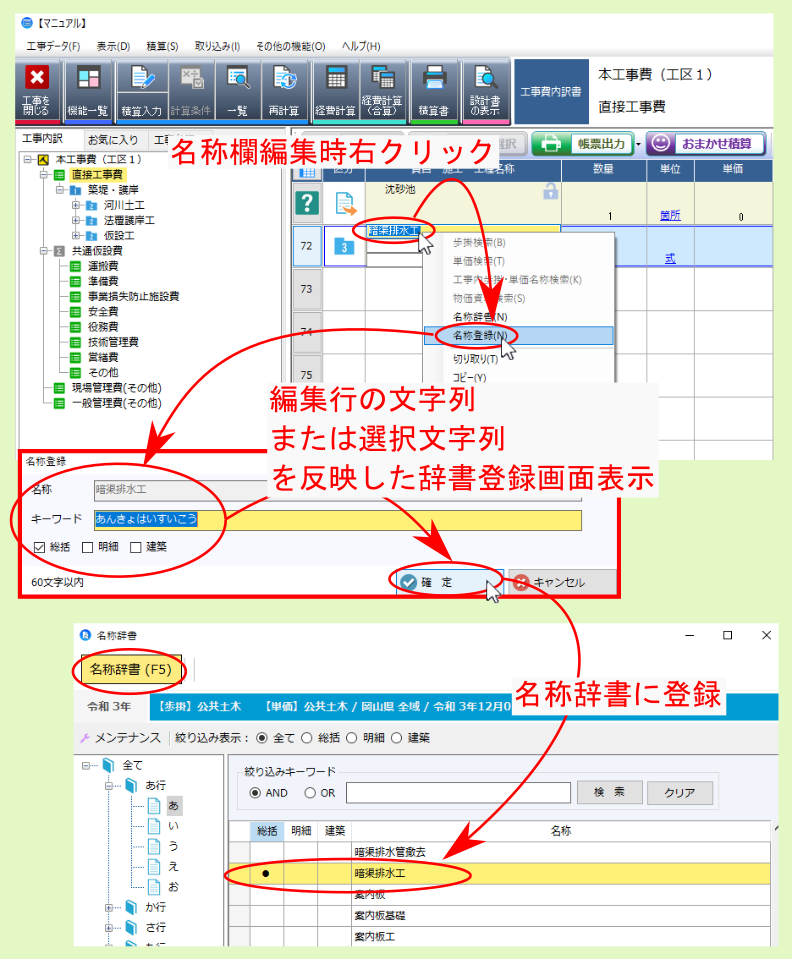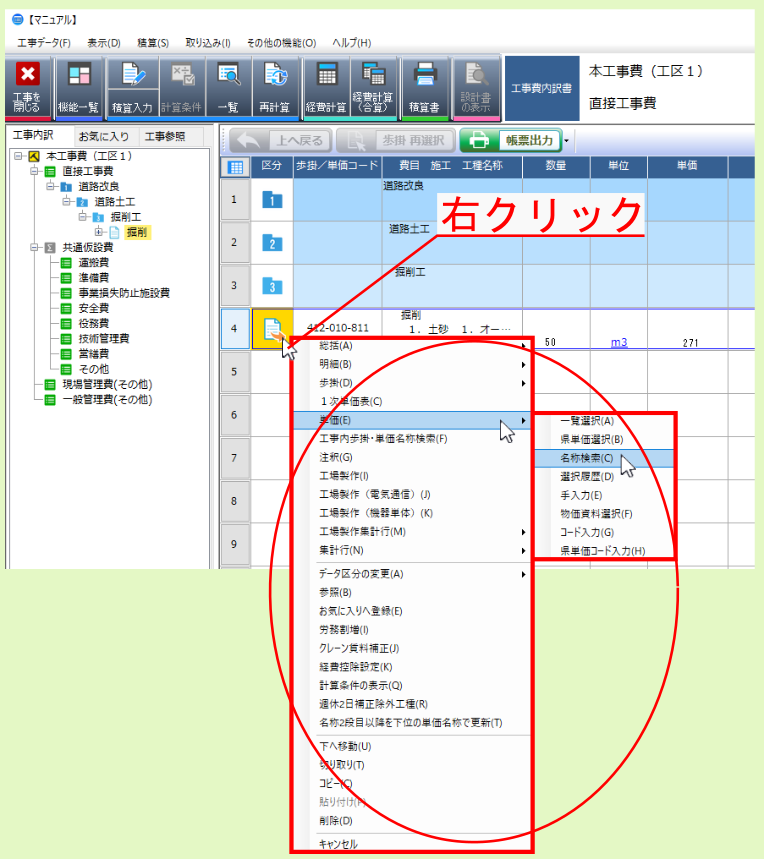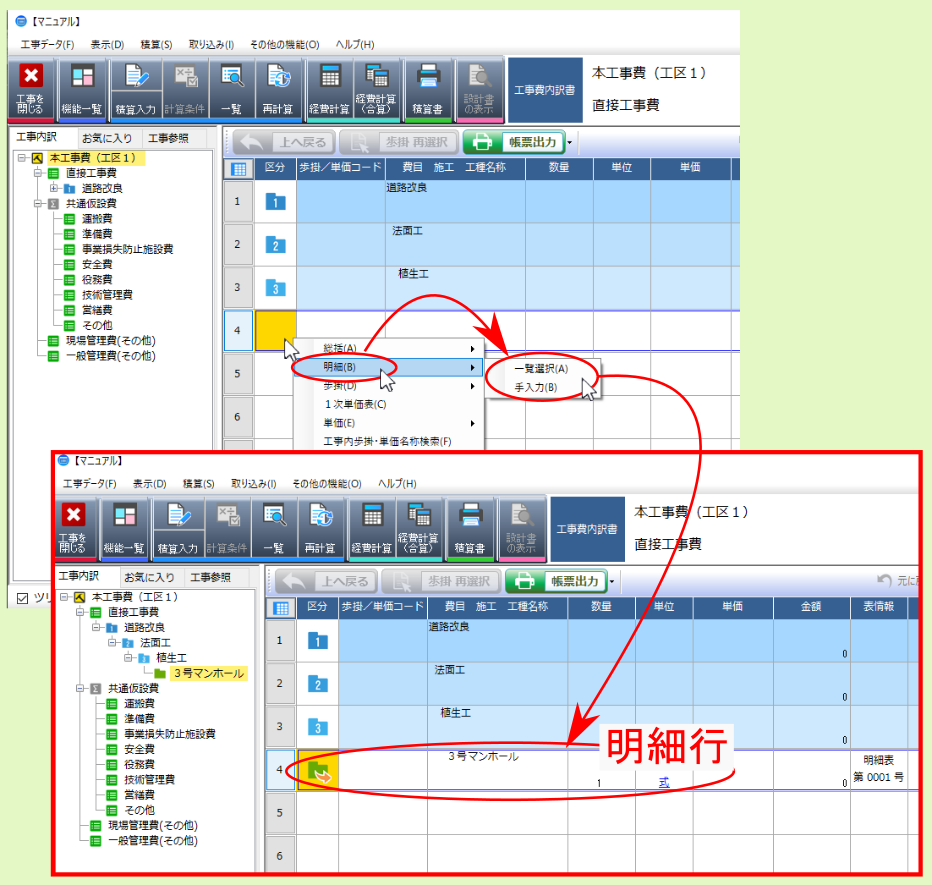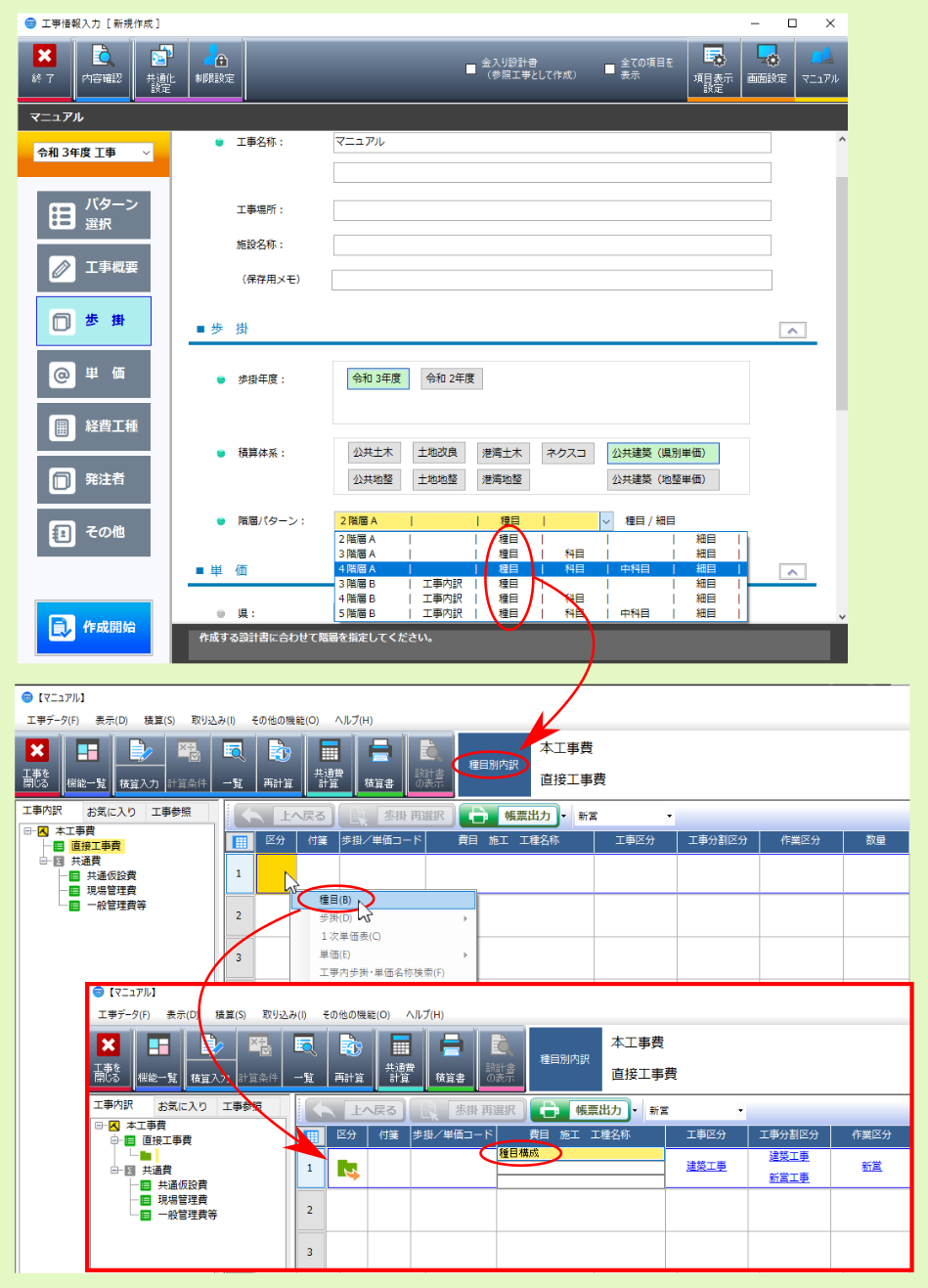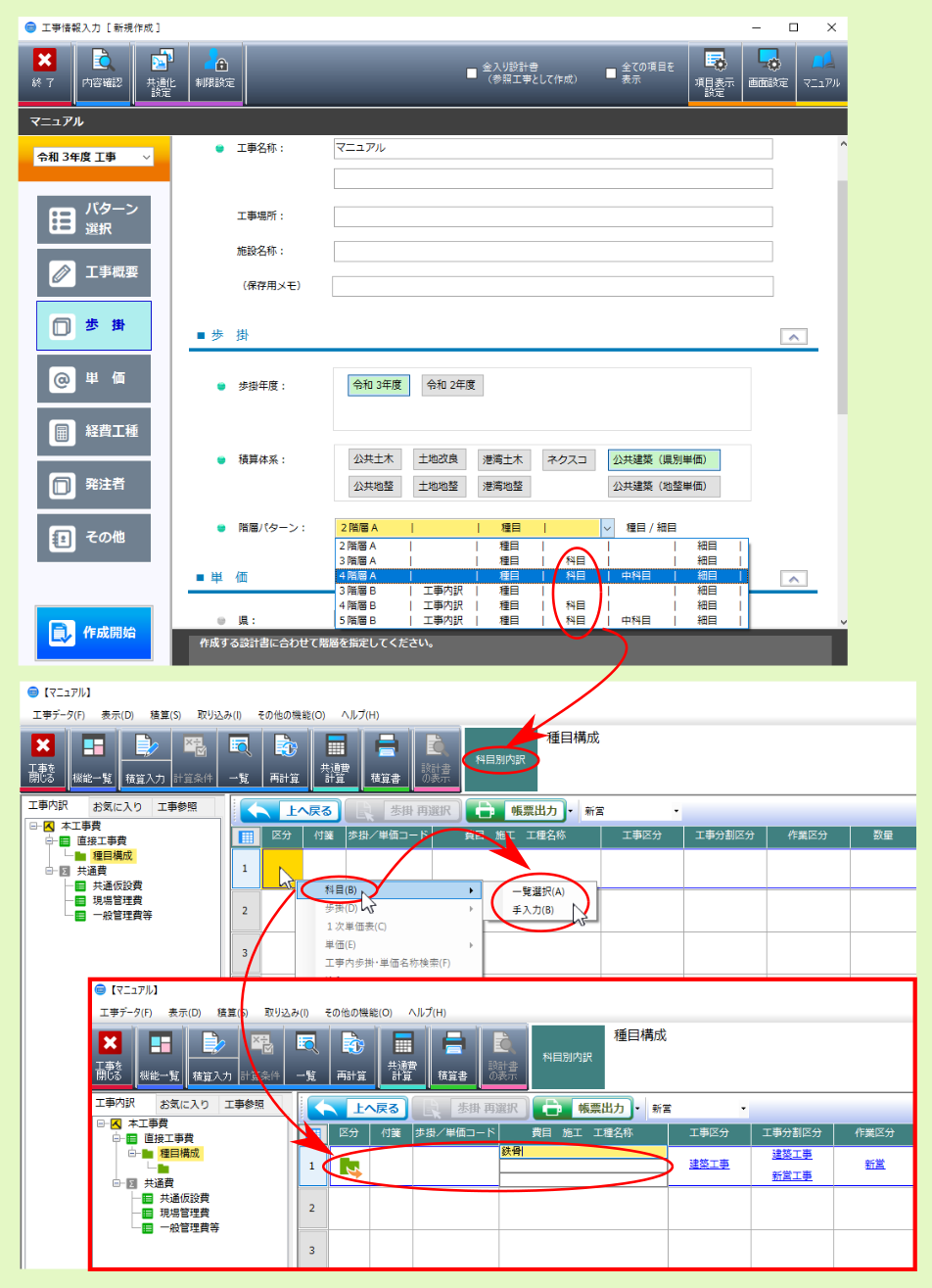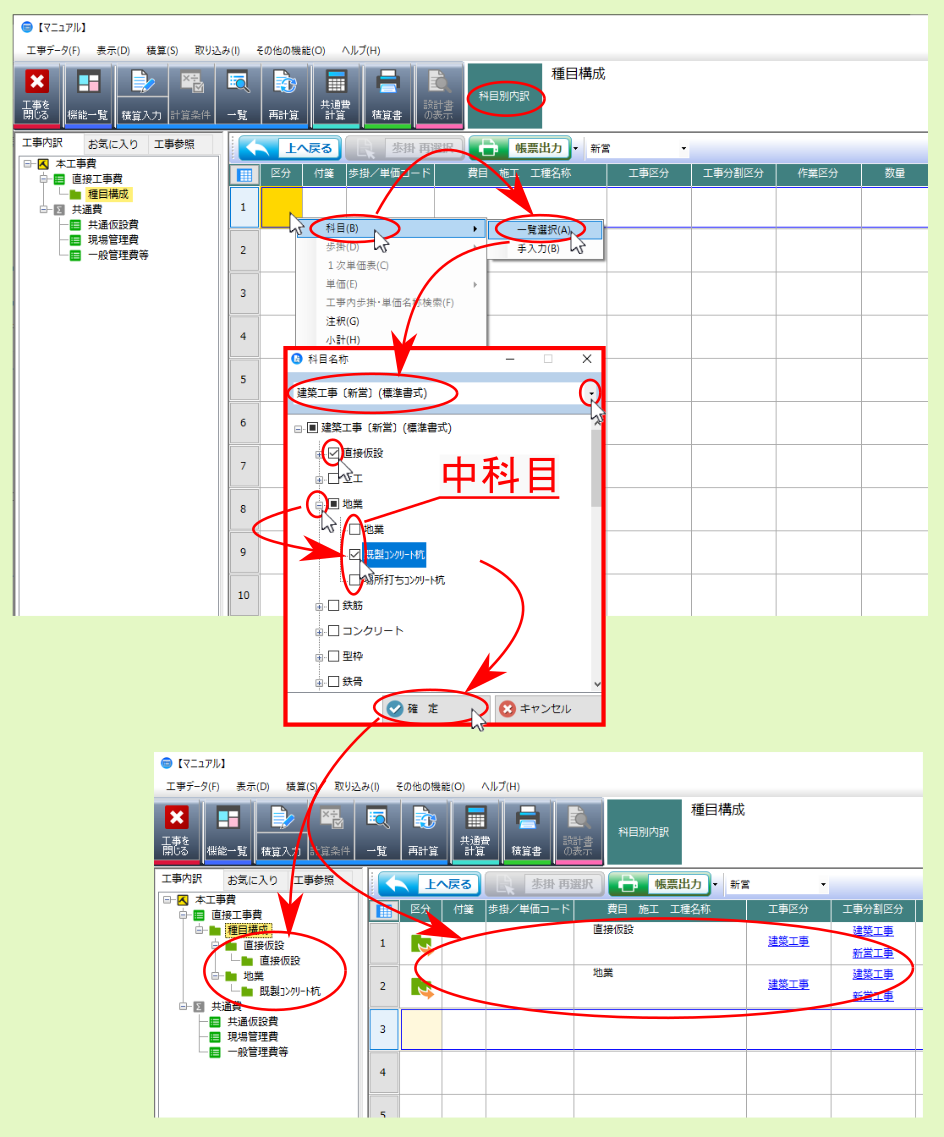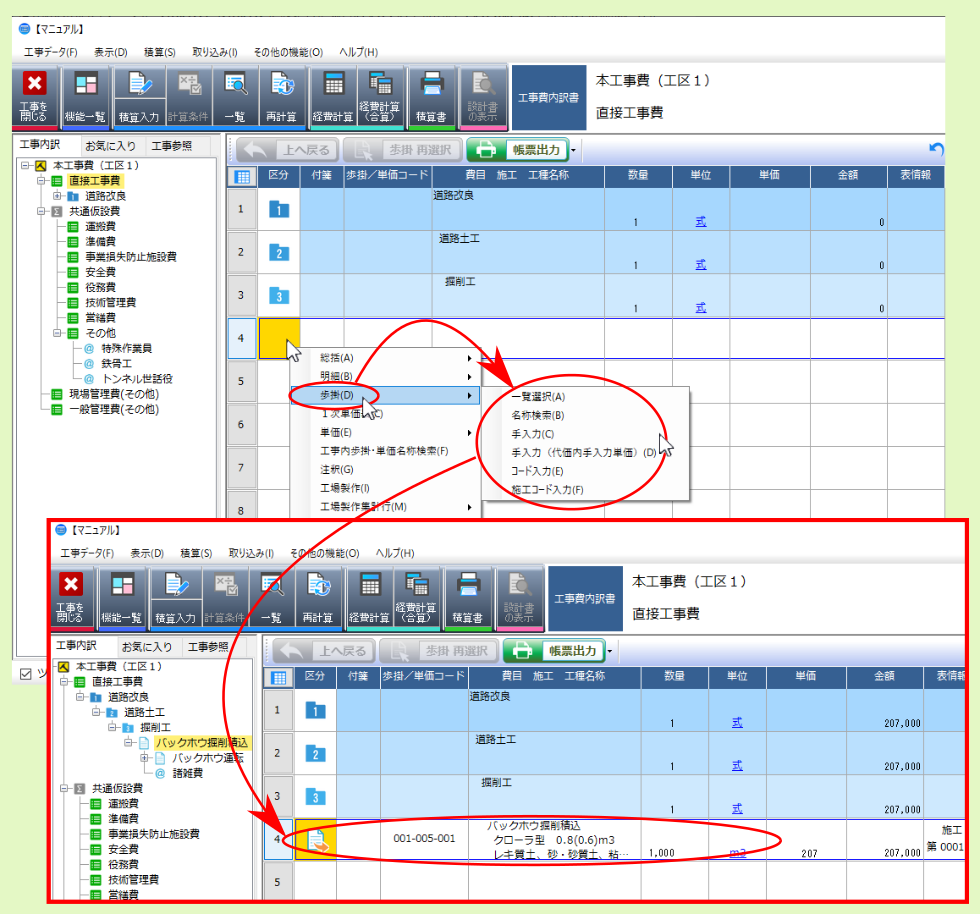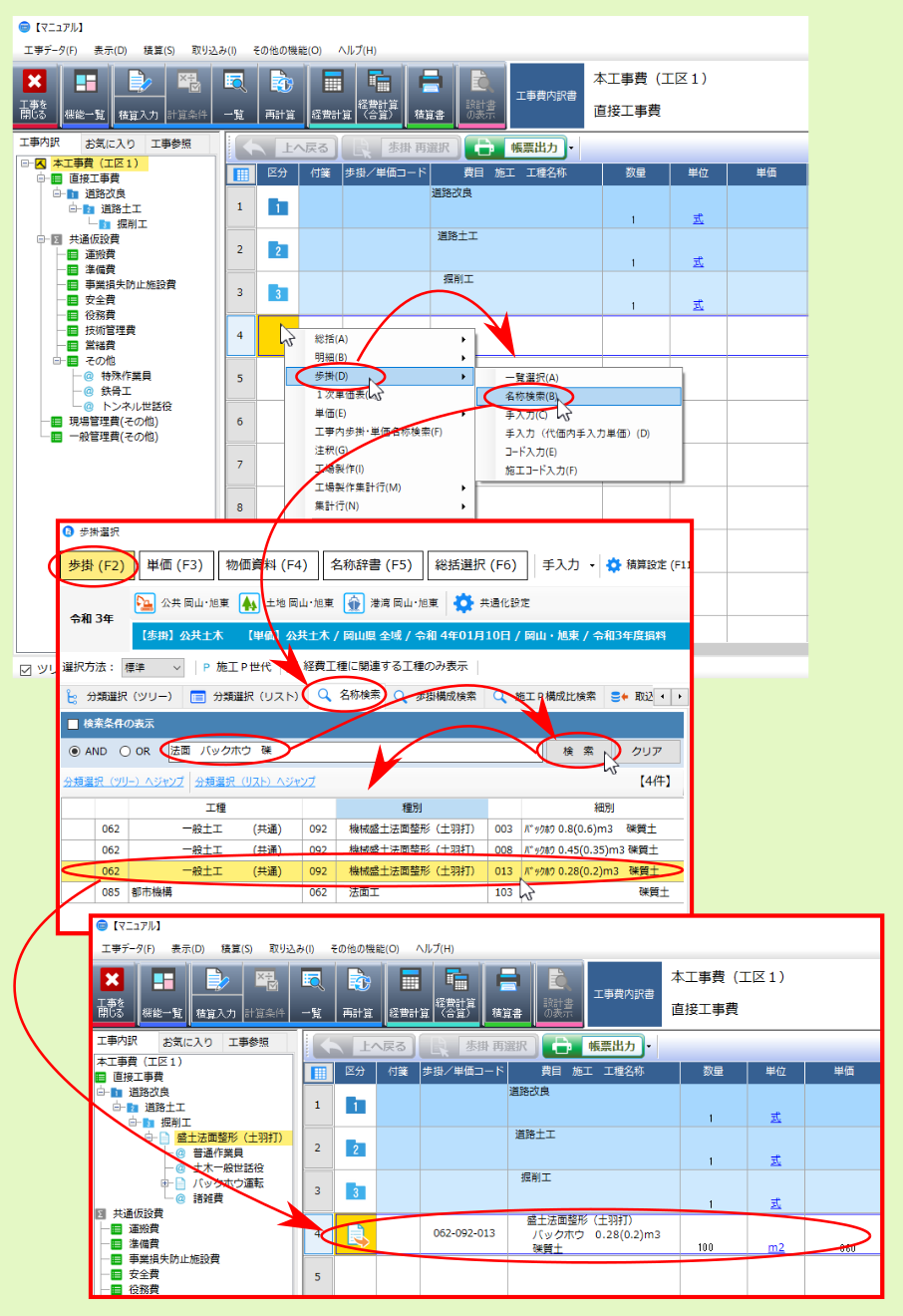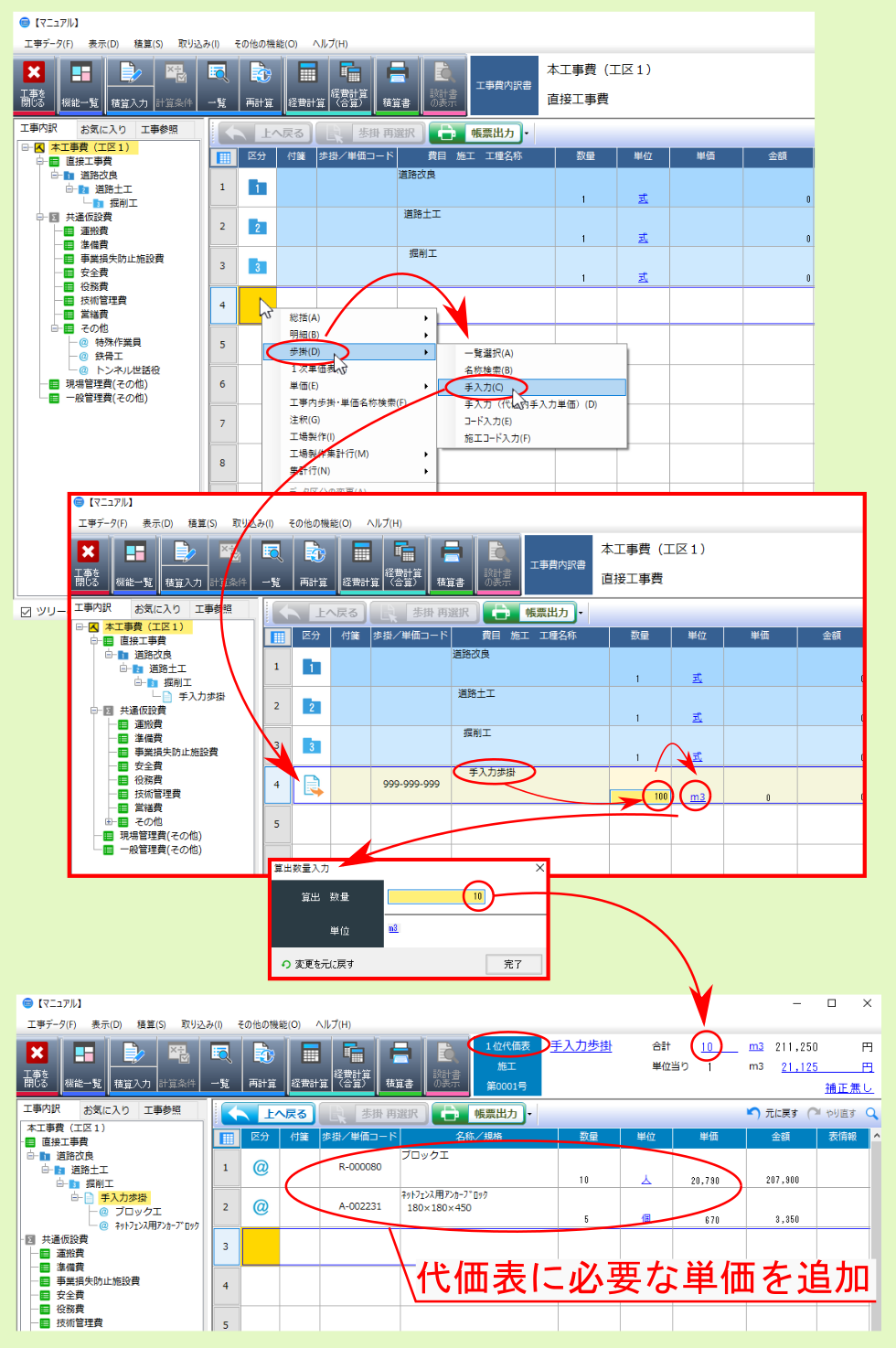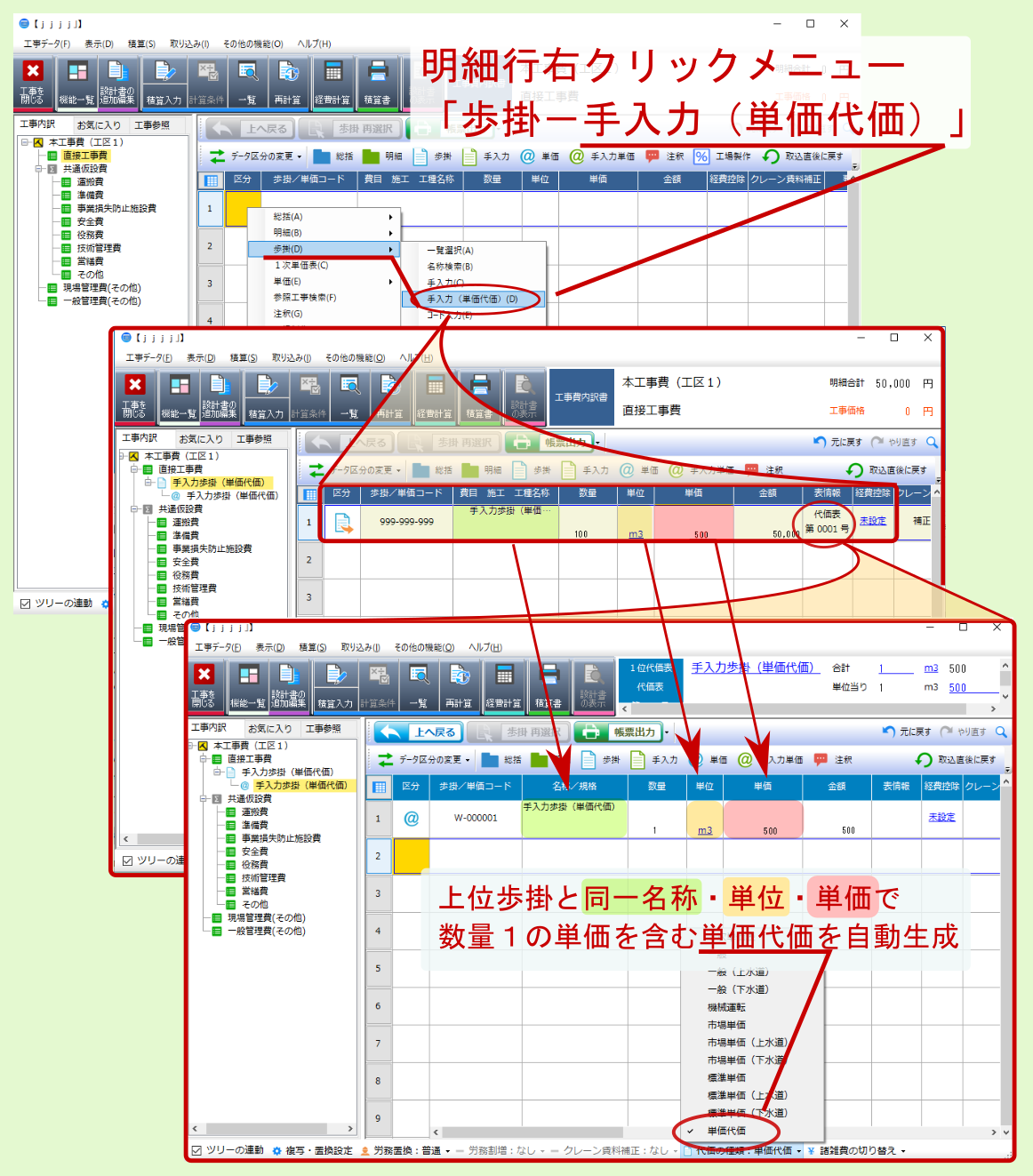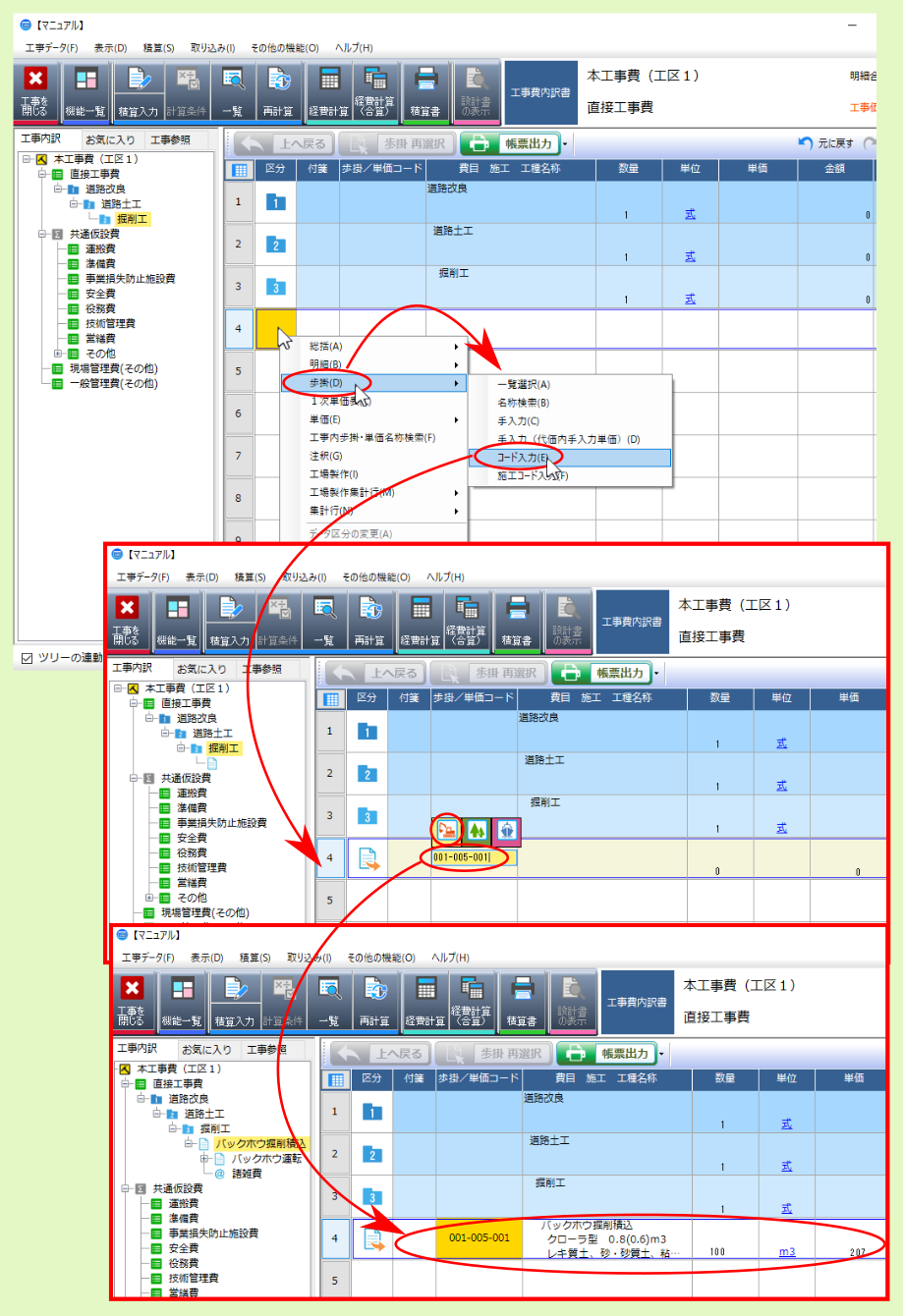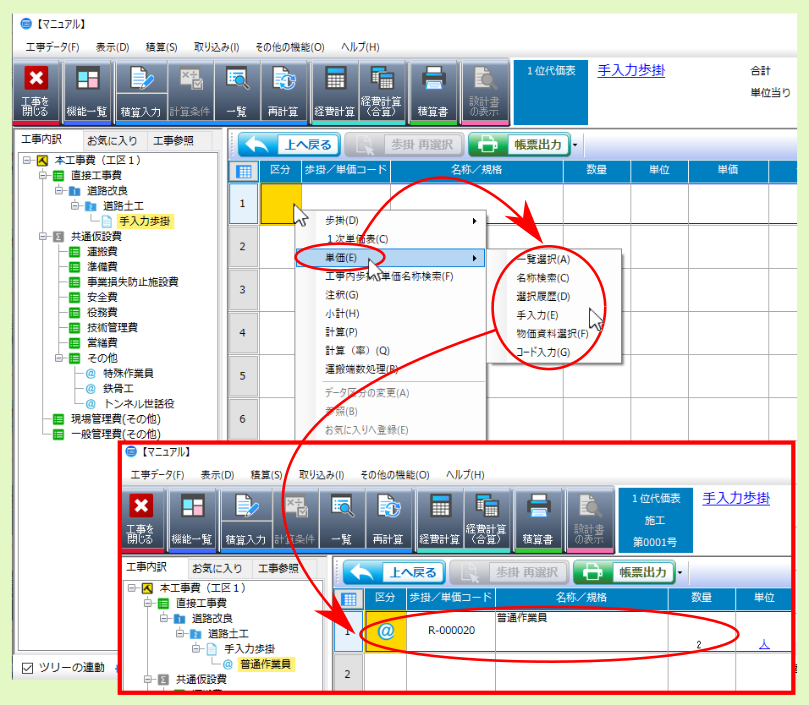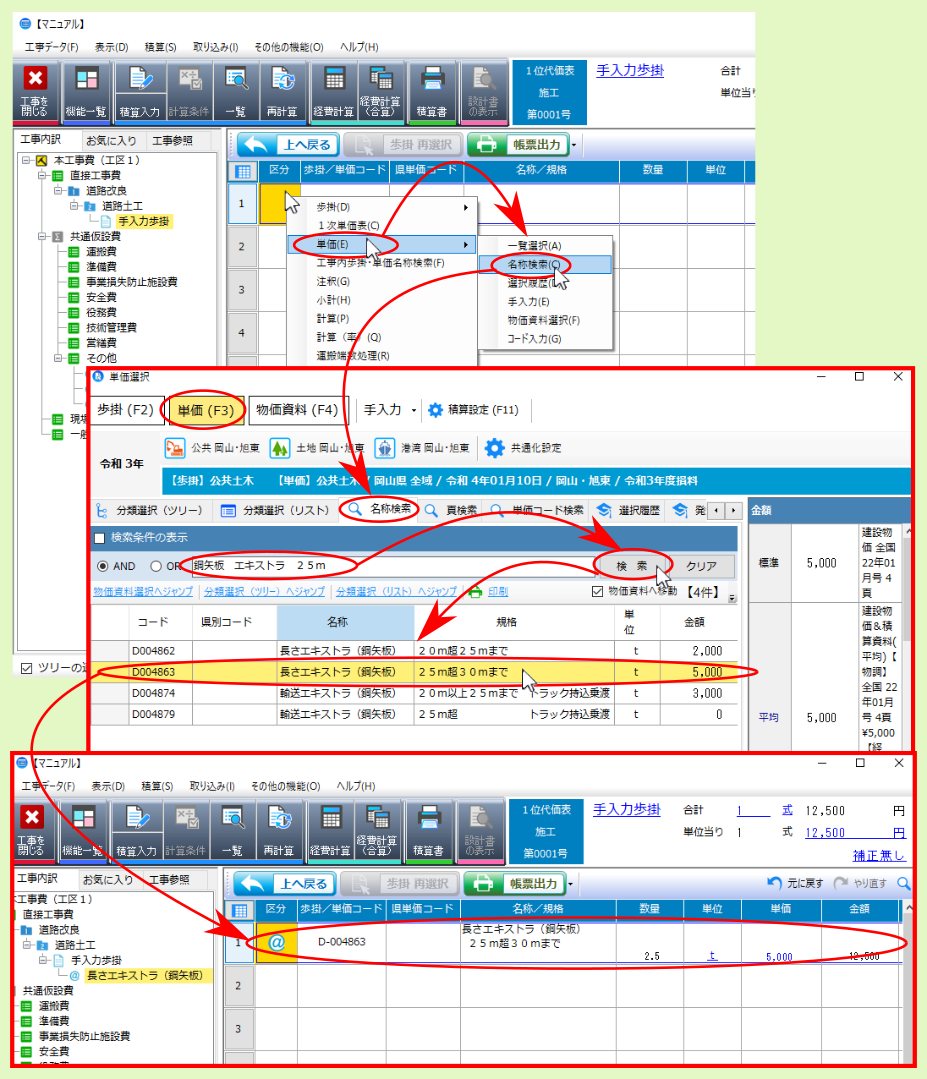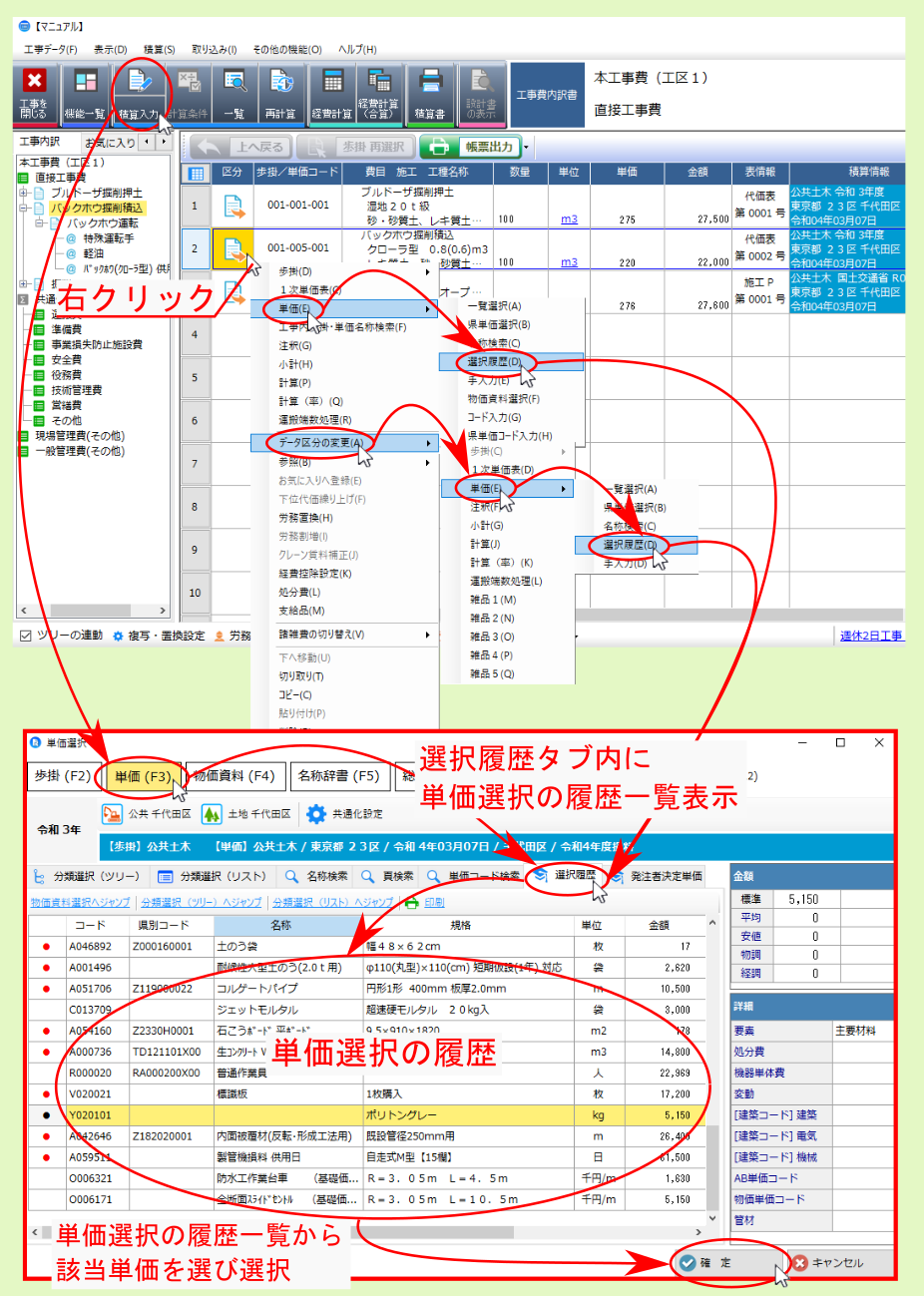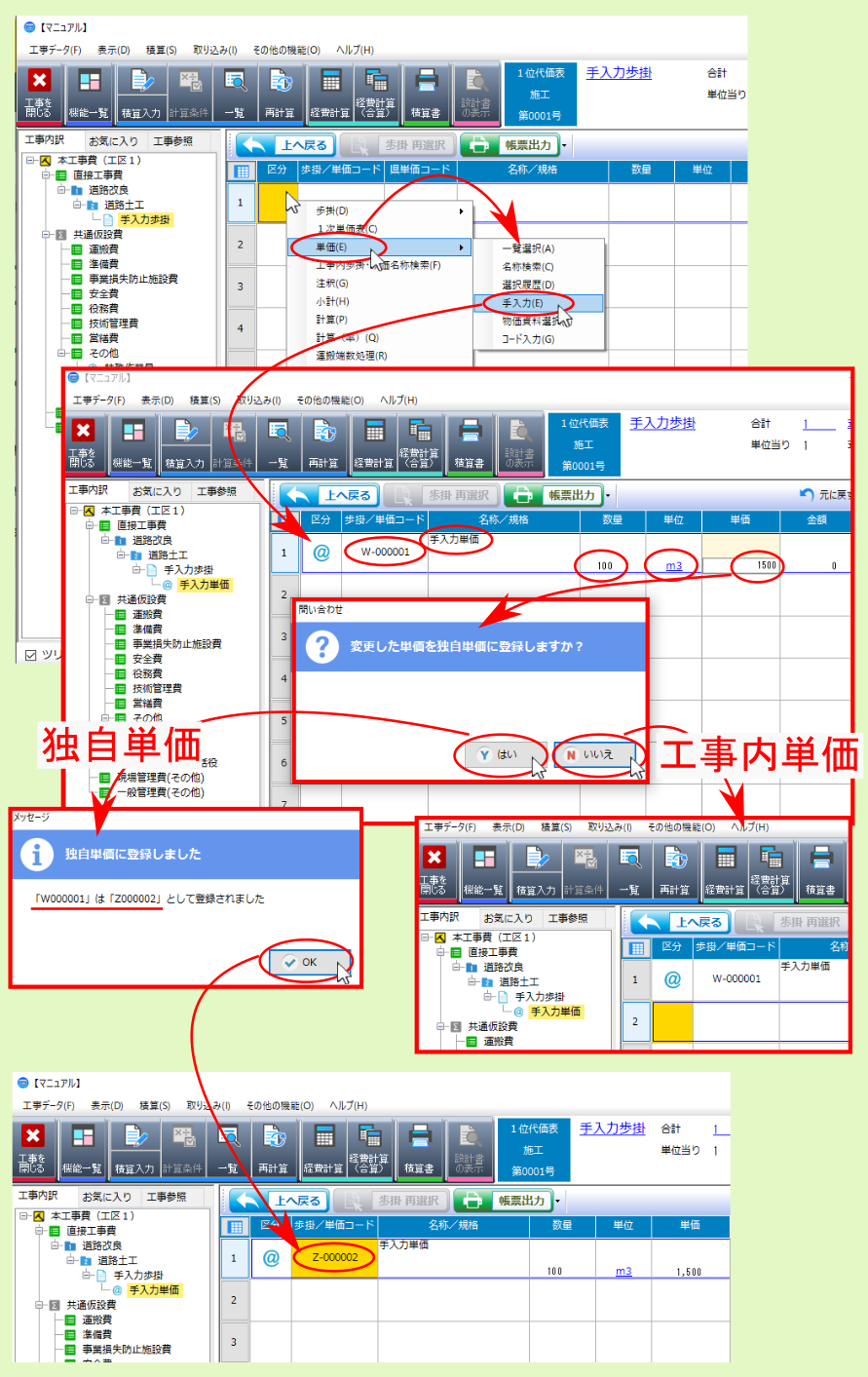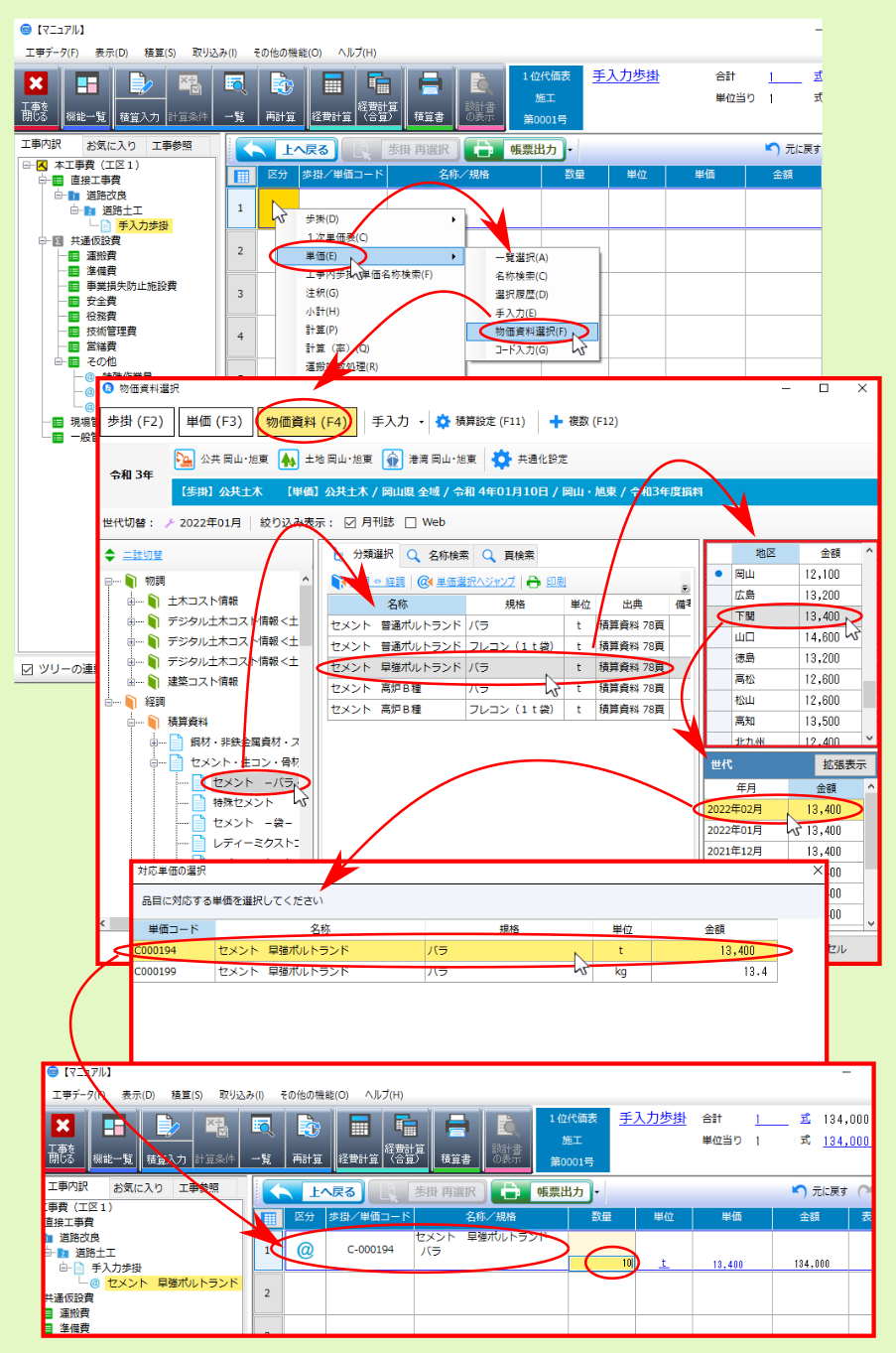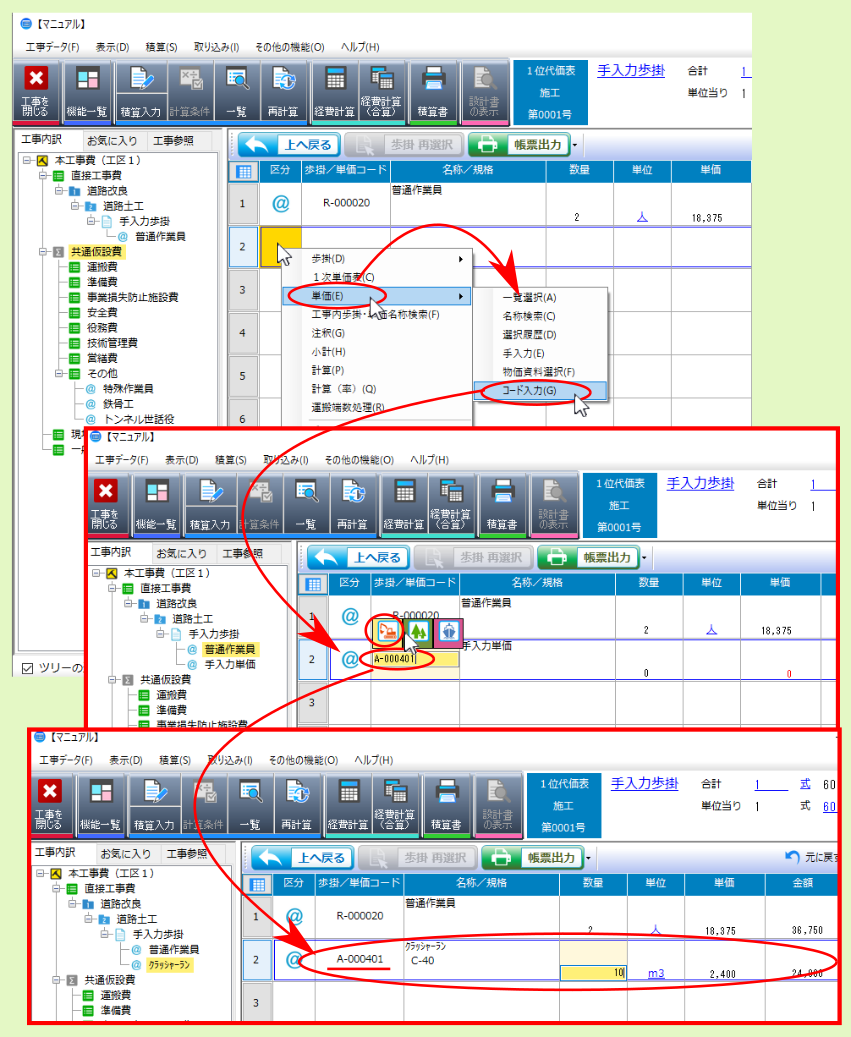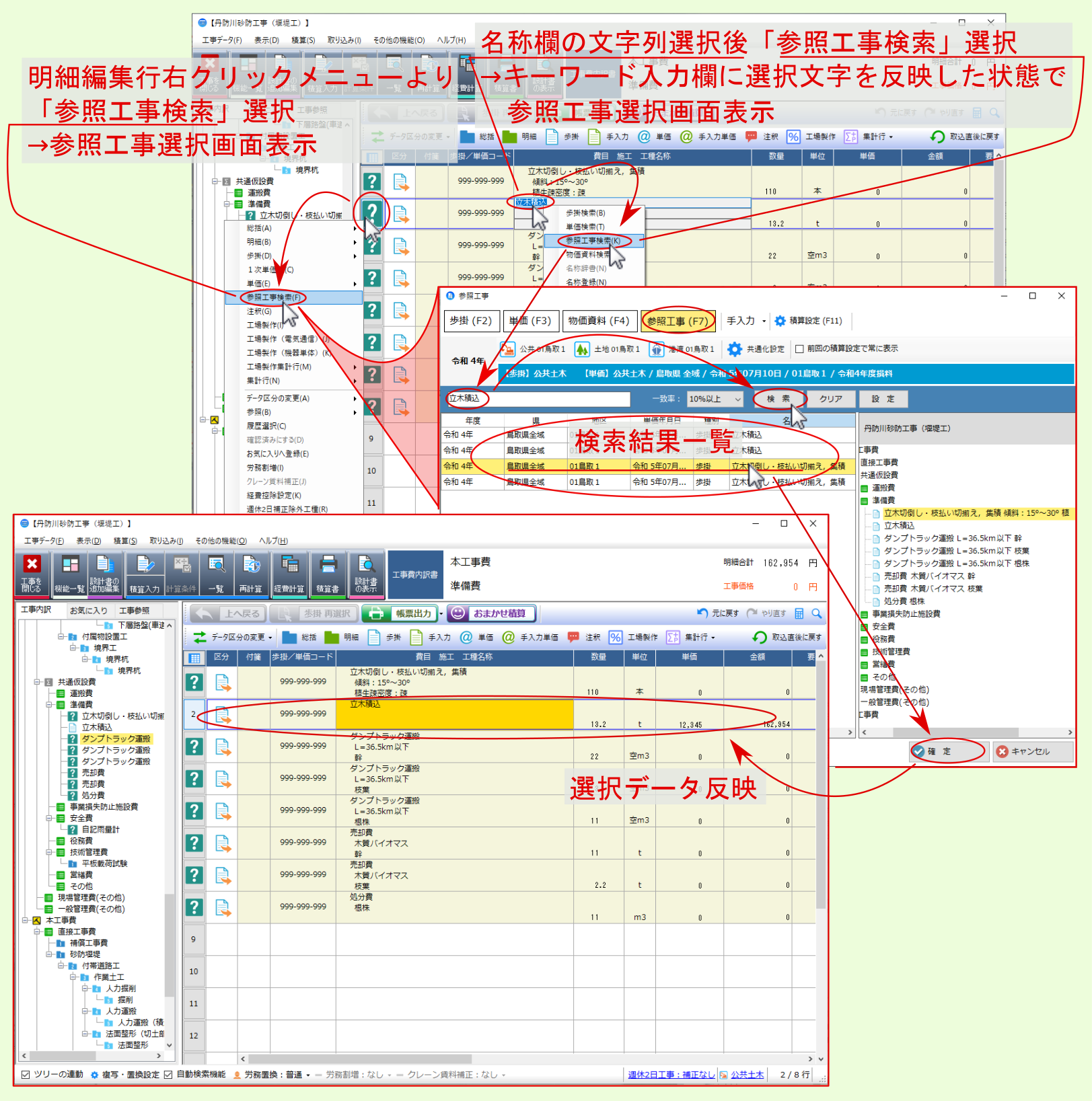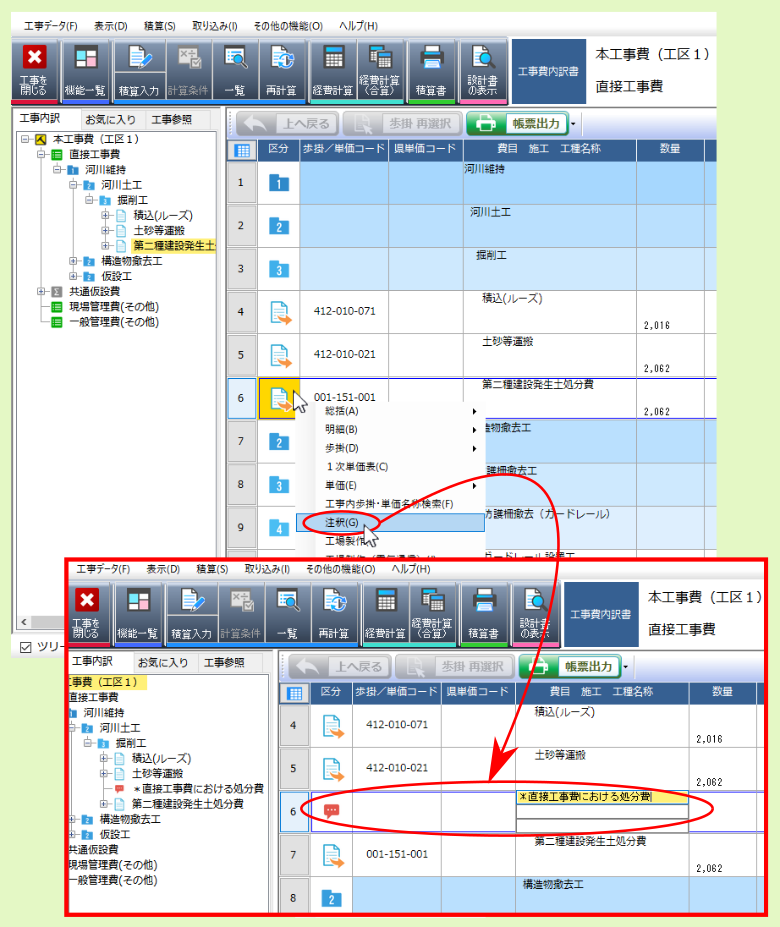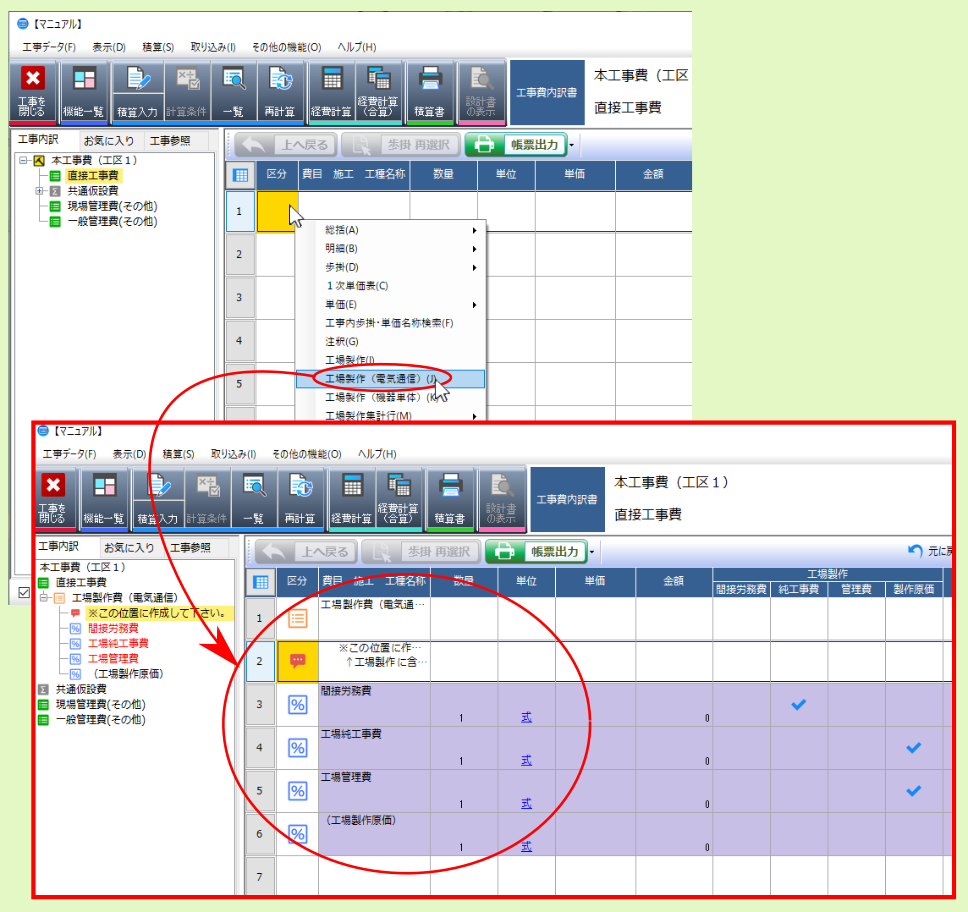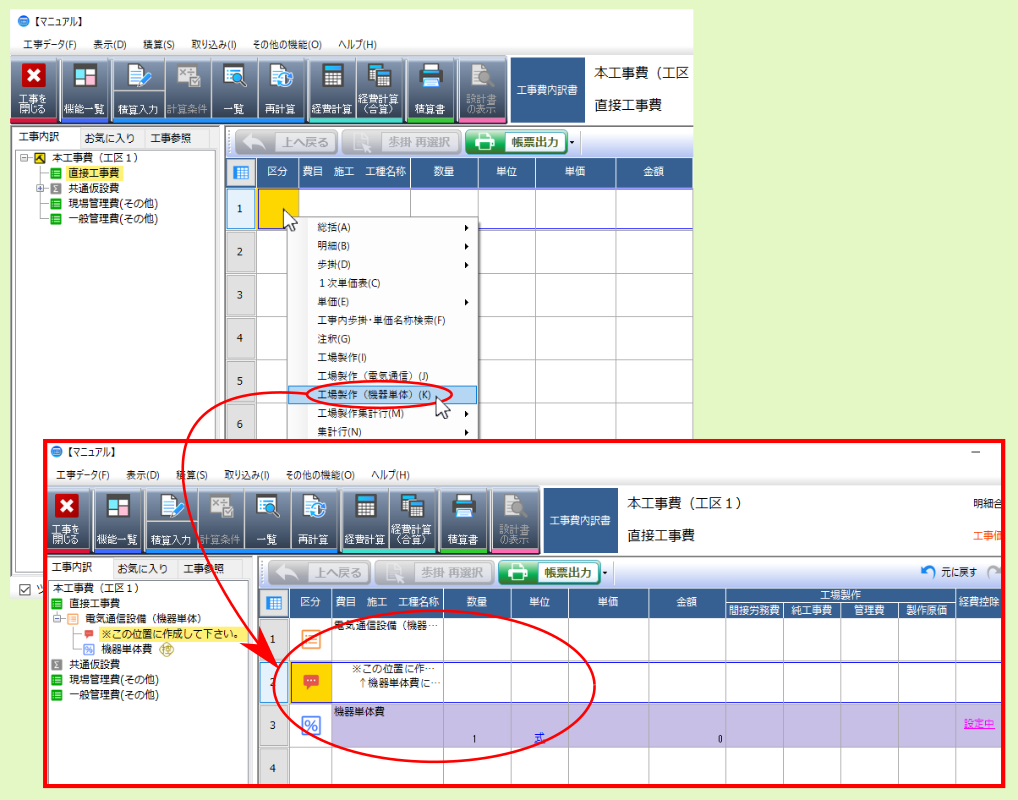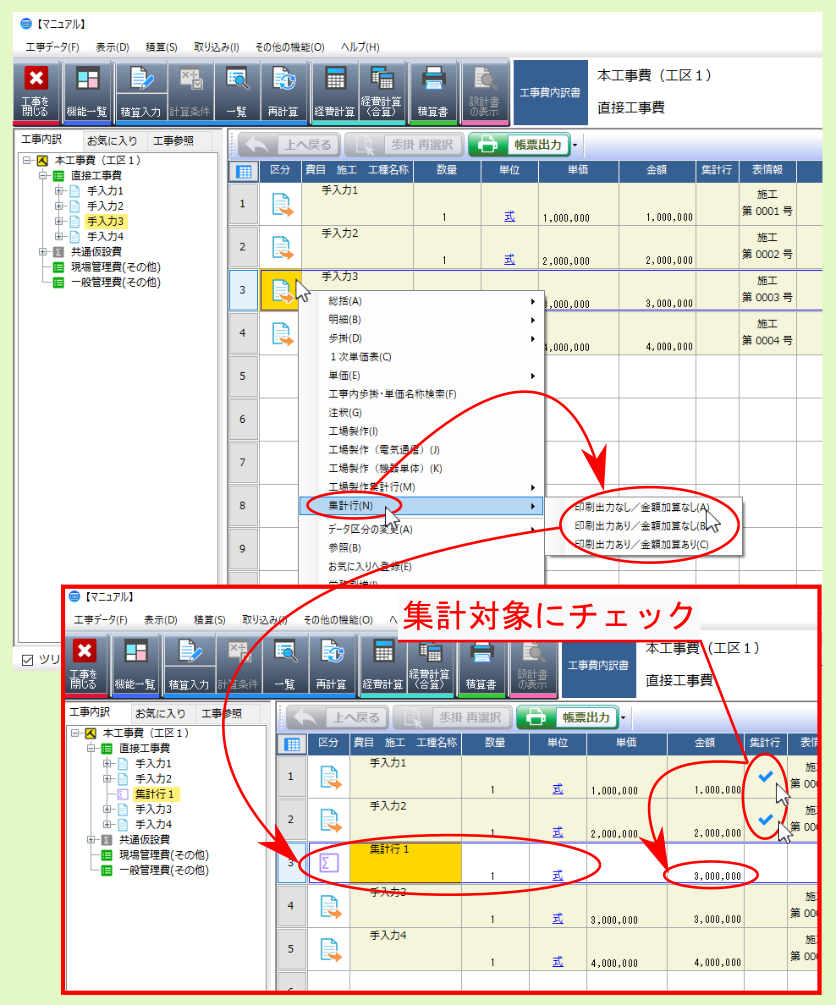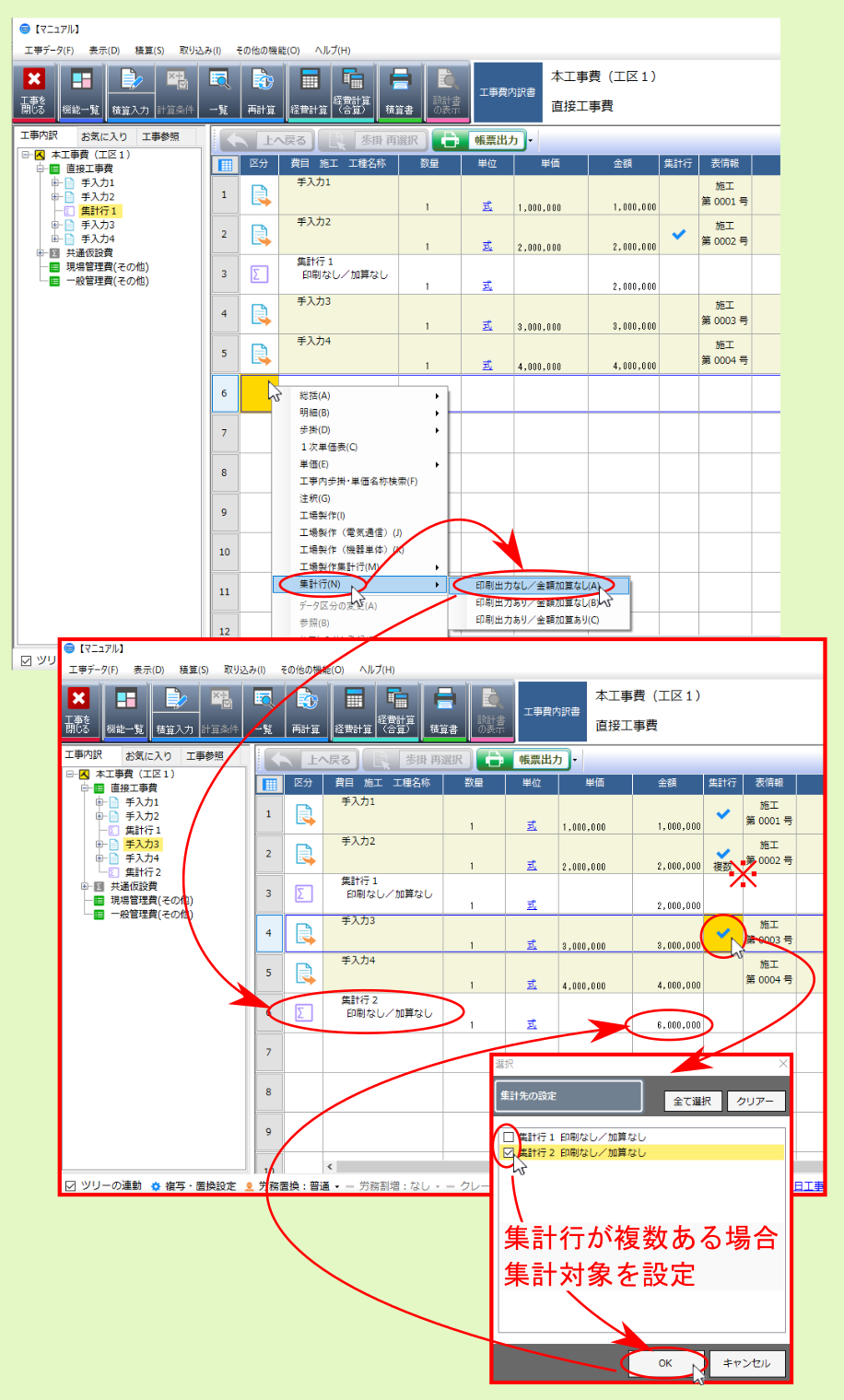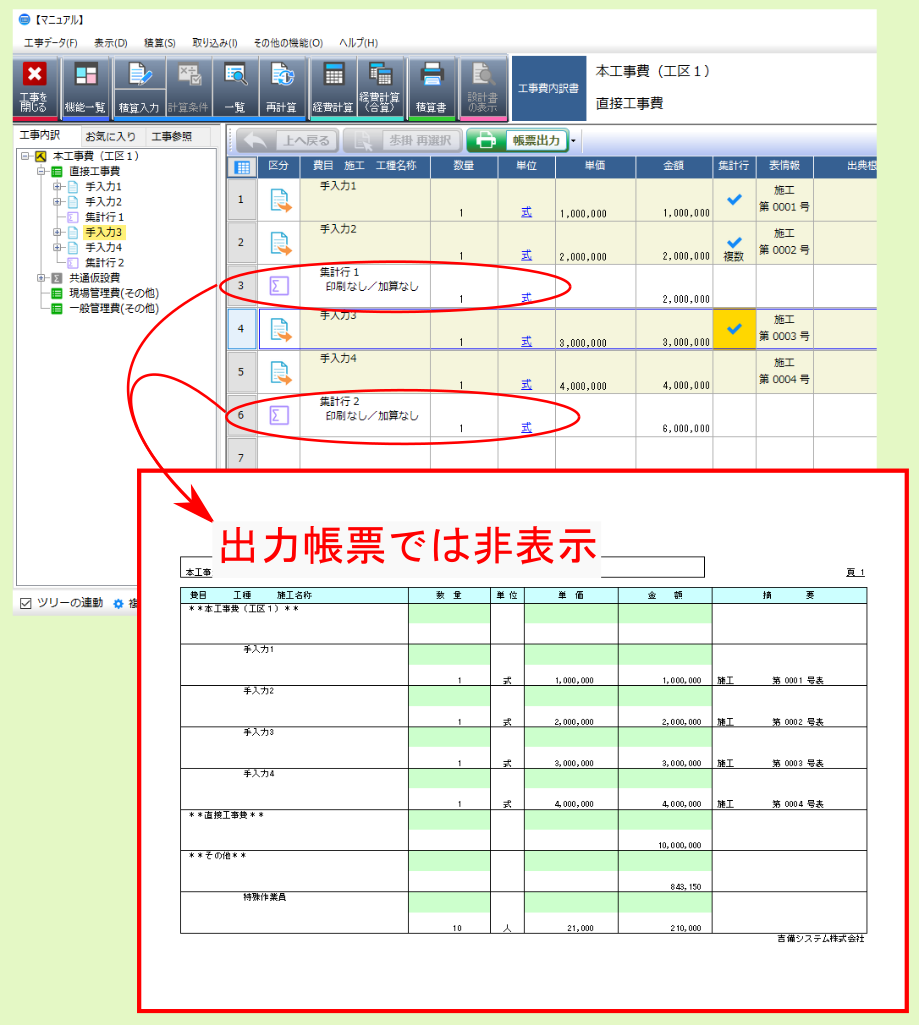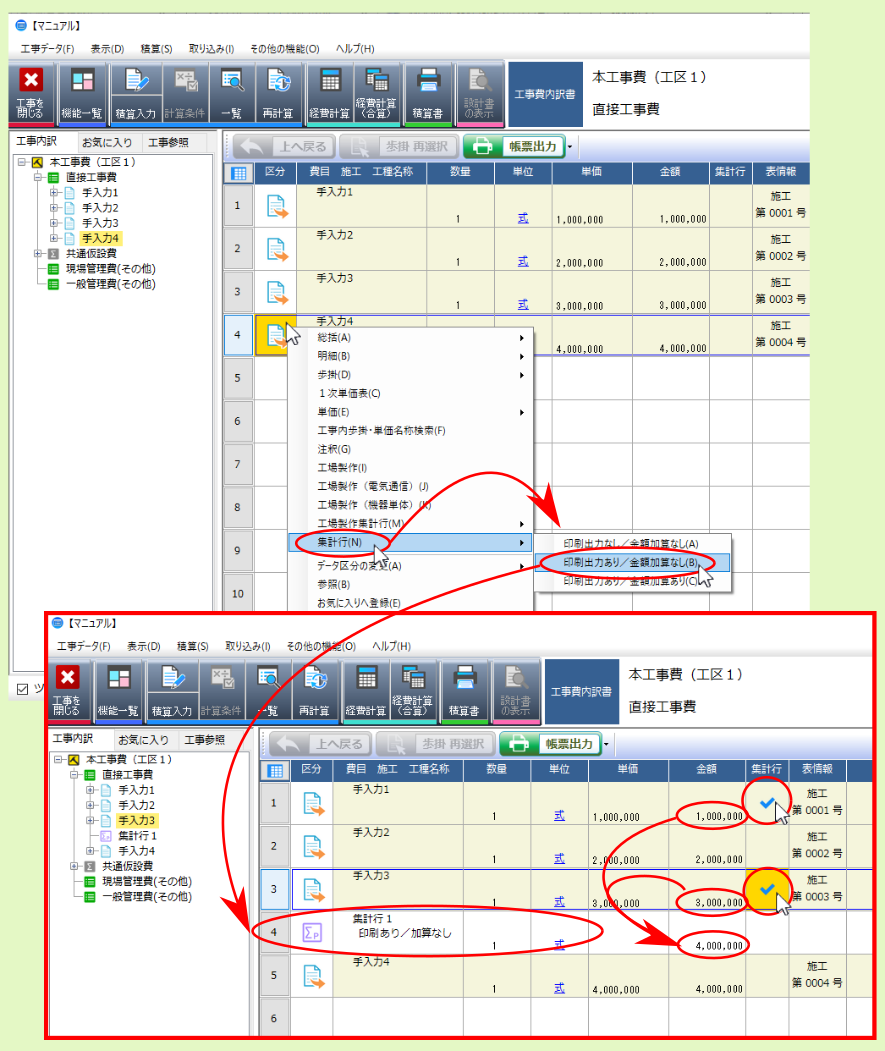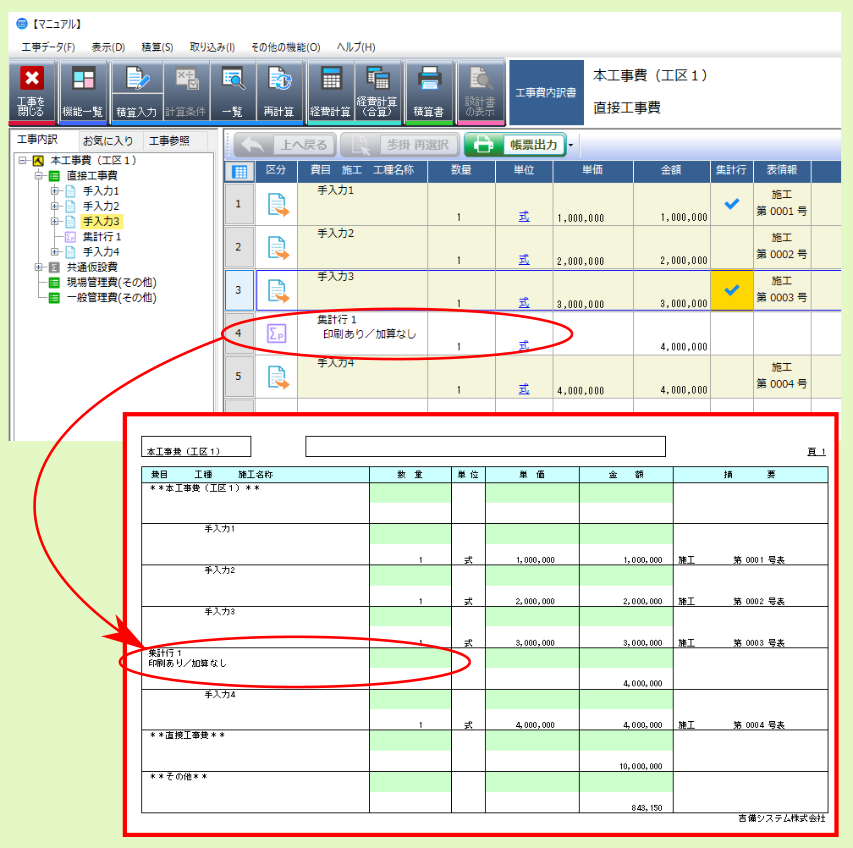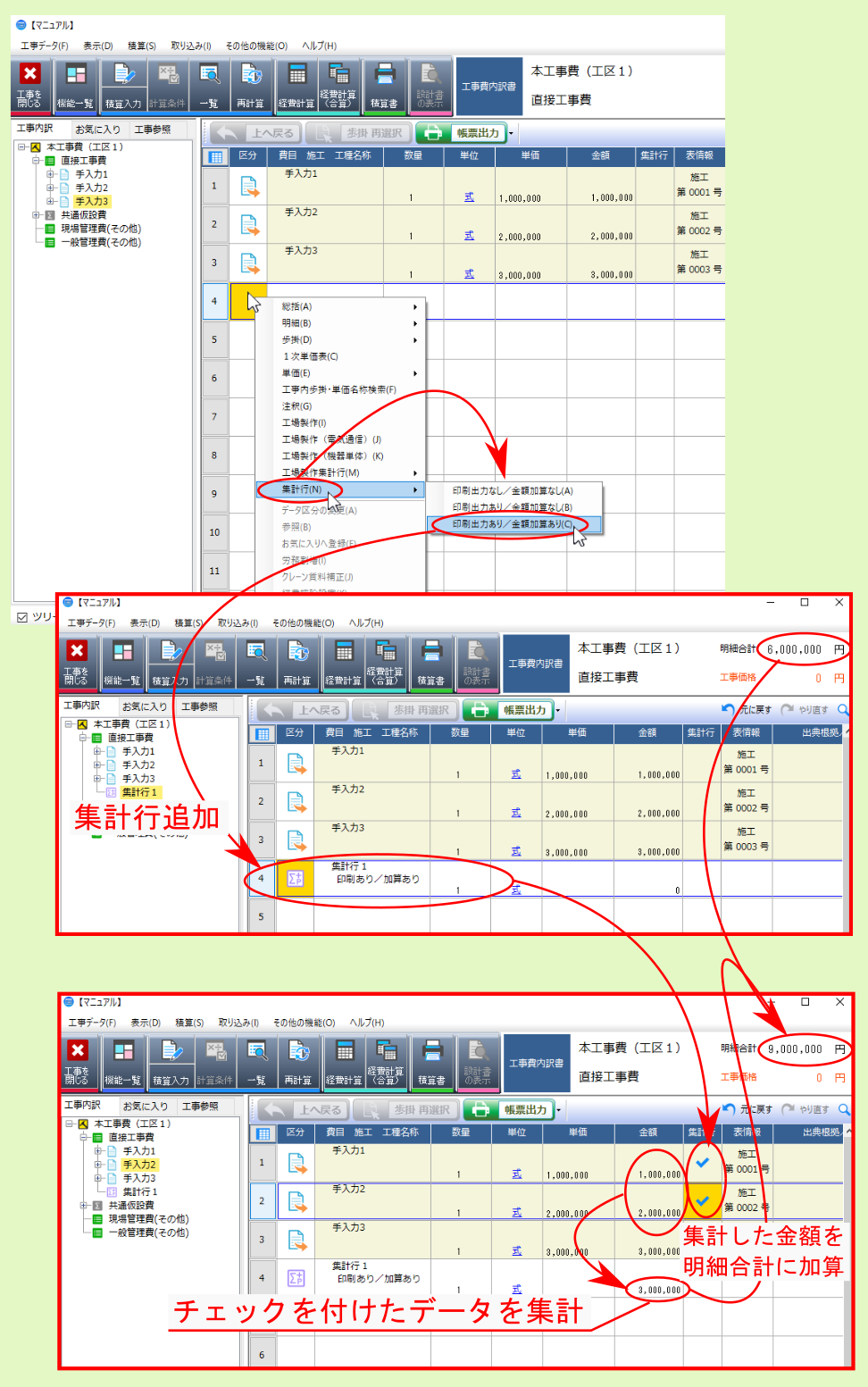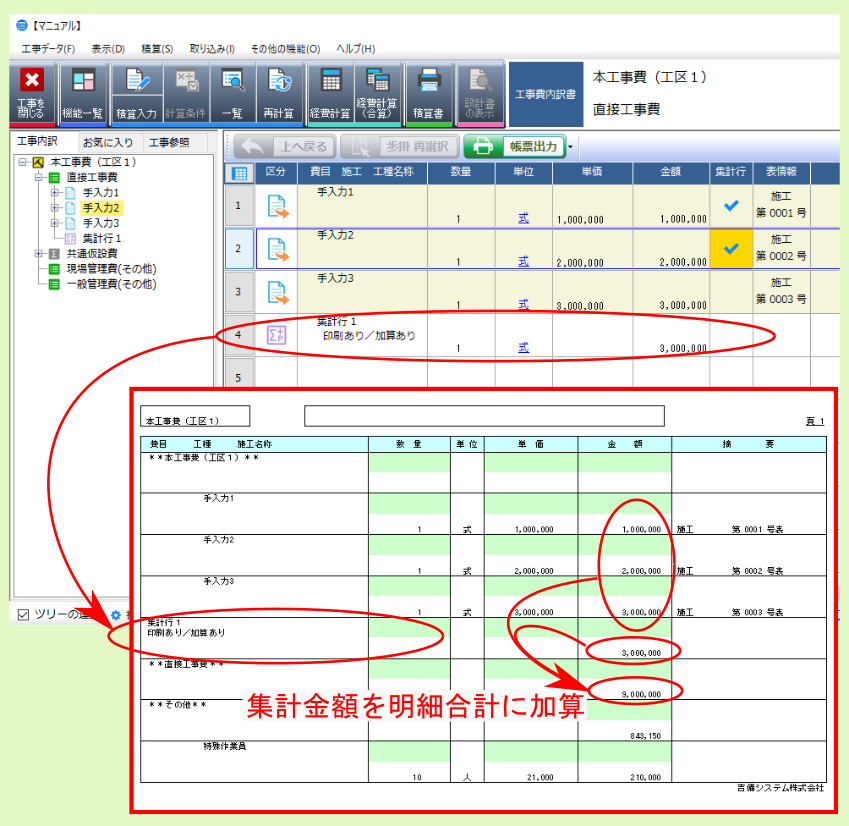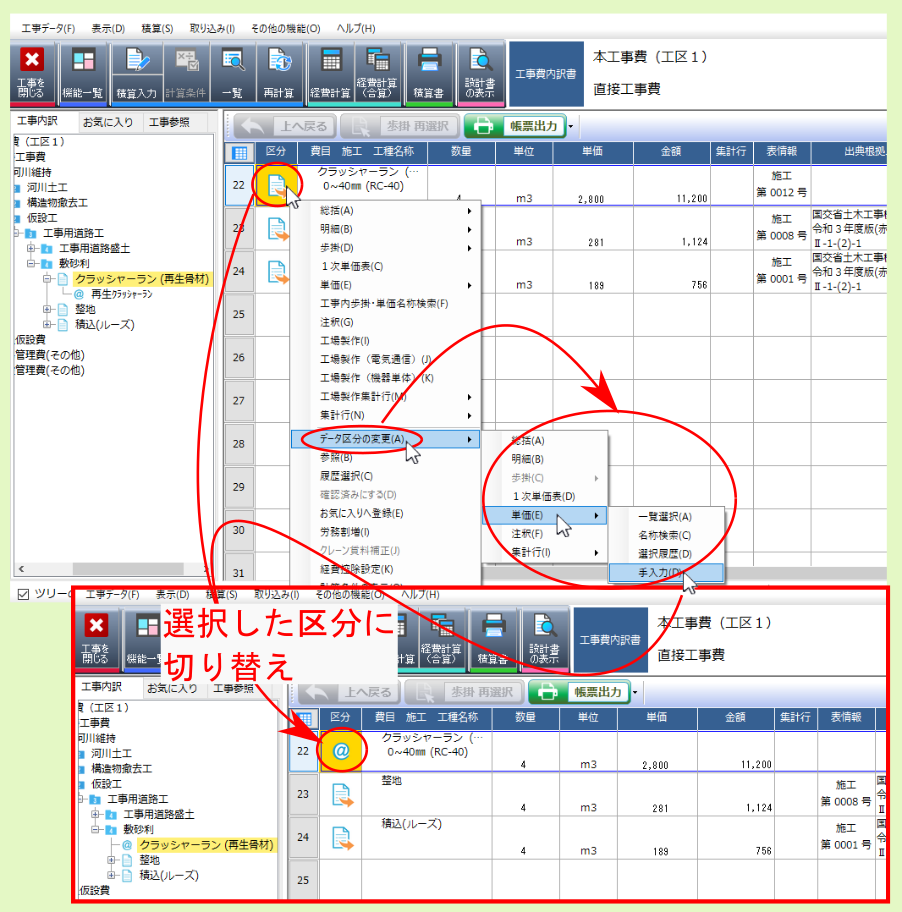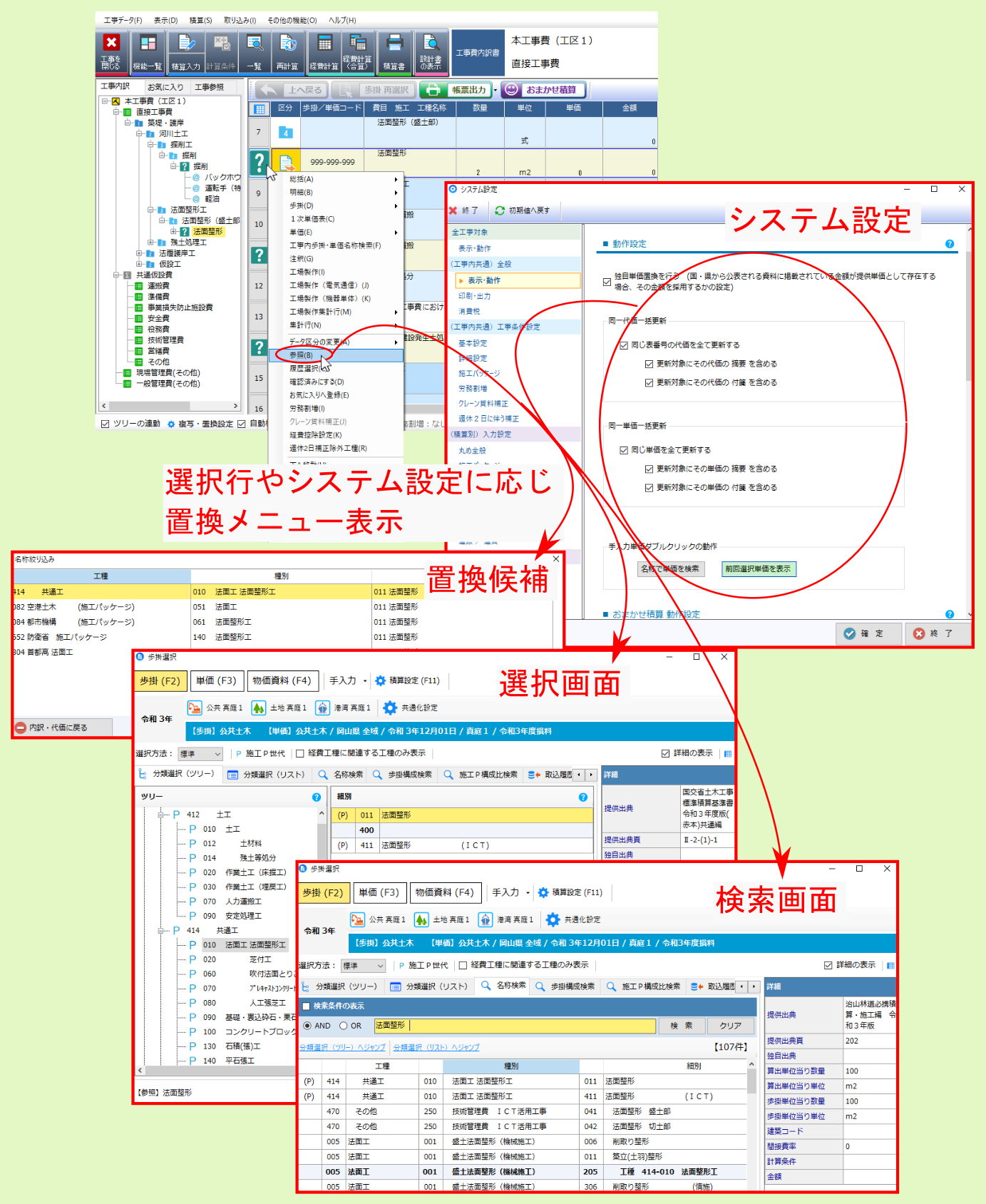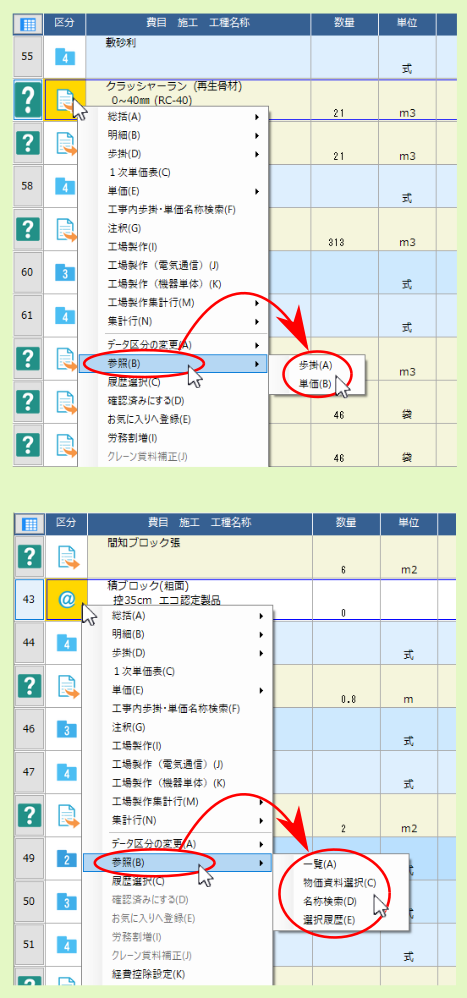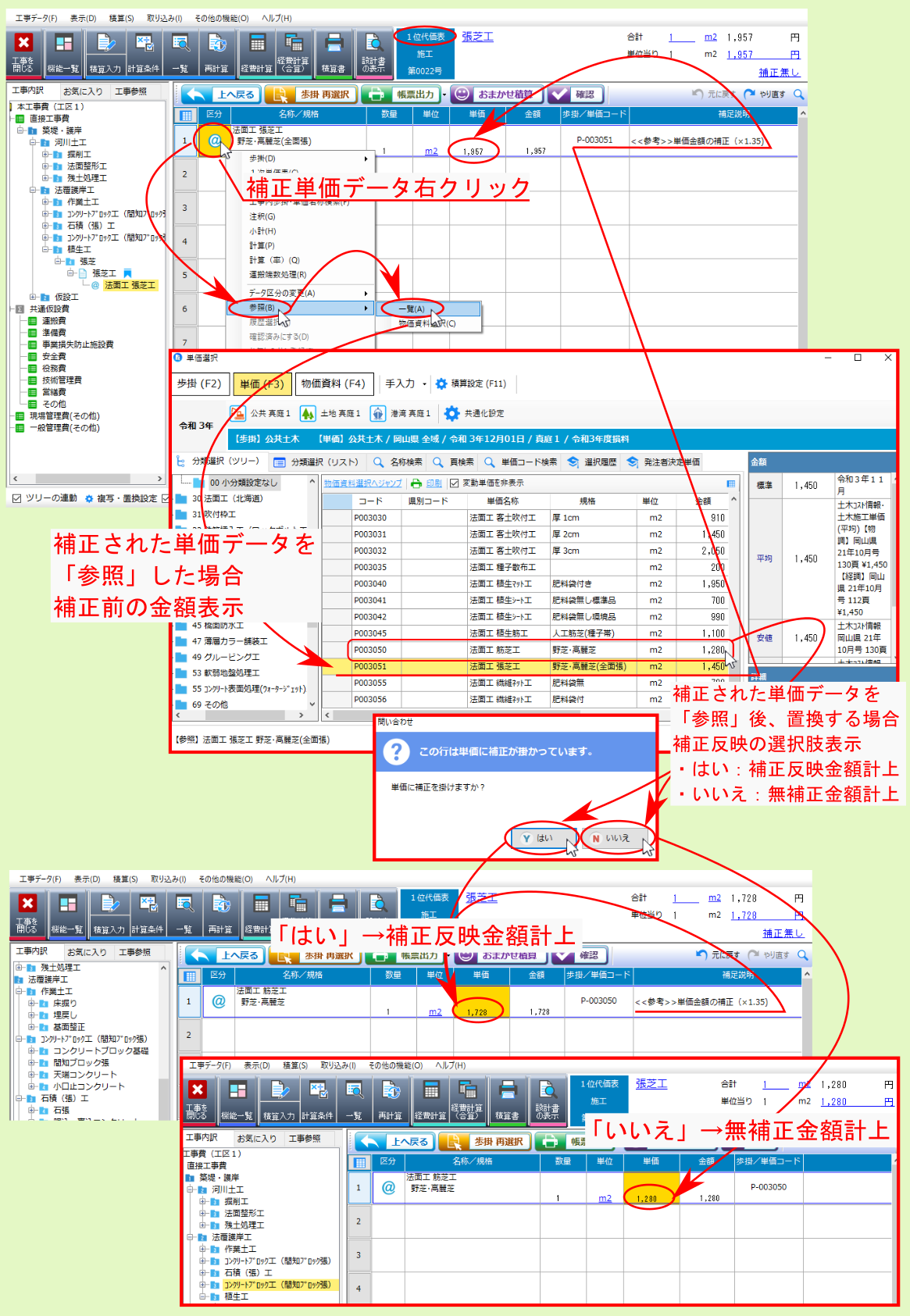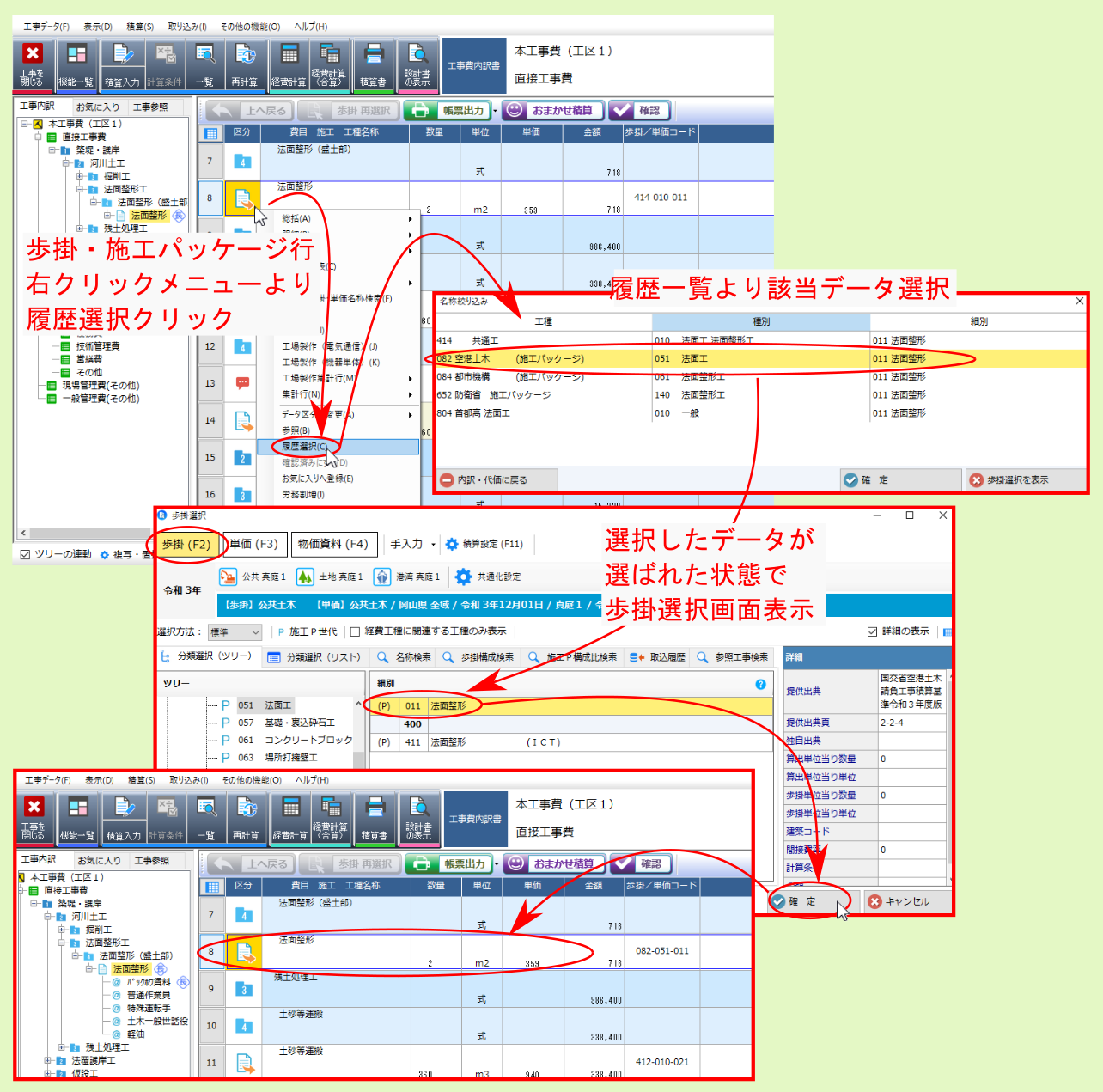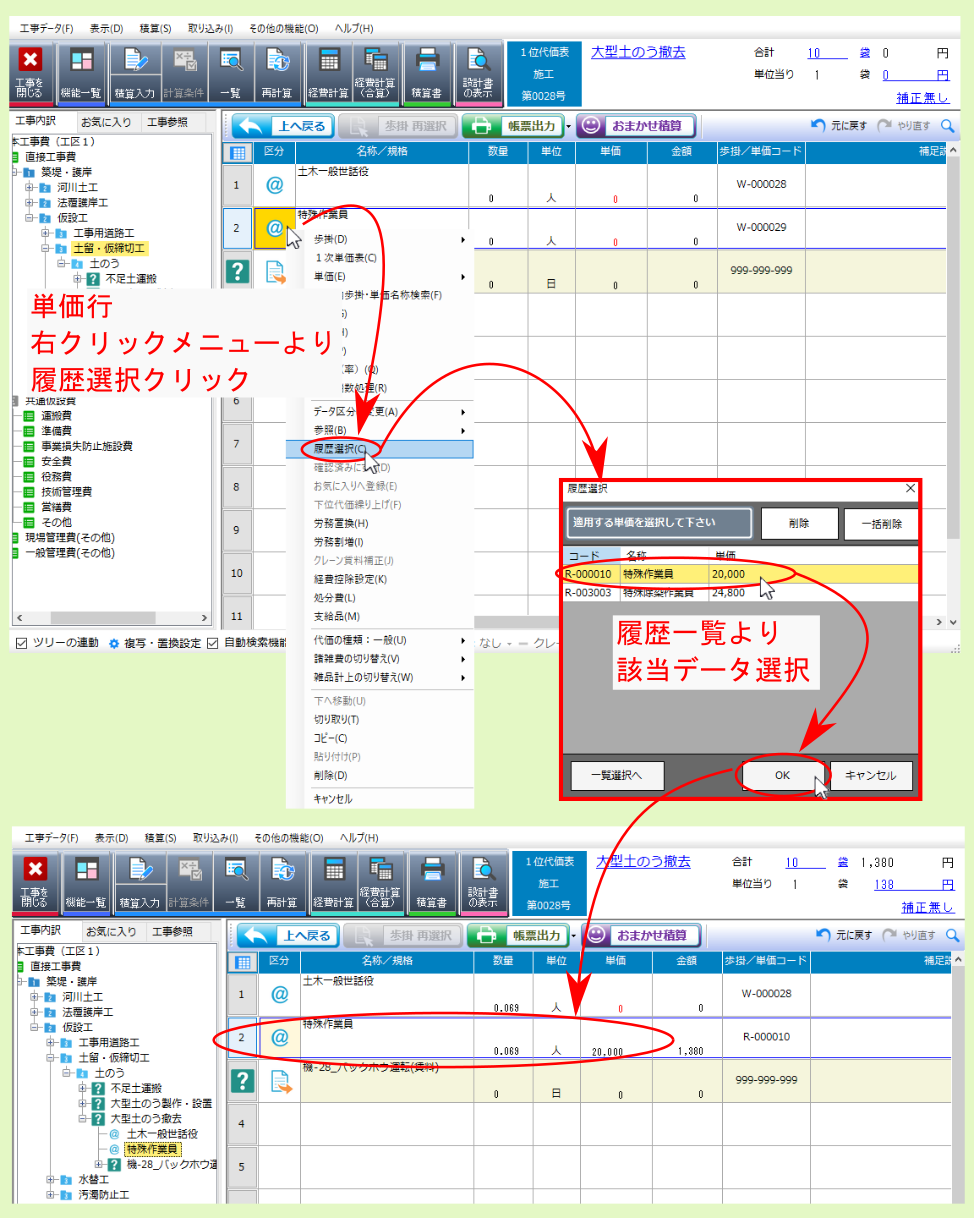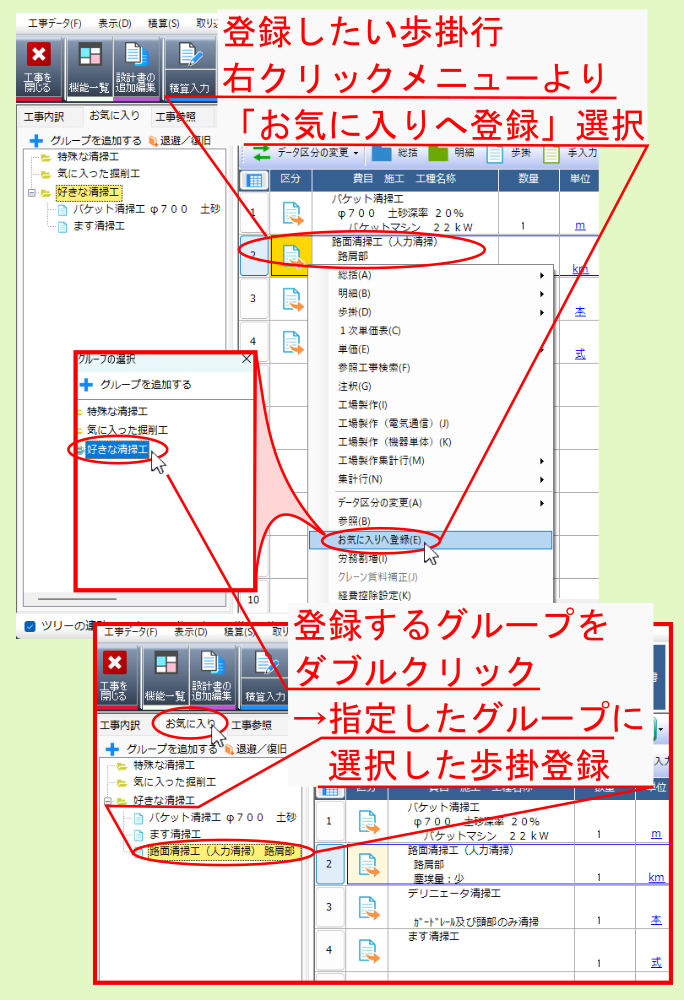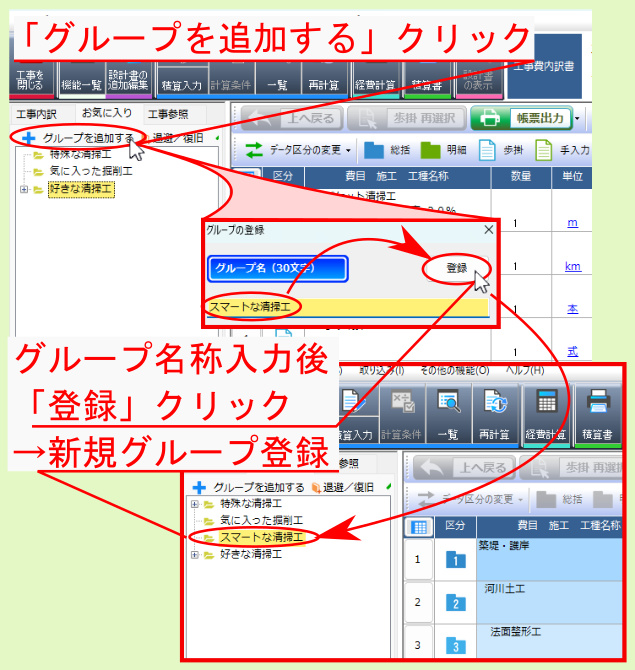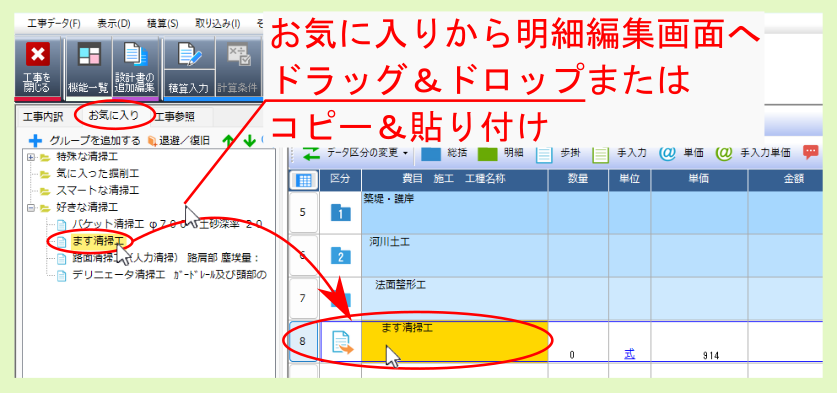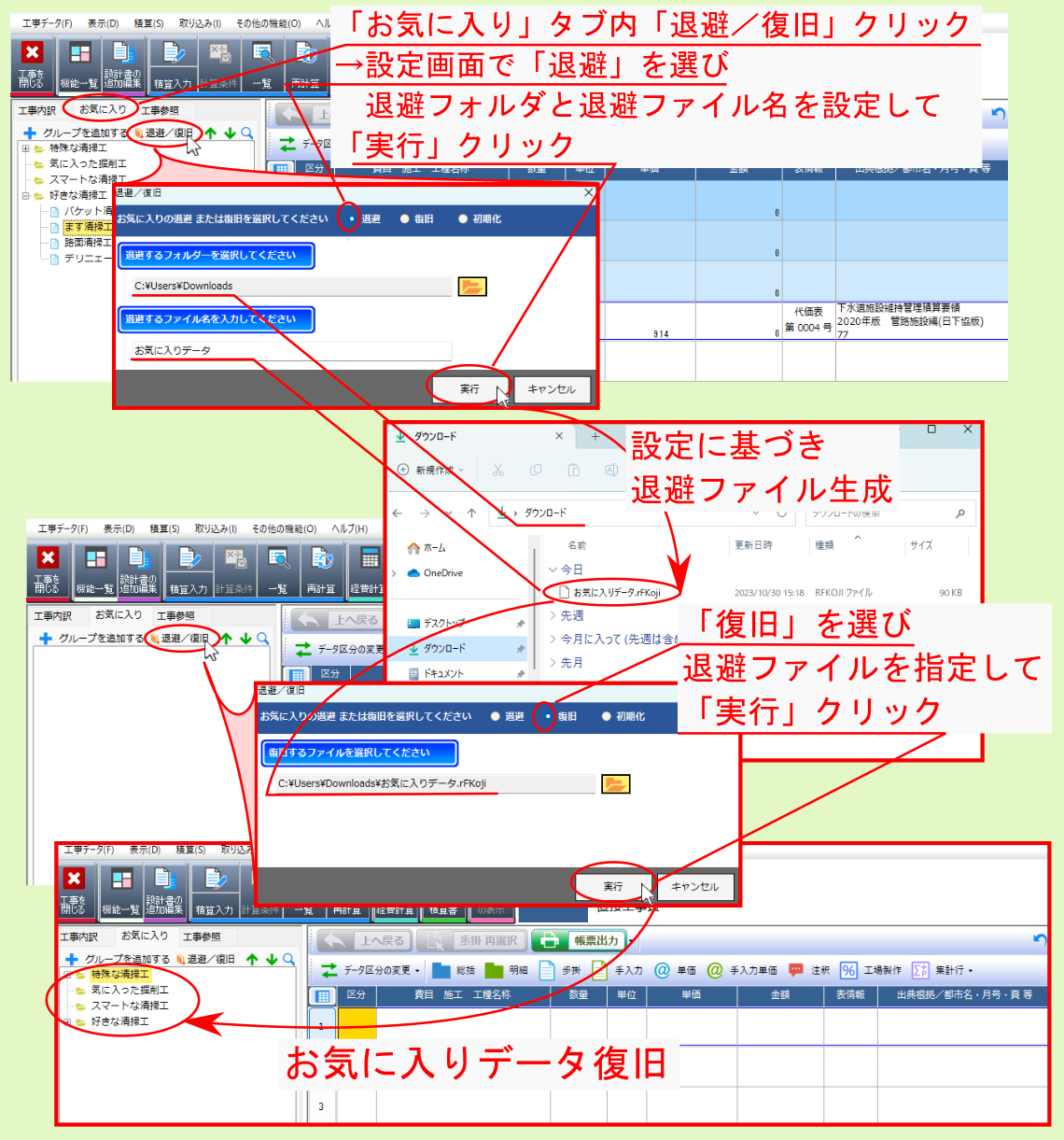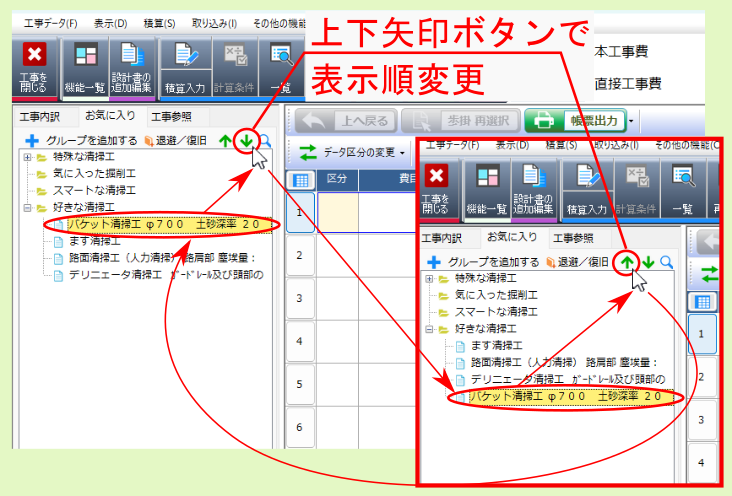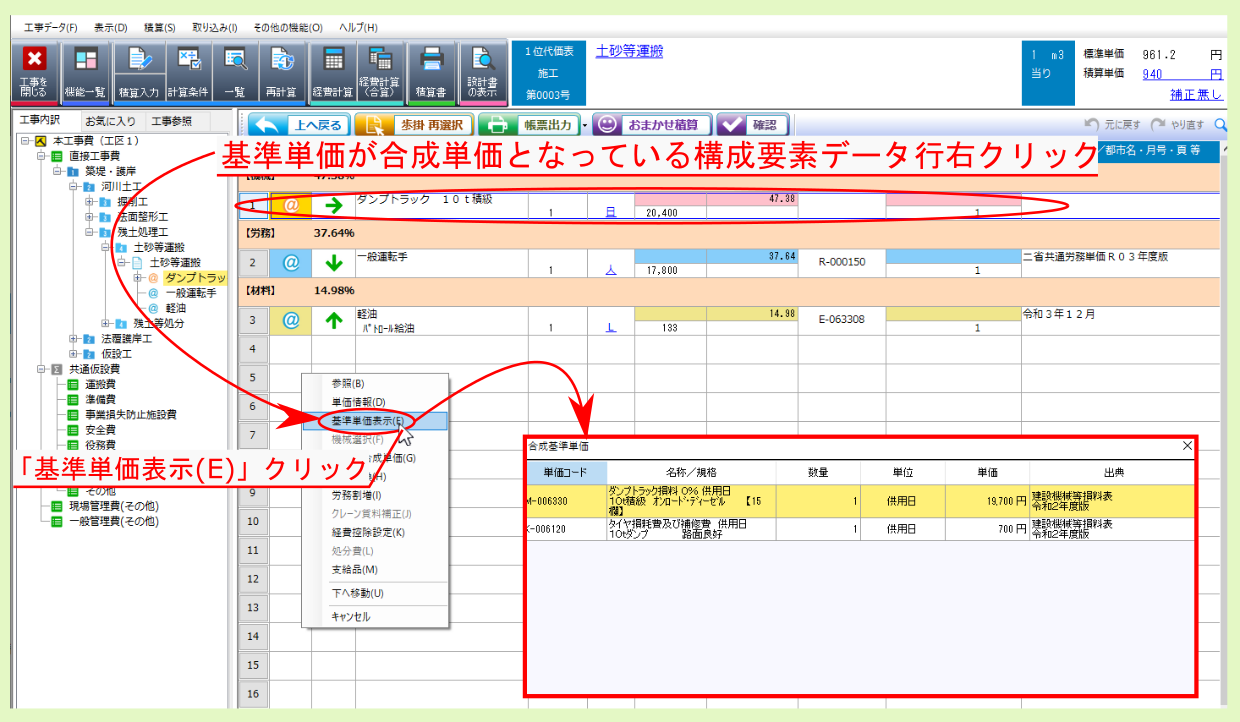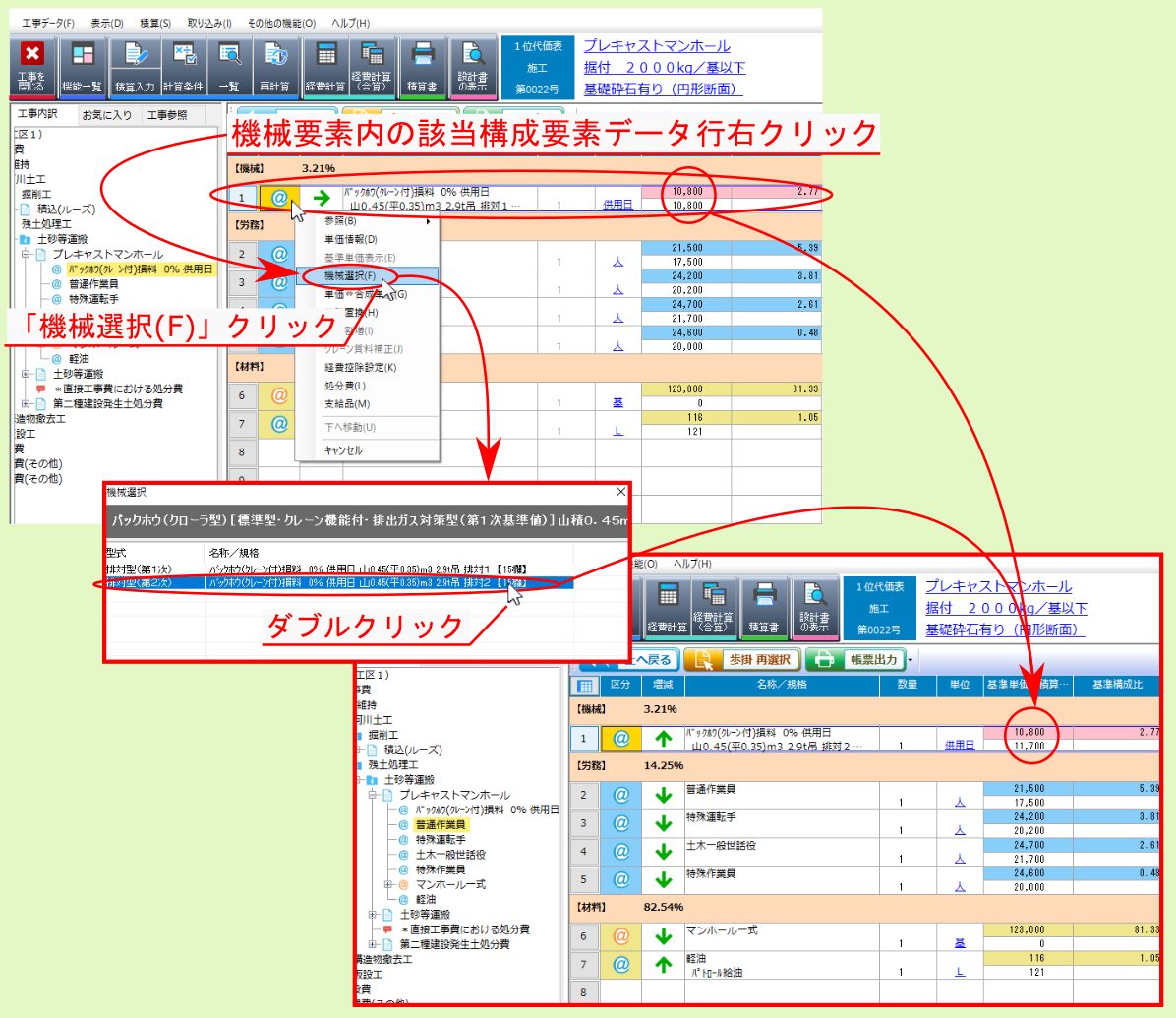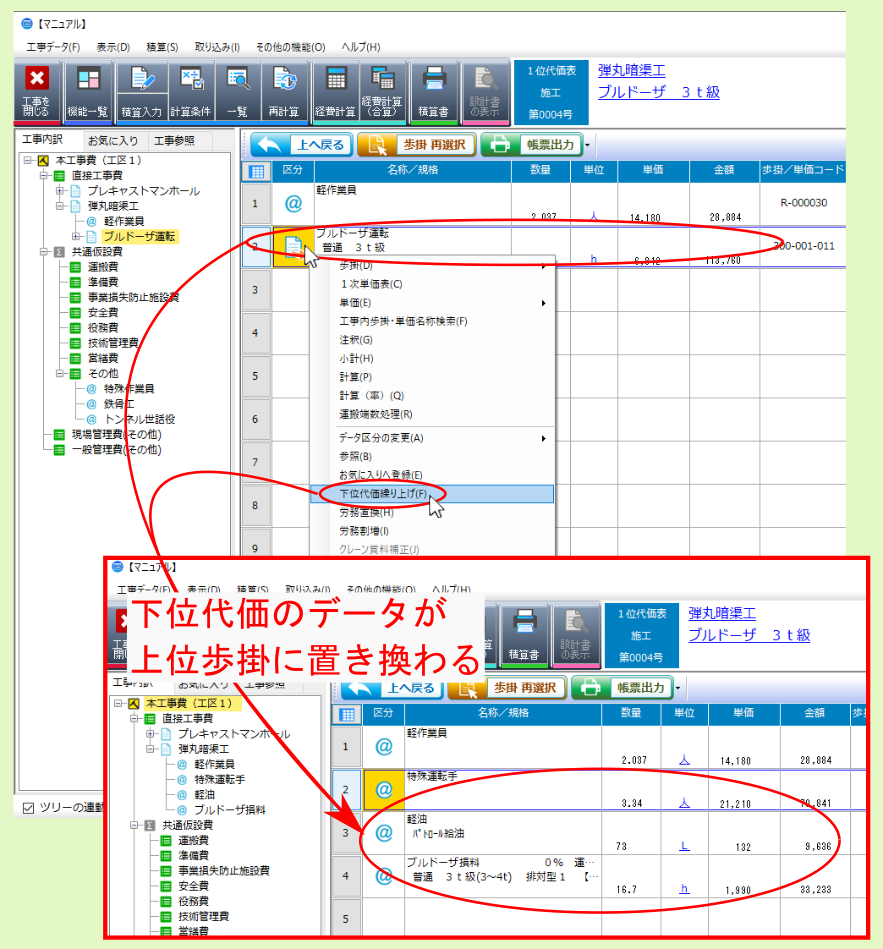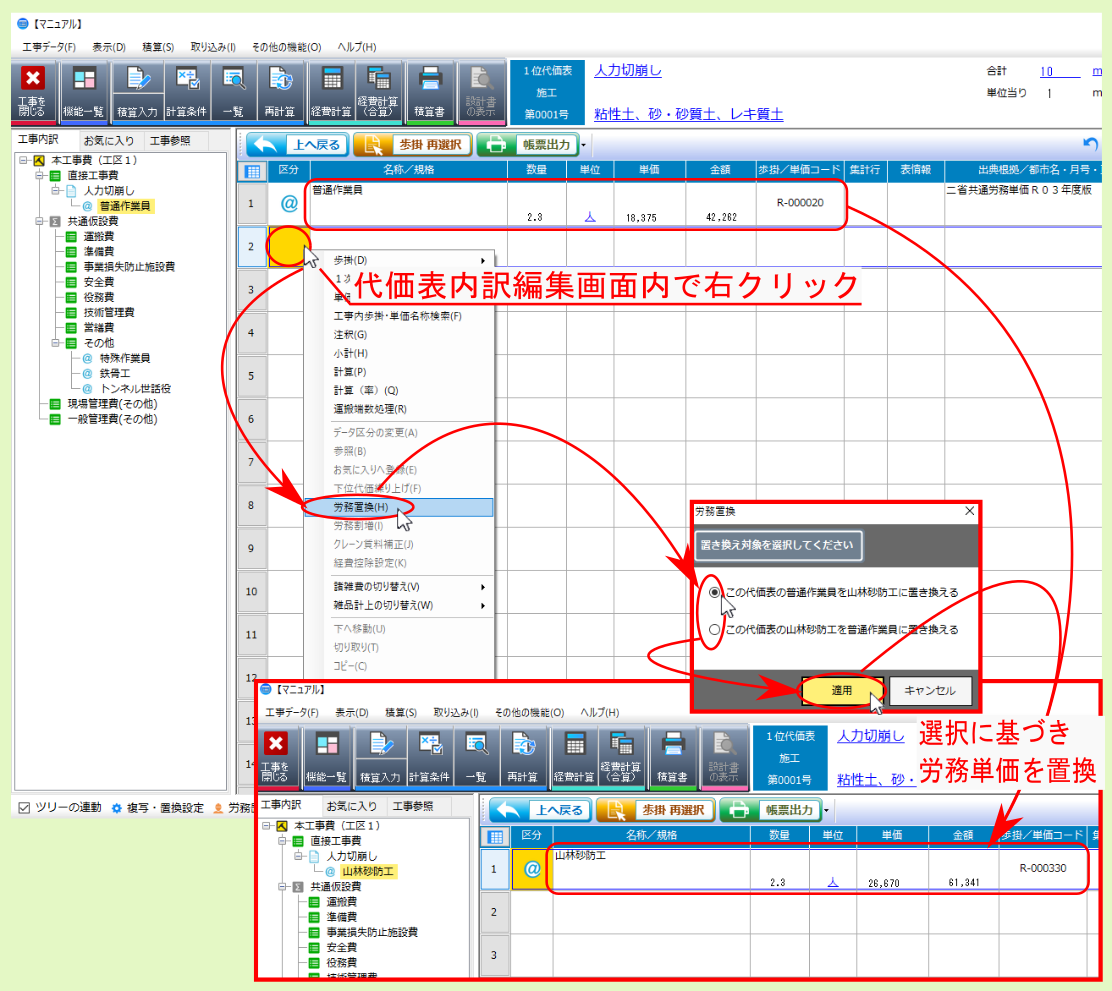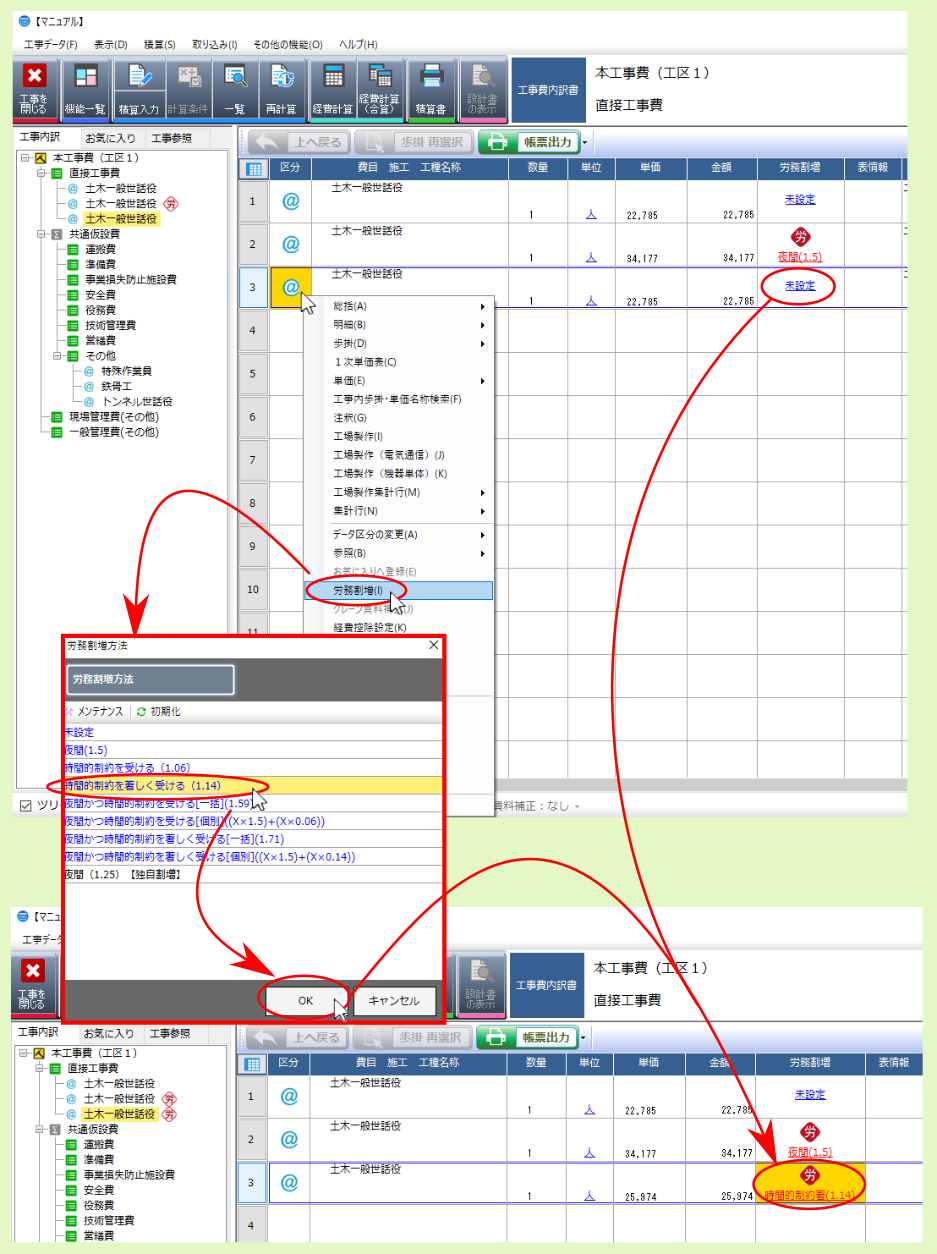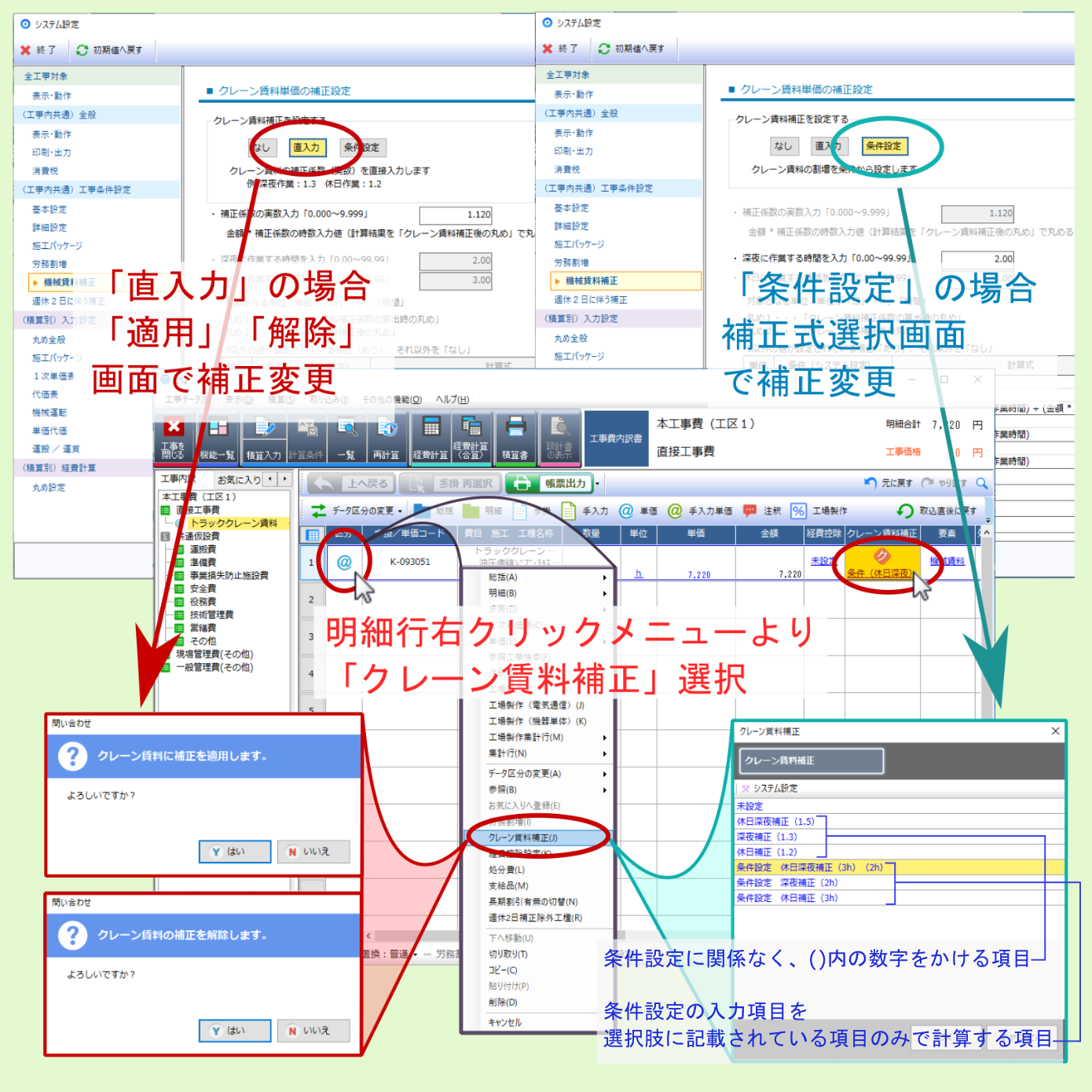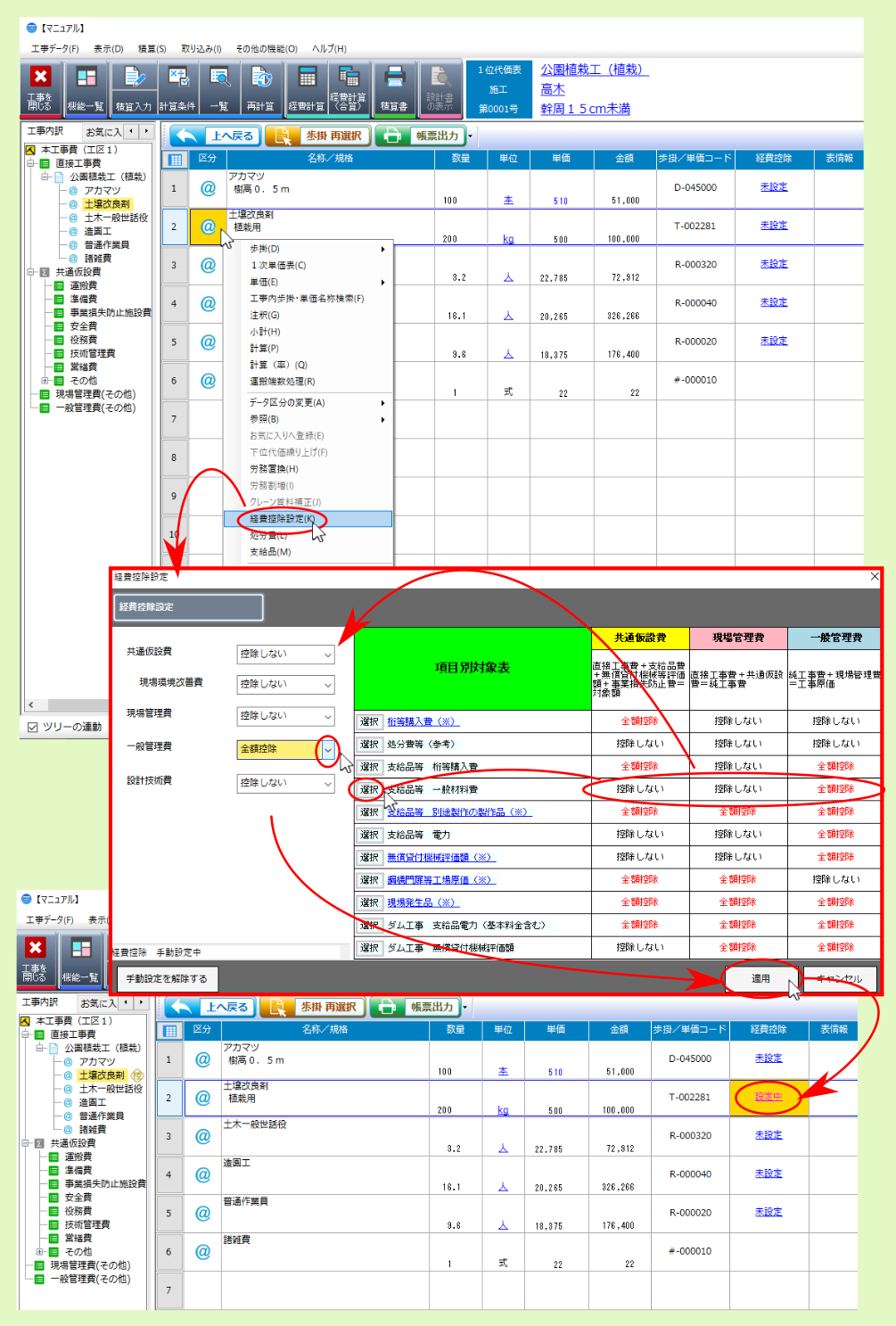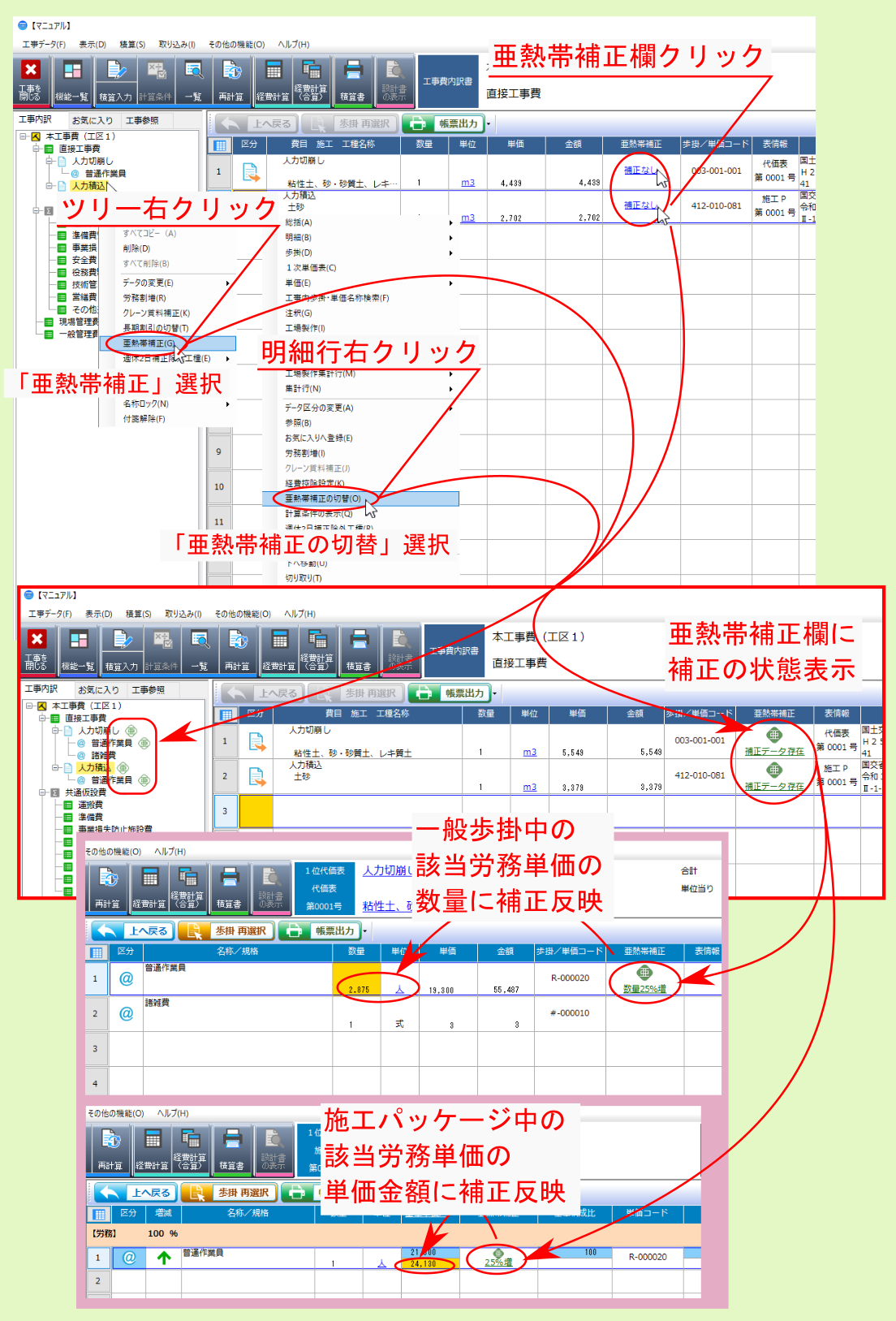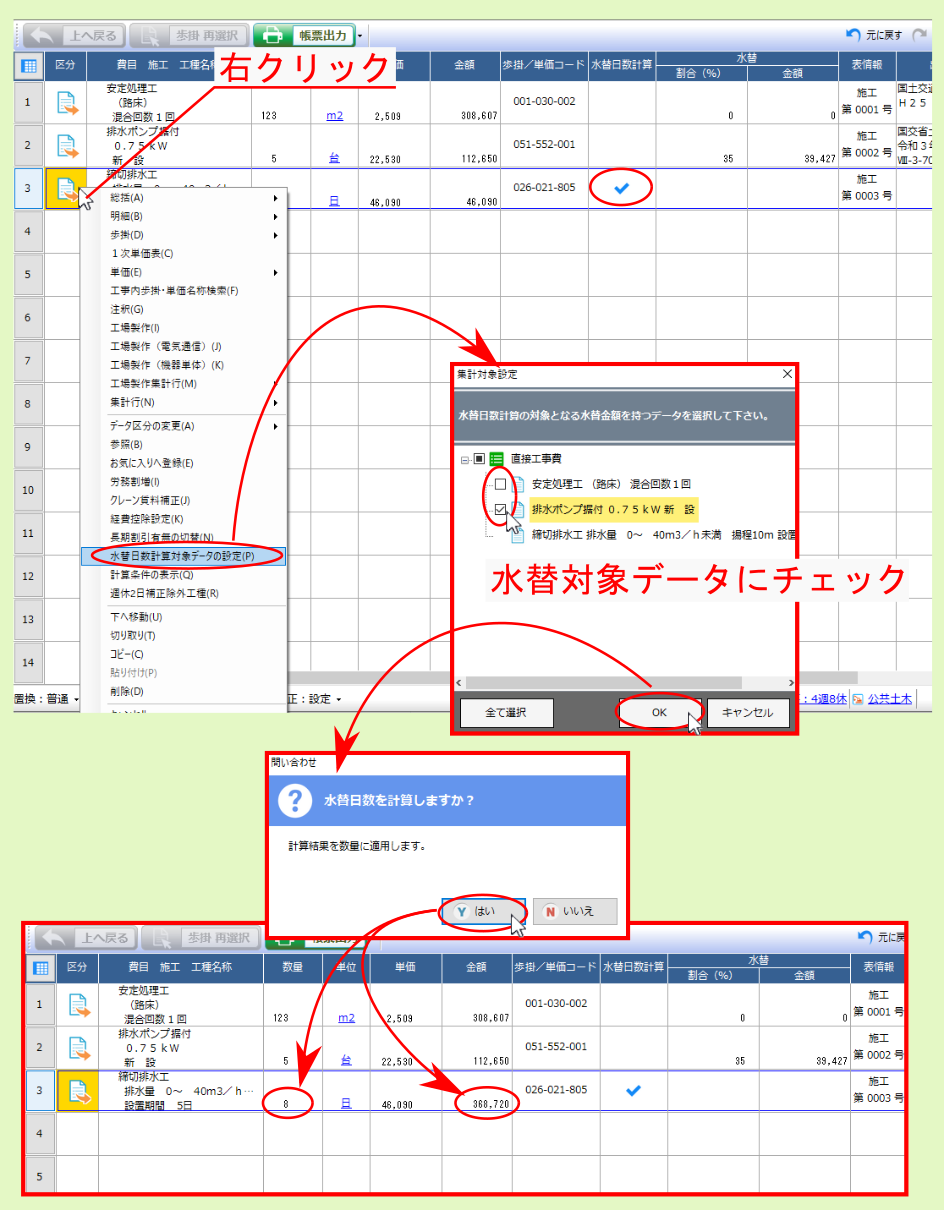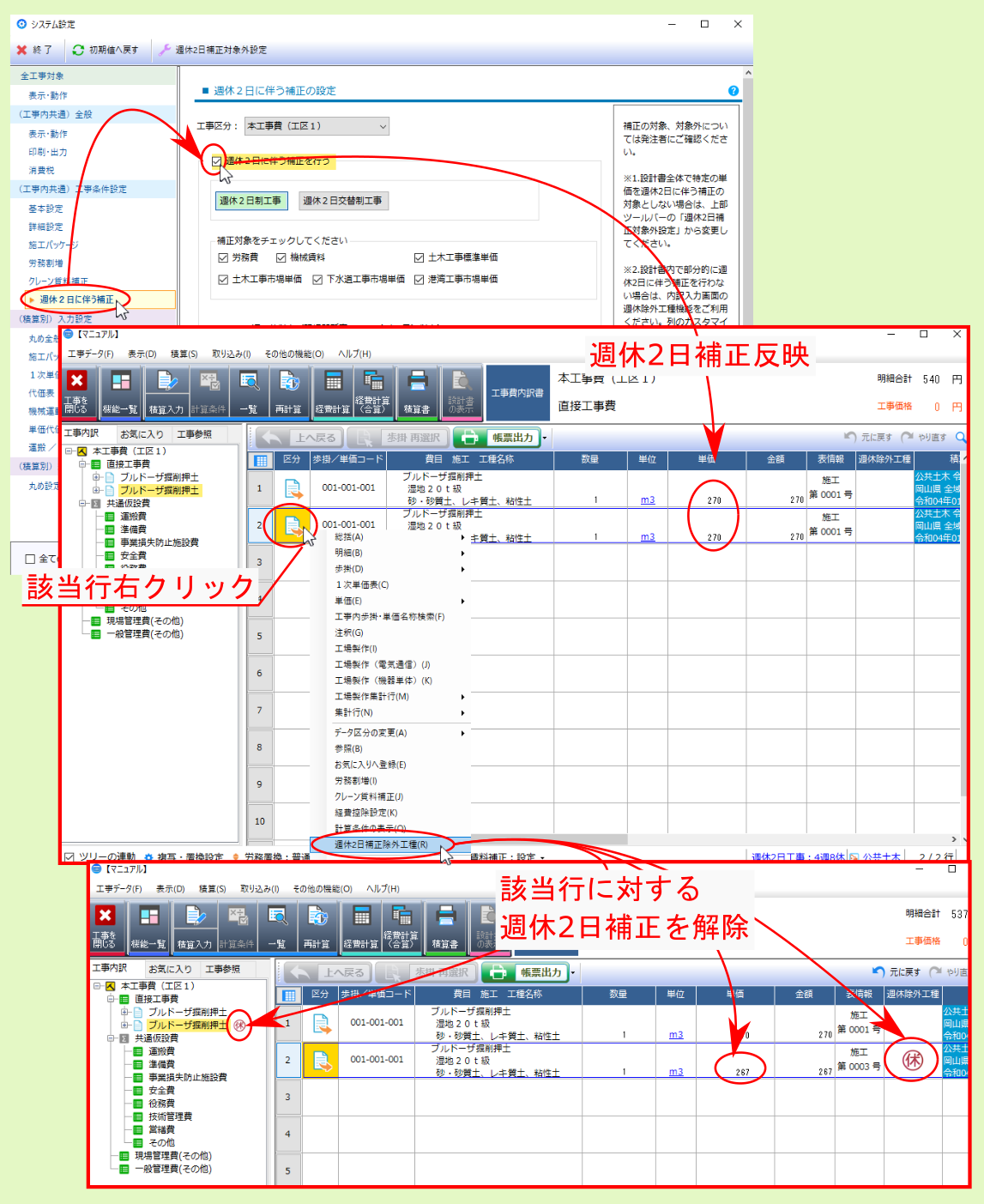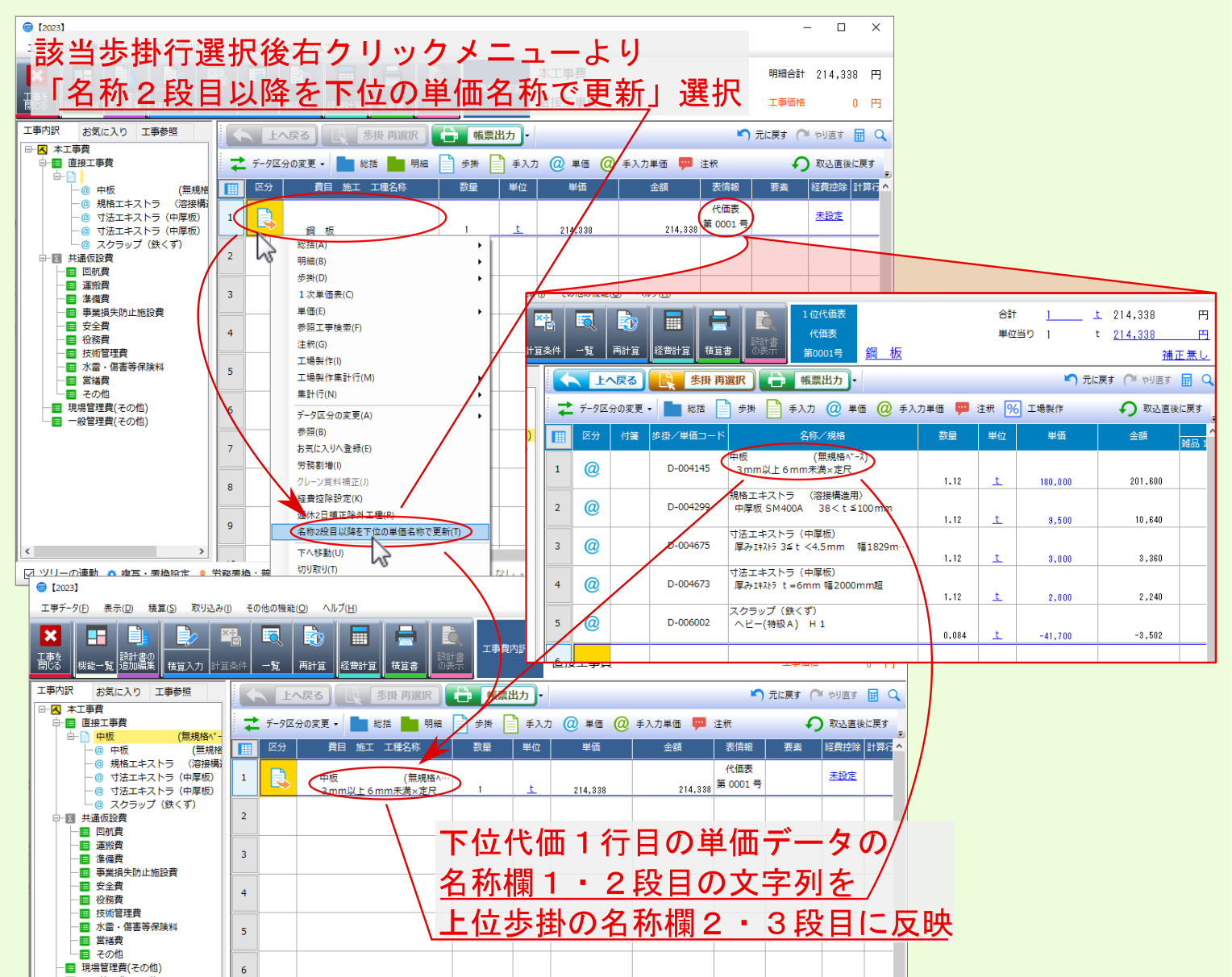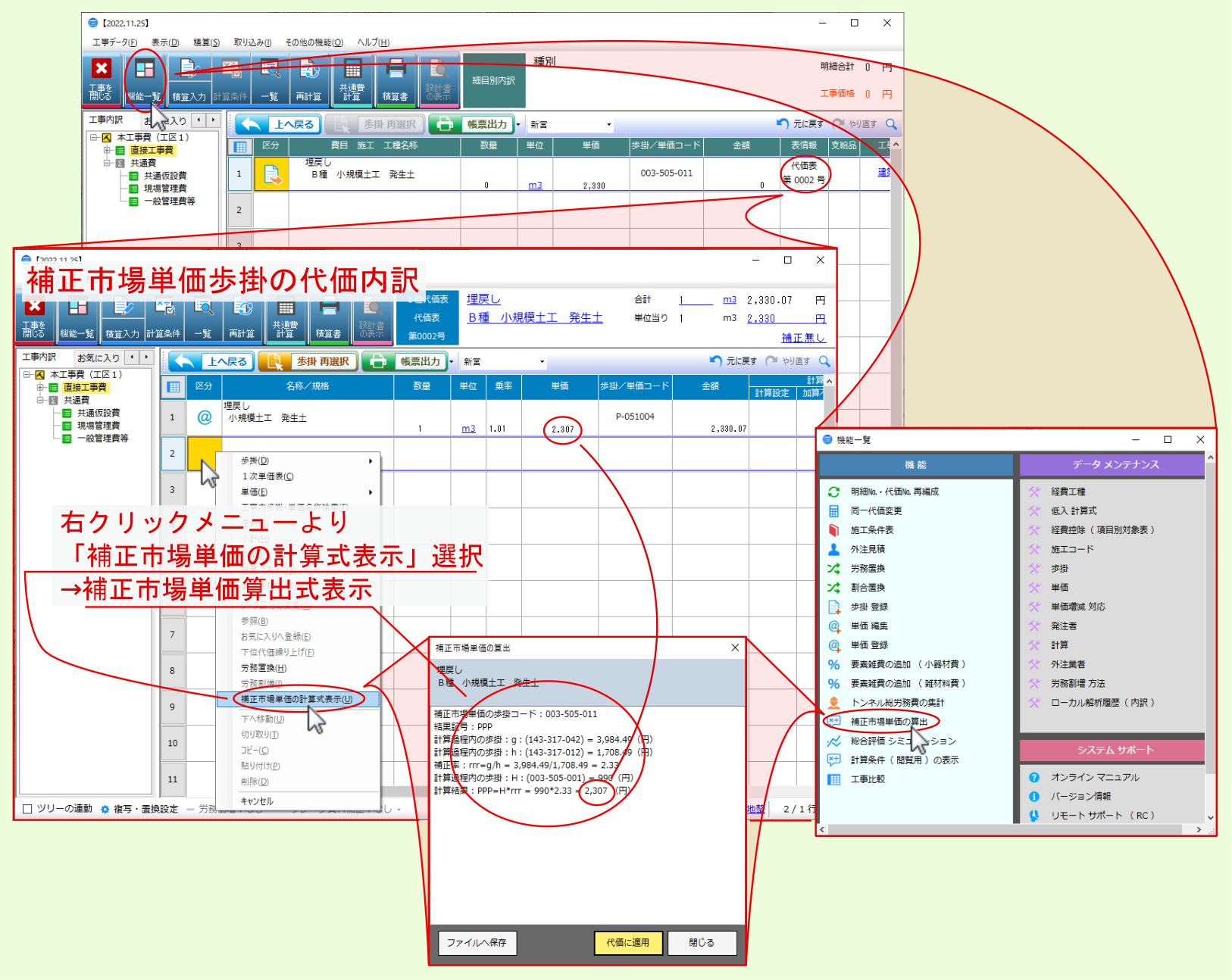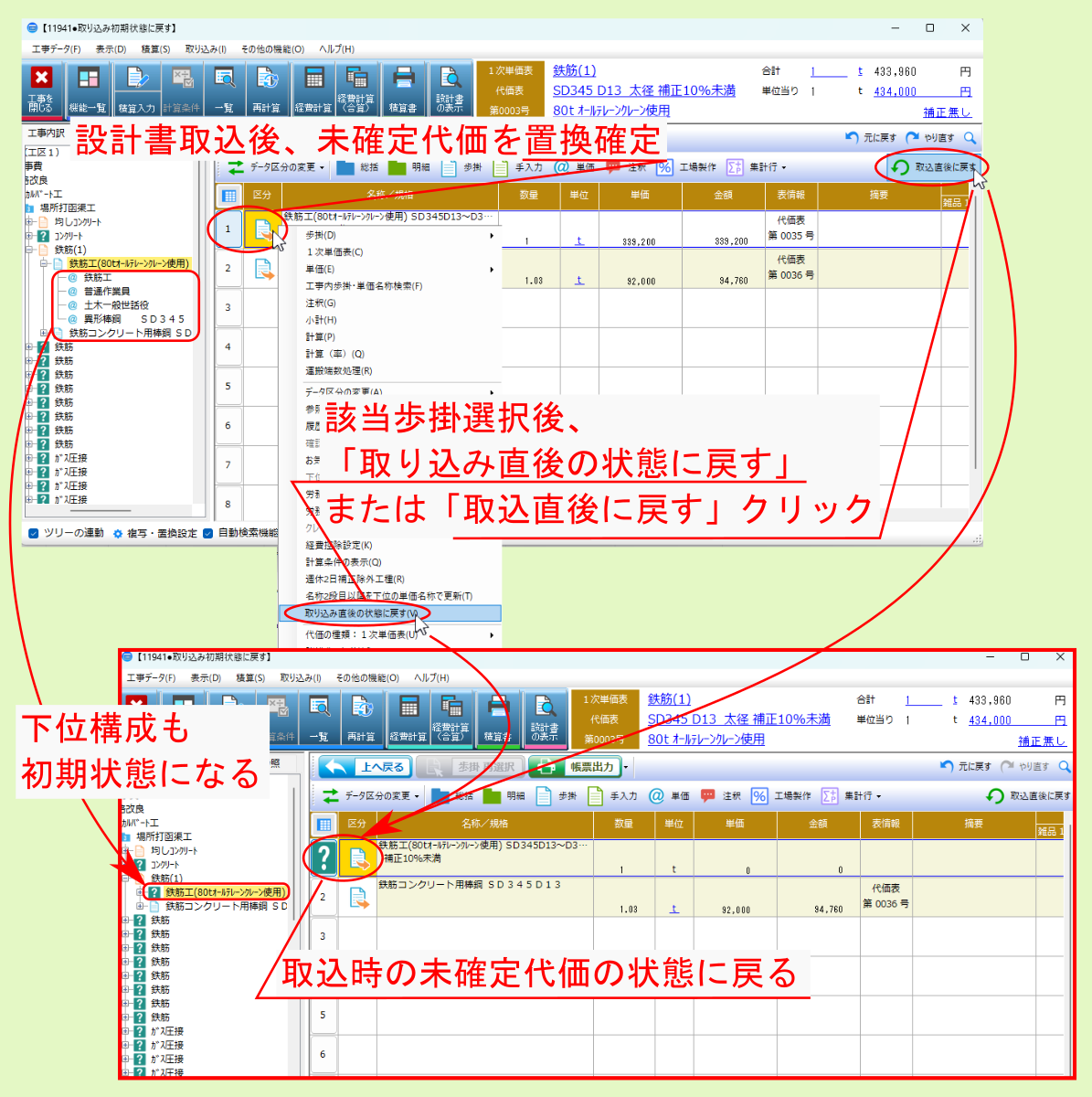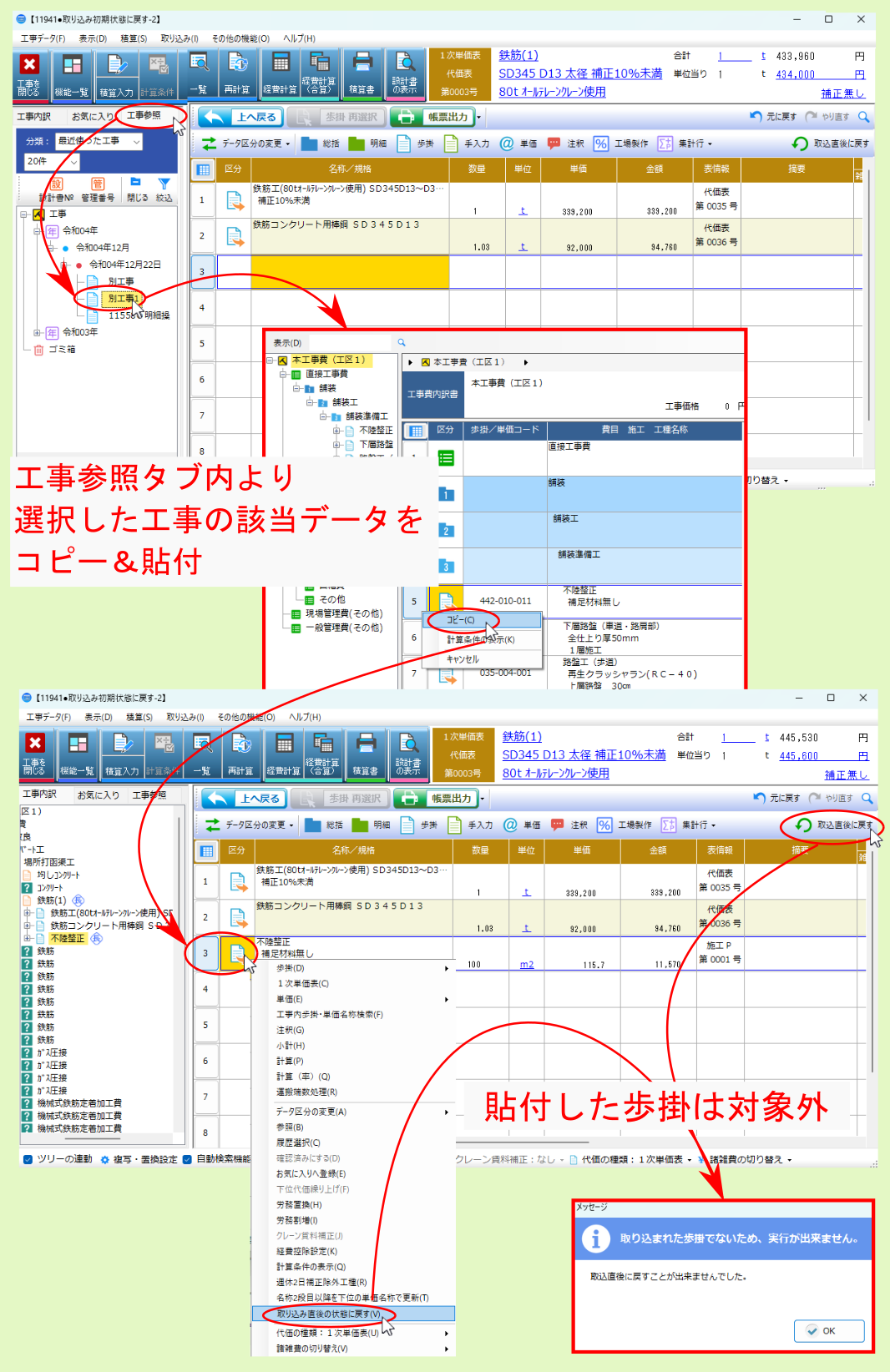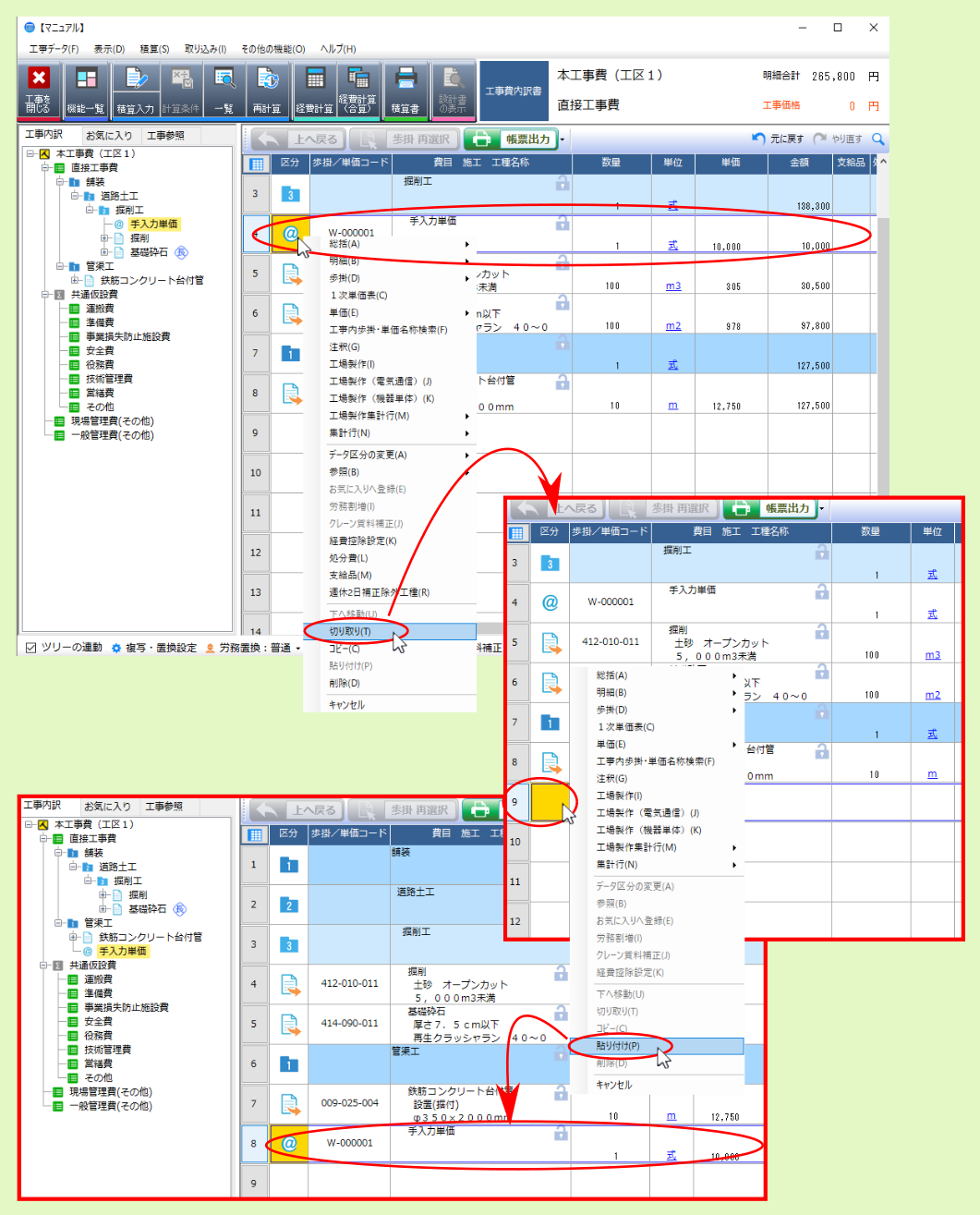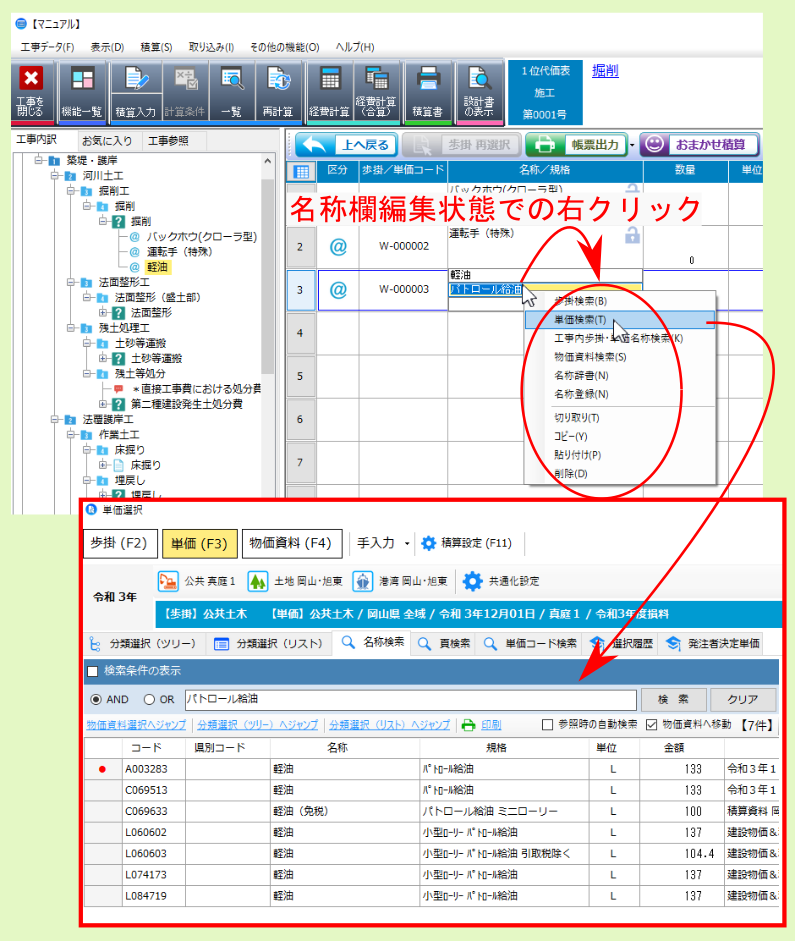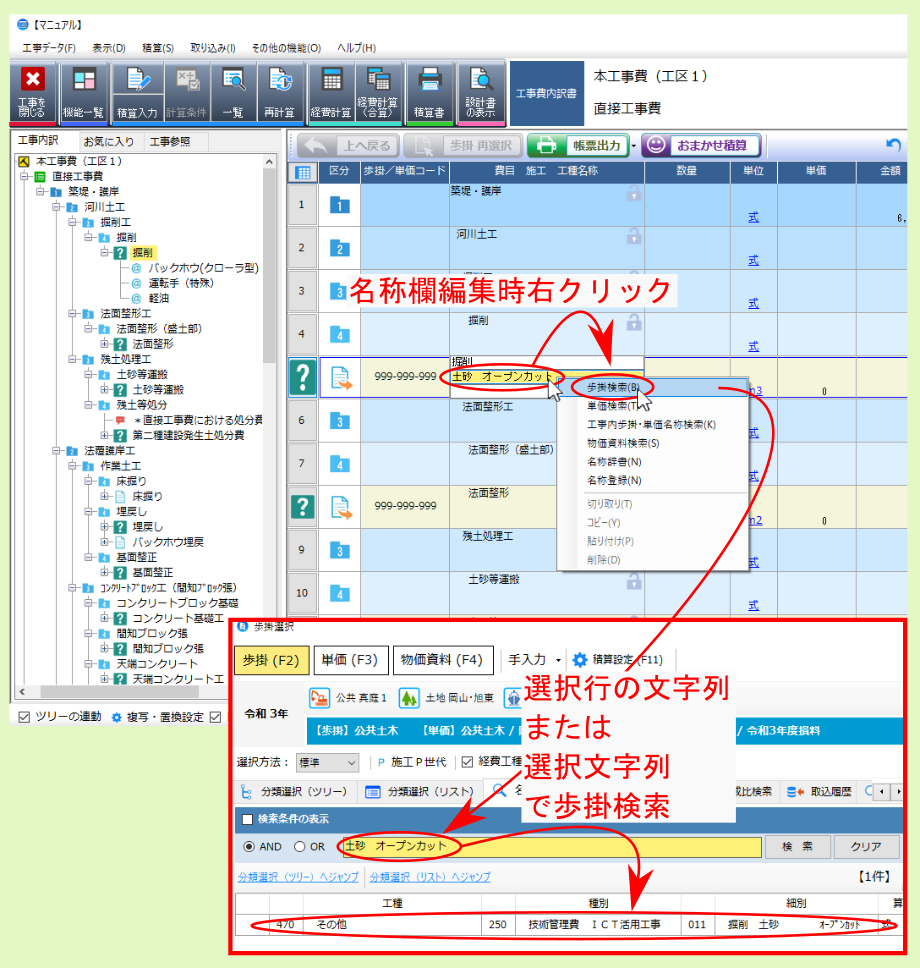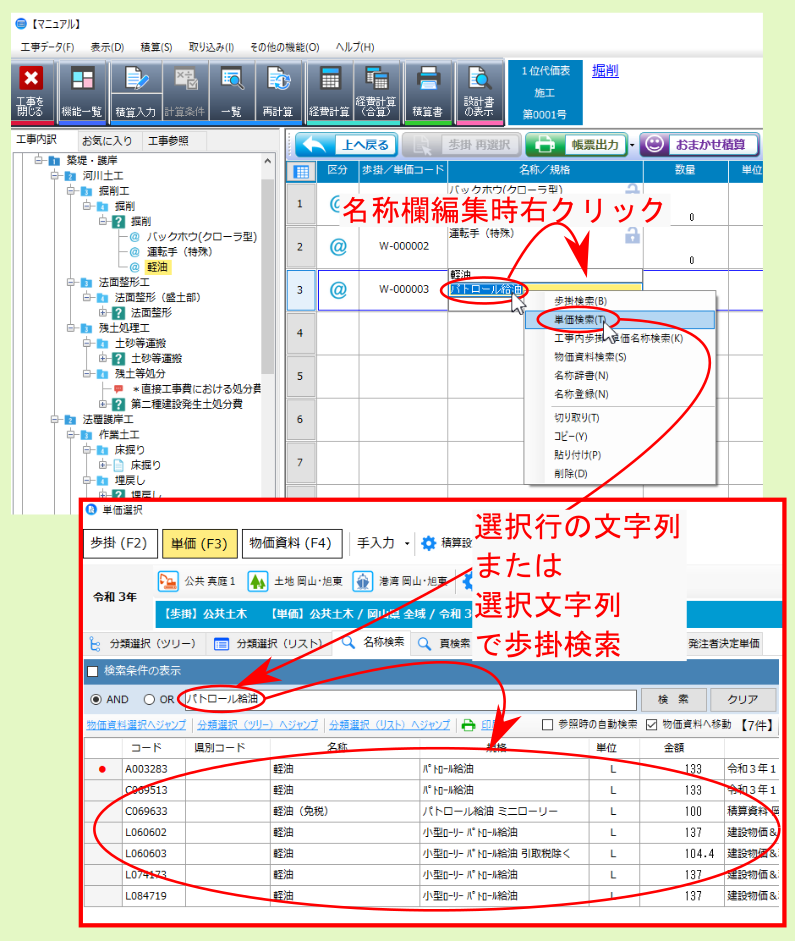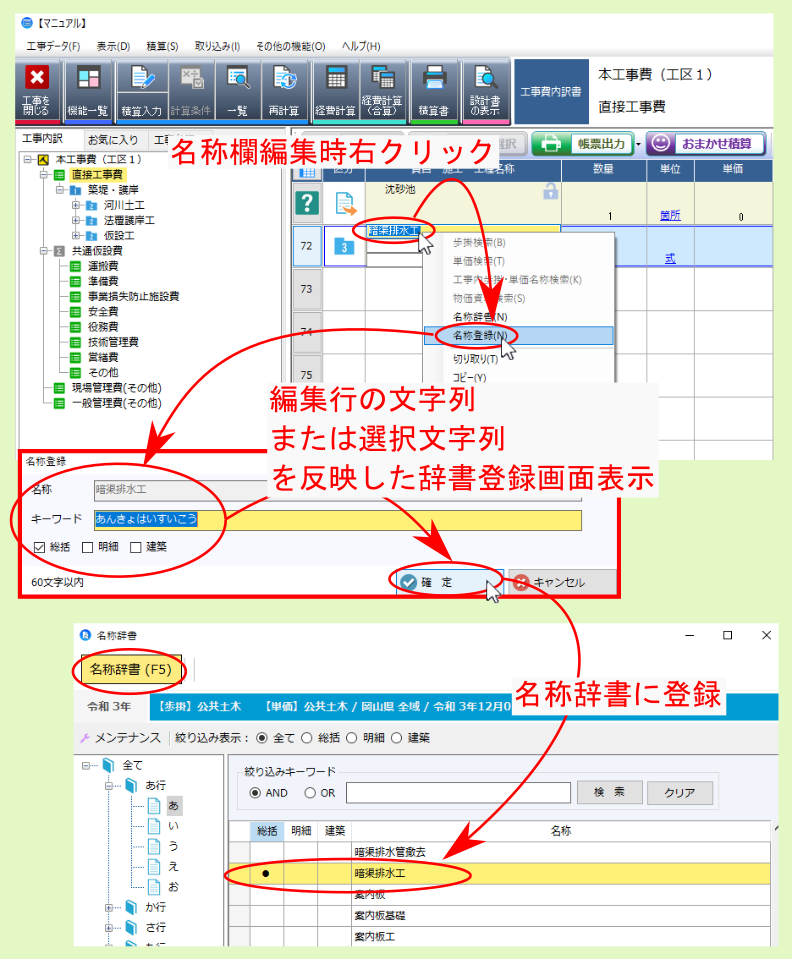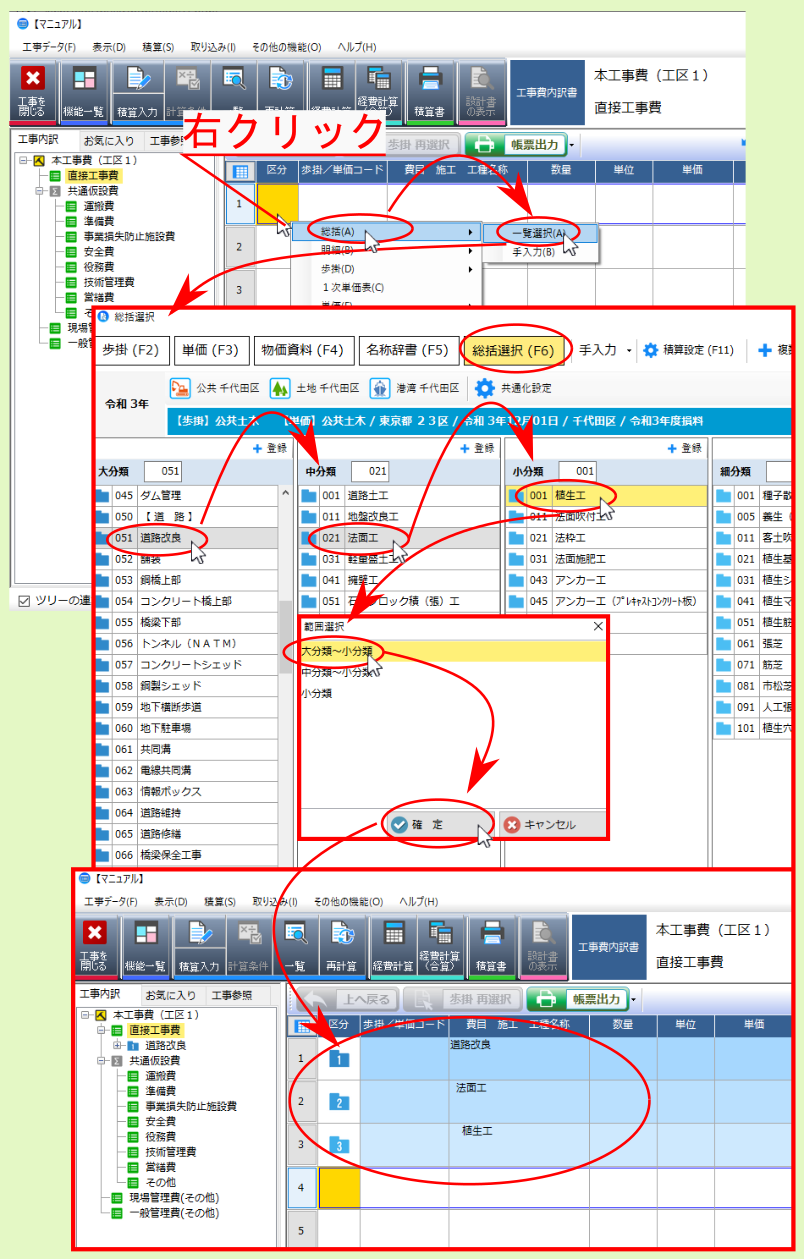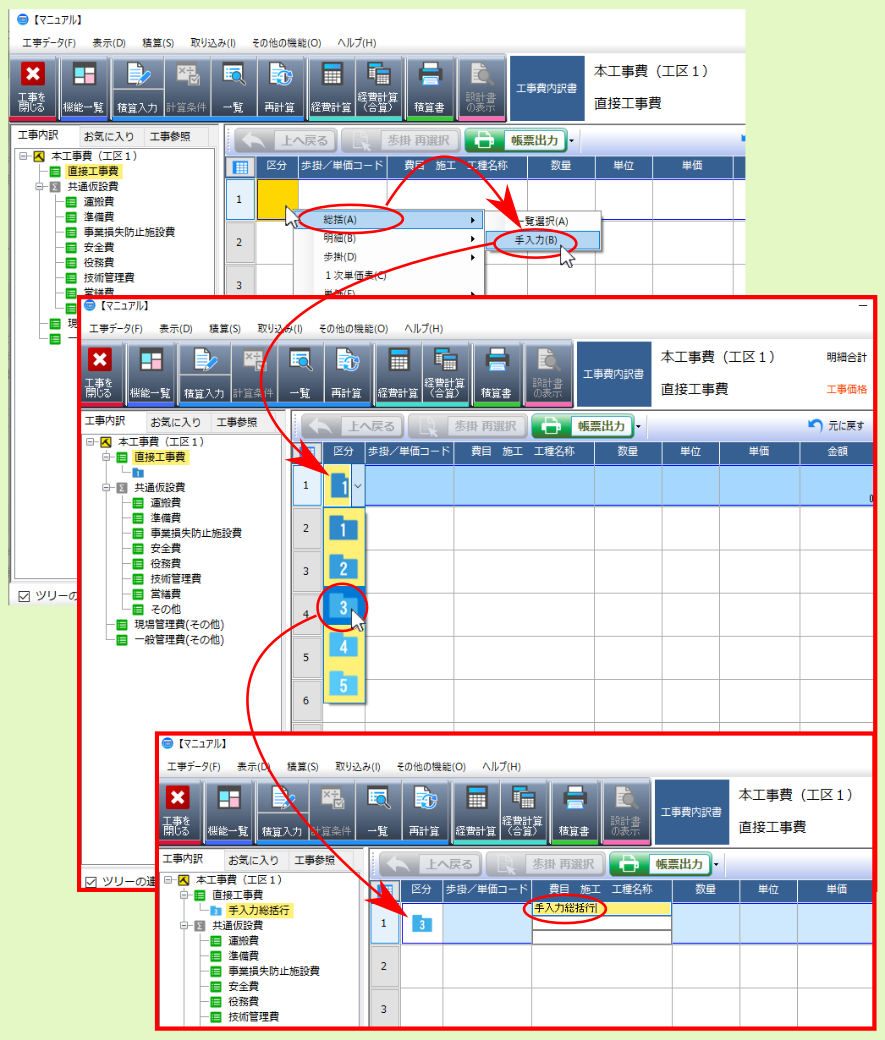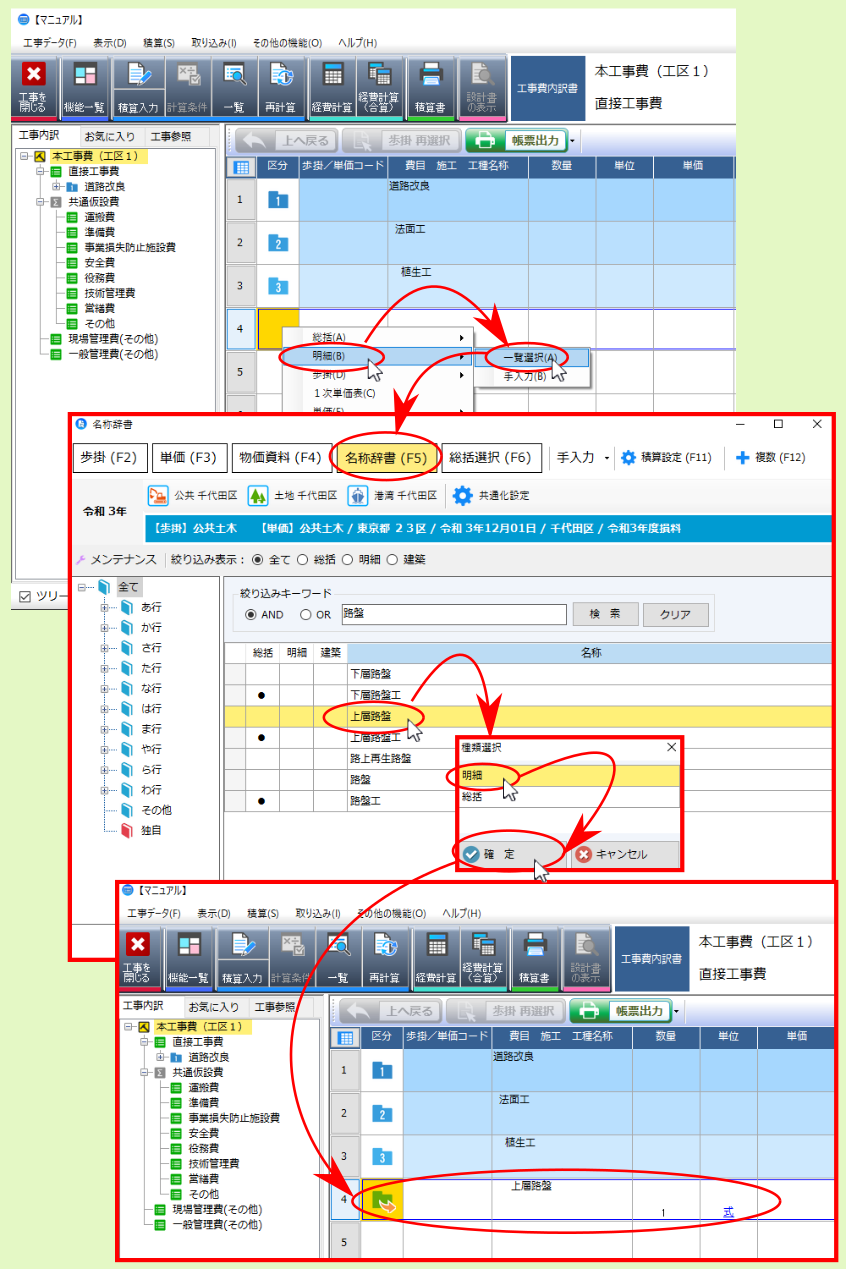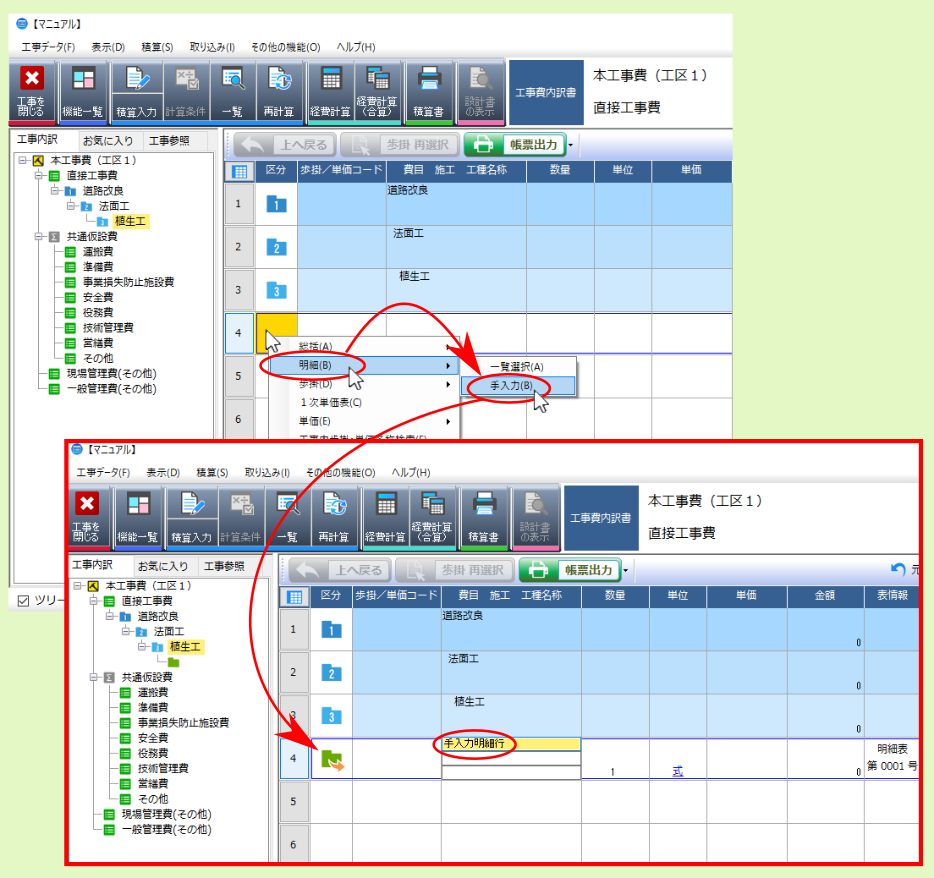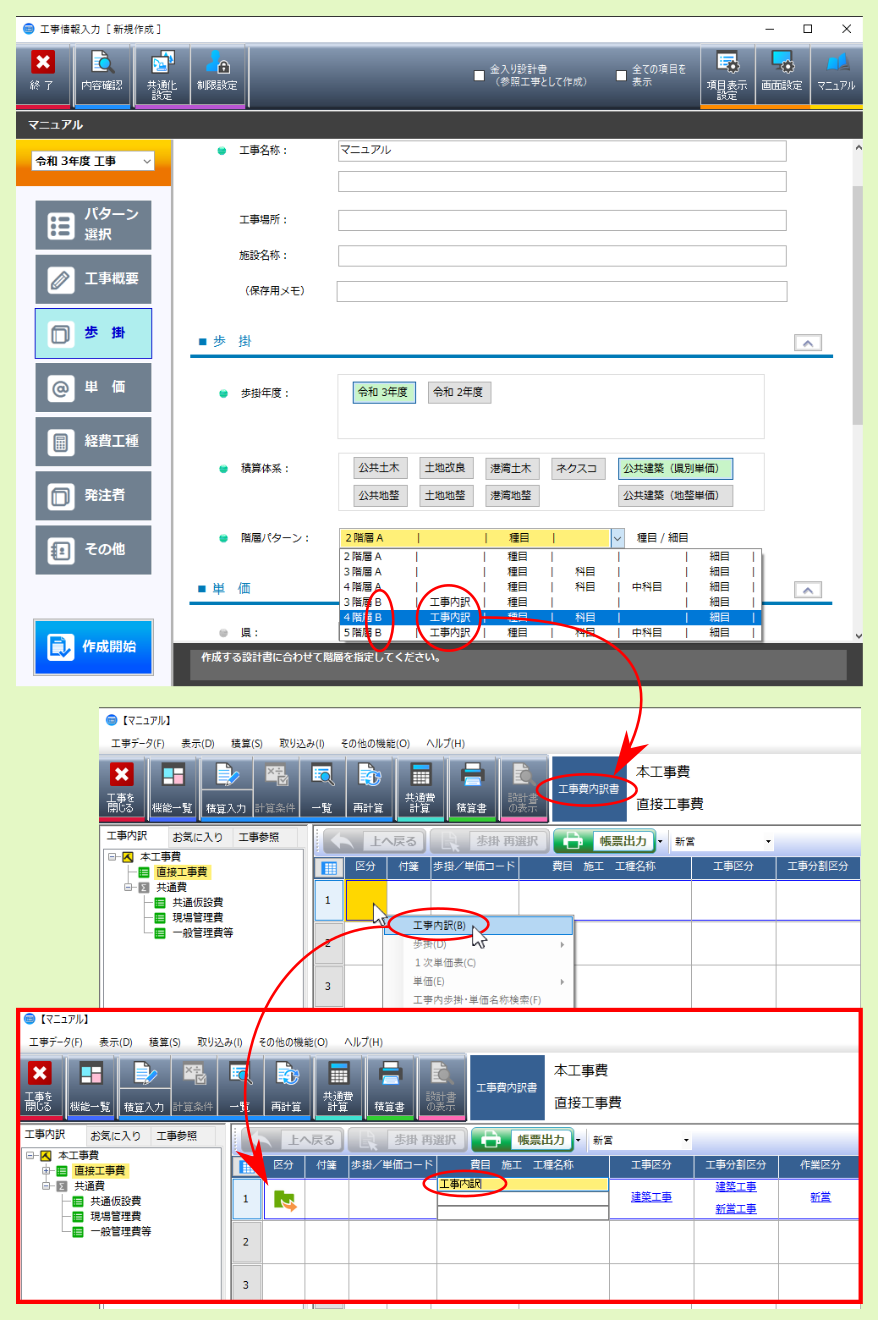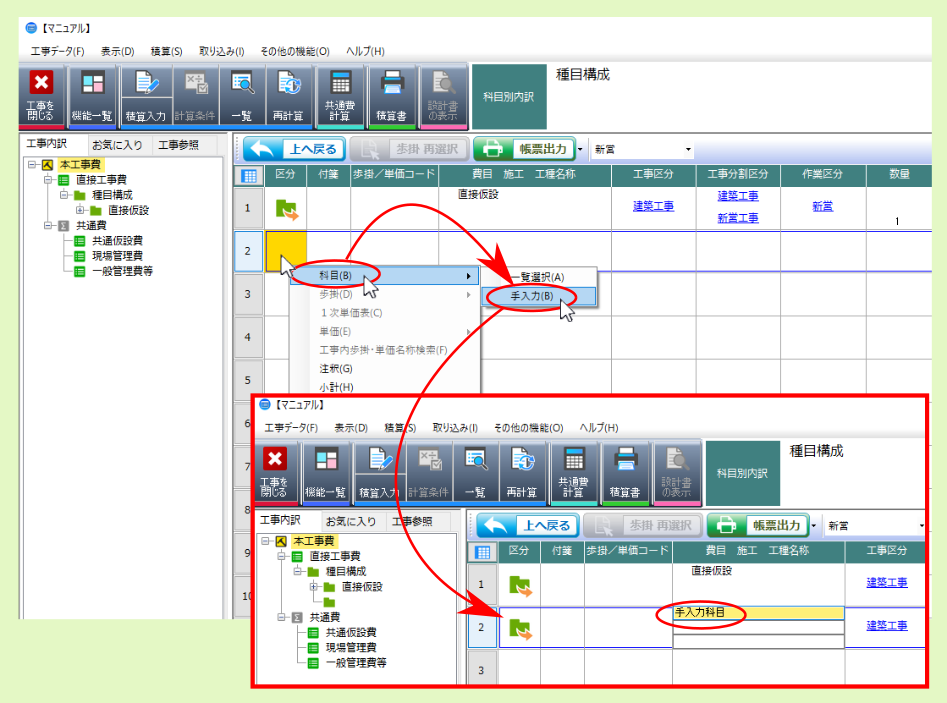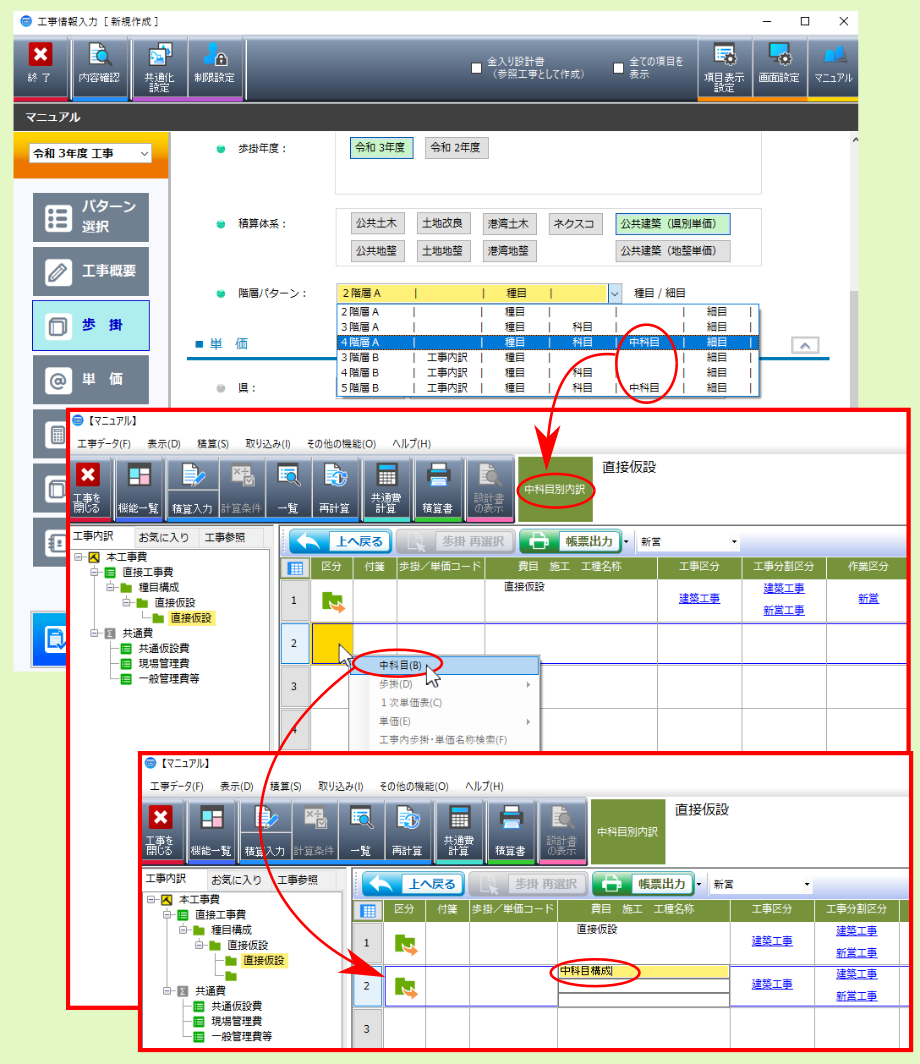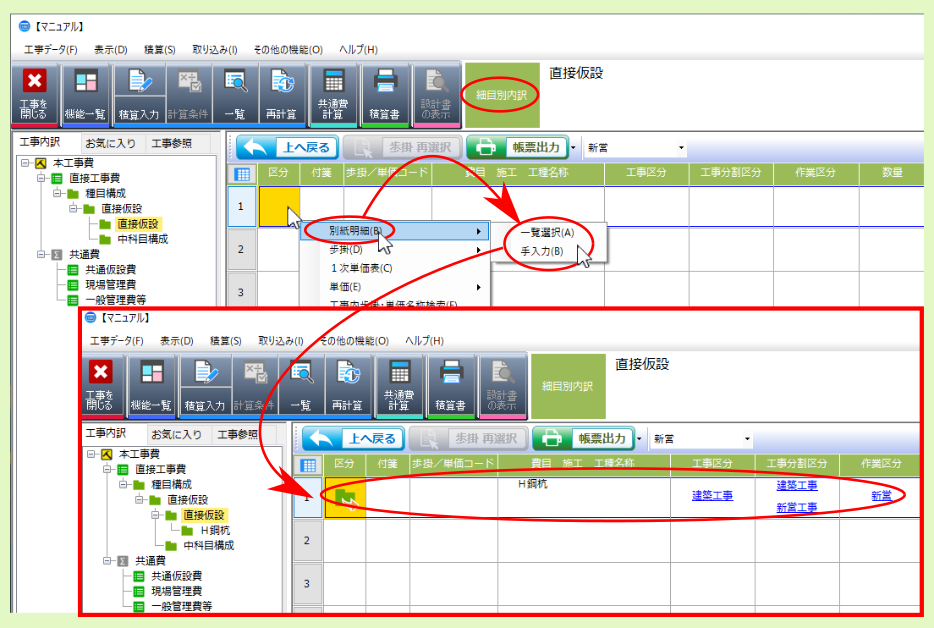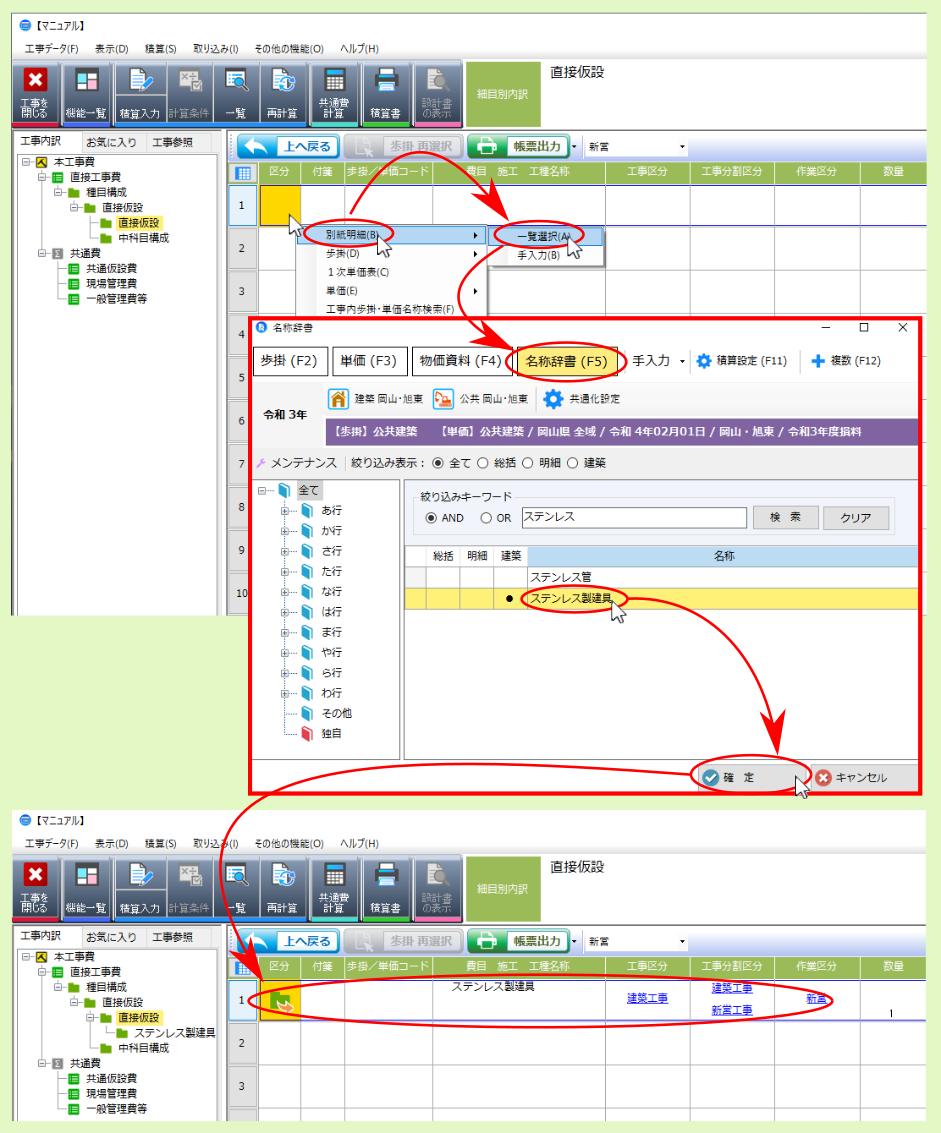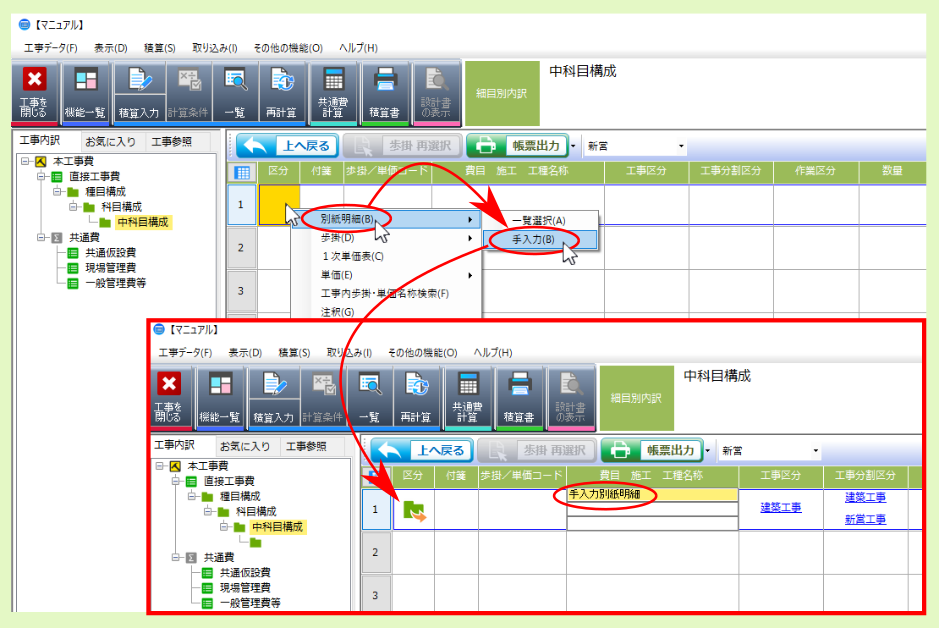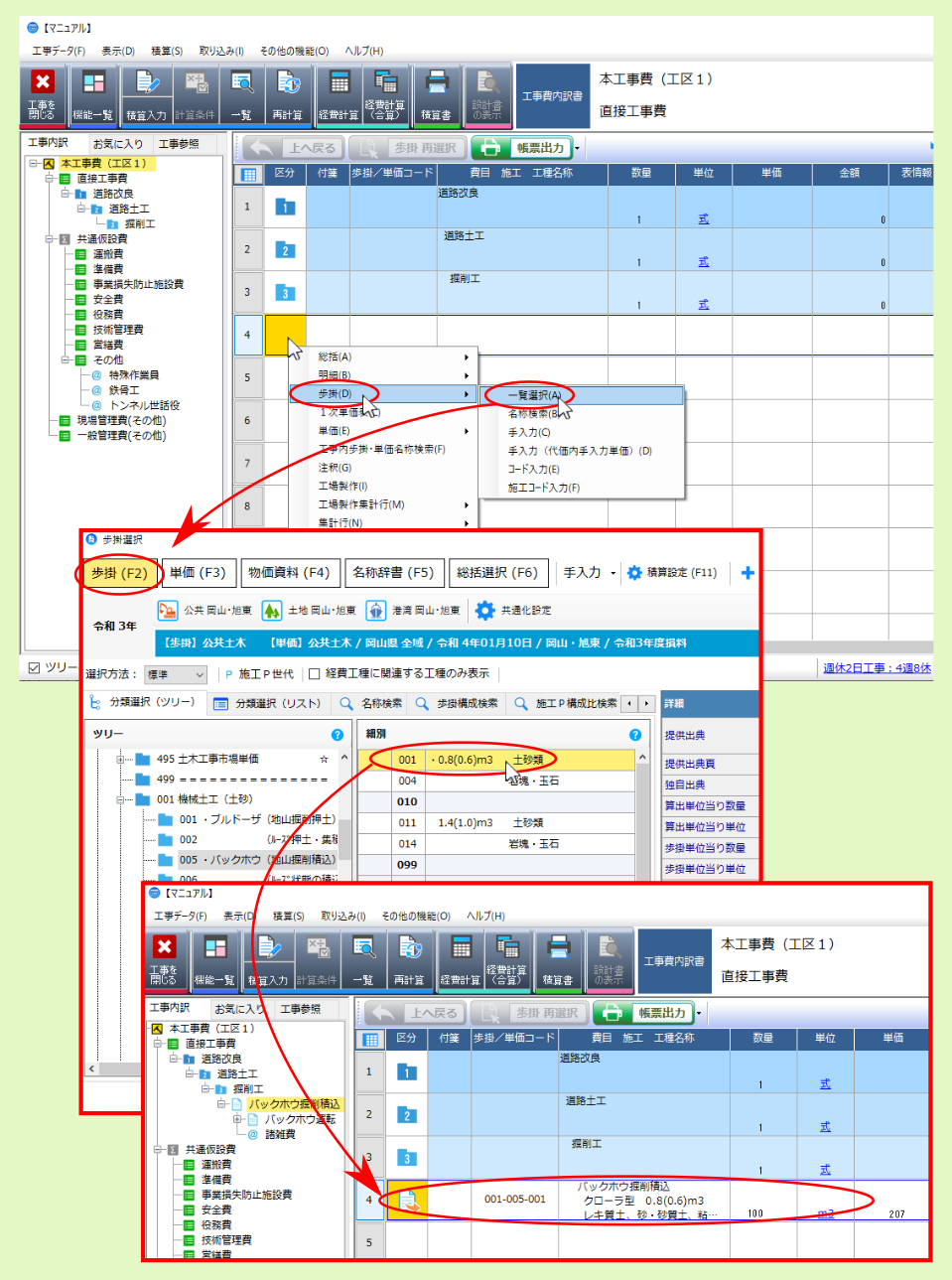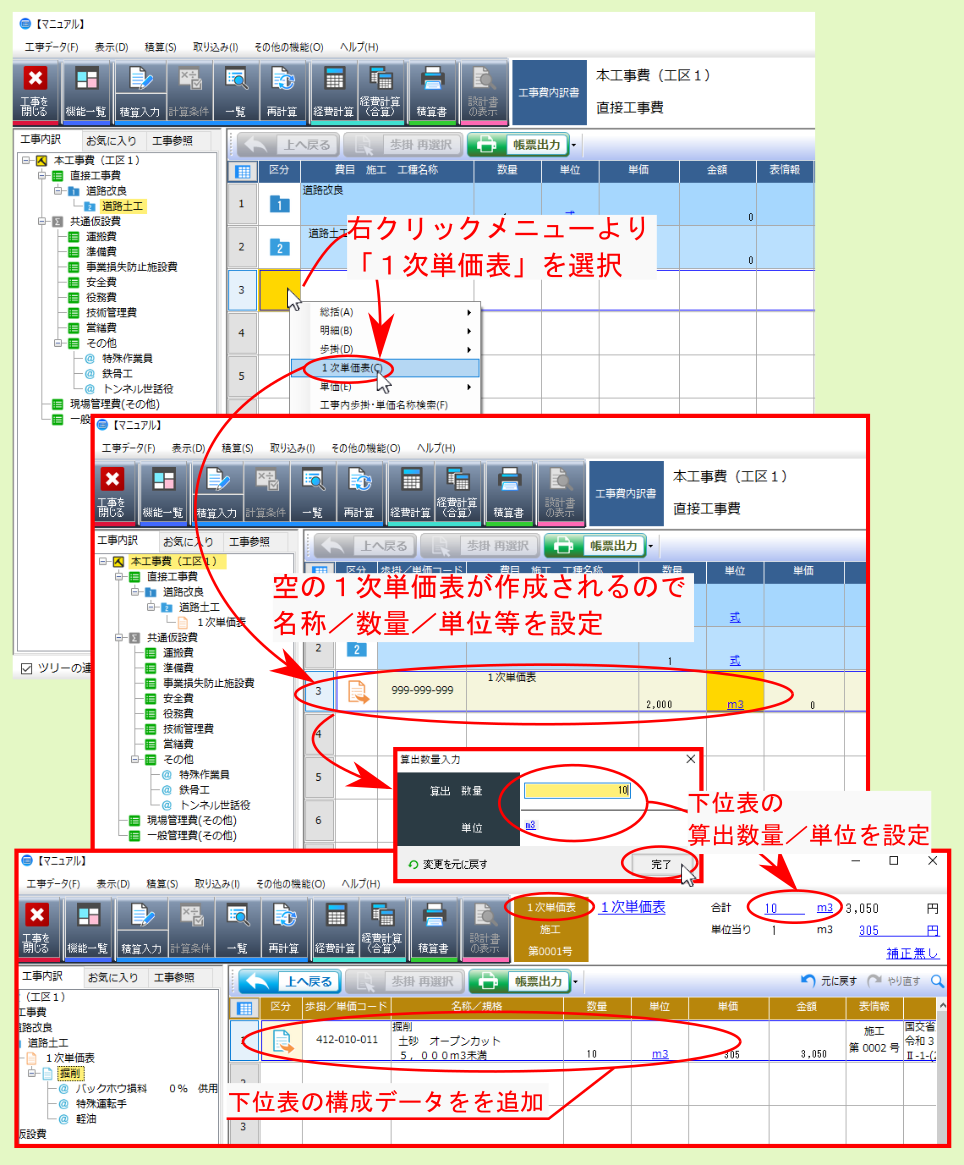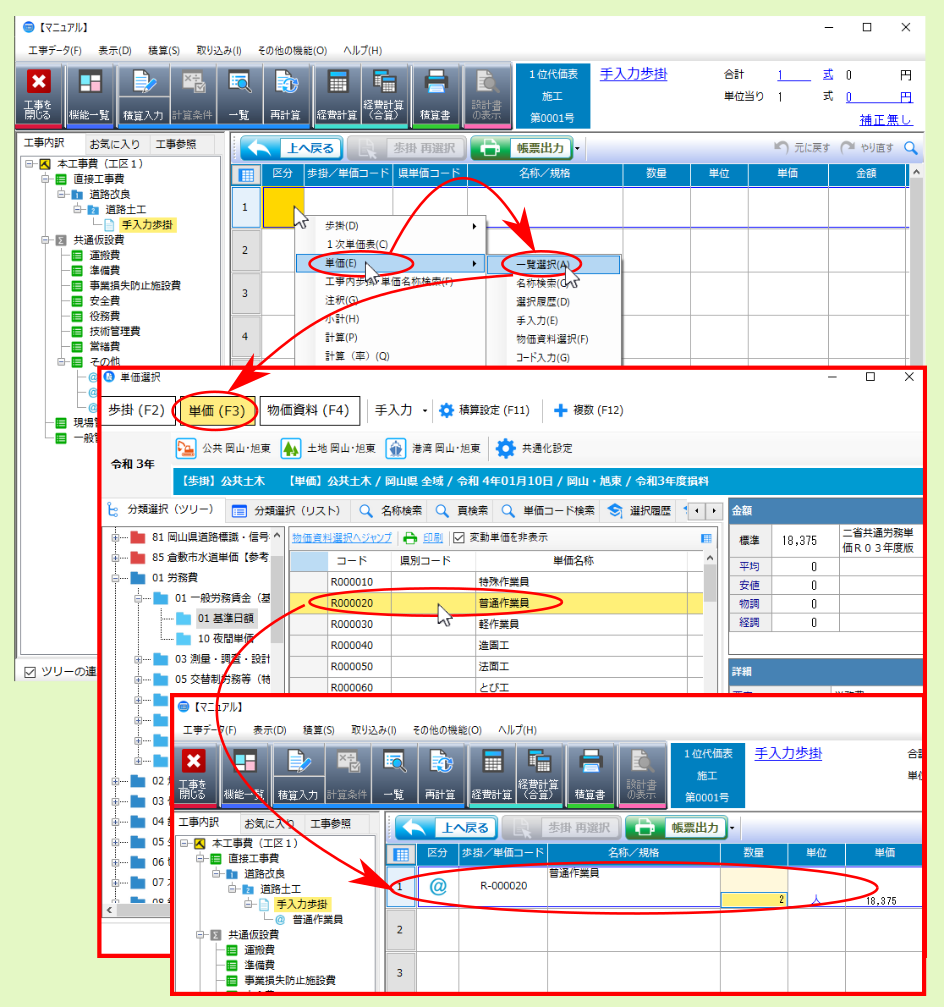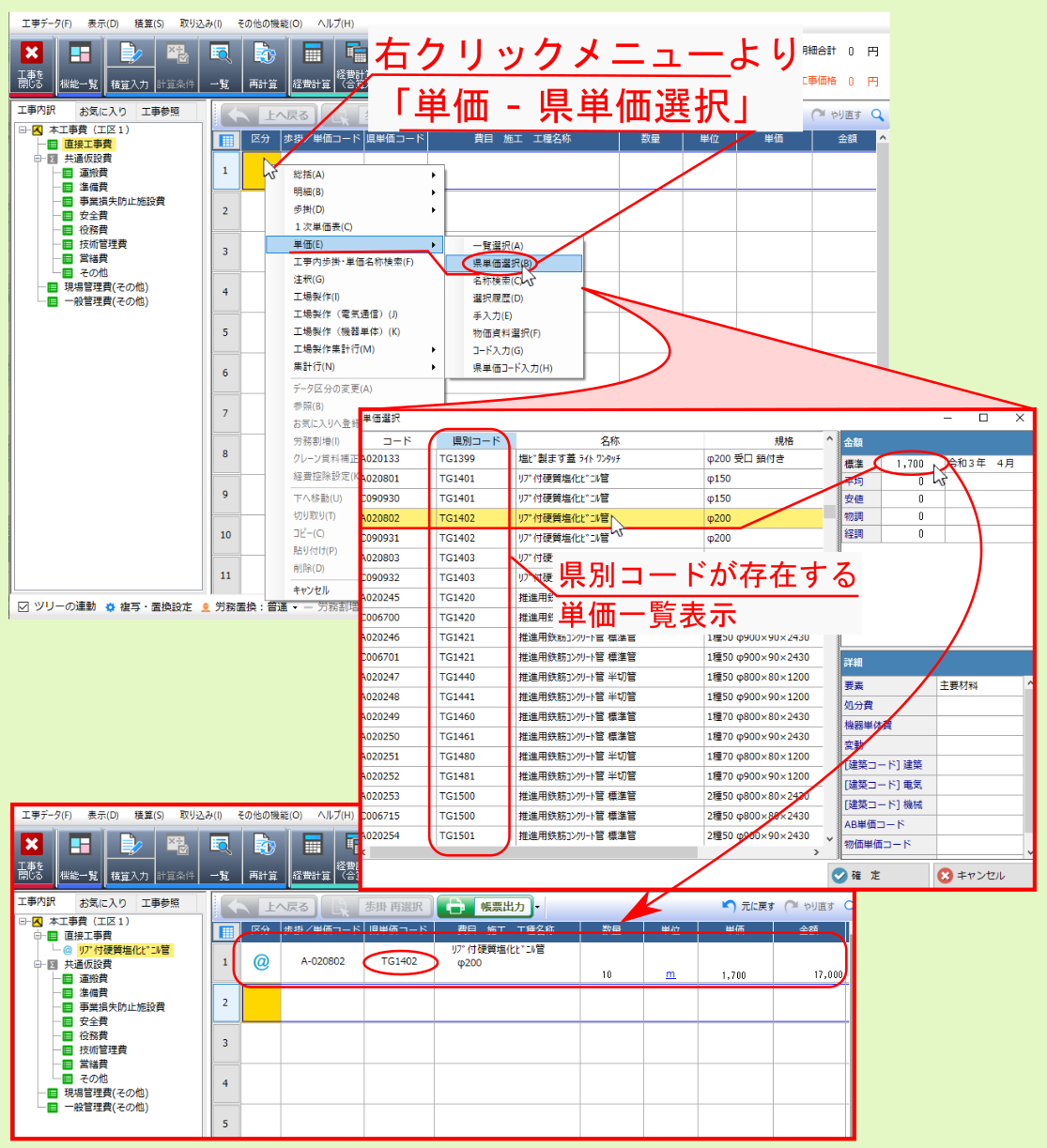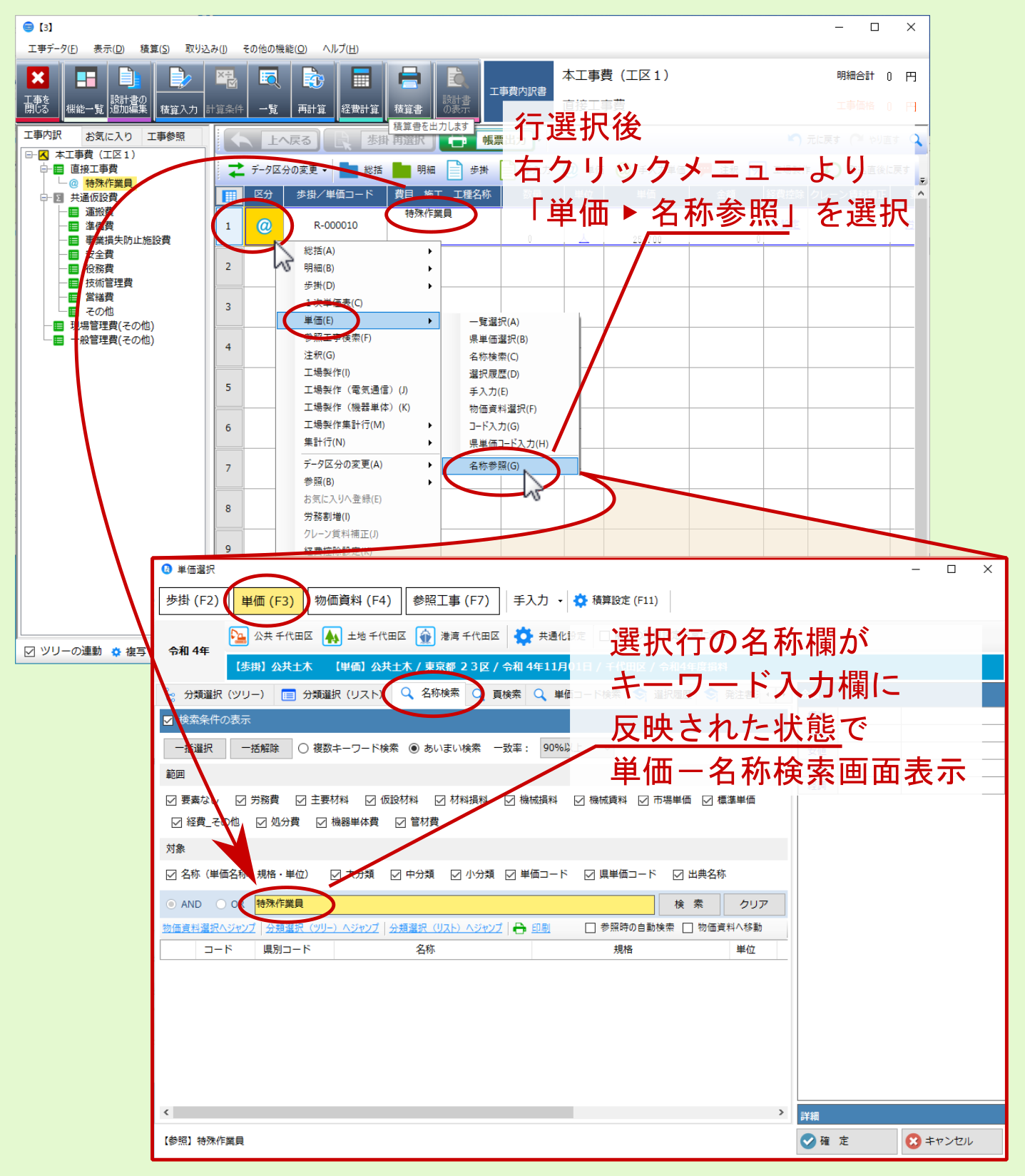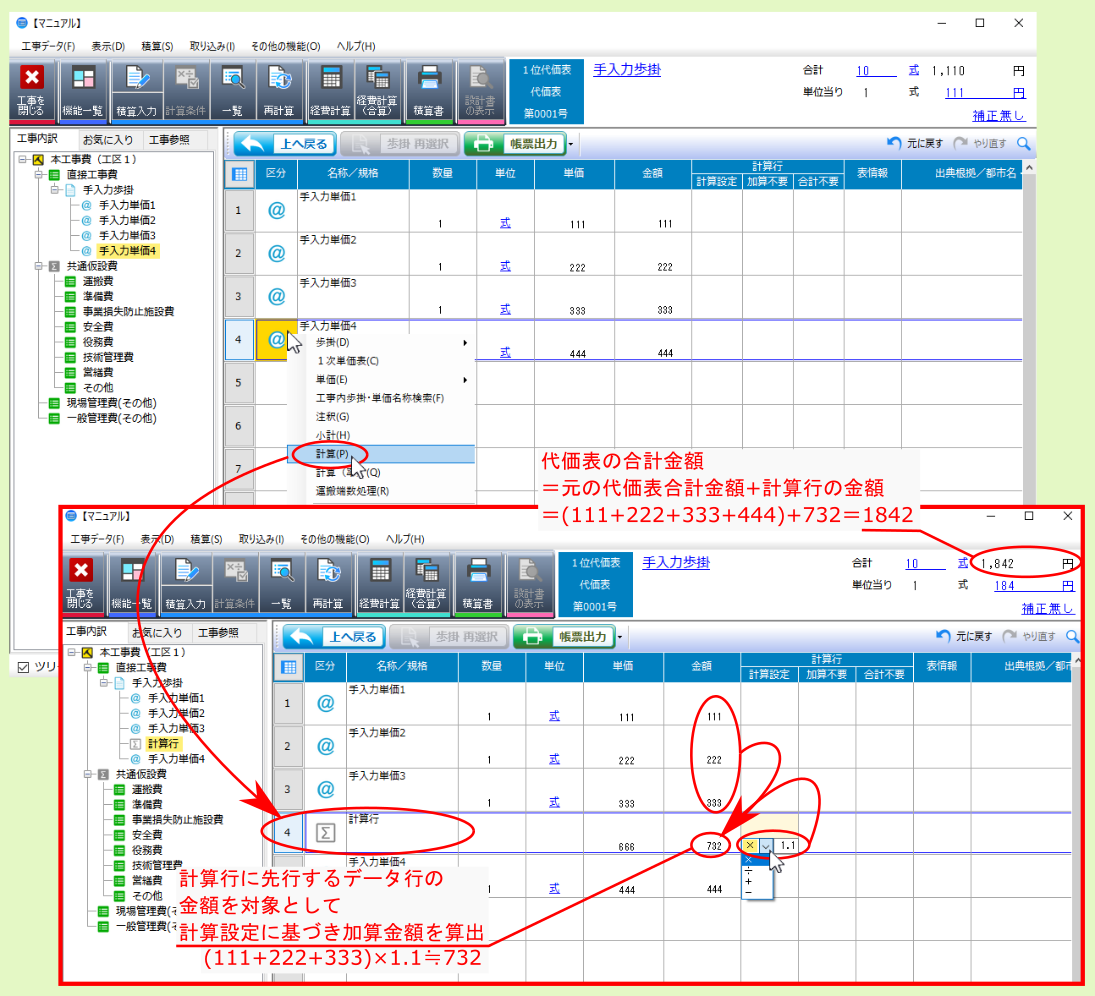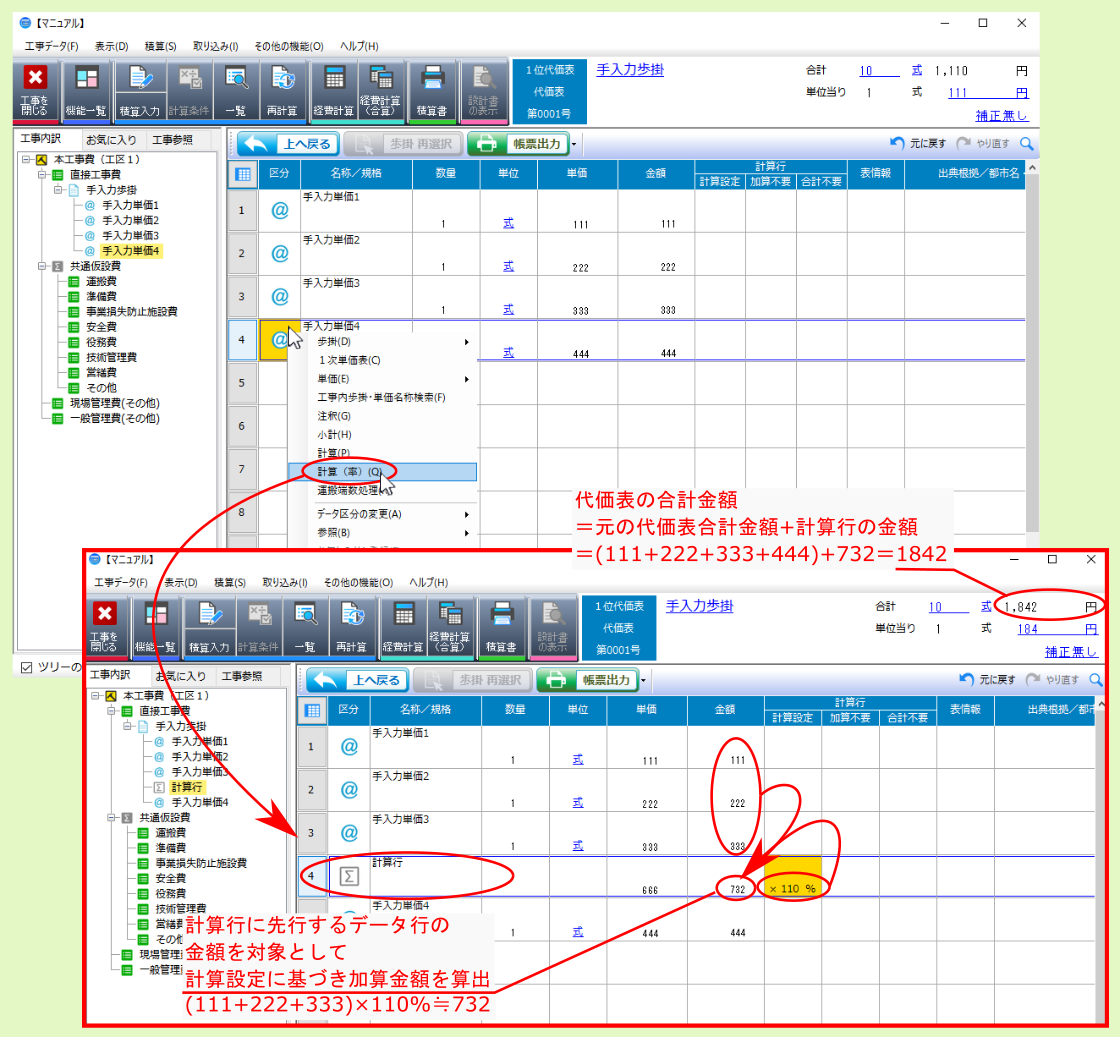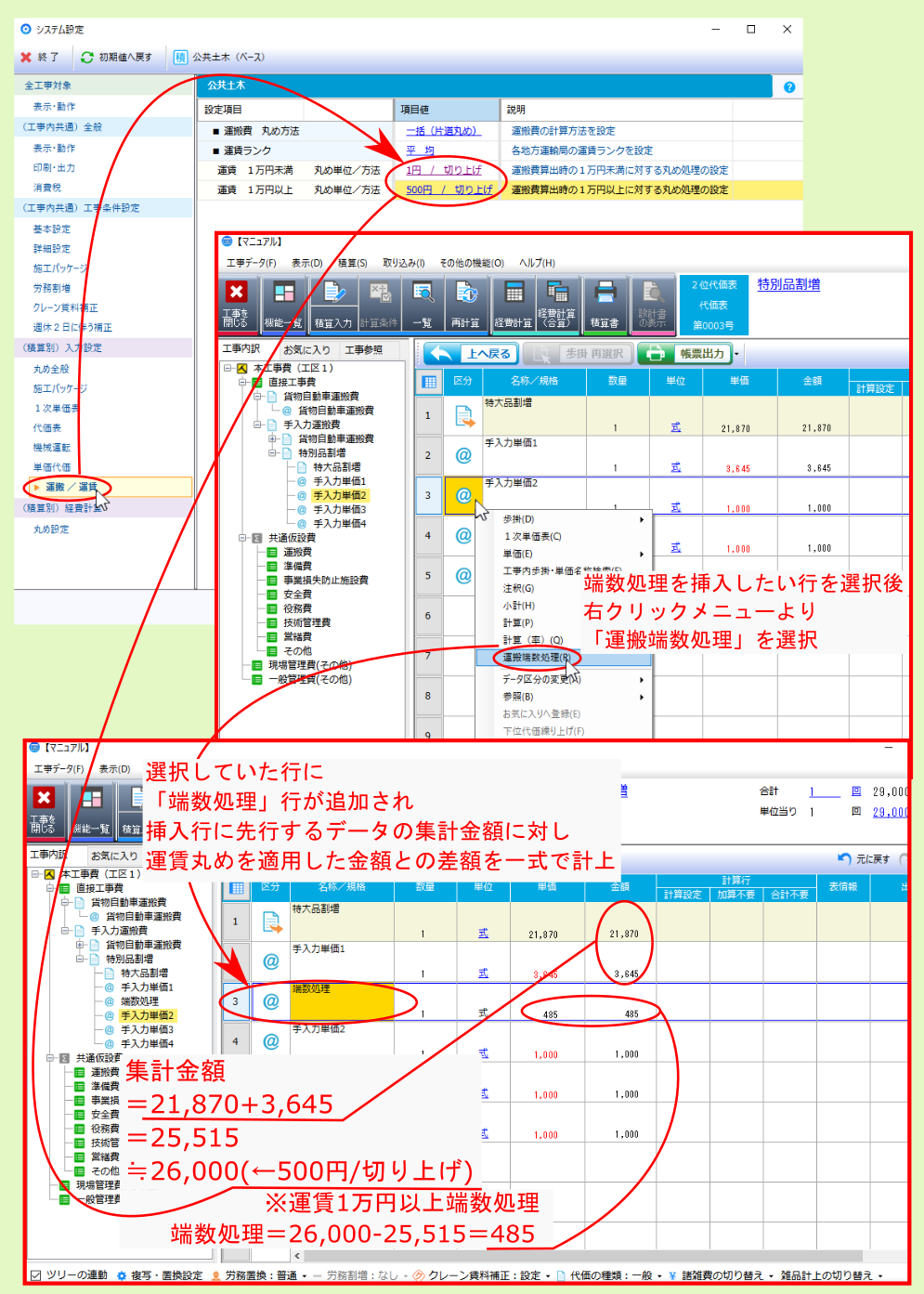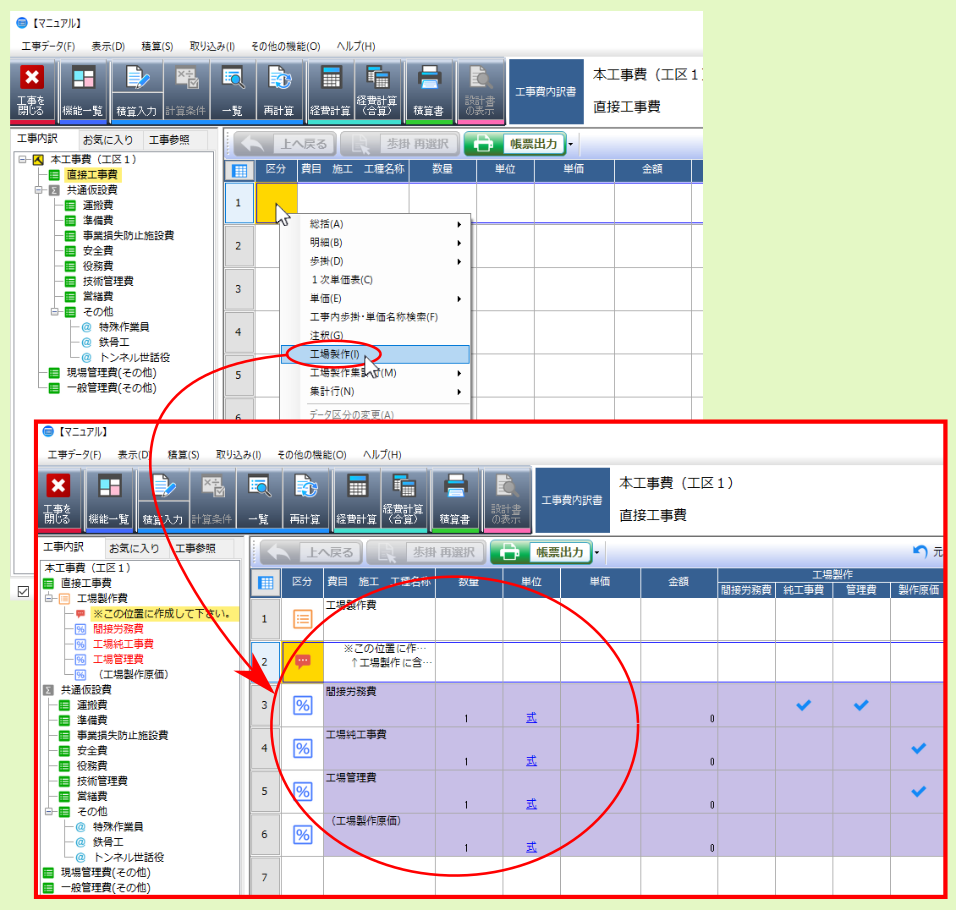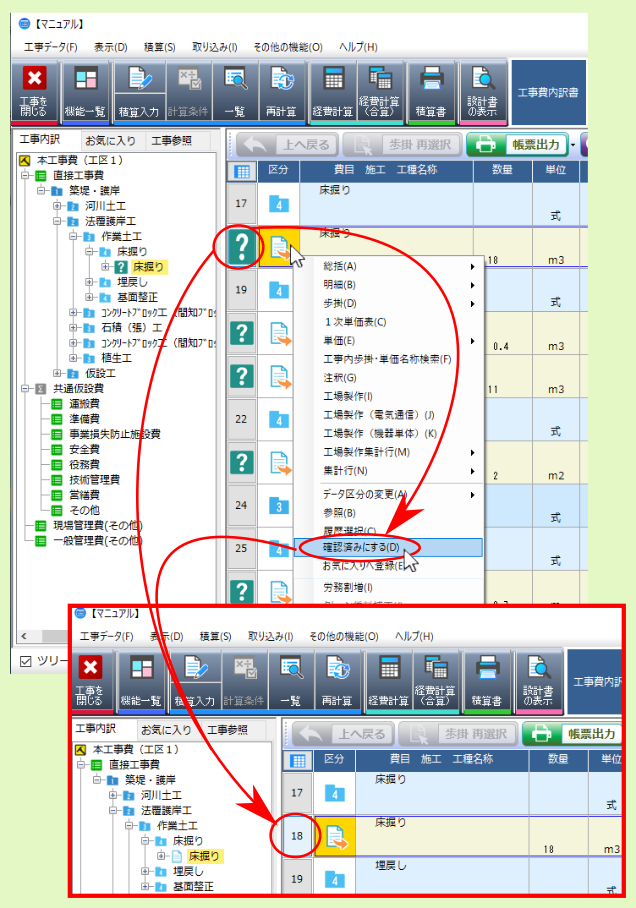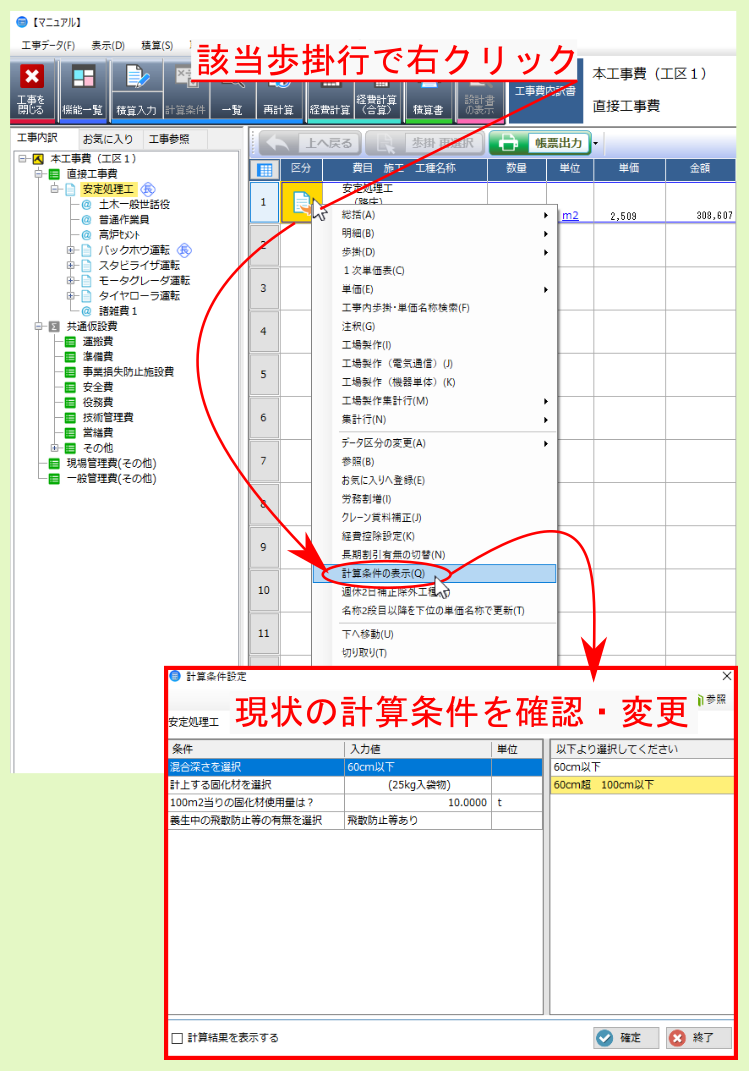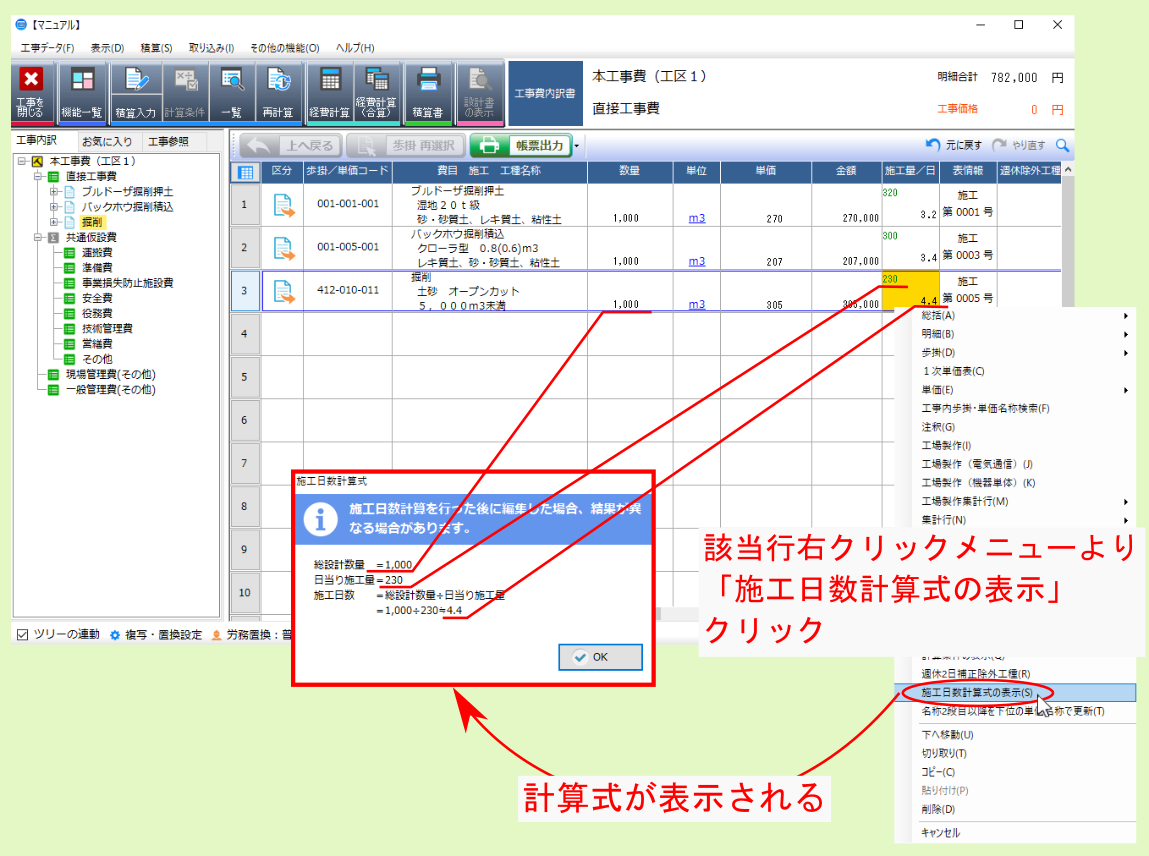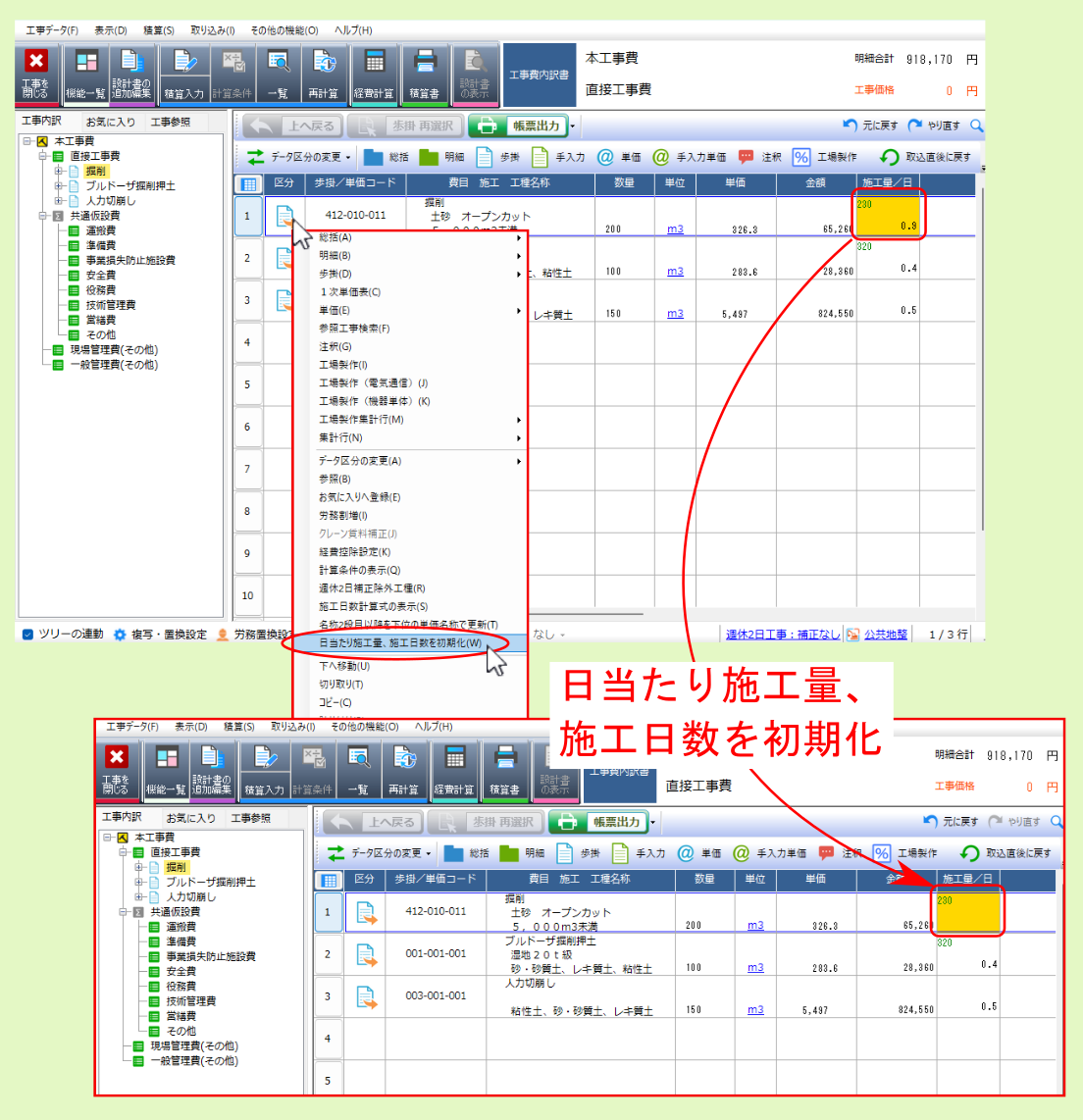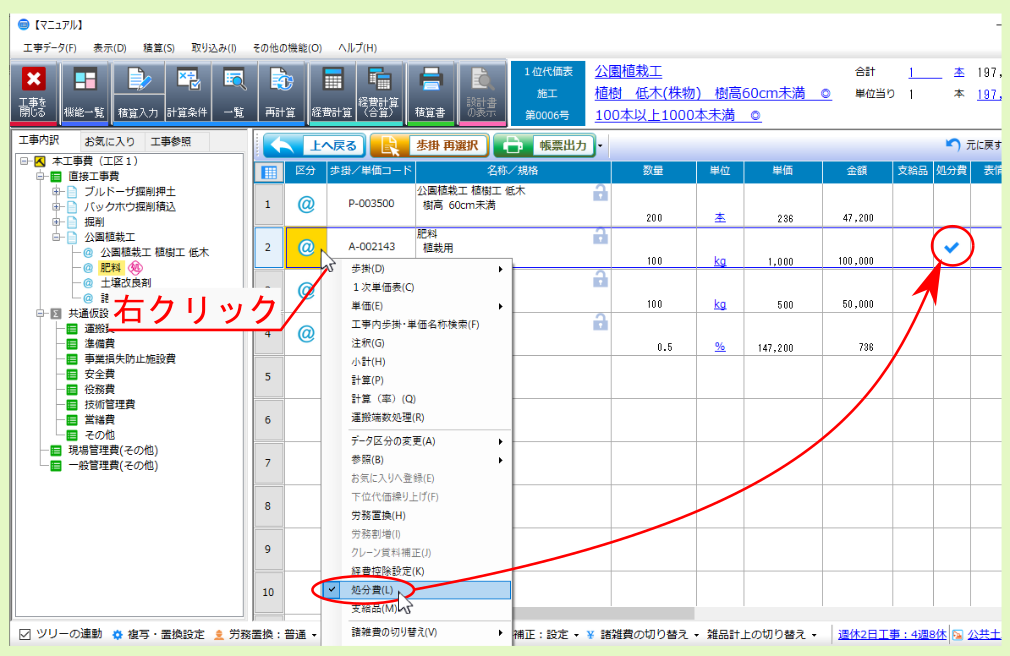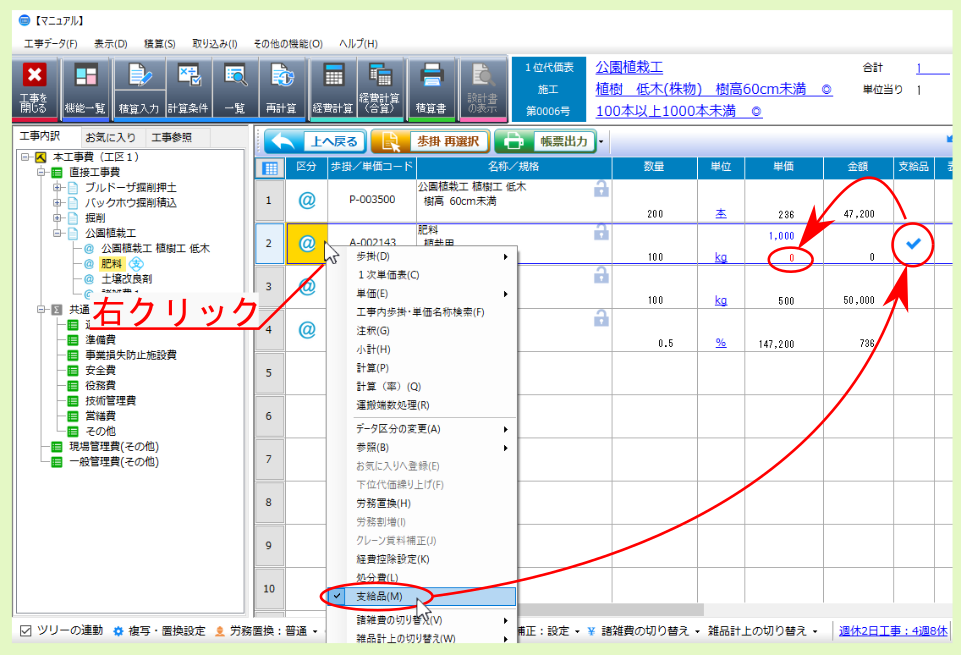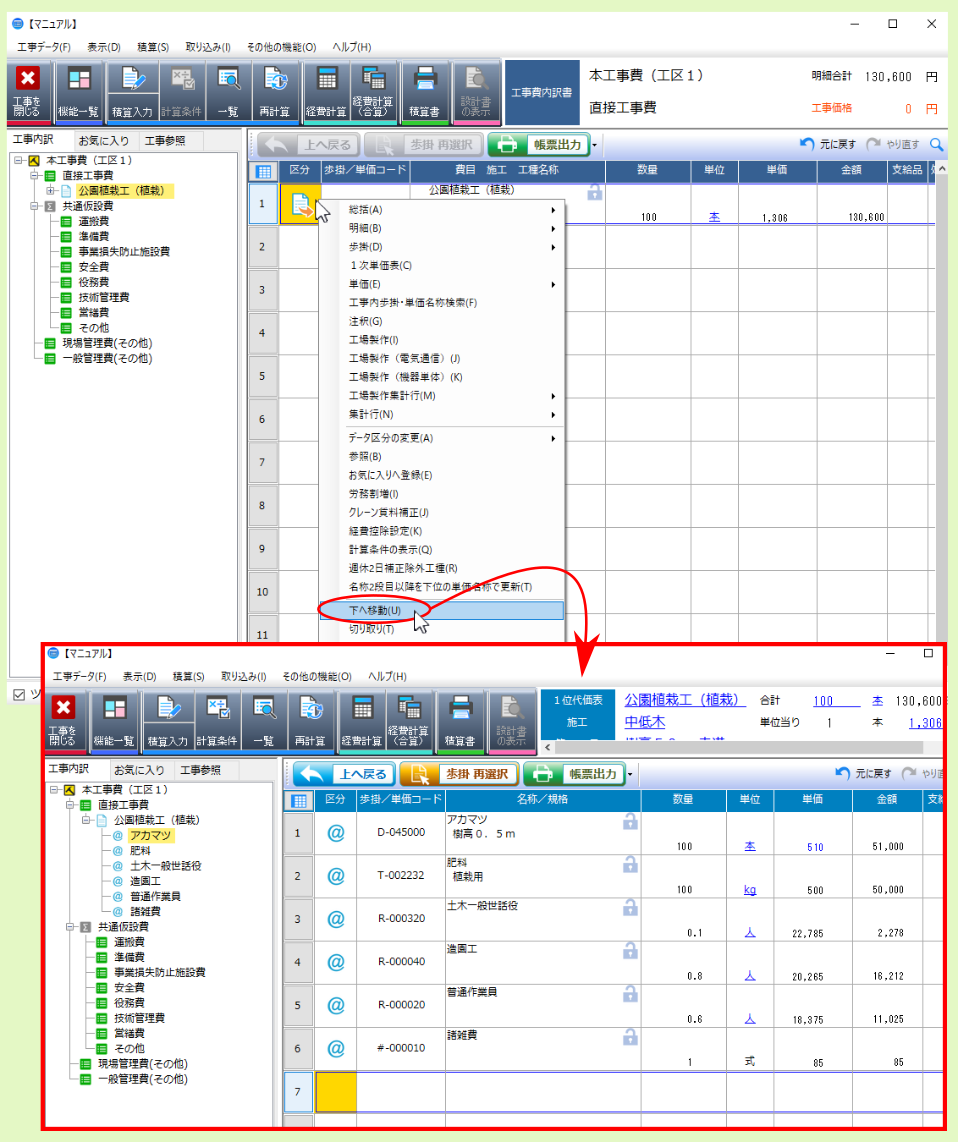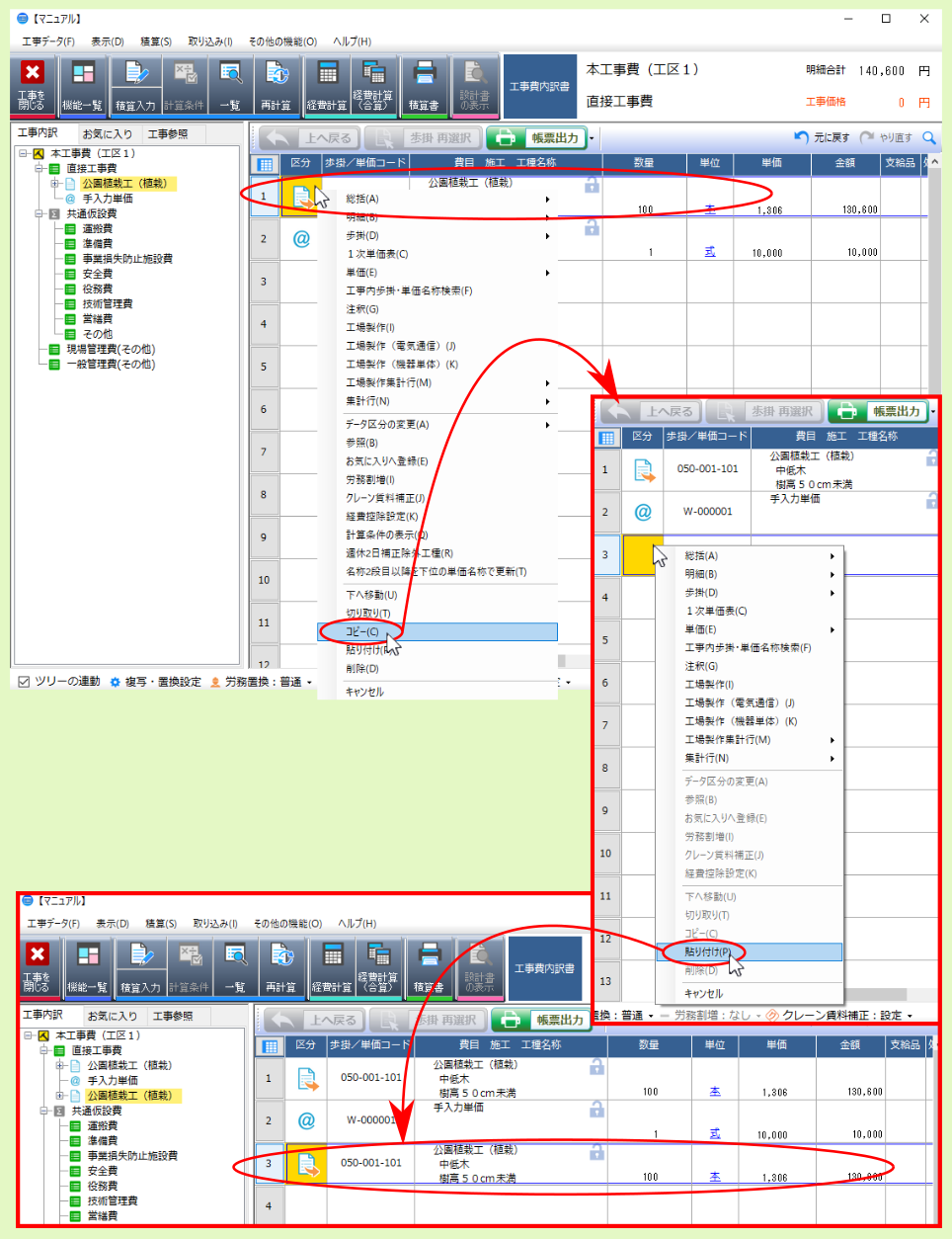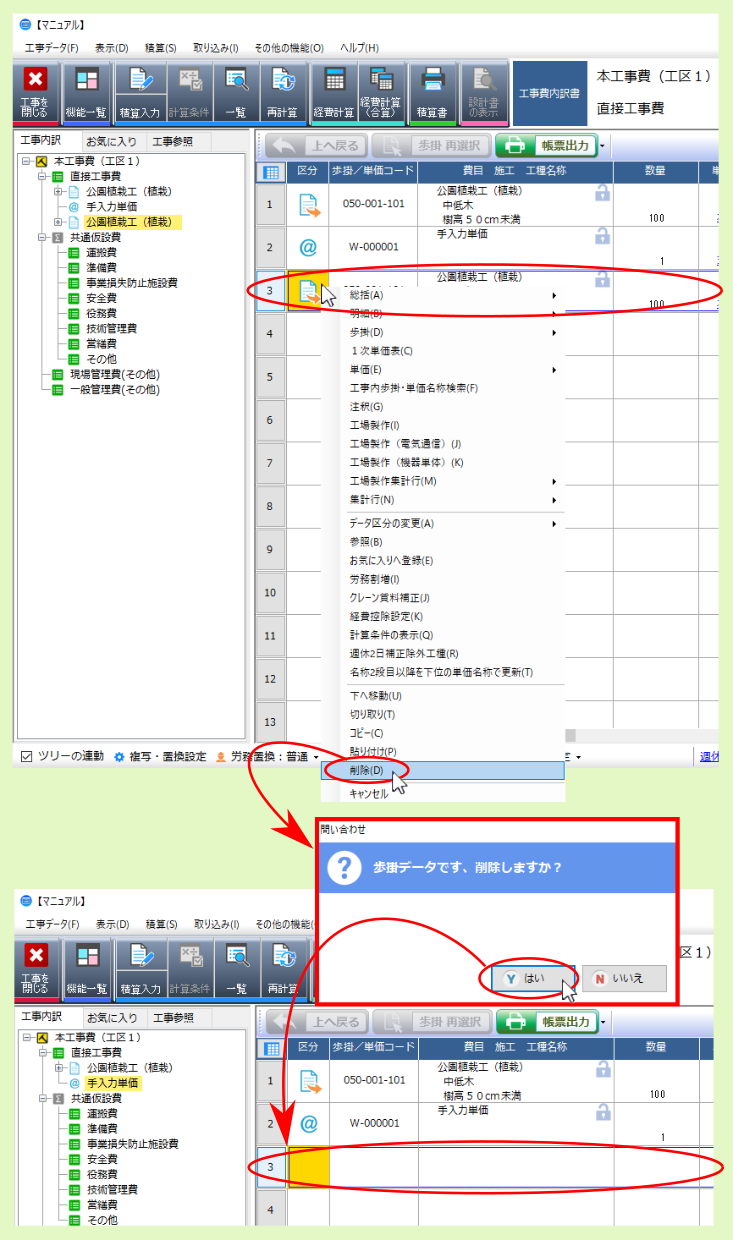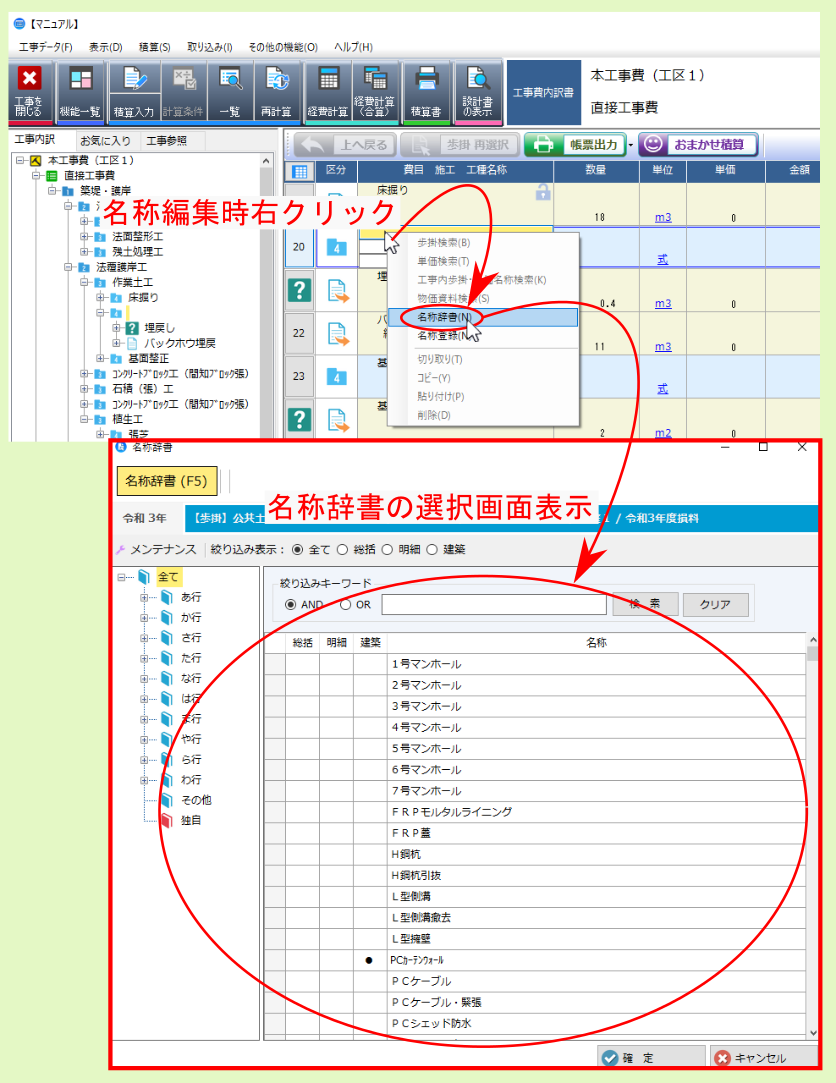8. 内訳明細行右クリックメニュー
内訳明細行右クリックメニューに表示される項目や選択可能な項目は、工事の種類(土木/建築等)や内訳画面の種類(工事内訳/代価表等)、選択行の種類(単価/歩掛等)により異なります。
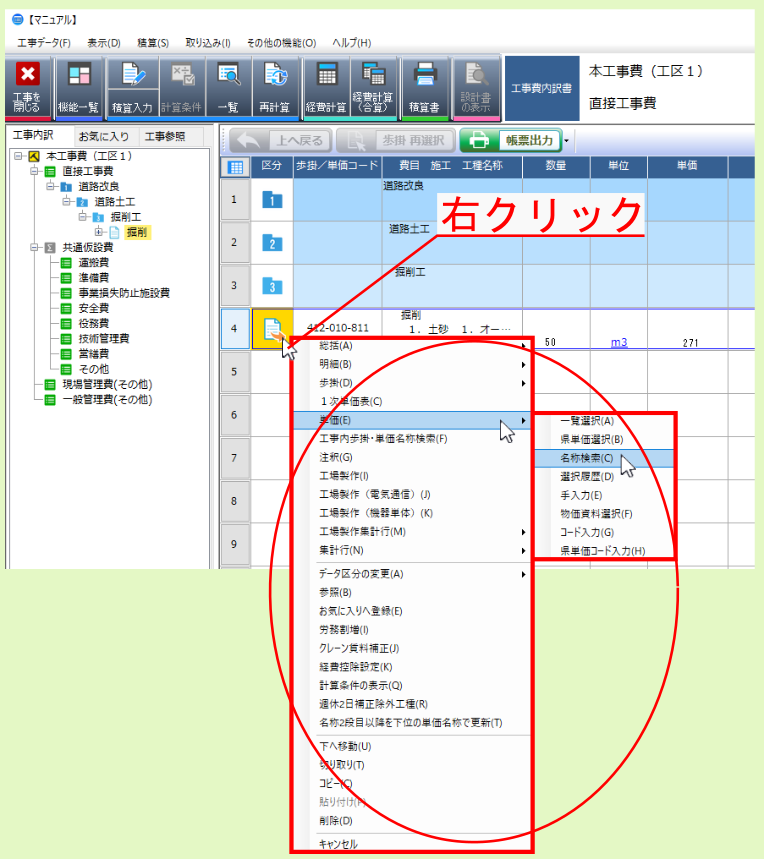
以下では、内訳明細行右クリックメニュー内の項目毎に説明していきます。
8.1. 総括(土木)
土木積算において、工事内訳画面の明細行右クリックメニューより 総括 を選ぶと、レベル設定を行える 総括行 を追加できます。
総括 には下位メニューに 一覧選択 と 手入力 があります。
注釈
総括行は、国交省の工事工種体系等に基づき、発注者が作成/配布する設計書等において、下位に歩掛や単価等を含む上位階層であるところの事業区分・工事区分・工種等の階層行に対応するレベル設定行です。

8.1.1. 一覧選択(総括)
明細行右クリックメニューより、 総括-一覧選択 を選ぶと、 総括選択 画面が表示され、国交省の工事工種体系に基づく階層体系分類から総括行を選択できます。
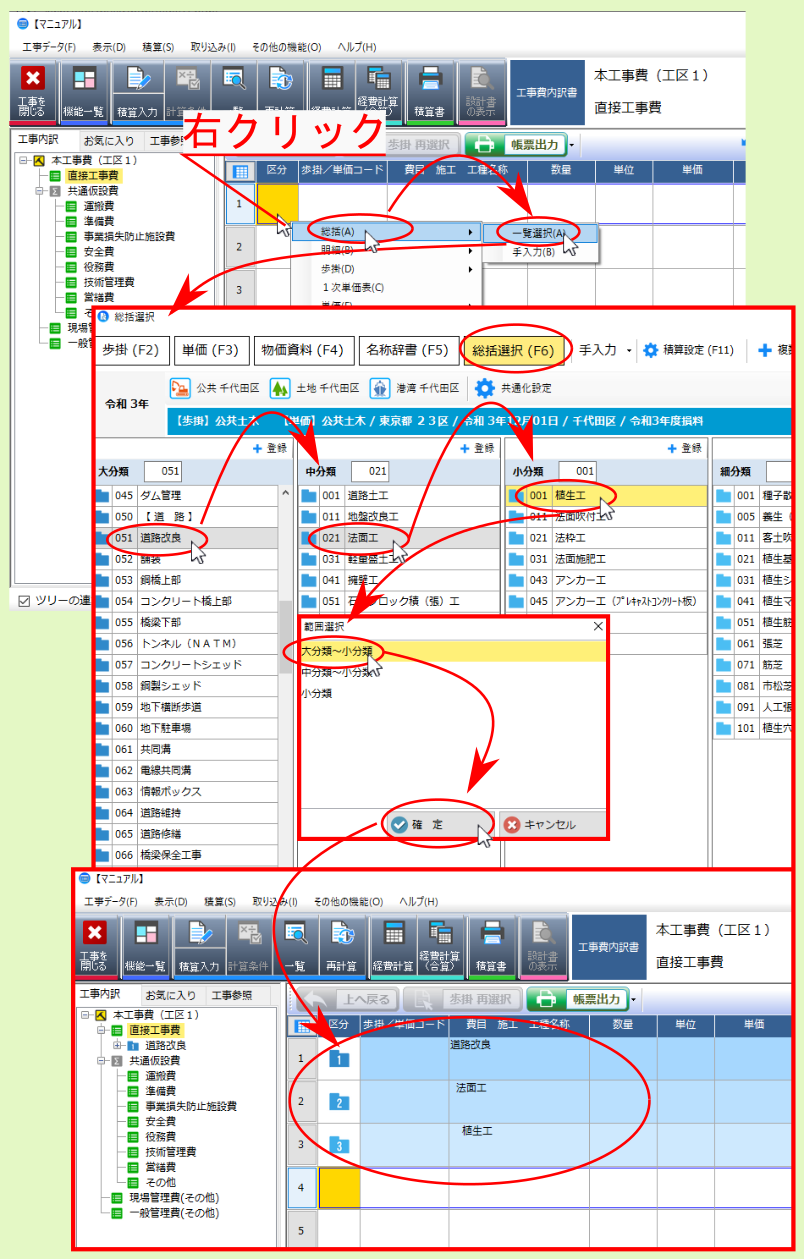
8.1.2. 手入力(総括)
明細行右クリックメニューより、 総括-手入力 を選ぶと、階層/名称が未設定の総括行が追加されますので、階層/名称を選択/入力してください。
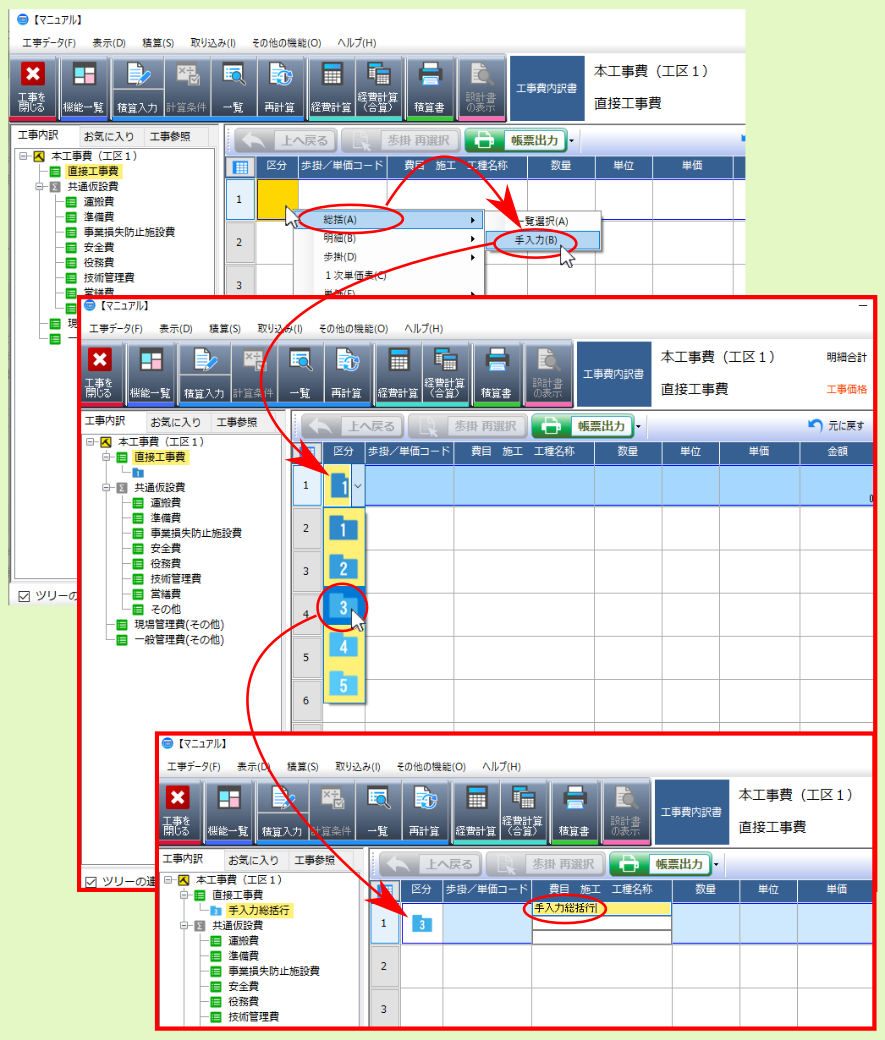
8.2. 明細(土木)
土木積算において、明細行右クリックメニューより 明細 を選ぶと、下位明細表の金額合計を示す明細行が追加されます。
明細 には下位メニューに 一覧選択 と 手入力 があります。
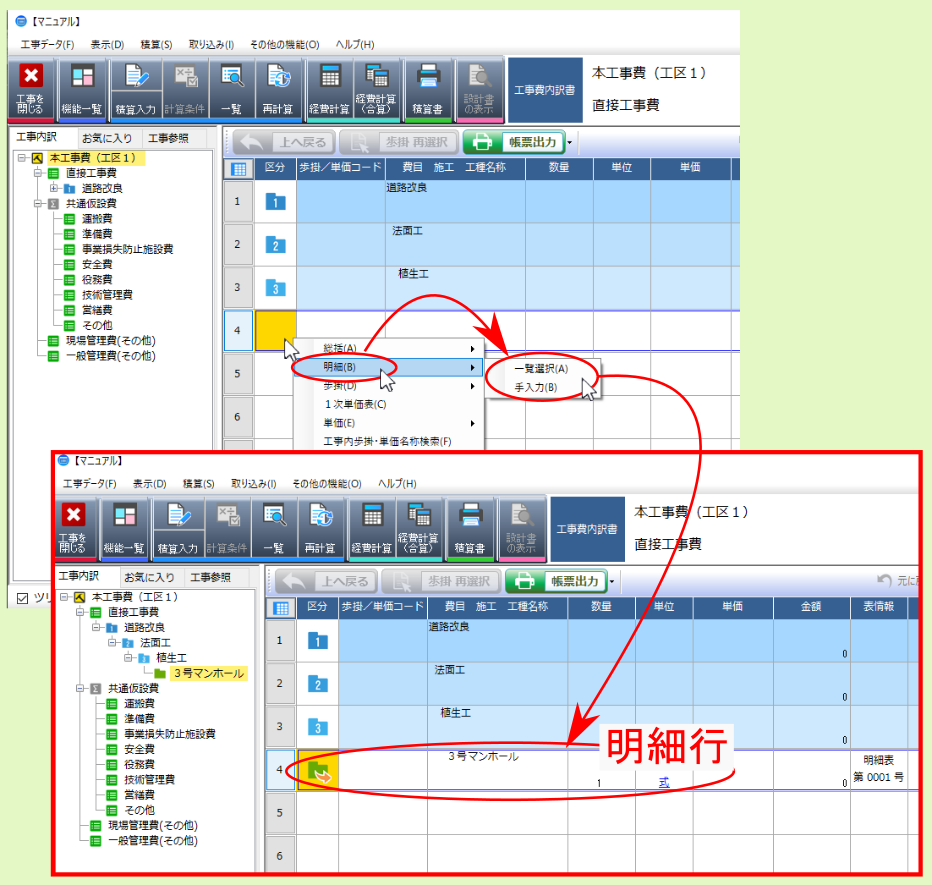
8.2.1. 一覧選択(明細)
明細行右クリックメニューより、 明細-一覧選択 を選ぶと、 名称辞書 が表示され、新規追加する明細行の名称を選択できます。
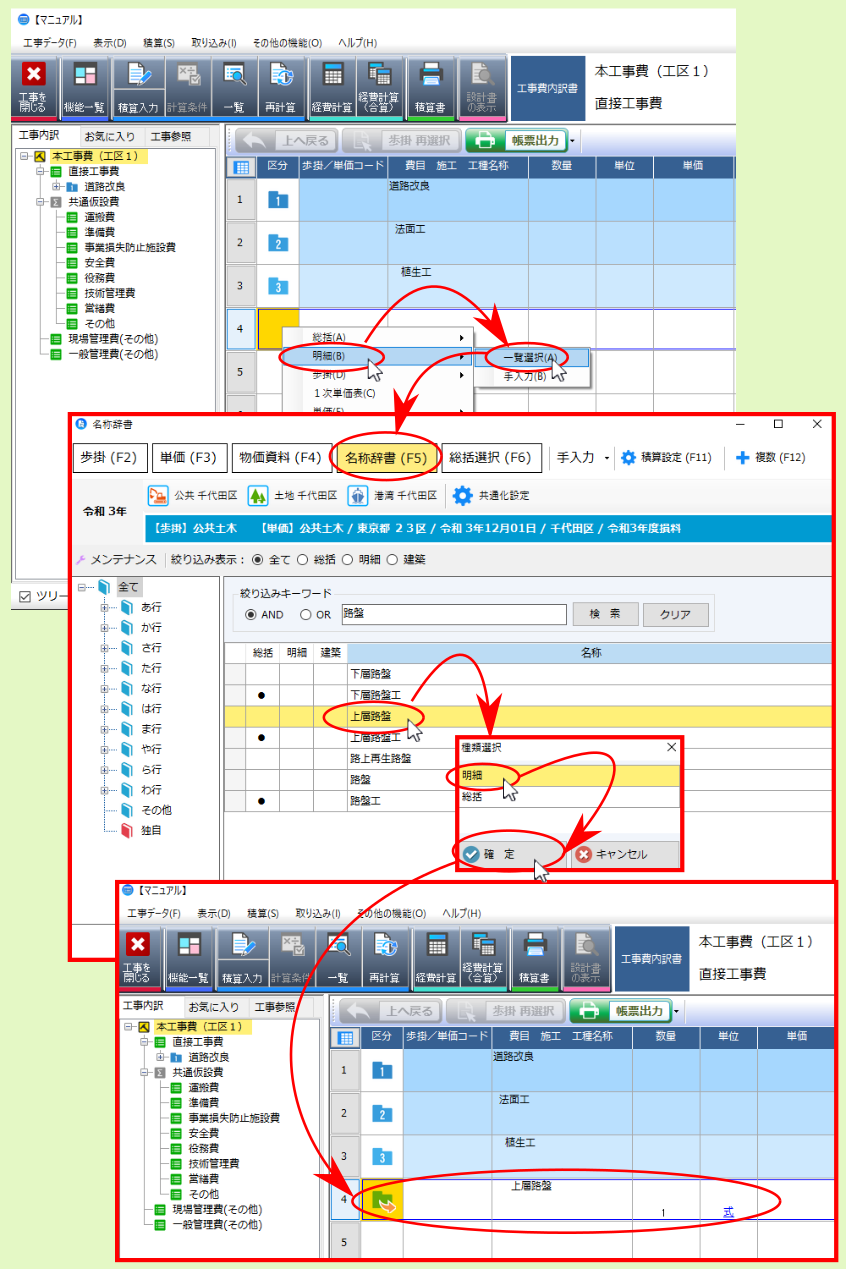
8.2.2. 手入力(明細)
明細行右クリックメニューより、 総括-手入力 を選ぶと、名称が未設定の明細行が追加されますので、名称を入力してください。
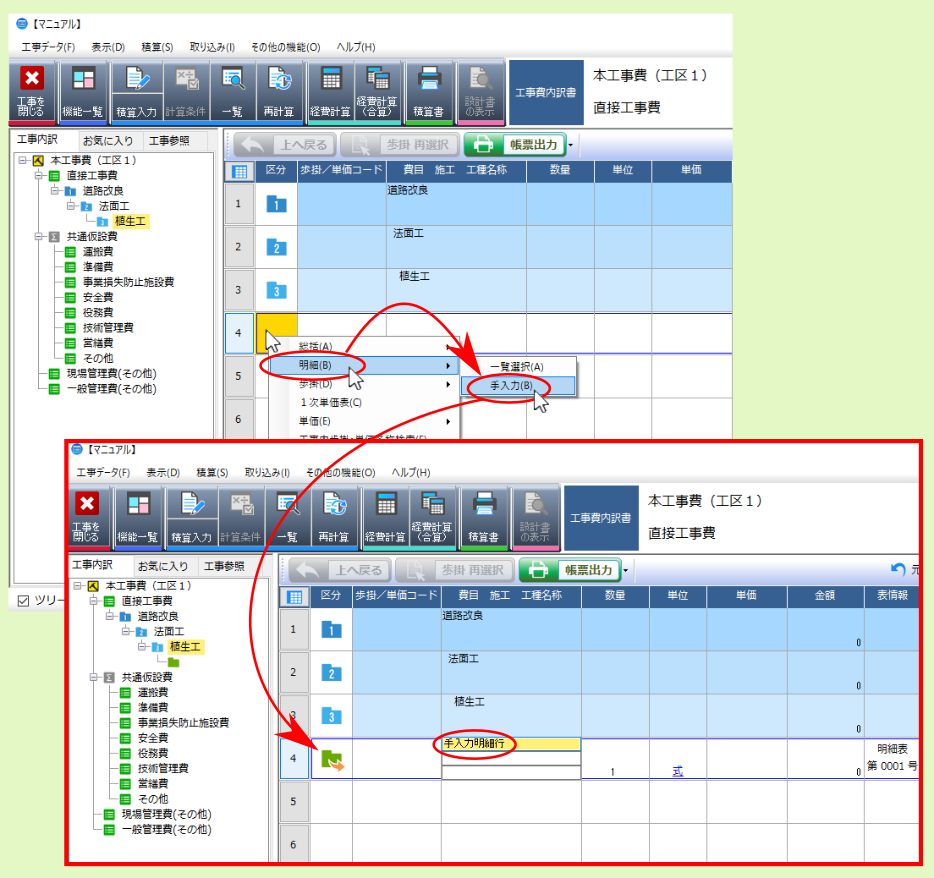
8.3. 工事内訳(建築)
建築積算時の階層パターンを 「…Bパターン」 に設定した場合の最上位階層 工事内訳書 内における構成区分を追加できますので名称を入力してください。
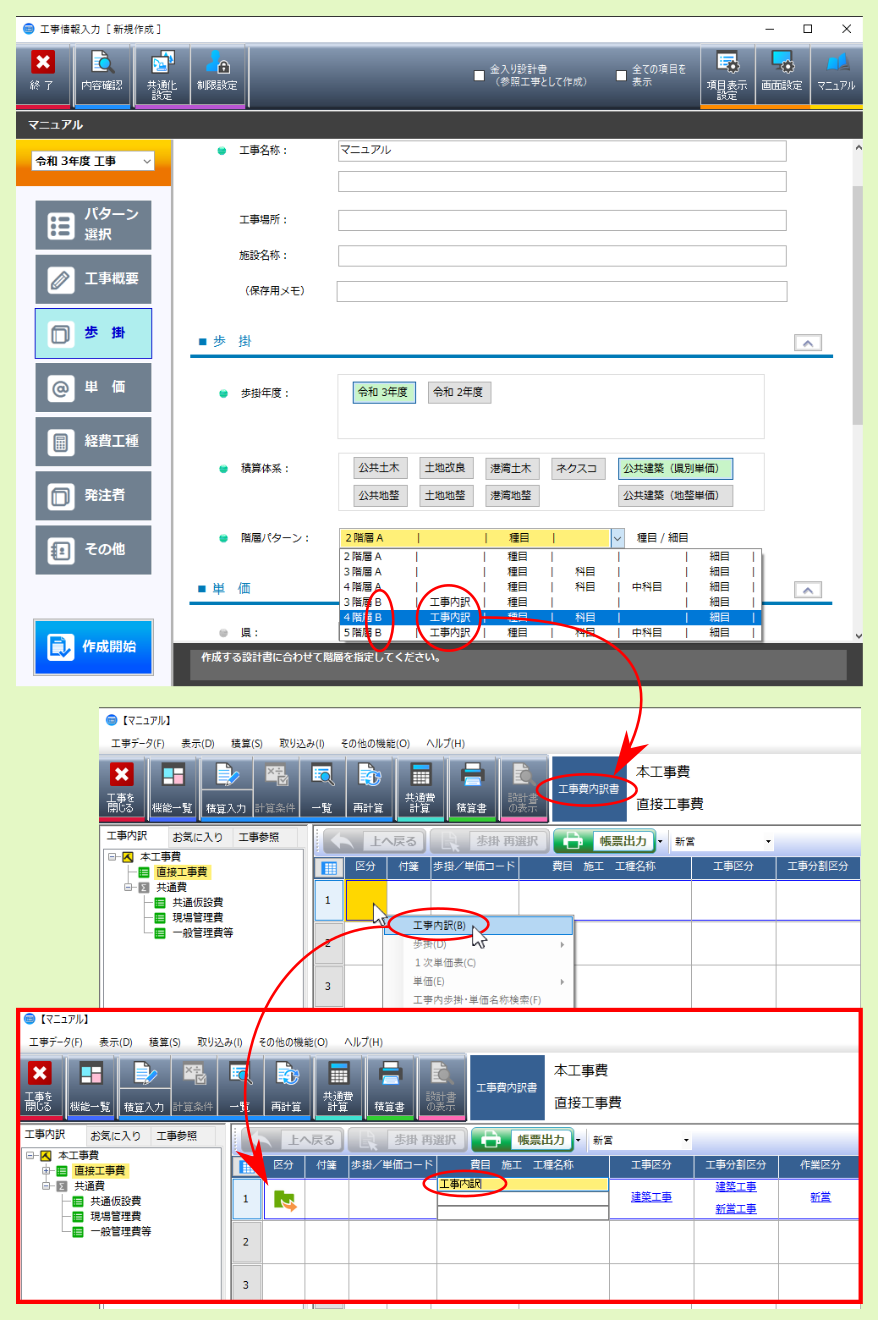
8.4. 種目(建築)
建築積算時の階層パターンを 「…Aパターン」 に設定した場合の最上位階層、または 「…Bパターン」 に設定した場合の 工事内訳 の下位階層 種目別内訳 内における構成区分を追加できますので、名称を追加してください。
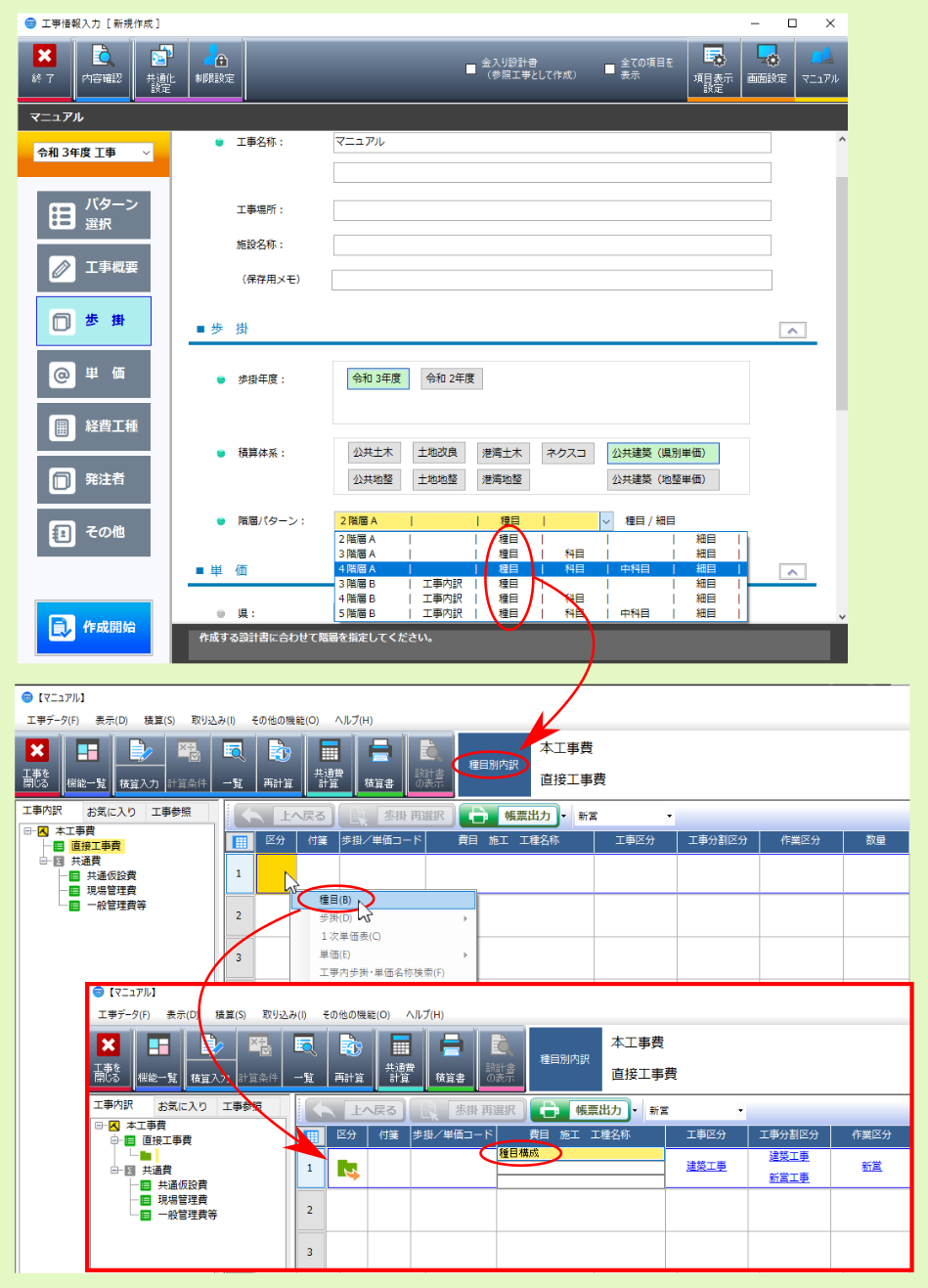
8.5. 科目(建築)
建築積算時の階層パターンを 3階層A/4階層A/4階層B/5階層B に設定した場合の 種目 の下位階層 科目別内訳 内における構成区分を追加できます。
科目 には下位メニューに 一覧選択 と 手入力 があります。
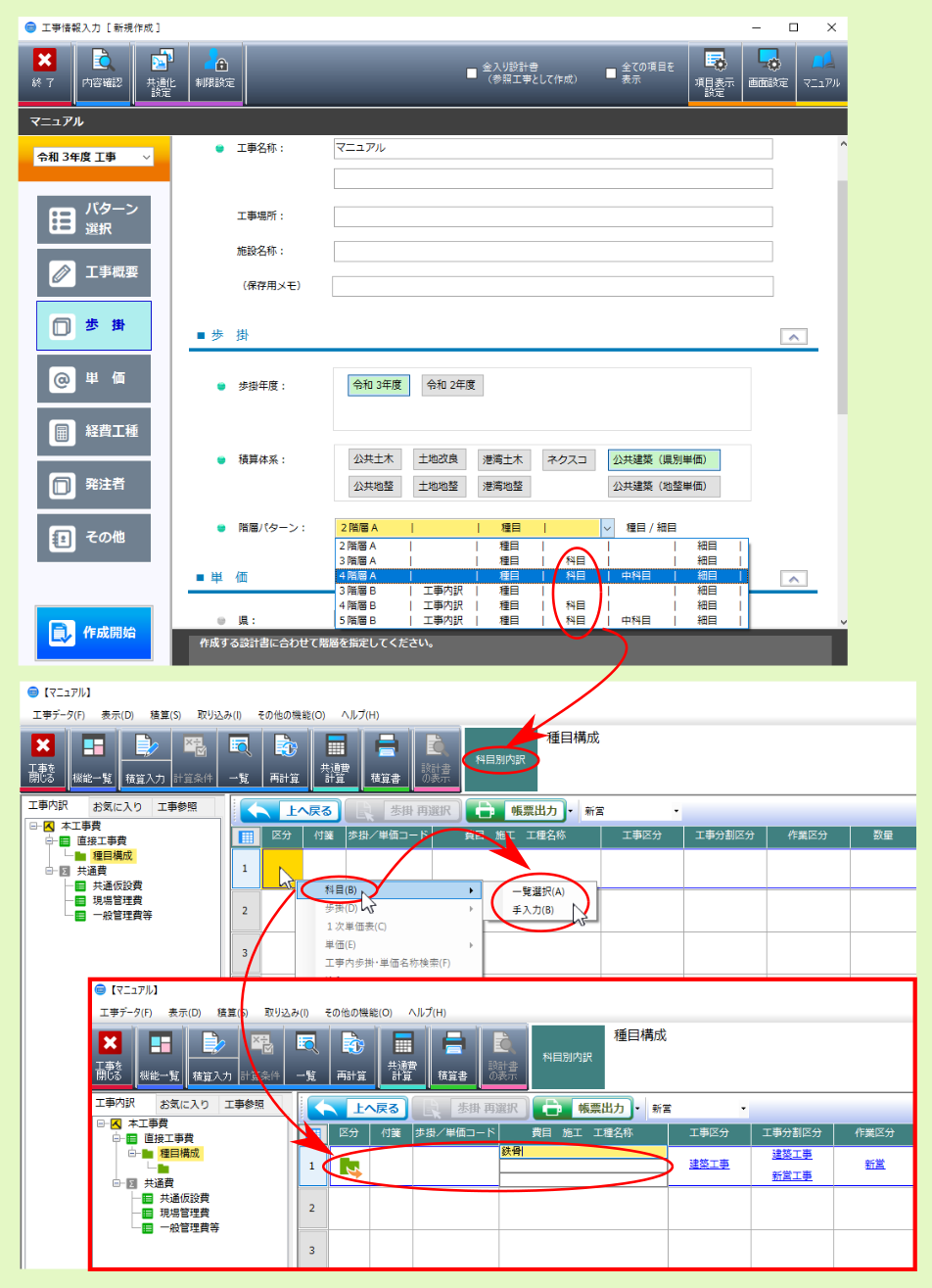
8.5.1. 一覧選択(科目)
明細行右クリックメニューより、 科目-一覧選択 を選ぶと、 科目名称 画面に、 科目/中科目 ツリーが表示されます。
最初に 科目名称 画面上部の工事種別を設定した後、該当項目にチェックを付け 確定 をクリックしてください。選択した 科目/中科目 の構成区分が追加されます。
注釈
該当する 科目 にチェックを付けると、下位階層の全ての 中科目 にもチェックがつきます。不要な 中科目 がある場合は、該当 科目 のチェックボックス左の+のアイコンをクリックしてツリーを展開後、該当する 中科目 のチェックを外してください。
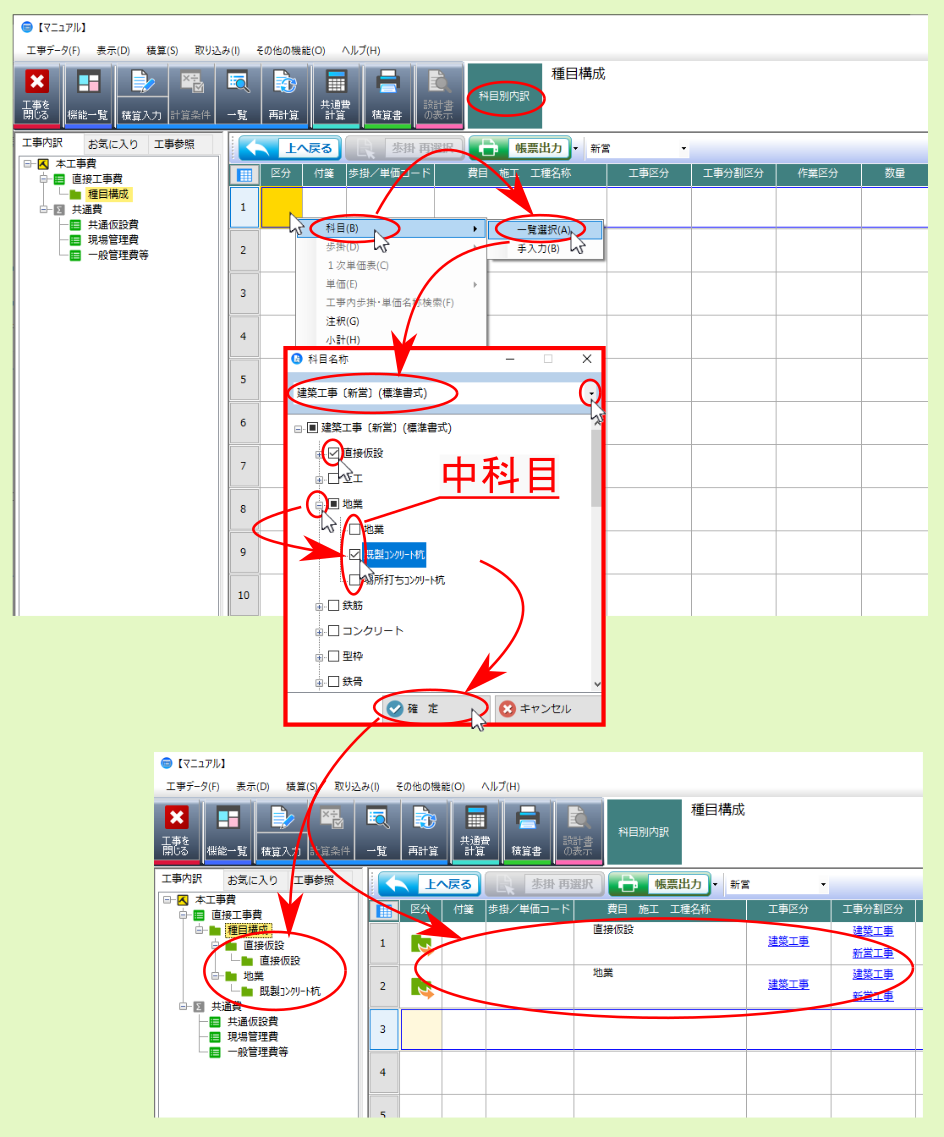
8.5.2. 手入力(科目)
明細行右クリックメニューより、 科目-手入力 を選ぶと、名称が未設定の科目行が追加されますので、名称を入力してください。
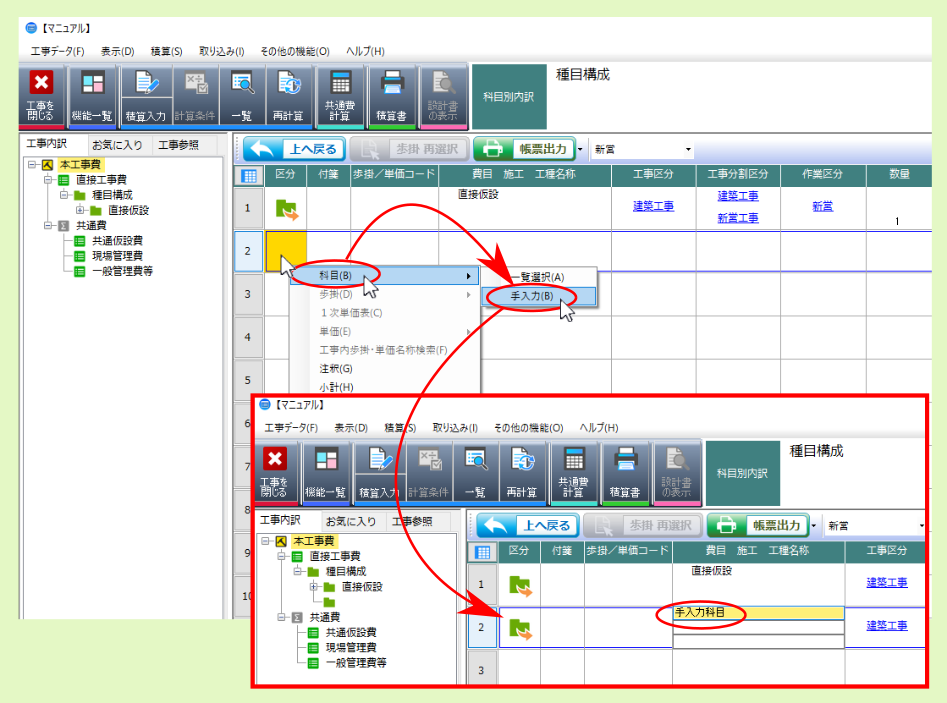
8.6. 中科目(建築)
建築積算時の階層パターンを 4階層A/5階層B に設定した場合の 科目 の下位階層 中科目別内訳 内における構成区分を追加できますので、名称を入力してください。
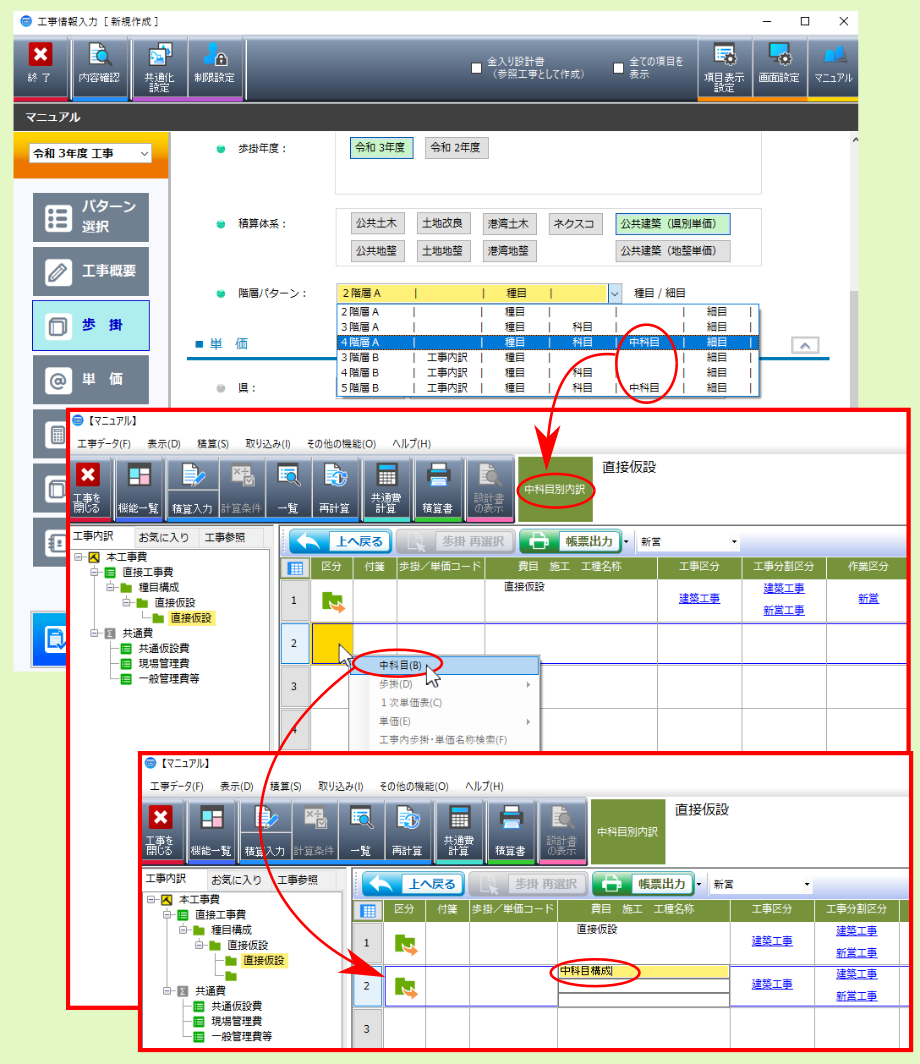
8.7. 別紙明細(建築)
建築積算において、 細目別内訳 内における明細行を追加できます。
別紙明細 には下位メニューに 一覧選択 と 手入力 があります。
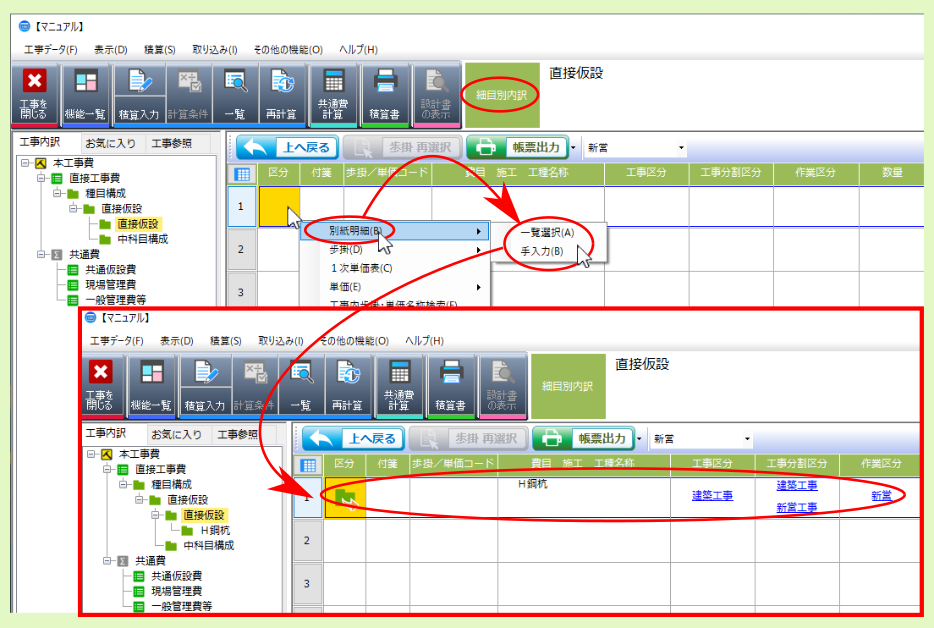
8.7.1. 一覧選択(別紙明細)
明細行右クリックメニューより、 別紙明細-一覧選択 を選ぶと、 名称辞書 が表示され、新規追加する別紙明細行の名称を選択できます。
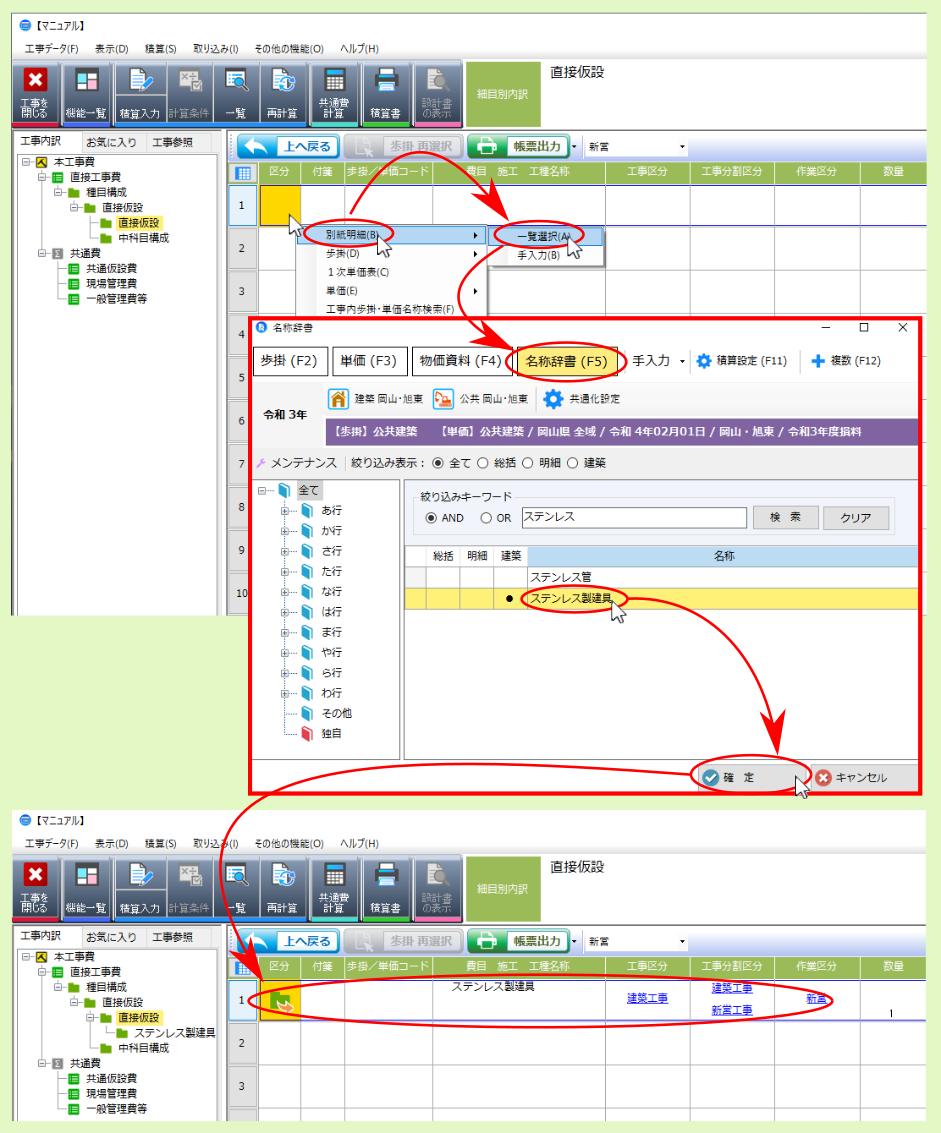
8.7.2. 手入力(別紙明細)
明細行右クリックメニューより、 別紙明細-手入力 を選ぶと、名称が未設定の別紙明細行が追加されますので、名称を入力してください。
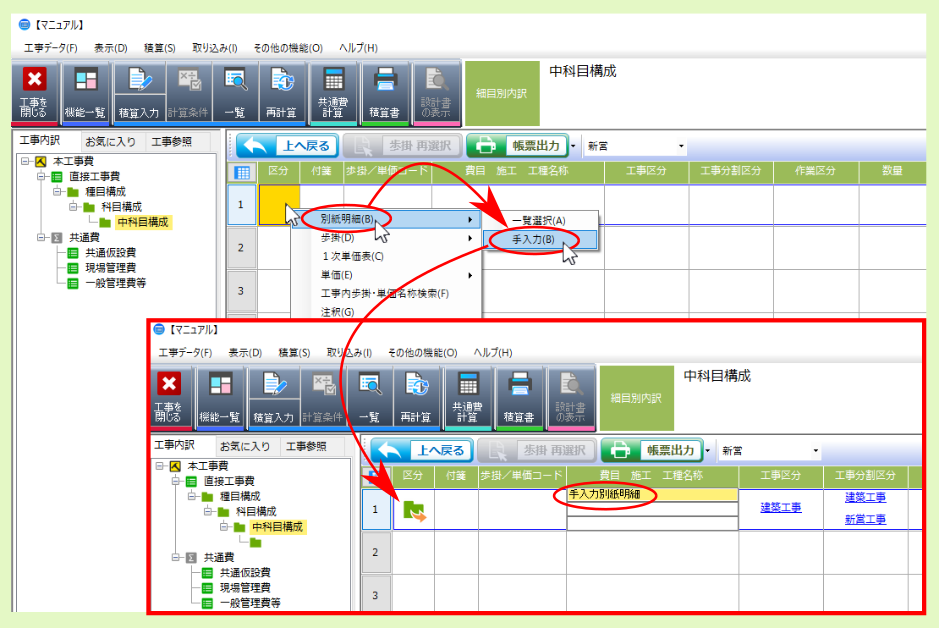
8.8. 歩掛
歩掛行を追加できます。
歩掛 には、下位メニューに 一覧選択/名称検索/手入力/手入力(代価内手入力単価)/コード入力 があります。
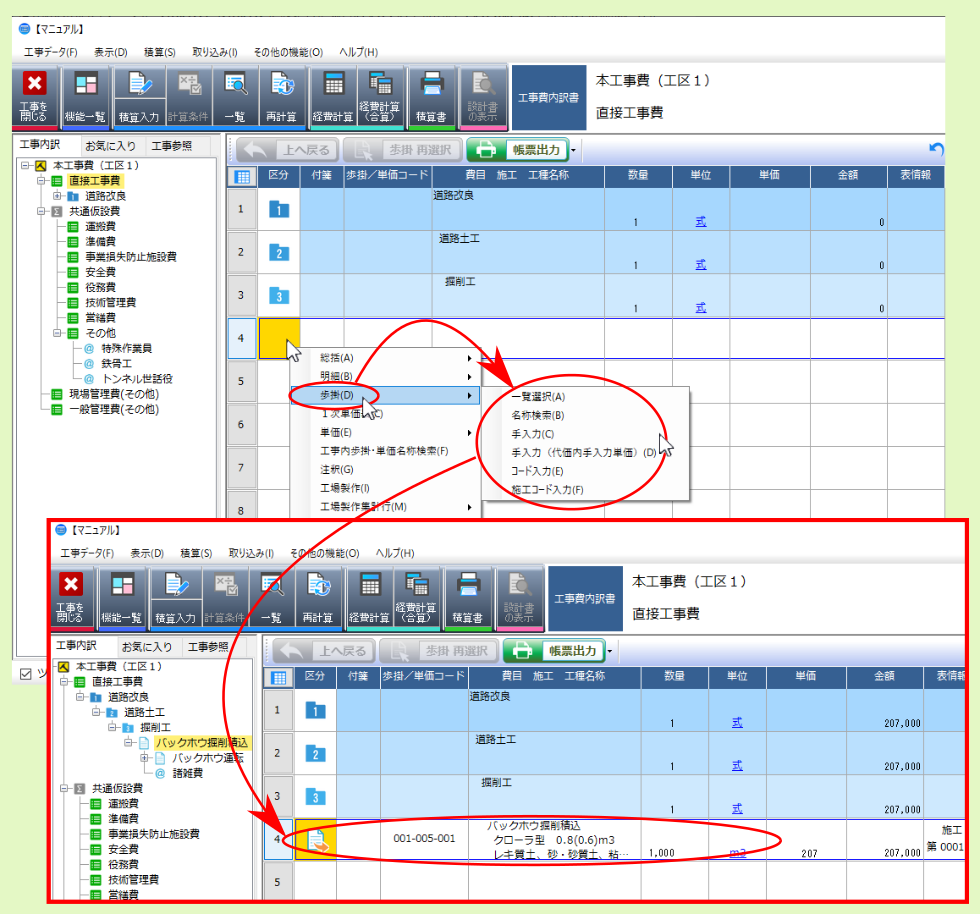
8.8.1. 一覧選択(歩掛)
明細行右クリックメニューより、 歩掛-一覧選択 を選ぶと、 歩掛選択 画面が表示されますので、該当歩掛を選択してください。
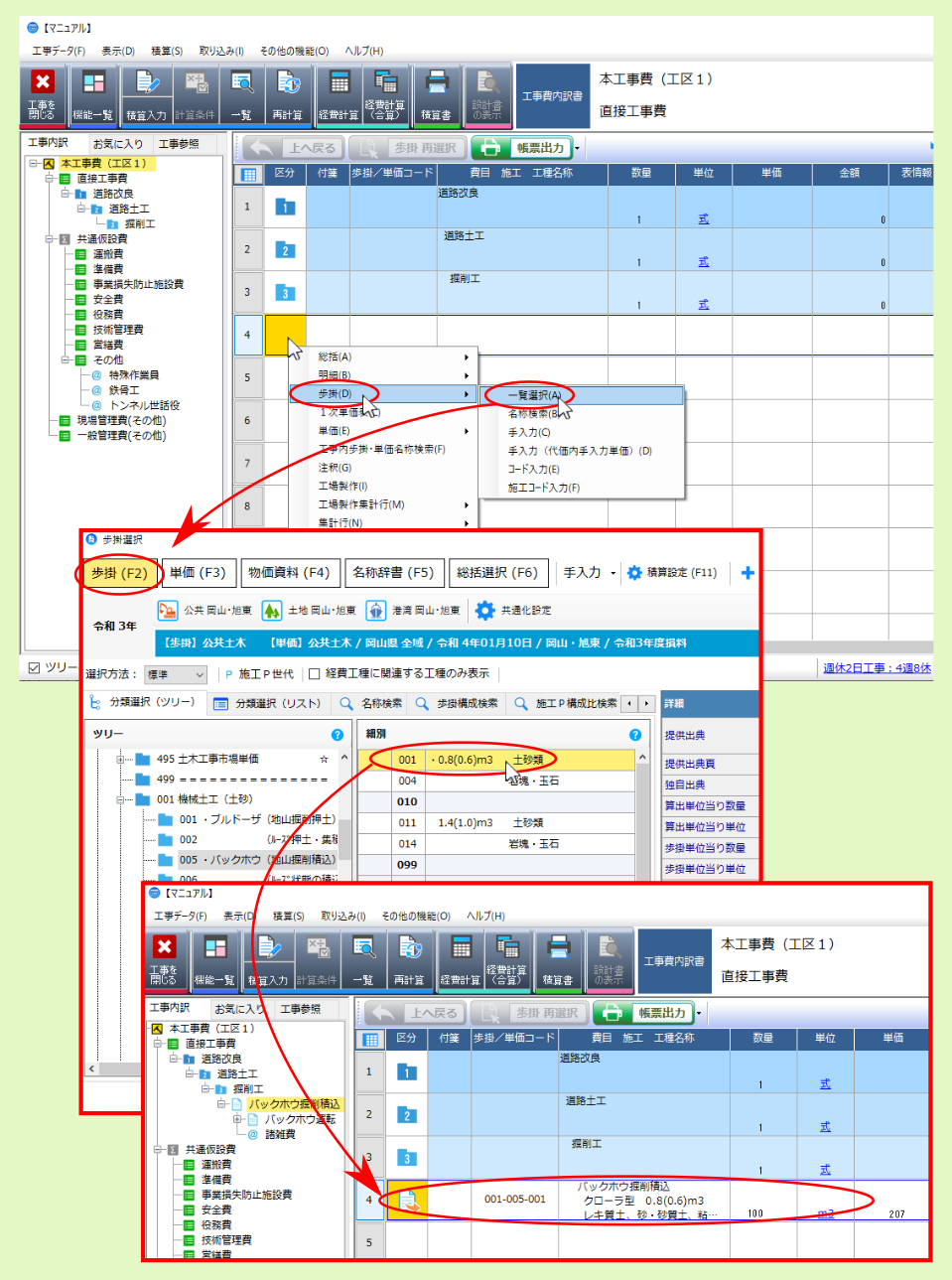
8.8.2. 名称検索(歩掛)
明細行右クリックメニューより、 歩掛-名称検索 を選ぶと、 名称検索 タブが開いた状態で 歩掛選択 画面が表示されますので、該当キーワードでの検索結果より該当歩掛を選択してください。
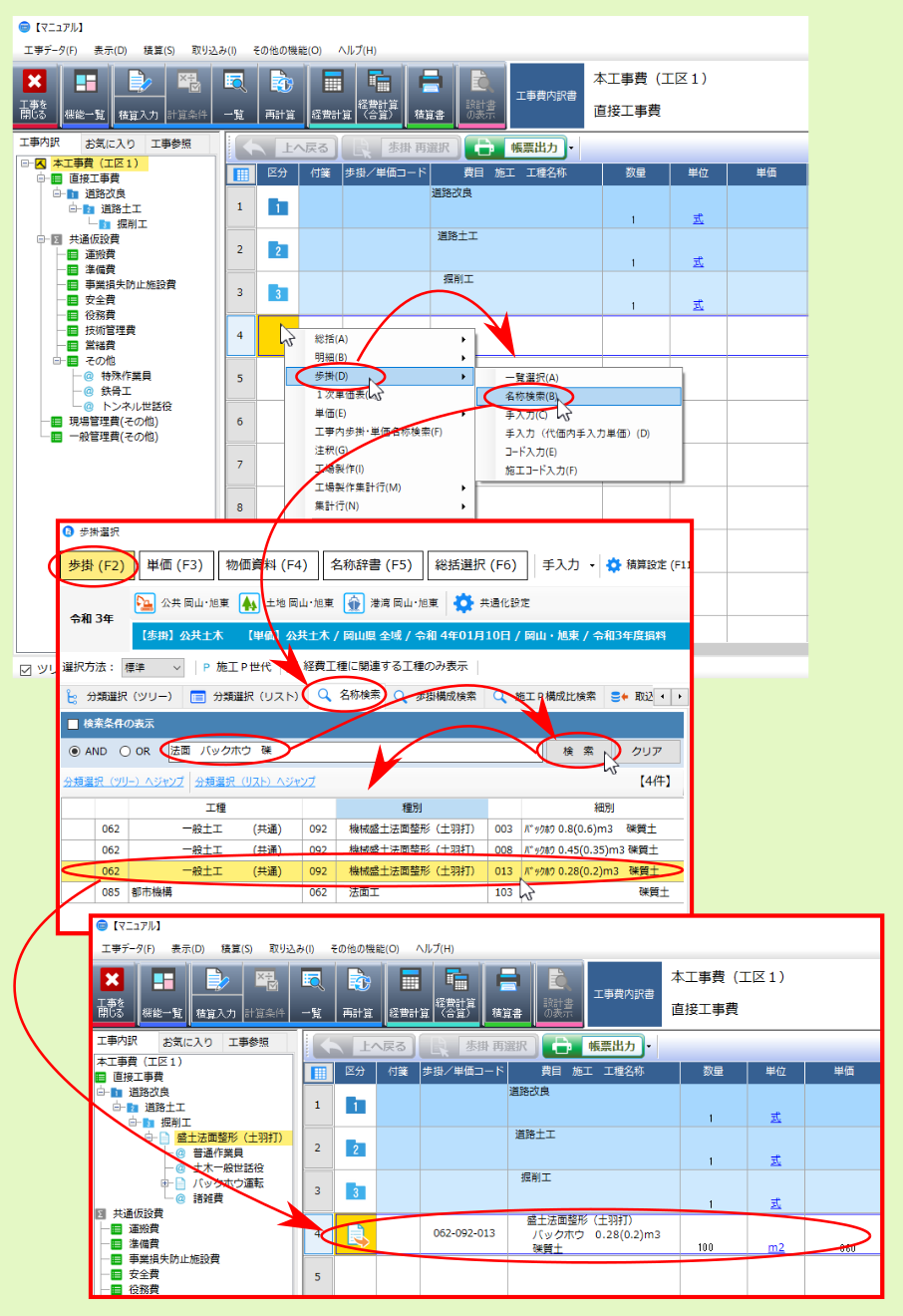
8.8.3. 手入力(歩掛)
明細行右クリックメニューより、 歩掛-手入力 を選ぶと、内訳に空の歩掛行が追加されますので、 名称・数量・単位 を設定してください。
単位 まで設定すると、 算出数量入力 画面が表示されますので、下位代価の 合計 当りの数量を設定してください。
内訳が 代価表 画面に切り替わるとともに、 算出数量入力 画面で設定した 算出数量 が、代価表右上の 合計 の数量に反映されますので、内訳に必要なデータを追加してください。
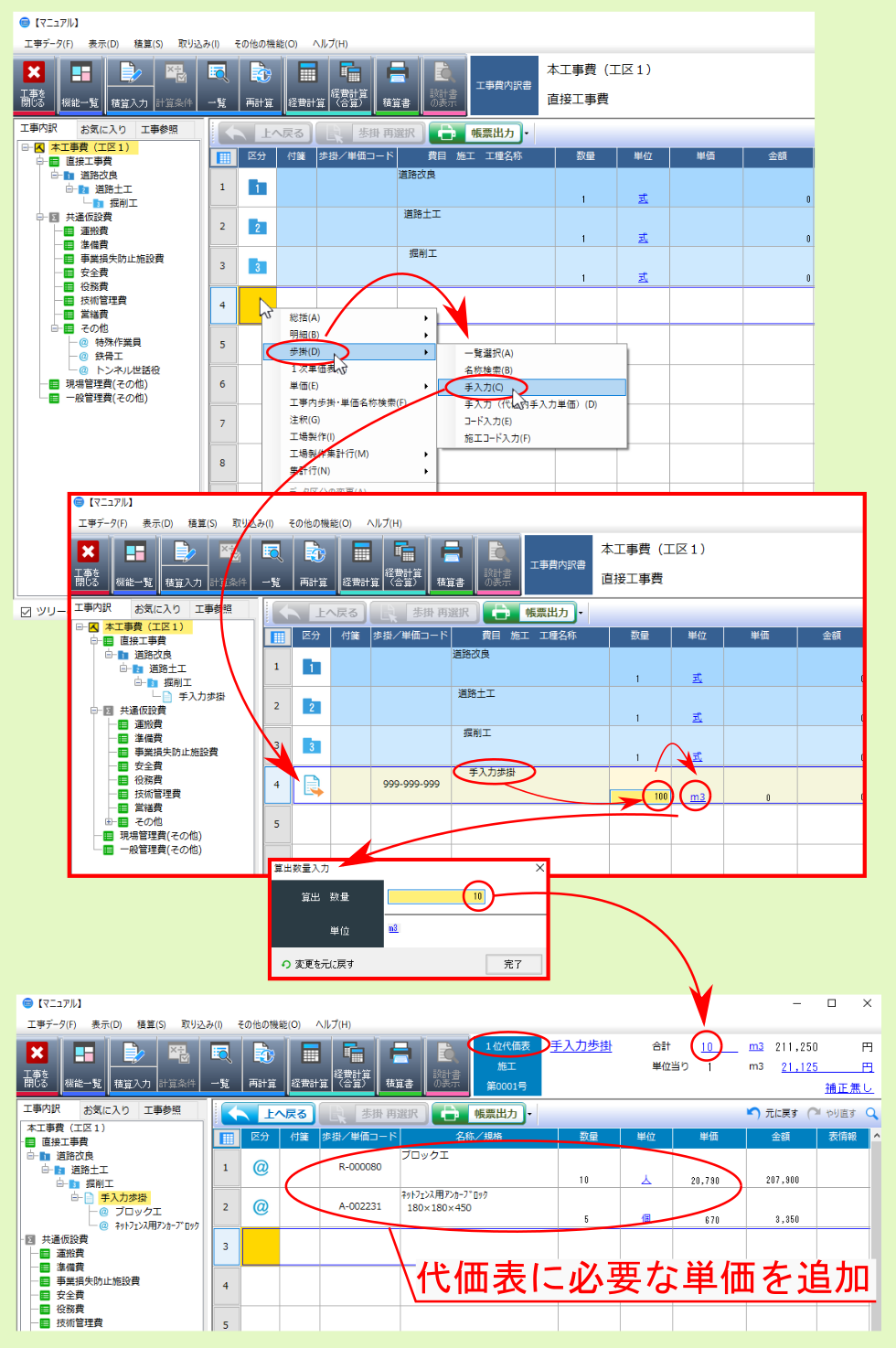
8.8.4. 手入力(単価代価)
明細行右クリックメニューより、 歩掛-手入力(単価代価) を選ぶと、内訳に空の歩掛行が追加されますので、 名称・数量・単位・単価 を設定してください。
歩掛行で設定したのと同一の 名称・単位・単価 で数量1の単価を含む代価表が自動生成されます。
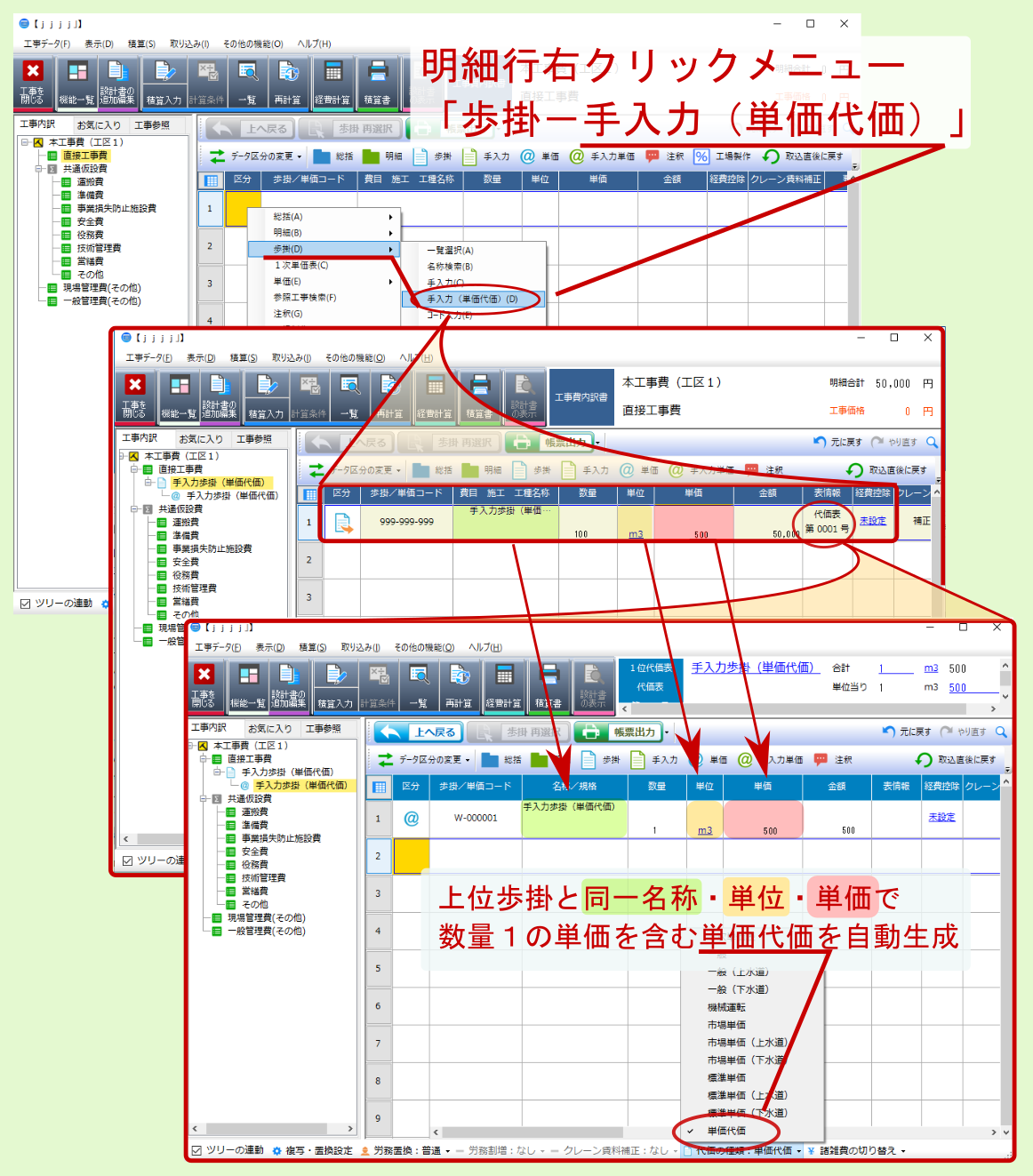
8.8.5. コード入力(歩掛)
明細行右クリックメニューより、 歩掛-コード入力 を選ぶと、内訳に空の歩掛行が追加されるとともに、選択可能な積算体系のアイコンが表示され、 歩掛/単価コード 欄が編集可能状態になりますので、該当 積算体系 を選択後、 歩掛コード ( 工種-種別-細別 )を入力してください。
入力したコードの歩掛が内訳に追加されます。
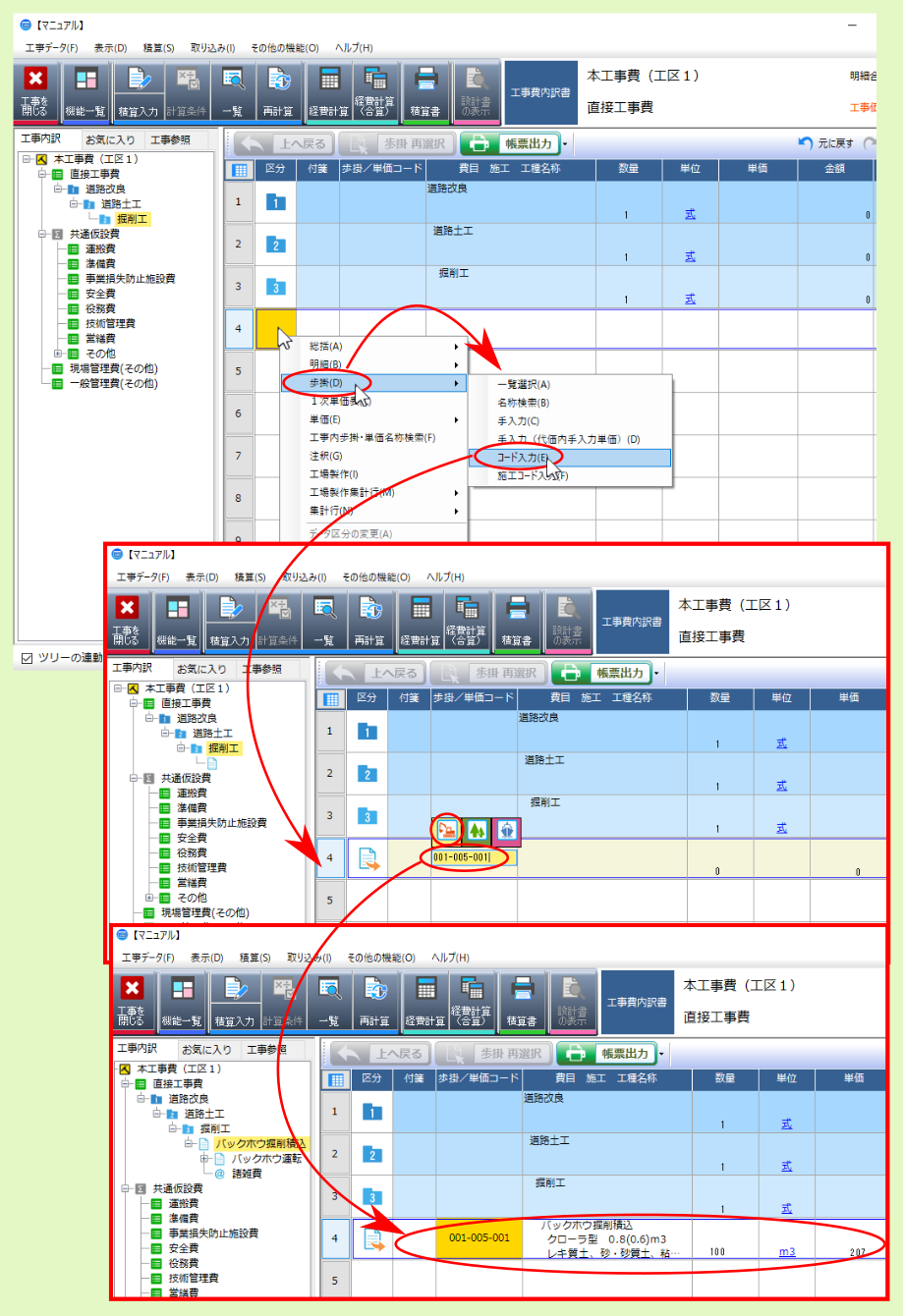
8.9. 1次単価表
国交省等の設計書における1次単価表等に対応するデータ区分 1次単価表 を追加できます。
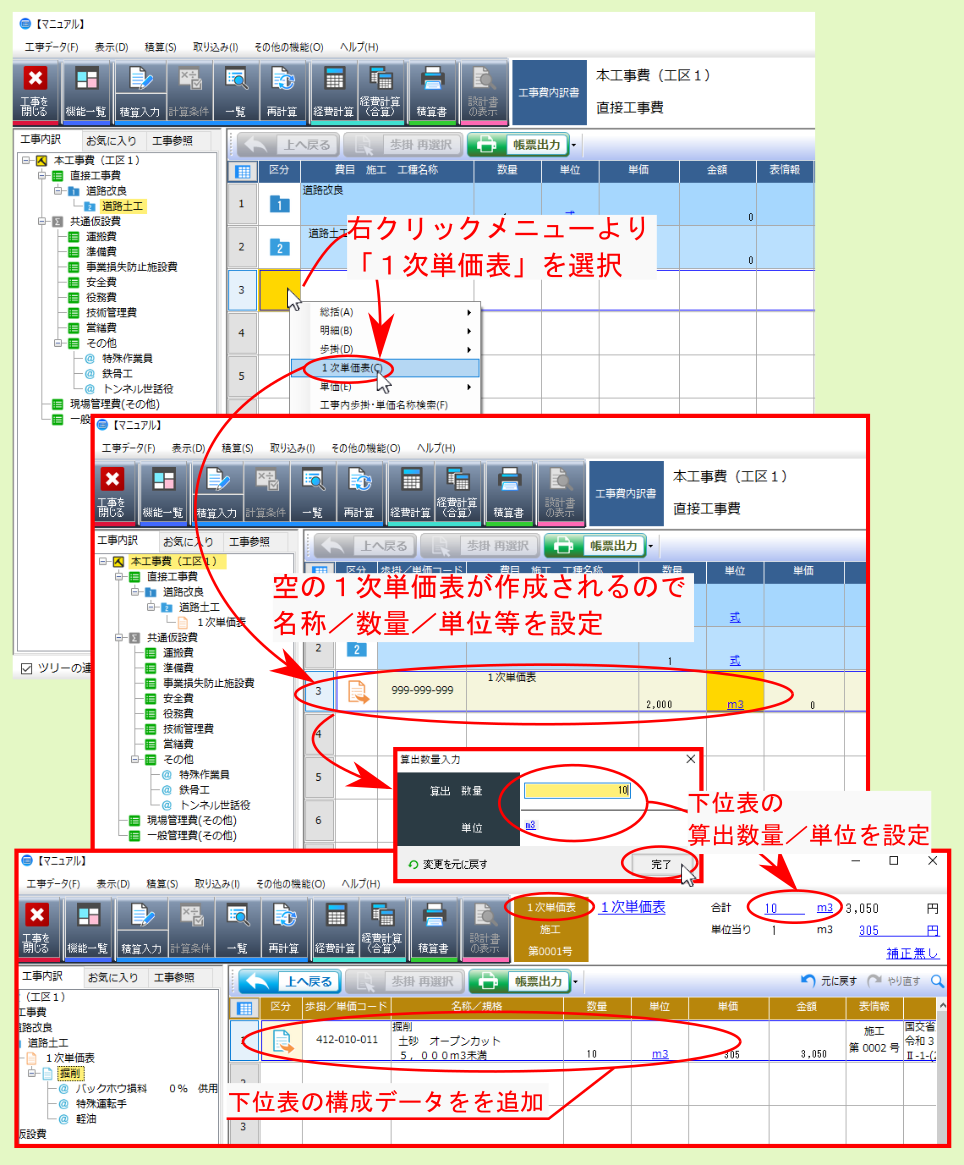
8.10. 単価
単価行を追加できます。
単価には、下位メニューに 一覧選択/名称検索/手入力/物価資料選択/コード入力 があります。
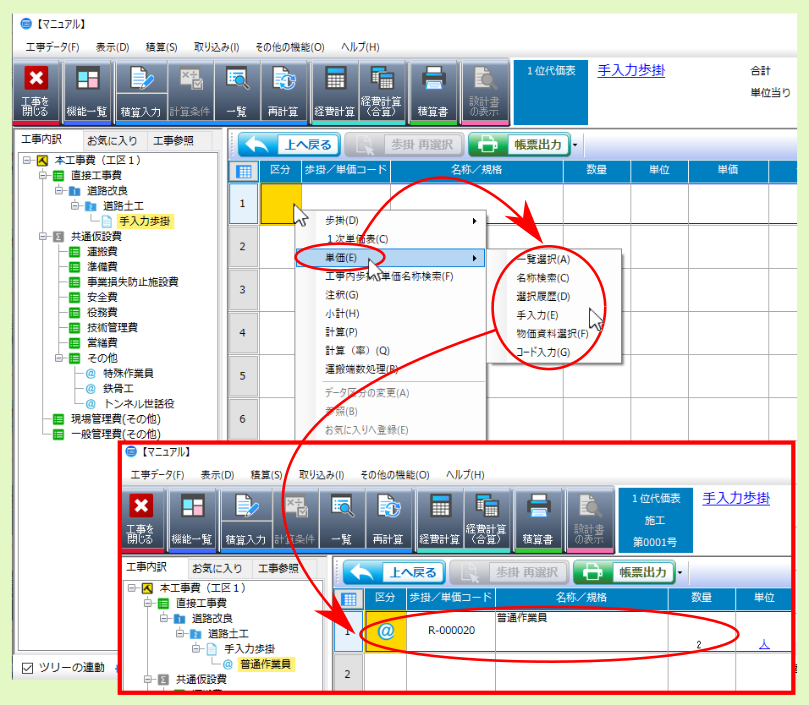
8.10.1. 一覧選択(単価)
明細行右クリックメニューより、 単価-一覧選択 を選ぶと、 単価選択 画面が表示されますので、該当単価を選択してください。
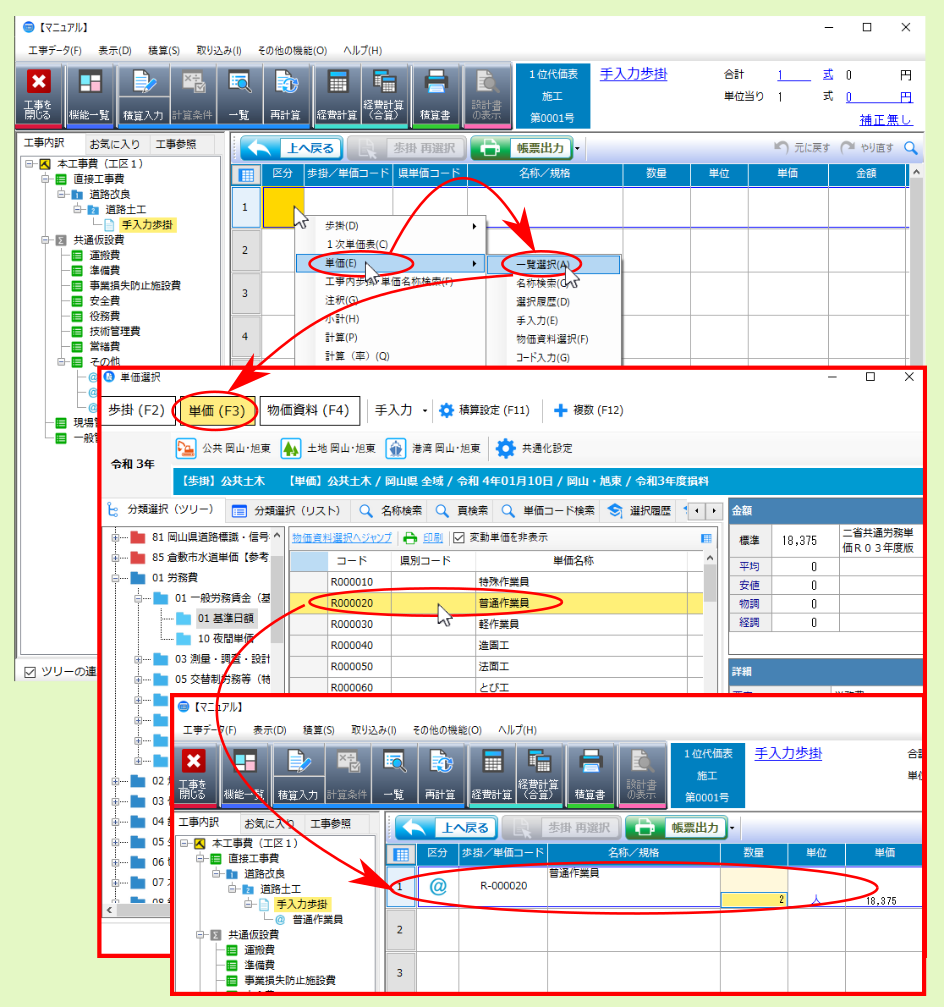
8.10.2. 県単価選択(単価)
明細行右クリックメニューより、 単価-県単価選択 を選ぶと、県別コードの存在する単価が一覧が表示されるので、該当単価を選んでください。
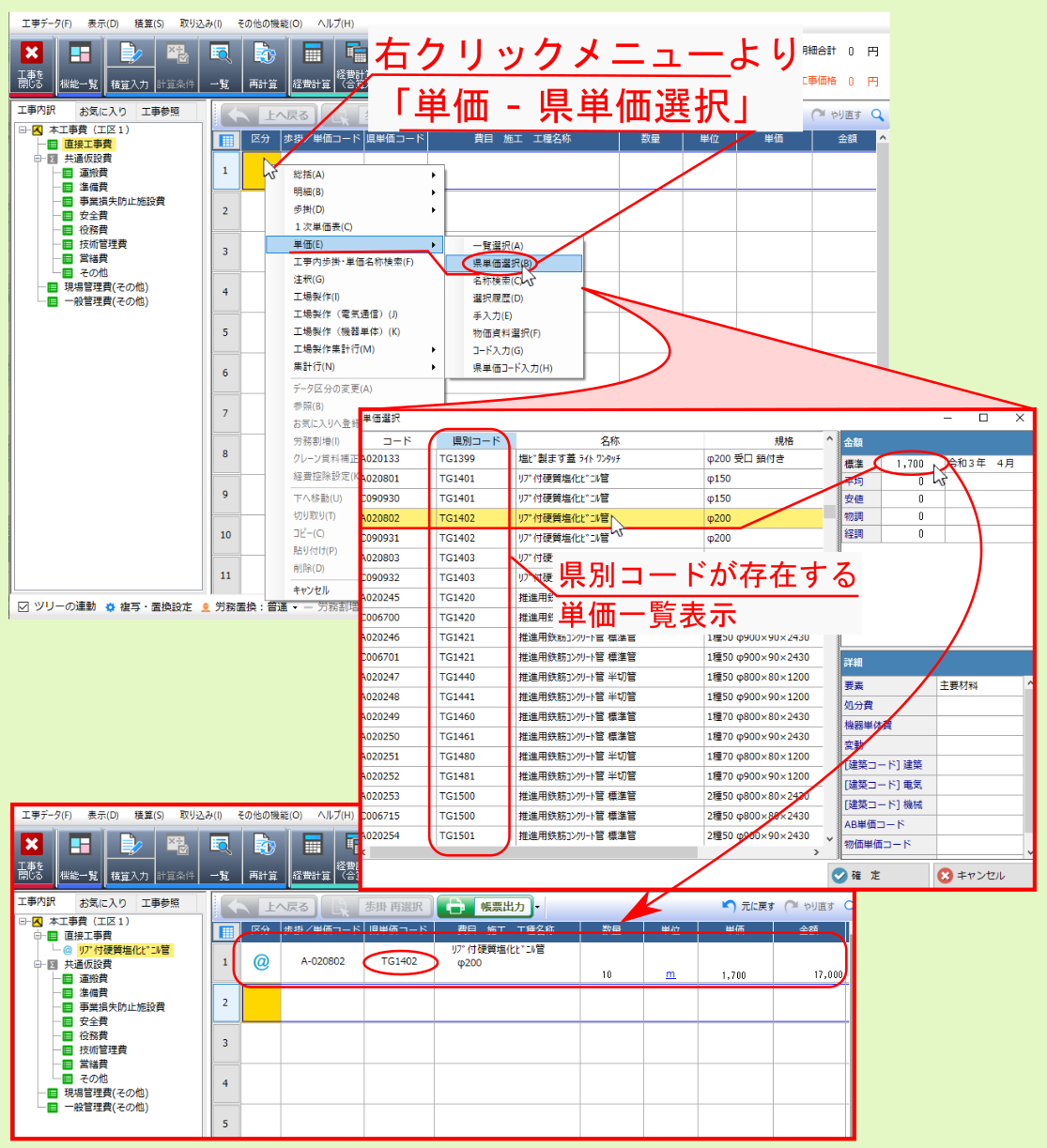
8.10.3. 名称検索(単価)
明細行右クリックメニューより、 単価-名称検索 を選ぶと、 名称検索 タブが開いた状態で 単価選択 画面が表示されますので、該当キーワードでの検索結果より該当単価を選択してください。
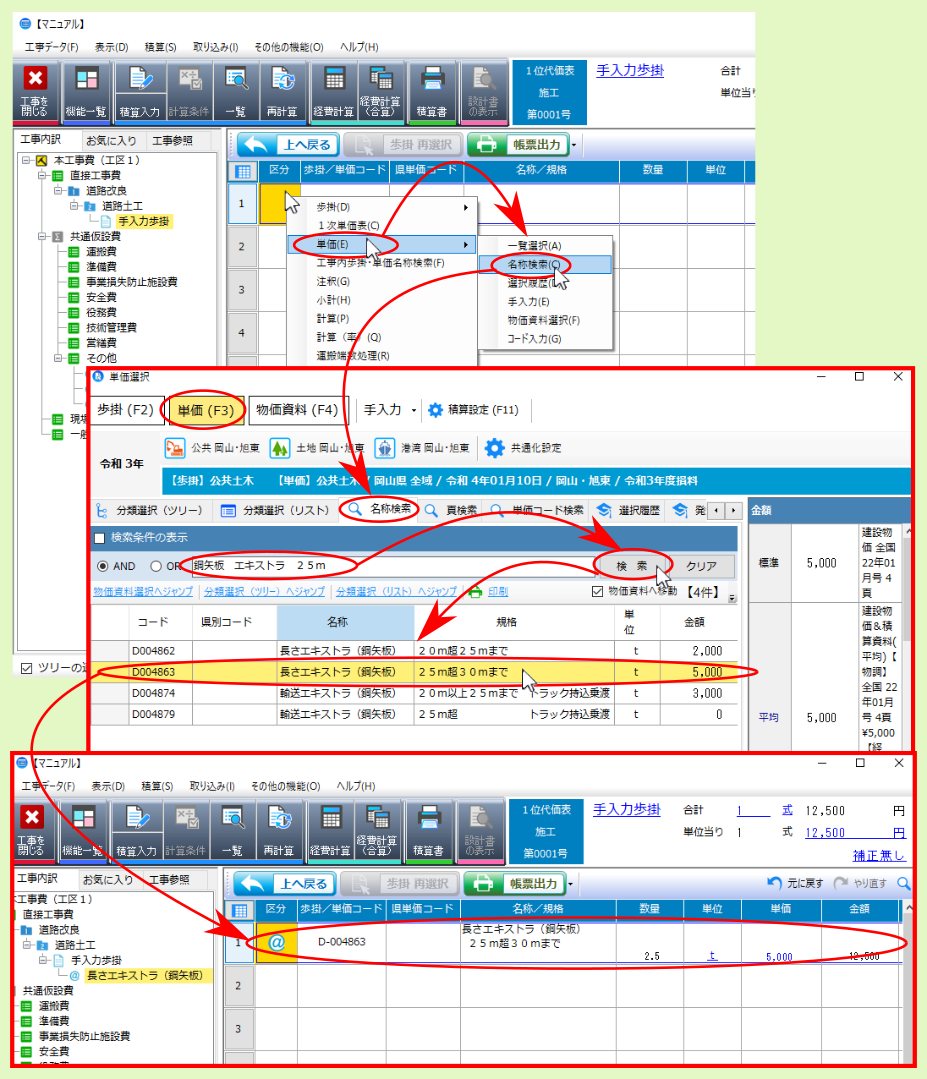
8.10.4. 選択履歴(単価)
明細行右クリックメニューより、 単価-選択履歴 を選ぶと、 選択履歴 タブが開いた状態で 単価選択 画面が開き、これまでに選択した単価の履歴一覧が表示されますので、該当単価を選択してください。
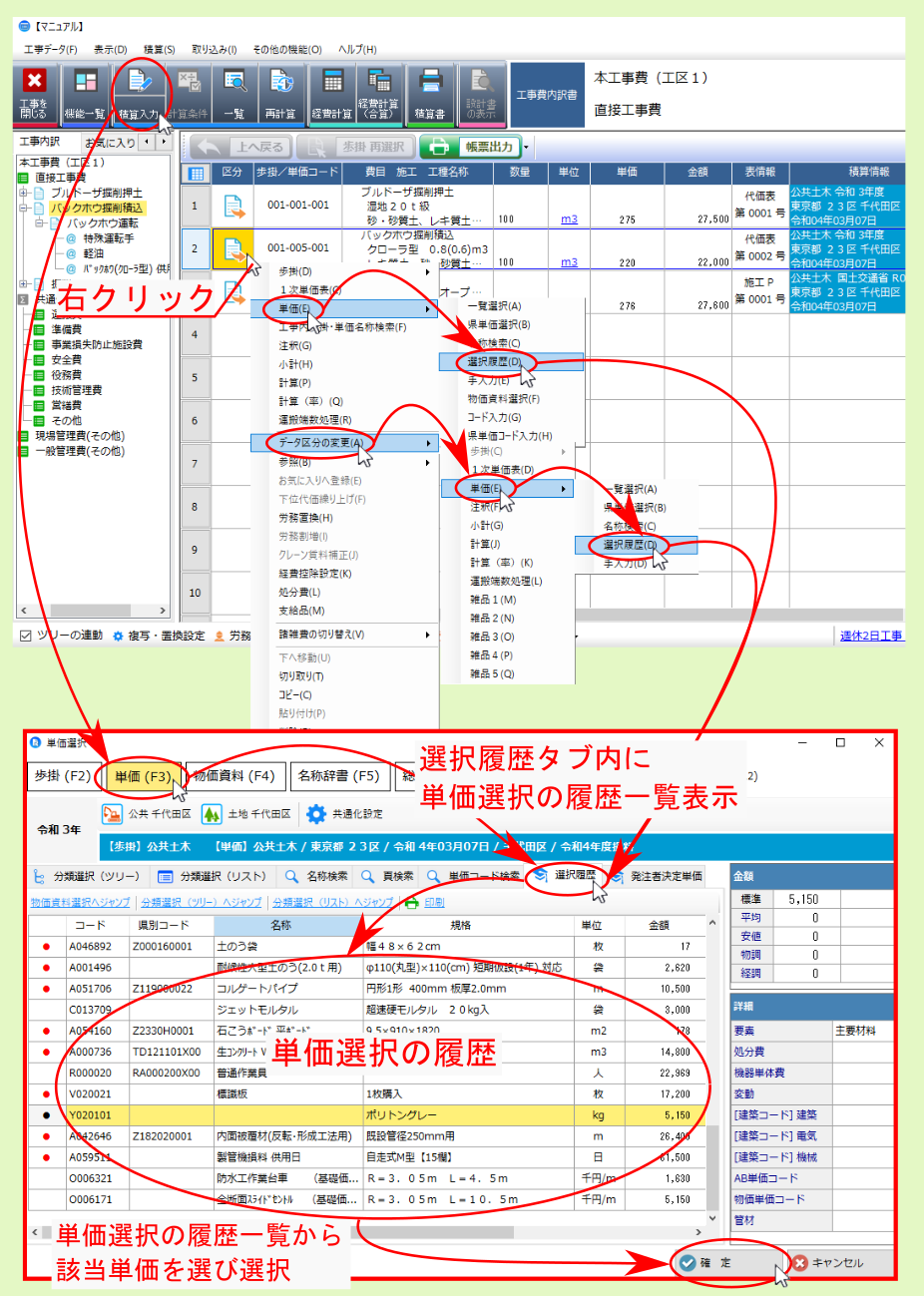
8.10.5. 手入力(単価)
明細行右クリックメニューより、 単価-手入力 を選ぶと、内訳に空の単価行が追加されるとともに、 W で始まる工事内単価の空きコードが採番されますので、 名称・数量・単位・単価 を設定してください。
引き続き 変更した単価を独自単価に登録しますか? という選択画面が表示されます。単価世代毎に登録される Z で始まる独自単価にする場合は はい を、先に採番された W で始まる工事内単価コードのままにする場合は いいえ を選んでください。
選択に基づき、 独自単価 または 工事内単価 として単価行が追加されます。
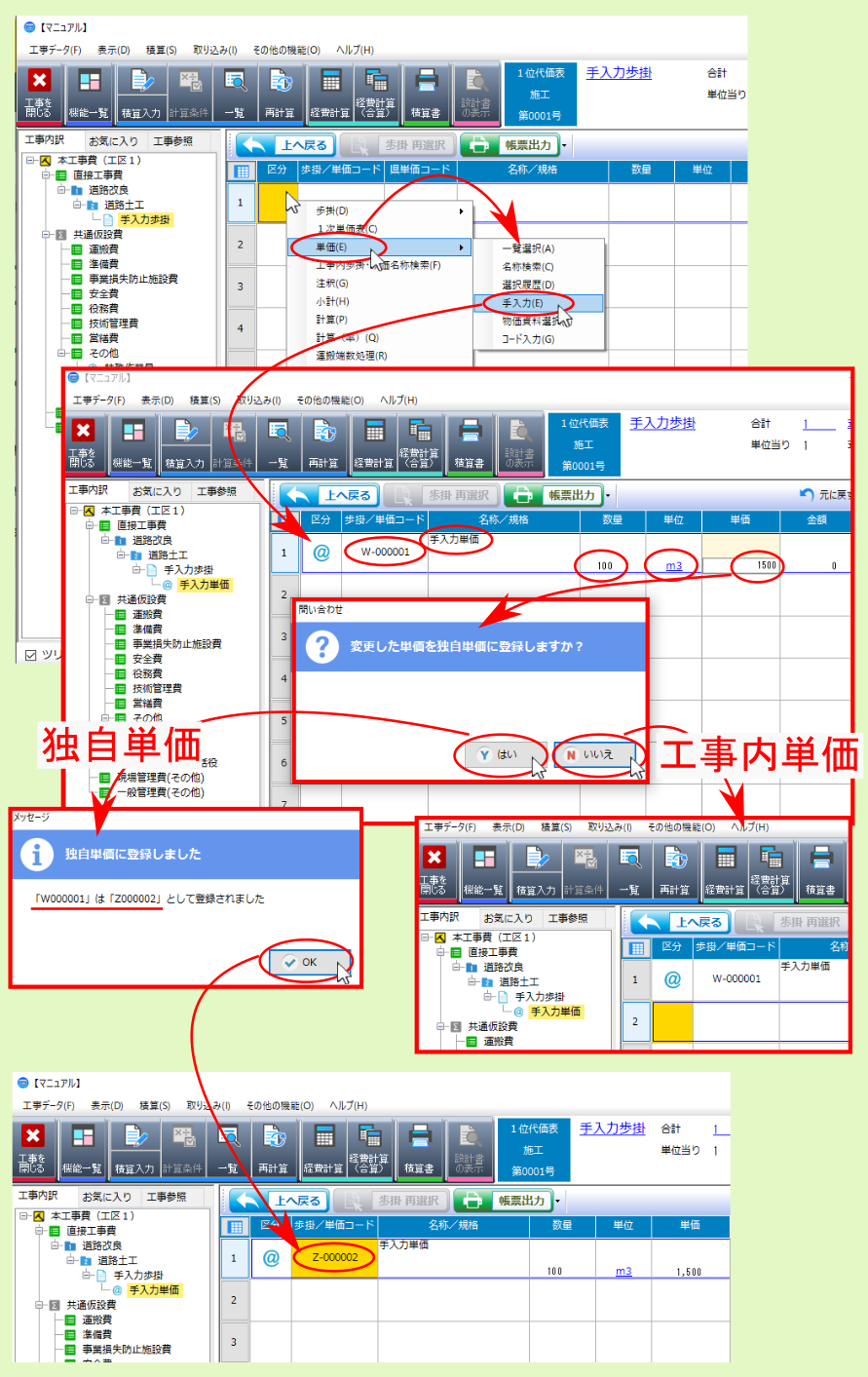
8.10.6. 物価資料選択(単価)
明細行右クリックメニューより、 単価-物価資料選択 を選ぶと、 物価資料選択 画面が表示されますので、 該当資料・分類・単価・地区・世代 等を選択してください。
選択した物価資料単価に対して、単位等が異なるため対応する提供単価が複数ある場合、 対応単価の選択 画面に選択肢が表示されますので、該当単価を選んでください。内訳に選択した単価が追加されます。
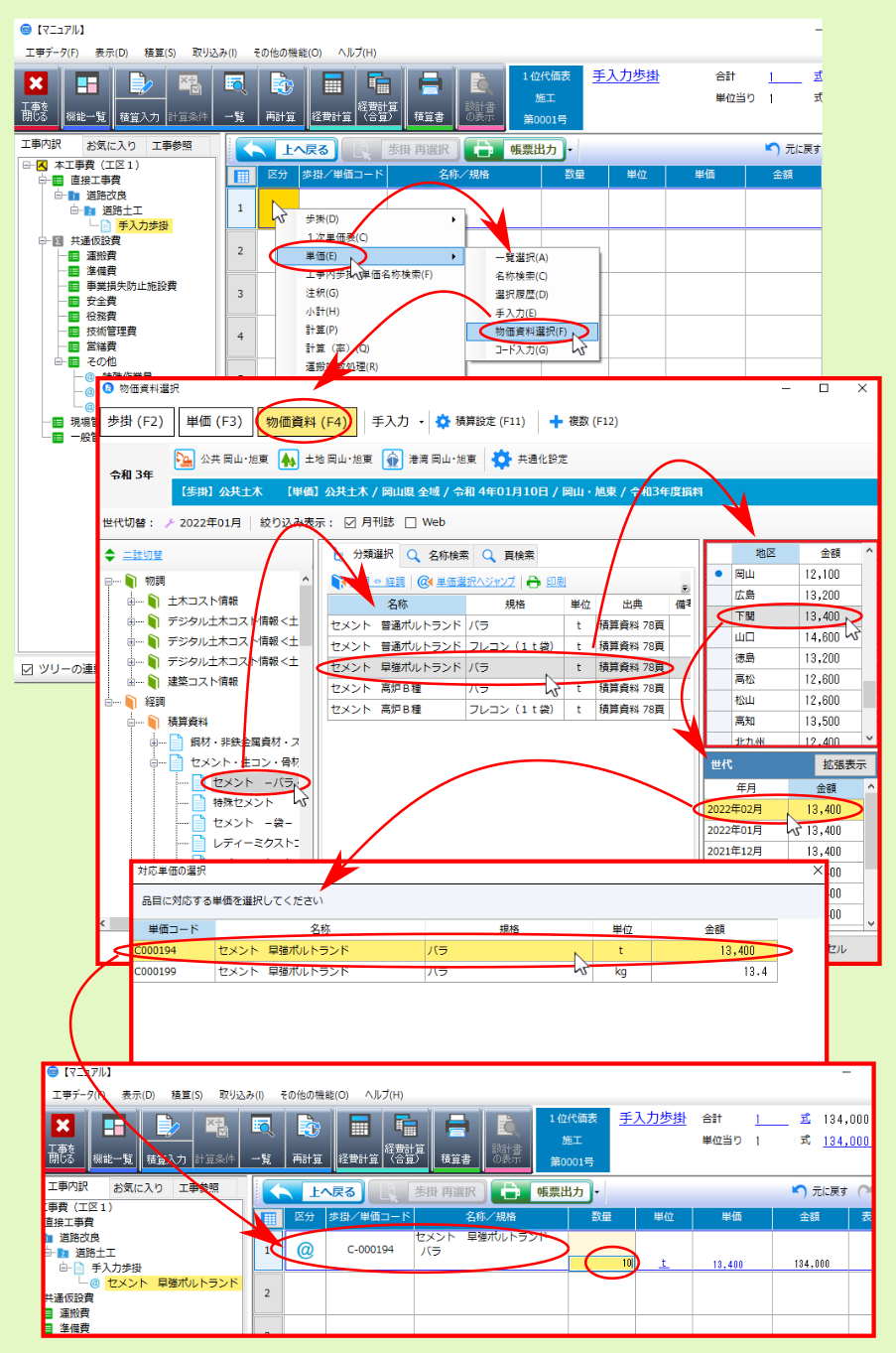
8.10.7. コード入力(単価)
明細行右クリックメニューより、 単価-コード入力 を選ぶと、内訳に空の単価行が追加されるとともに、選択可能な積算体系のアイコンが表示され、 歩掛/単価コード 欄が編集可能状態になりますので、該当 積算体系 を選択後、 単価コード を入力してください。
入力したコードの単価が内訳に追加されます。
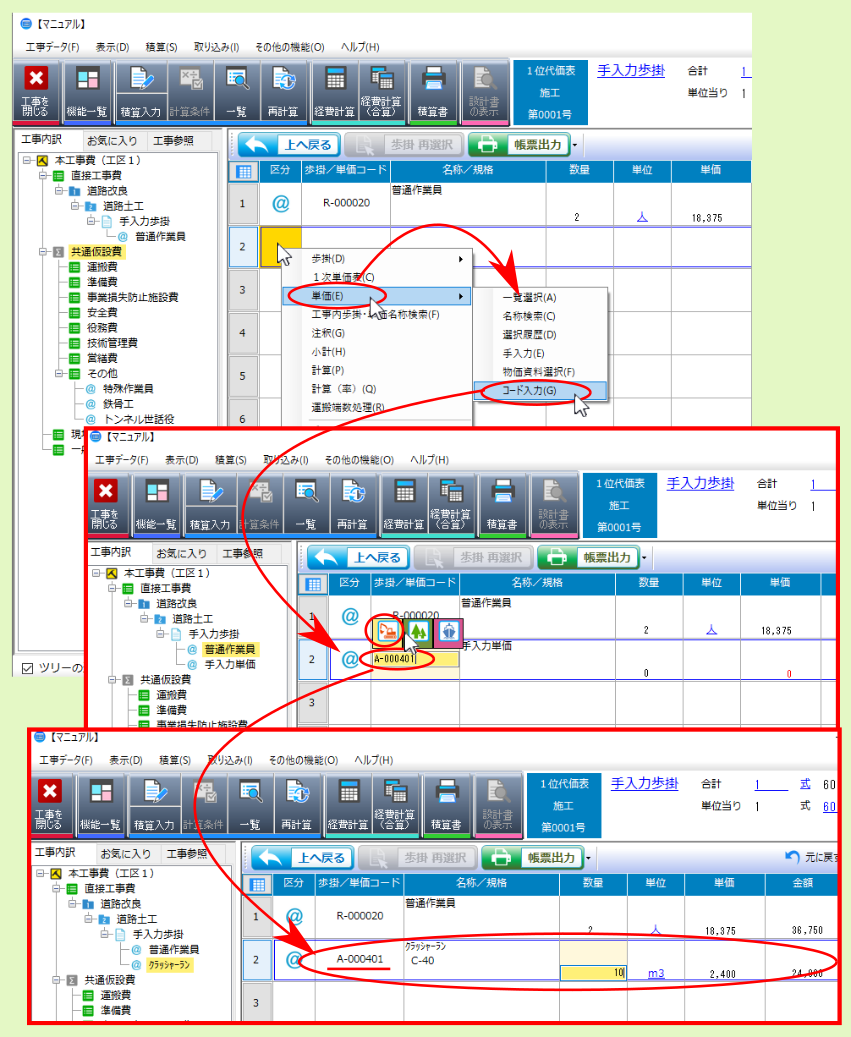
8.10.8. 県単価コード入力(単価)
明細行右クリックメニューより、 単価-県単価コード入力 を選ぶと、内訳明細行の 県単価コード 欄が編集状態で表示されるので、該当コードを入力して単価データを追加してください。

8.10.9. 名称参照
明細行右クリックメニューより、 単価-名称参照 を選ぶと、選択行の 名称 欄の文字列が、キーワード入力欄に反映された状態で 単価-名称検索 画面が表示されます。
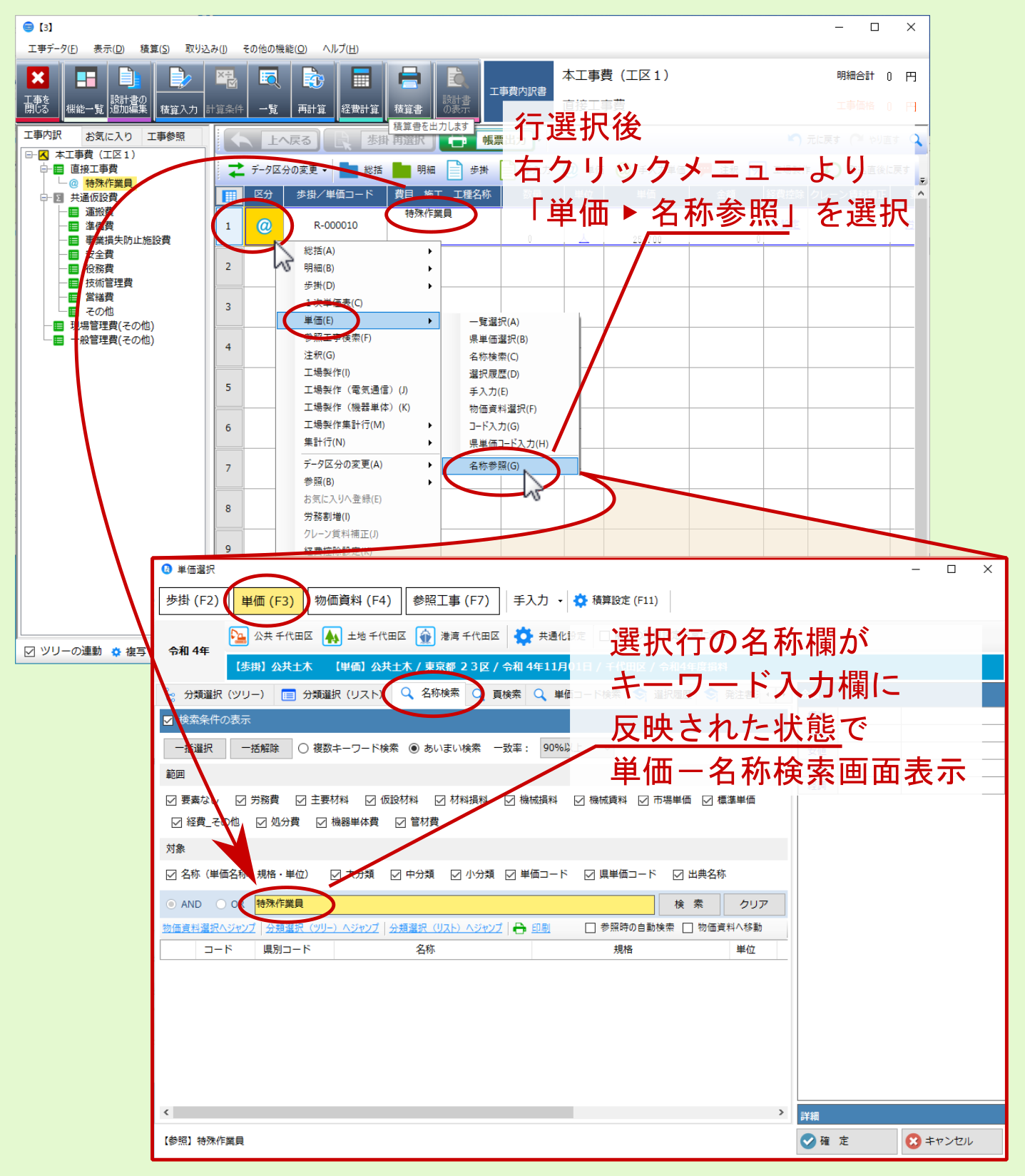
8.11. 参照工事検索
参照用工事 として取り込んだ金入り設計書等の工事データに含まれるデータを検索/選択できます。
明細編集行 右クリックメニュー、または 名称 欄の該当文字列選択状態からの右クリックメニューより、 参照工事検索 をクリックすると参照工事検索画面が表示されるので、該当キーワード等を設定し検索してください。
検索結果一覧より該当データを選ぶと積算中のデータに反映されます。
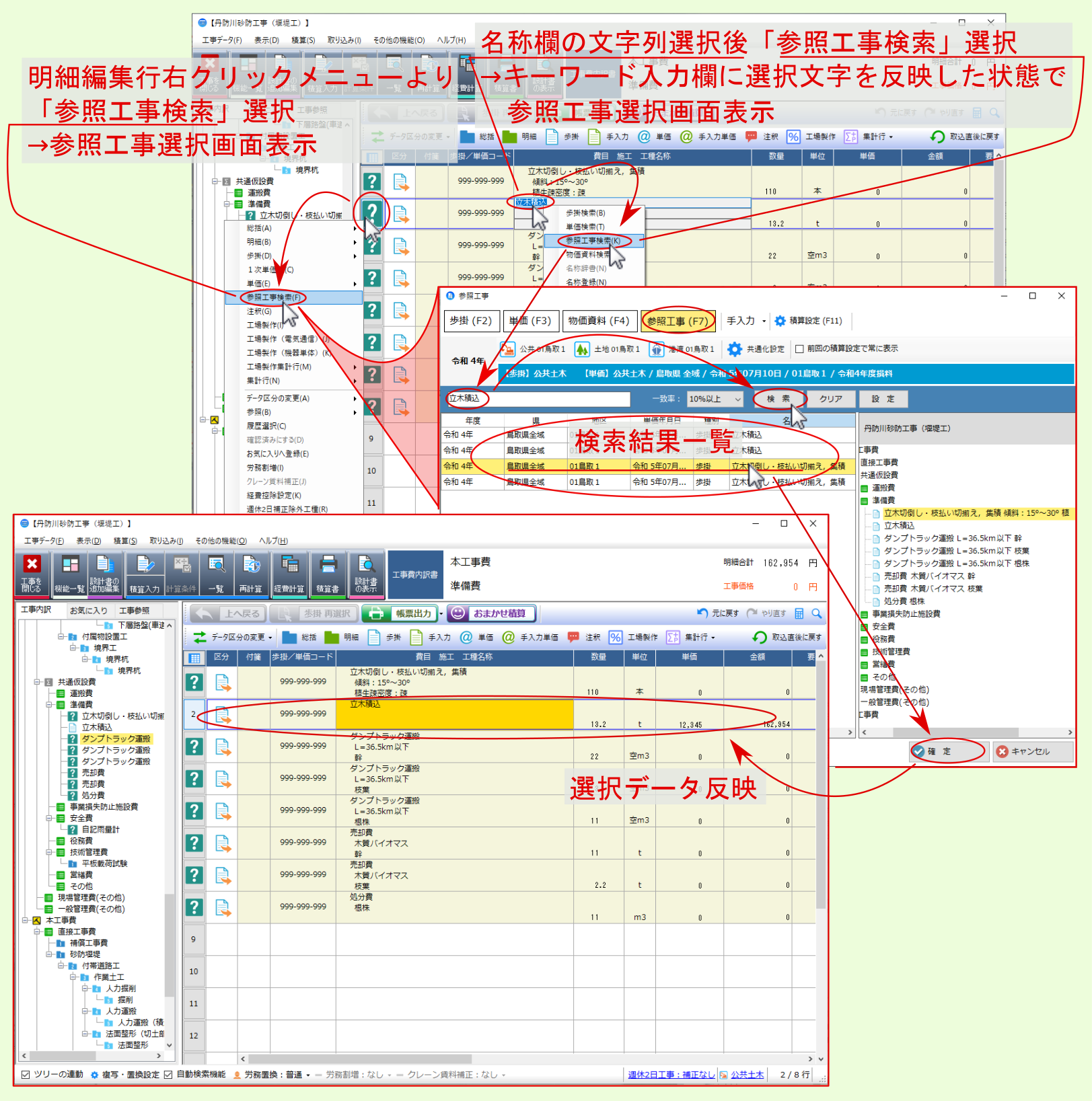
8.12. 注釈
注釈行を追加できますので、適宜名称欄等に注釈を入力してください。
注釈
ネクスコ工事 において、 仮設工事費(割掛け)/間接工事費 内に追加された 注釈 行は、 割掛設定 画面において 割掛見出し行 として表示されます。詳しくは、土木積算・ネクスコ内の 割掛工事費列の見出し行 を参照ください。
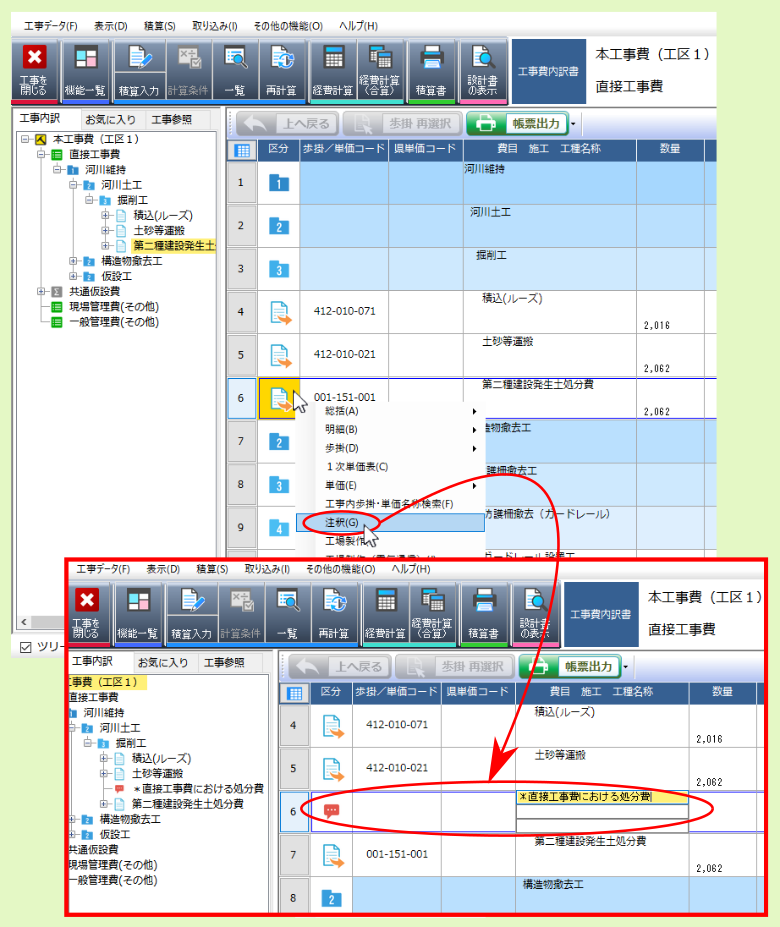
8.13. 小計(代価表)
先行する上位データ行までの金額の小計行を追加できます。
先行する行に小計行がある場合は、先行する小計行までの上位行を小計します。

8.14. 計算(代価表)
先行するデータ行の金額を集計対象とし、 計算設定 欄で設定している計算式に基づき加算金額を計上します。
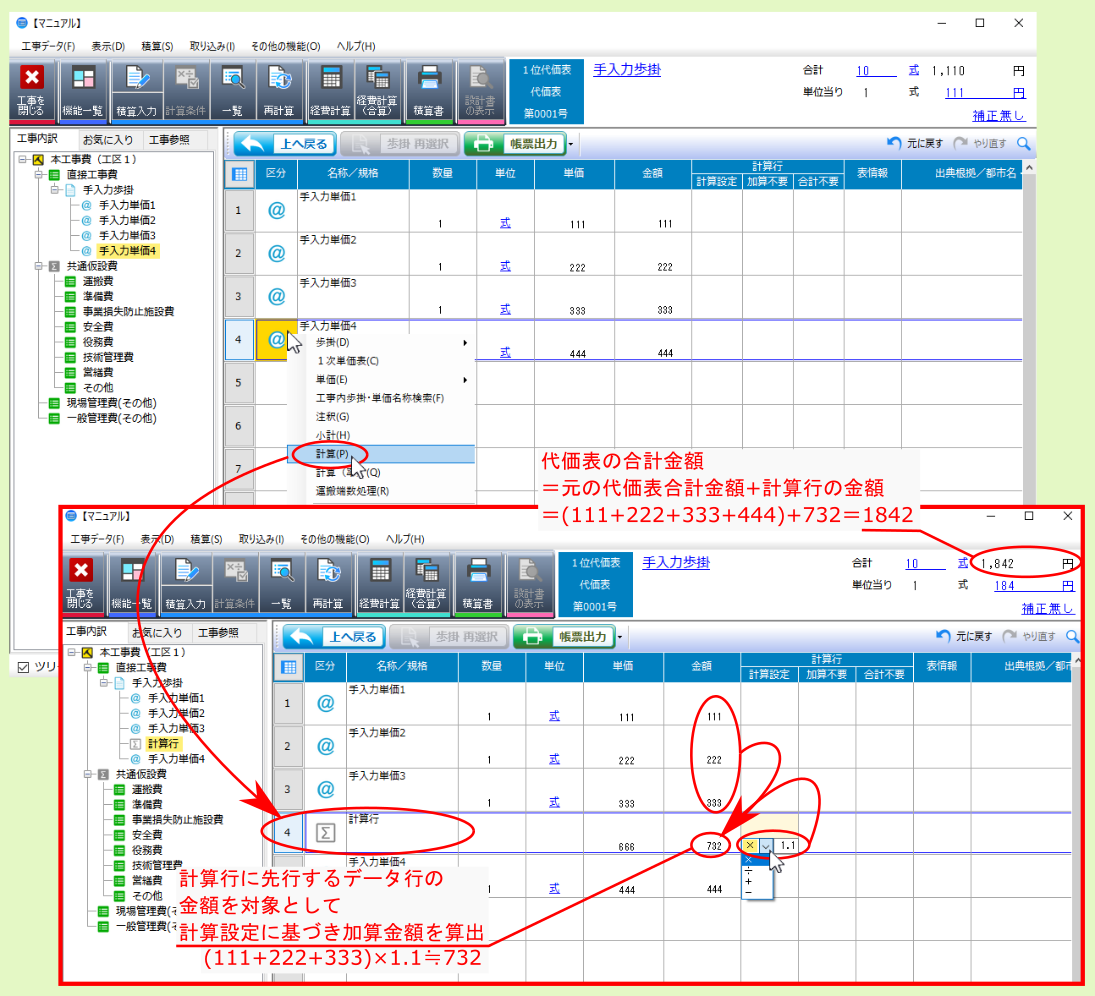
8.15. 計算(率)(代価表)
先行するデータ行の金額を集計対象とし、 計算設定 欄で設定している計算式に基づき加算金額を計上します。
注釈
計算設定 欄の計算式をパーセンテージで設定します。
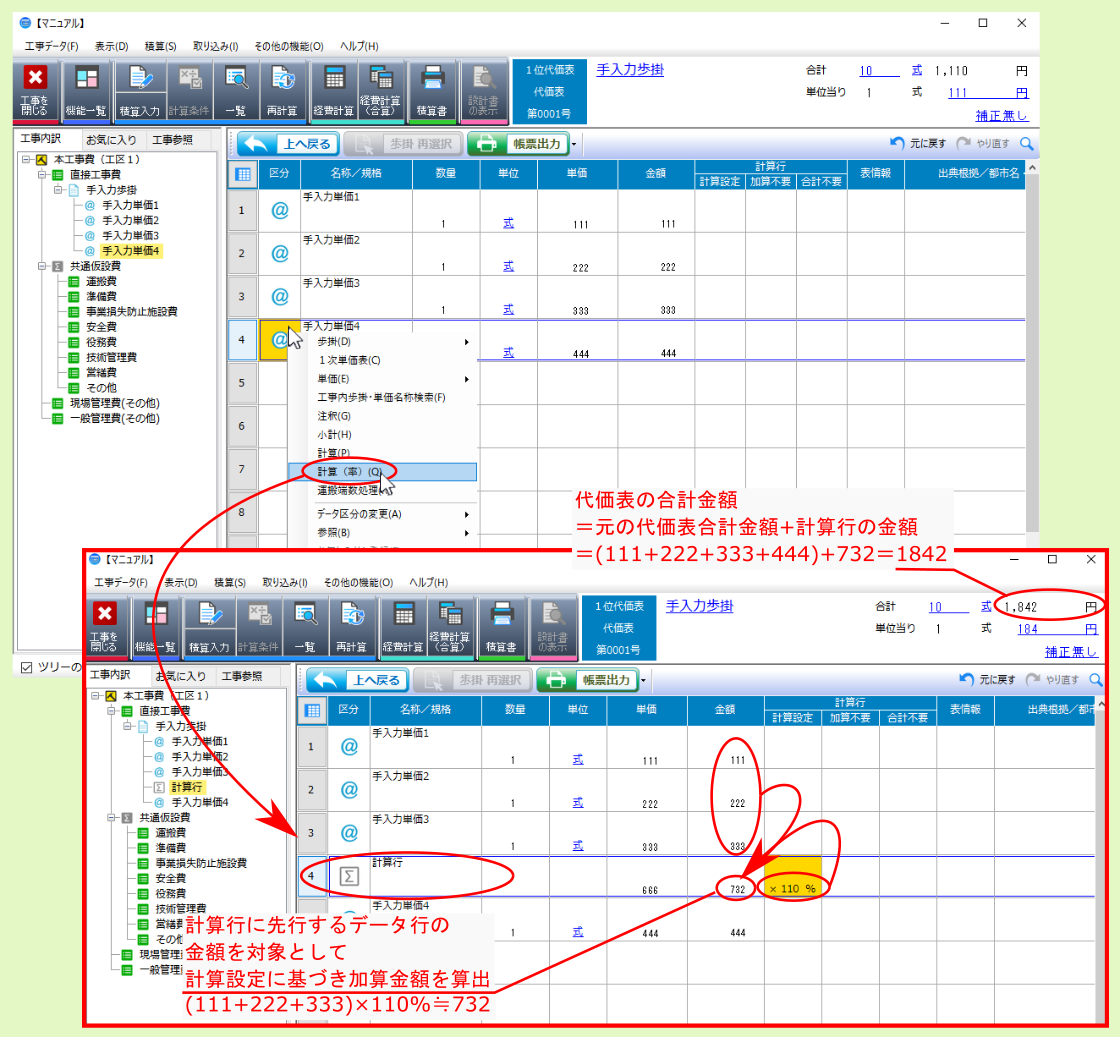
8.16. 運搬端数処理(代価表)
先行するデータ行の集計金額に対し、運賃の丸めを適用した金額との差額を 端数処理 行として 1式 で計上します。
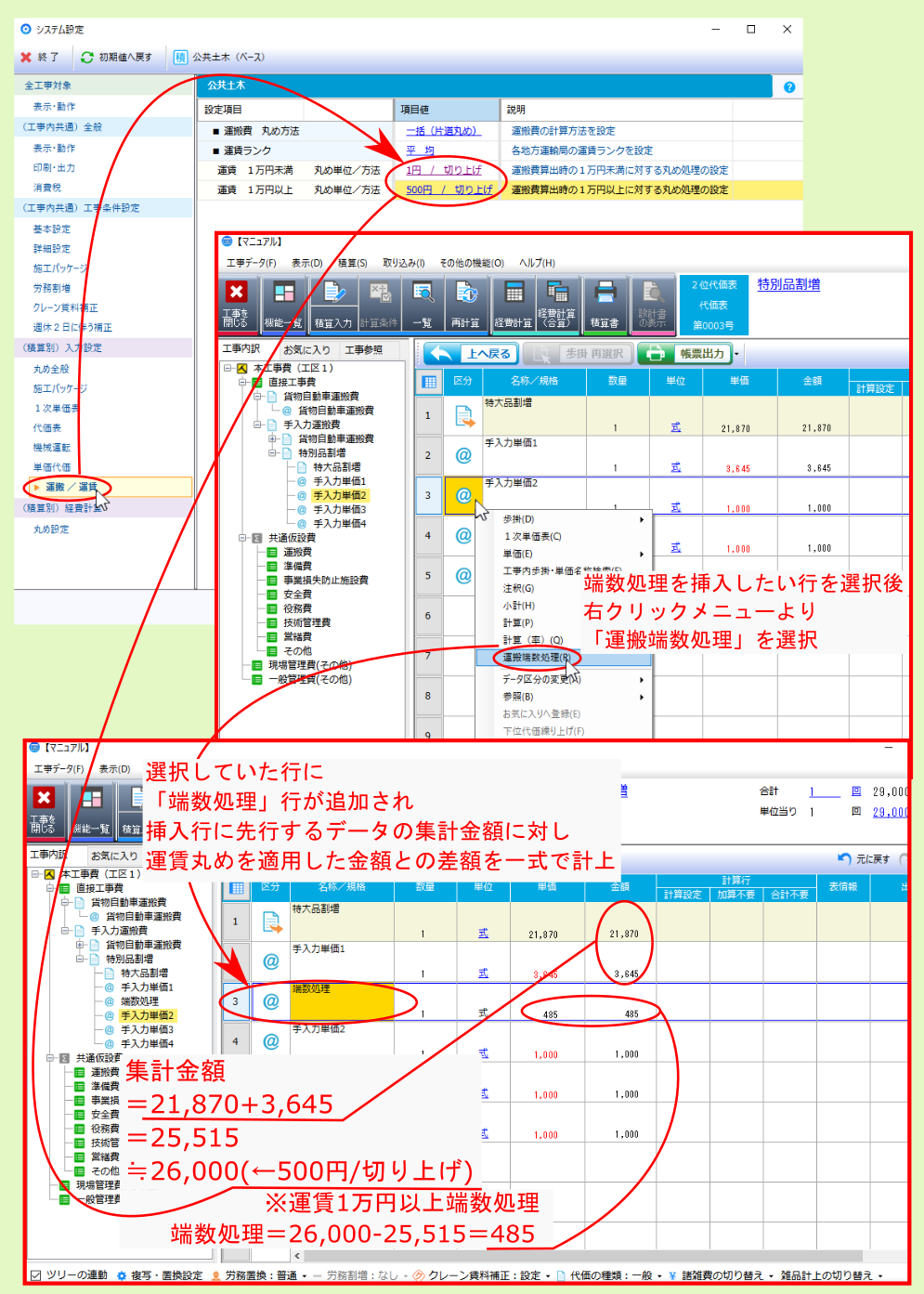
8.17. 工場製作
工場製作関連行(工場製作費目行/工場製作対象データ入力行/工場製作集計行)を追加できます。
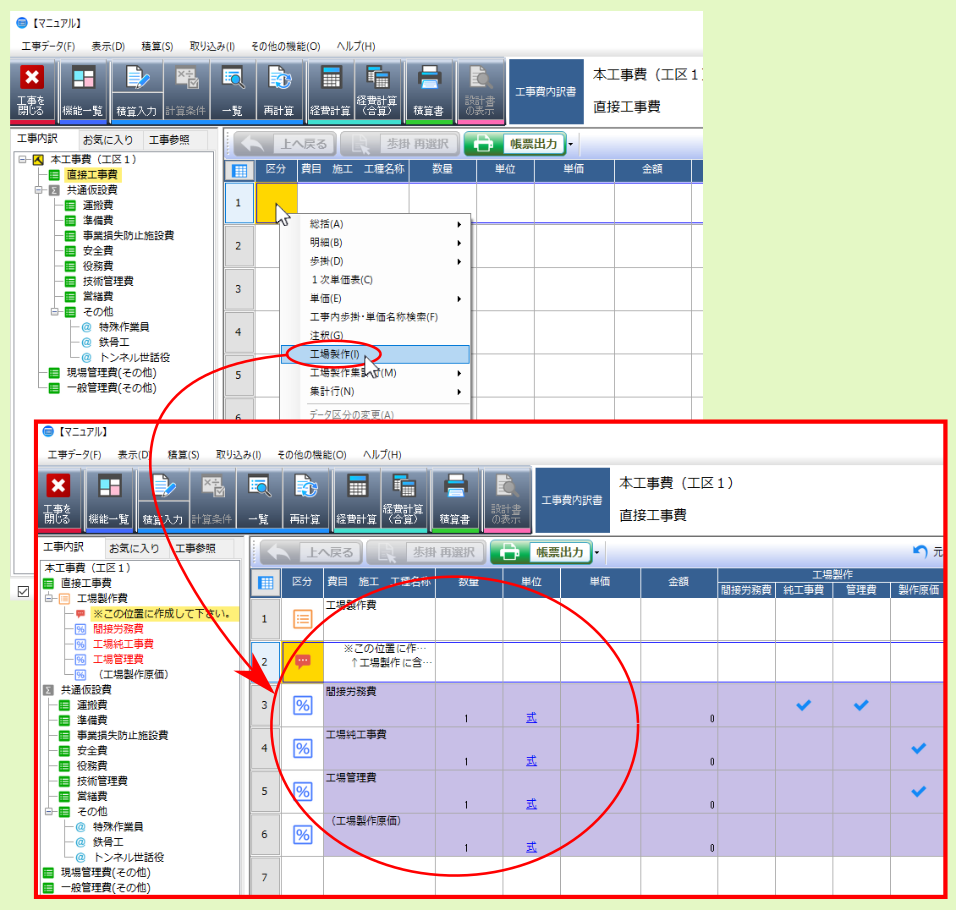
8.18. 工場製作(電気通信)
工場製作(電気通信)関連行(工場製作費目行/工場製作対象データ入力行/工場製作集計行)を追加できます。
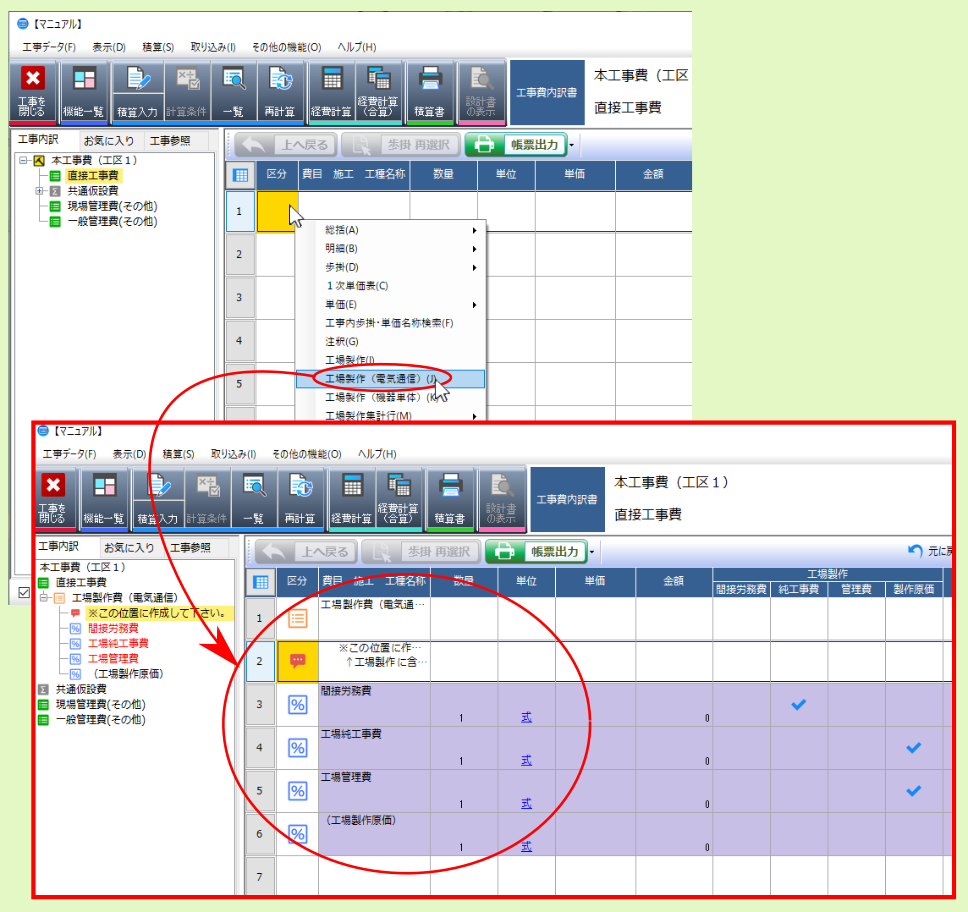
8.19. 工場製作(機器単体)
工場製作(機器単体)関連行(工場製作費目行/工場製作対象データ入力行/工場製作集計行)を追加できます。
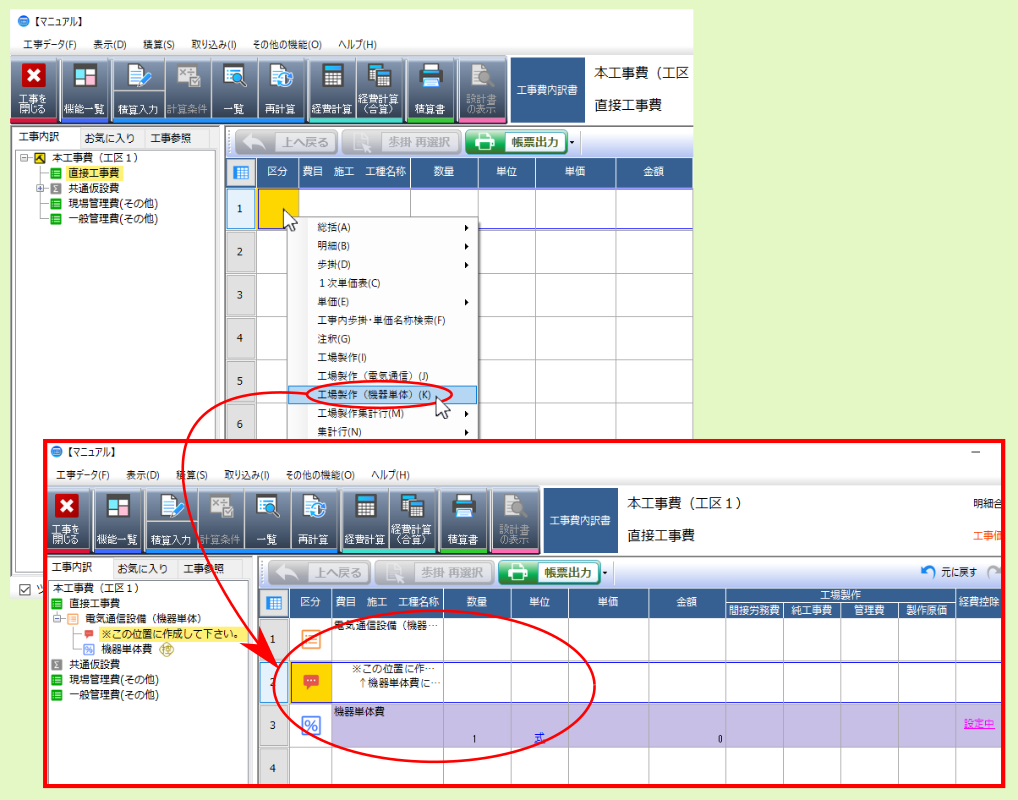
8.20. 集計行
集計行を追加できます。
追加した集計行では、集計対象に設定したデータの金額が集計・表示されます。
集計行には、下位メニューに
・印刷出力なし/金額加算なし
・印刷出力あり/金額加算なし
・印刷出力あり/金額加算あり
があります。
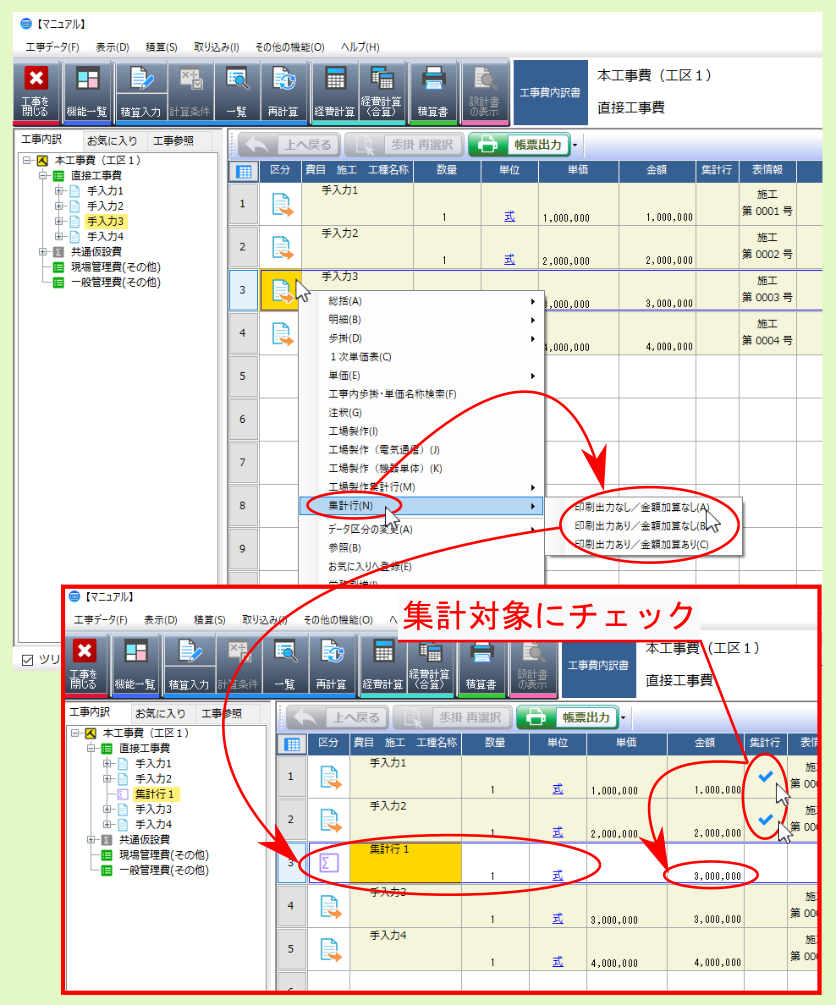
8.20.1. 印刷出力なし/金額加算なし
明細行右クリックメニューより、 集計行-印刷出力なし/金額加算なし を選ぶと、集計行が追加されますので、名称を入力してください。
追加した集計行に対して、集計対象とするデータ行の 集計行 欄をクリックすると、チェックが付き集計対象となります。
注釈
集計行が複数追加されている場合、集計対象とするデータ行の 集計行 欄をクリックすると、どの集計行に対して集計対象とするか設定画面が表示されますので、該当集計行にチェックを付けてください。
注釈
複数の集計行に対して、集計対象に設定されたデータ行の 集計行 欄には、チェックマークの下に 複数 と表示されます。
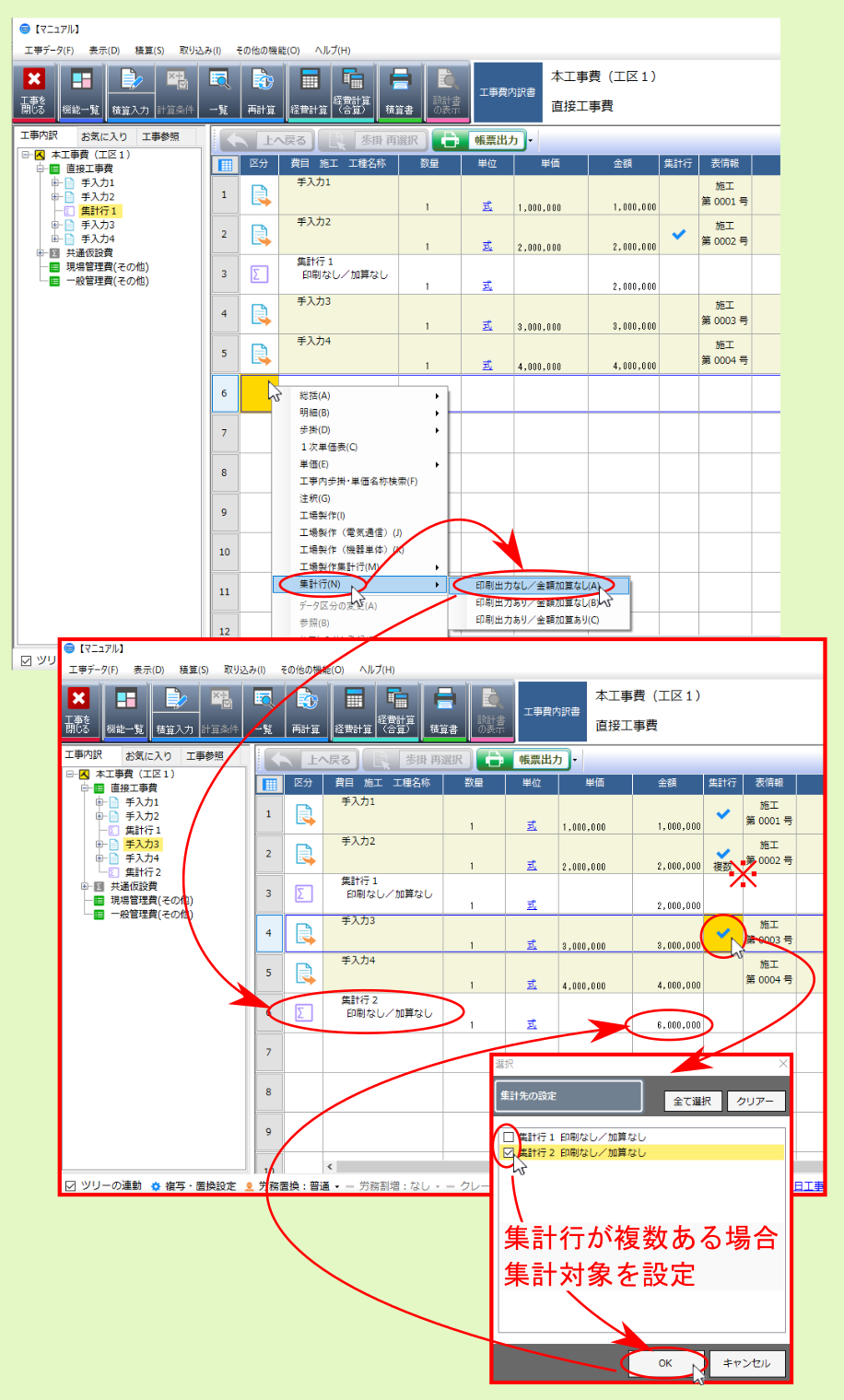
印刷出力なし/金額加算なし で追加した集計行は、積算書印刷時には表示されません。
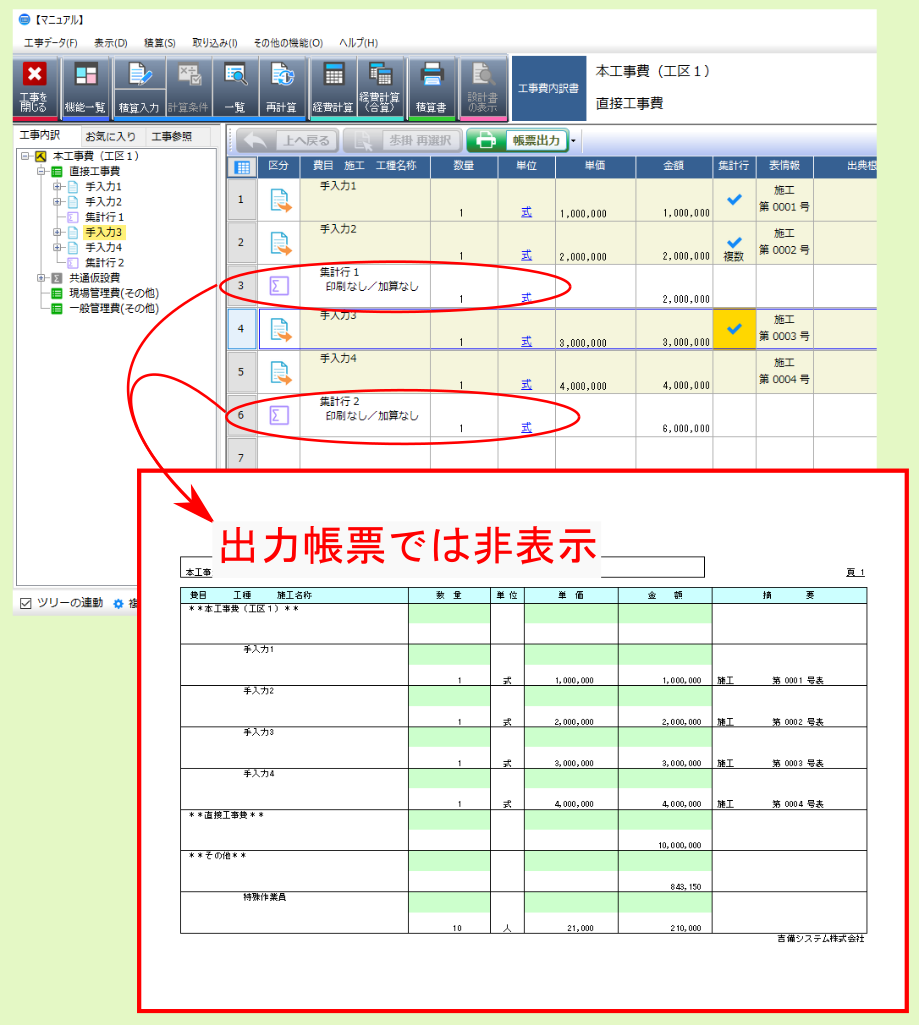
8.20.2. 印刷出力あり/金額加算なし
明細行右クリックメニューより、 集計行-印刷出力あり/金額加算なし を選ぶと、集計行が追加されますので、名称を入力してください。
追加した集計行に対して、集計対象とするデータ行の 集計行 欄をクリックすると、チェックが付き集計対象となります。
注釈
集計行が複数追加されている場合、集計対象とするデータ行の 集計行 欄をクリックすると、どの集計行に対して集計対象とするか設定画面が表示されますので、該当集計行にチェックを付けてください。
注釈
複数の集計行に対して、集計対象に設定されたデータ行の 集計行 欄には、チェックマークの下に 複数 と表示されます。
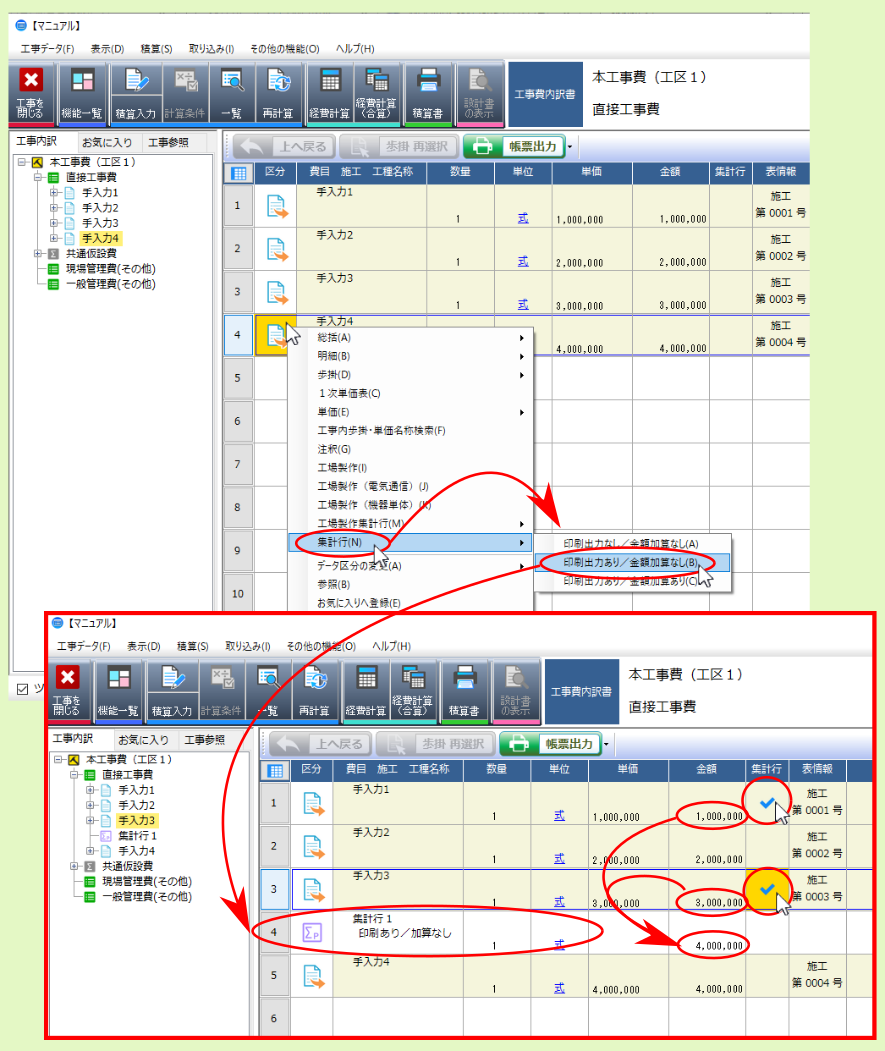
印刷出力あり/金額加算なし で追加した集計行は、積算書印刷時に表示されます。
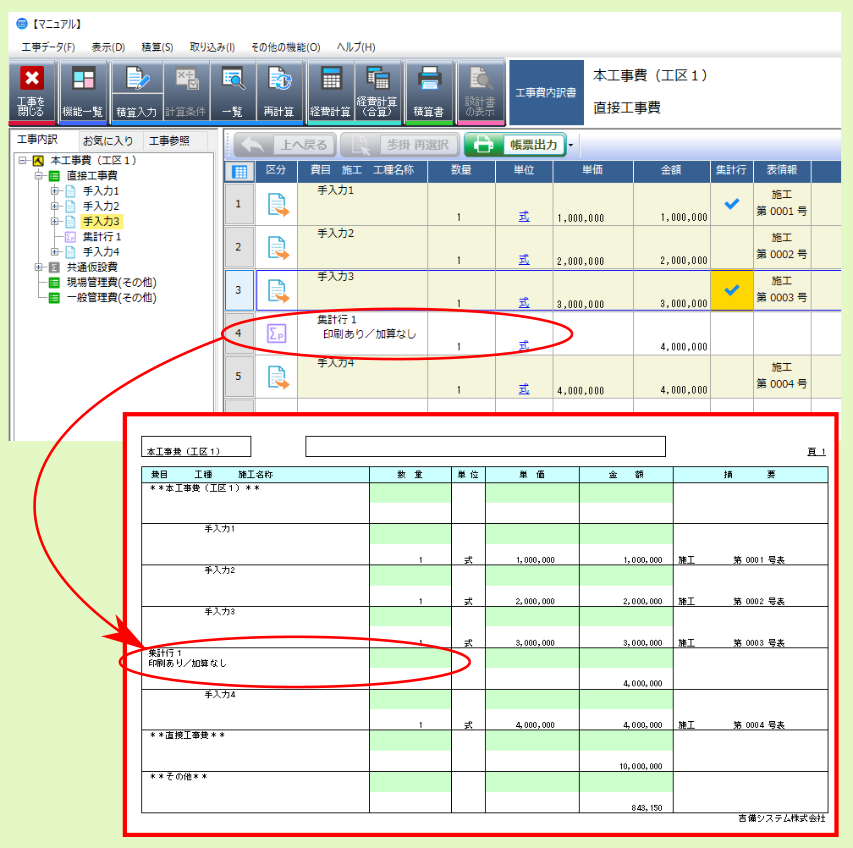
8.20.3. 印刷出力あり/金額加算あり
明細行右クリックメニューより、 集計行-印刷出力あり/金額加算あり を選ぶと、集計行が追加されますので、名称を入力してください。
追加した集計行に対して、集計対象とするデータ行の 集計行 欄をクリックすると、チェックが付いて集計対象になるとともに、集計金額が 明細合計 に加算されます。
注釈
集計行が複数追加されている場合、集計対象とするデータ行の 集計行 欄をクリックすると、どの集計行に対して集計対象とするか設定画面が表示されますので、該当集計行にチェックを付けてください。
注釈
複数の集計行に対して、集計対象に設定されたデータ行の 集計行 欄には、チェックマークの下に 複数 と表示されます。
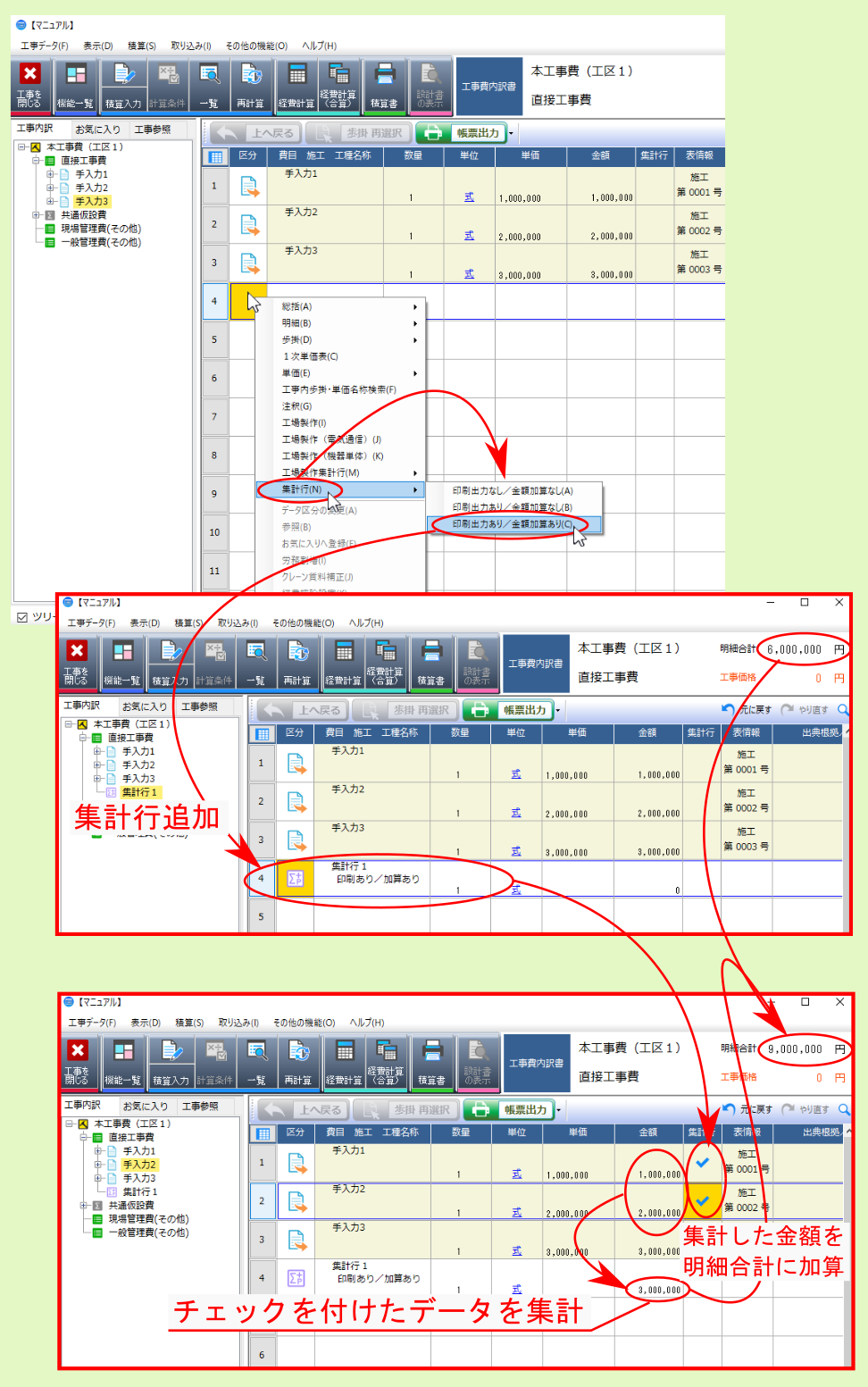
印刷出力あり/金額加算あり で追加した集計行は、積算書印刷時に表示されます。
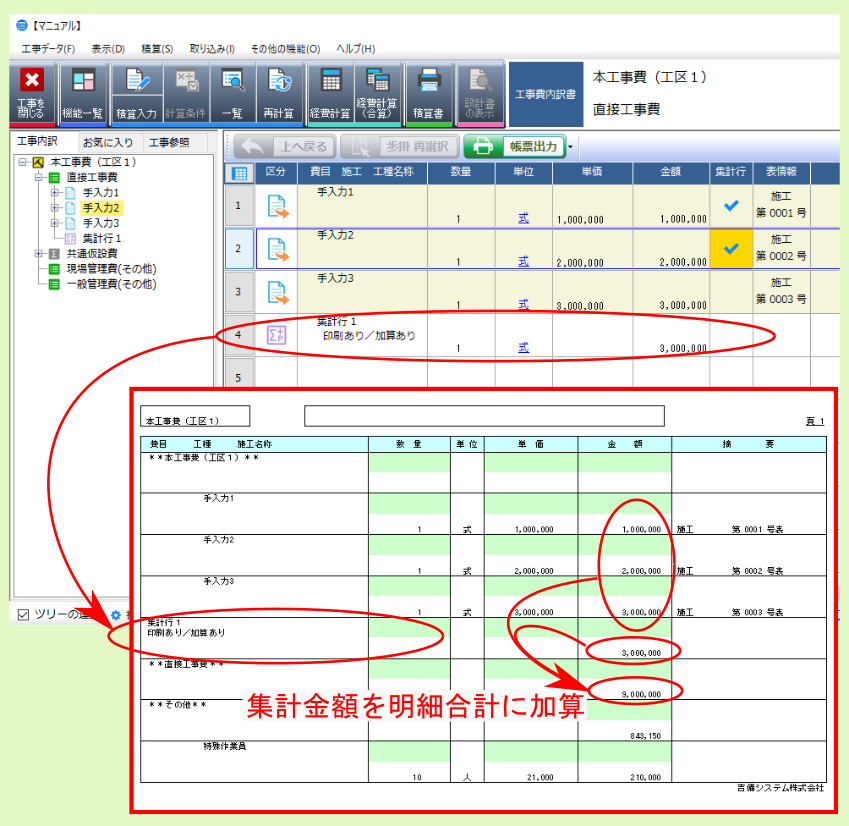
8.21. データ区分の変更
明細行右クリックメニューより、 データ区分の変更 を選ぶと、選択している行に対して変更可能なデータ区分の選択肢が下位メニューに表示されますので、該当項目を選択してください。選択したデータ区分に切り替わります。
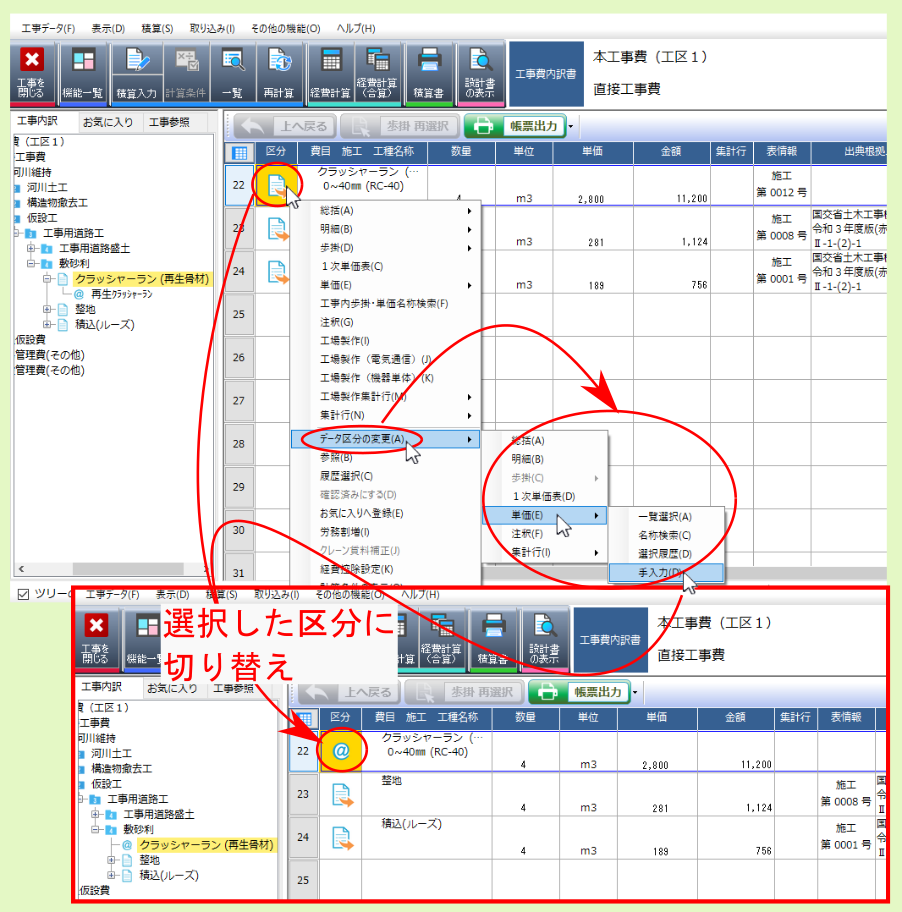
8.22. 参照
明細行右クリックメニューより、 参照 を選ぶと、システム設定/取り込み履歴の有無等に応じて、置換候補の選択肢や選択/検索画面等が表示されますので、該当置換データを選んでください。
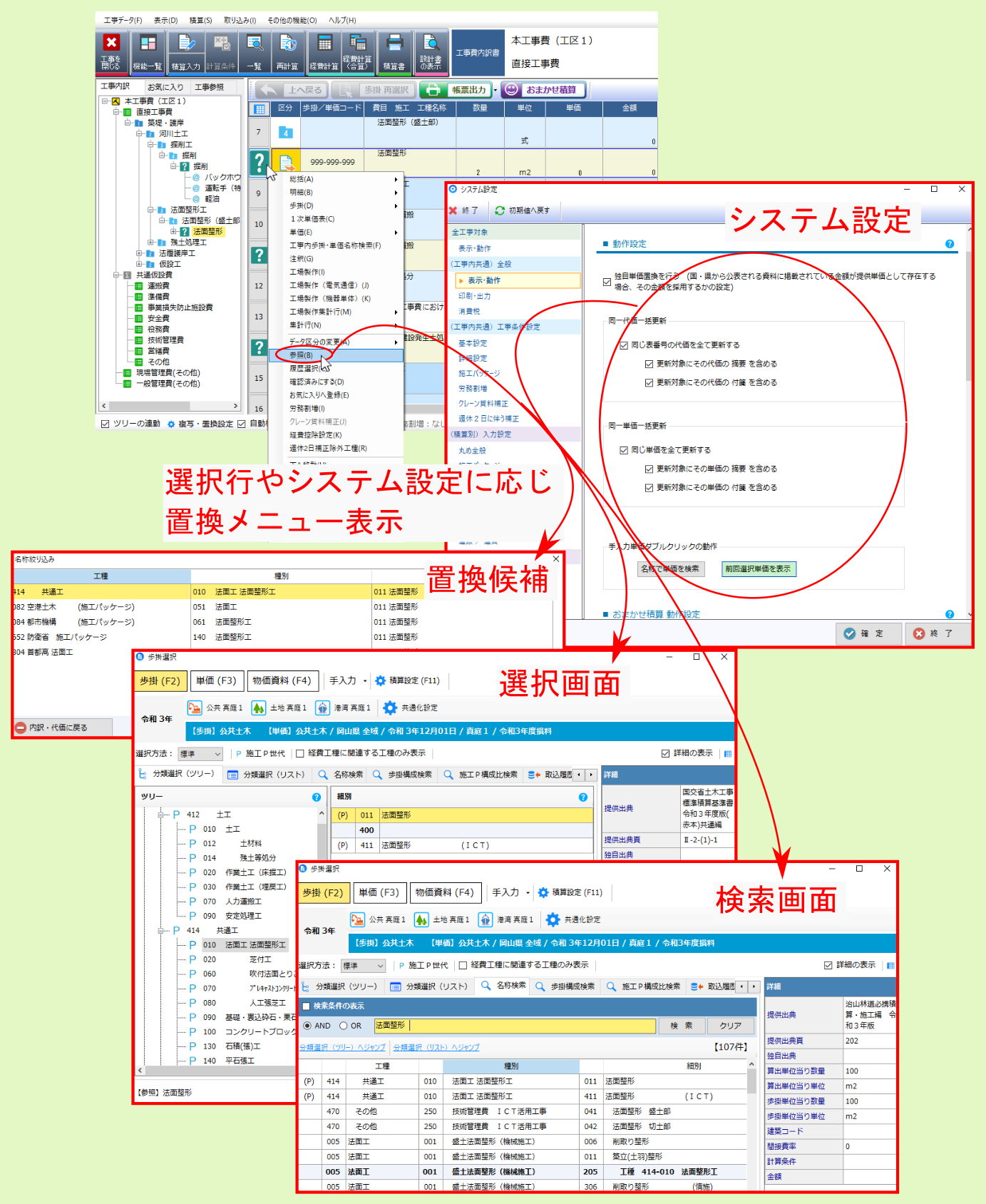
また、選択している行の種類や構造によっては、 参照 の下位メニューが表示される場合もあります。適宜選択してください。
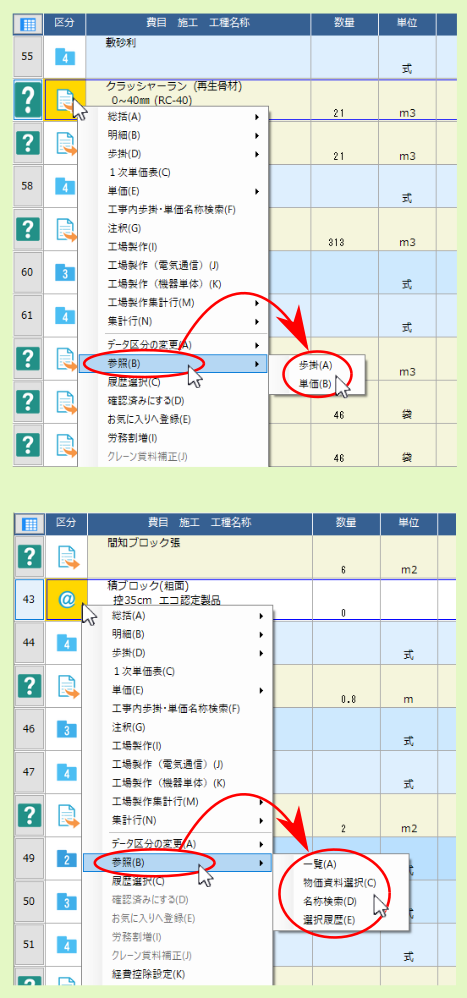
市場単価歩掛 等のように、代価表内で補正された単価金額が計上されているデータを 参照 置換する場合、置き換えて計上する単価金額に対して補正反映の有無を選択できます。
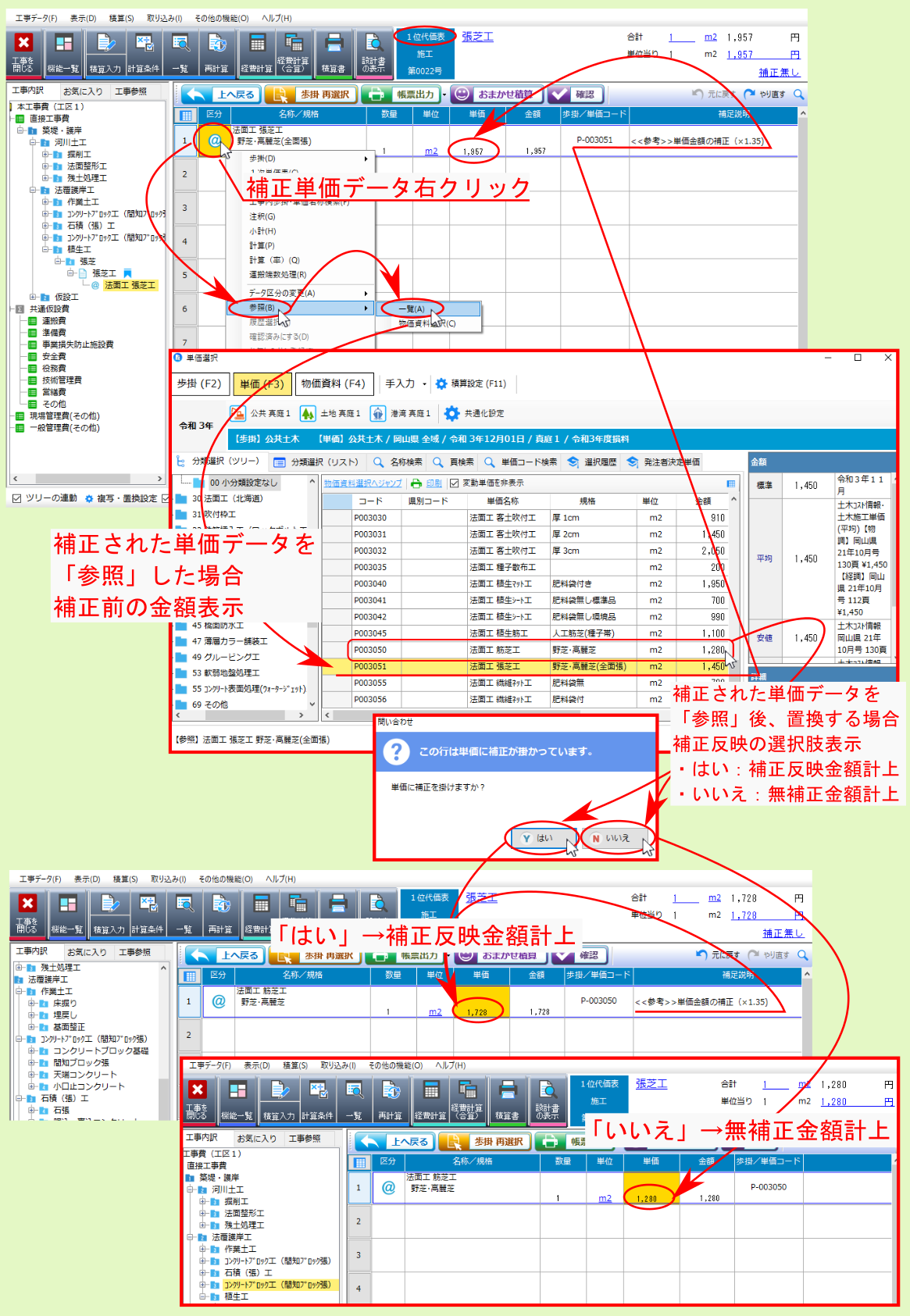
8.23. 履歴選択(取り込み)
過去に取り込んだデータと同一名称の歩掛/単価が存在した場合、置換履歴を基に歩掛/単価データを置き換えることができます。
8.23.1. 歩掛/施工パッケージの場合(内訳明細行右クリックメニュー 履歴選択)
歩掛/施工パッケージデータを選択後、右クリックメニューより 履歴選択 をクリックすると、履歴選択画面に過去に取り込んだ同一名称データの置換履歴が一覧表示されますので、該当候補を選択後、確定をクリックしてください。
選択した歩掛/施工パッケージが選ばれた状態で歩掛選択画面が表示されます。
注釈
履歴選択画面上部の 取込履歴から削除 をクリックすることで、不要な履歴情報を削除できます。
注釈
画面右下の 歩掛選択を表示 をクリックすると、歩掛選択画面に切り替わります。
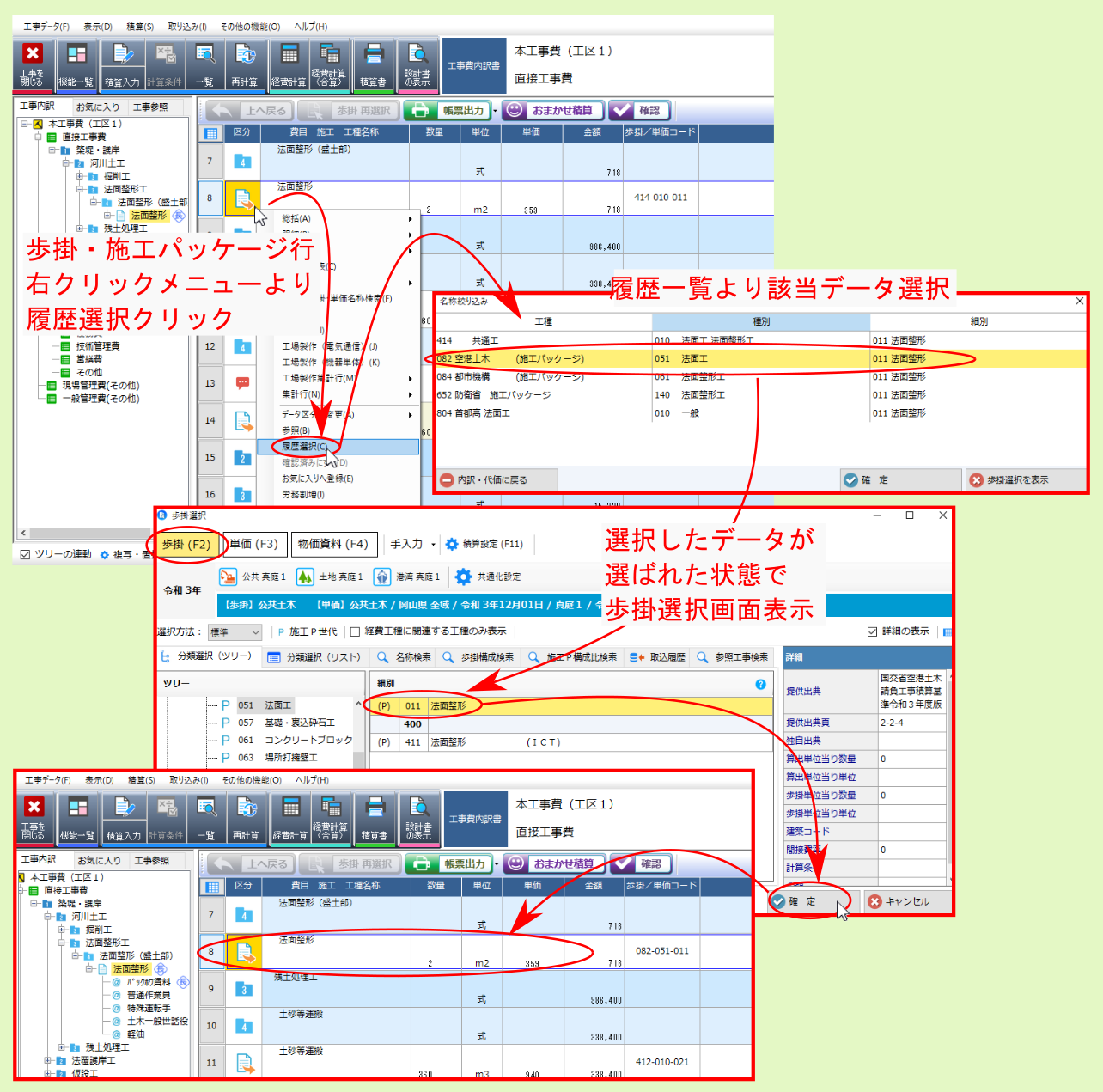
8.23.2. 単価の場合(内訳明細行右クリックメニュー 履歴選択)
単価データを選択後、右クリックメニューより 履歴選択 をクリックすると、履歴選択画面に過去に取り込んだ同一名称データの置換履歴が一覧表示されますので、該当候補を選択後、OKをクリックしてください。
選択したデータが内訳に反映されます。
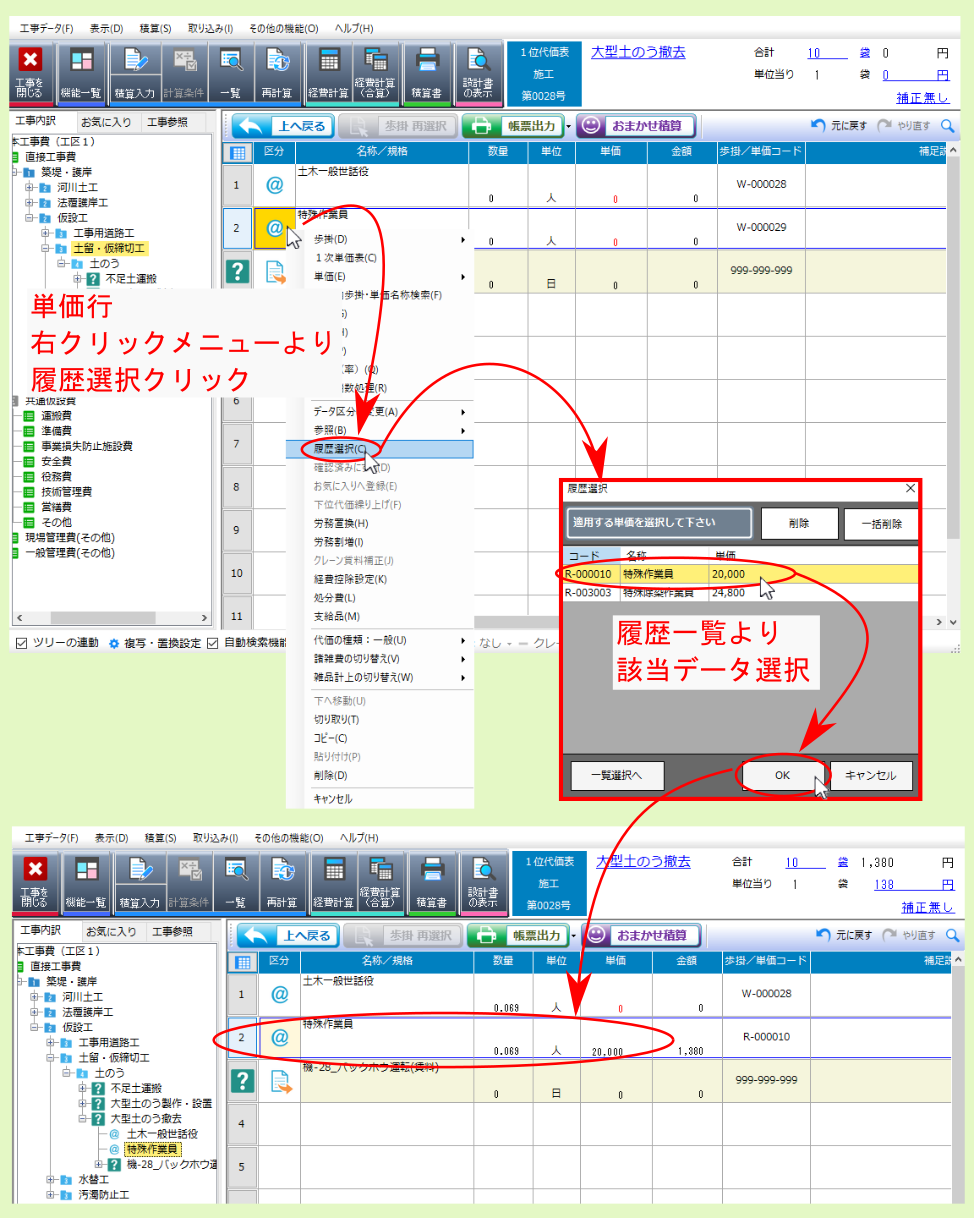
8.24. 確認済みにする(取り込み)
明細内の未確定代価右クリックメニューより、 確認済みにする を選ぶと、未確定代価の設定を解除するとともに、「 ? 」マークのアイコン表示が消えます。
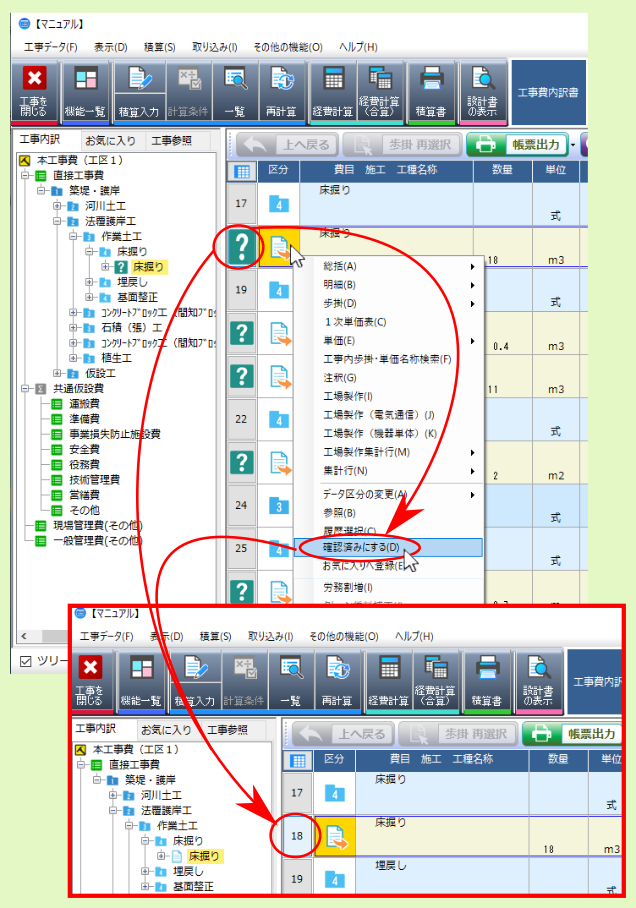
8.25. お気に入りへ登録
明細内の歩掛行右クリックメニューより、 お気に入りへ登録 を選ぶと、内訳画面左側の お気に入り タブ内に選択している歩掛データを登録できます。使用頻度の高い歩掛等を登録しておくと便利です。
該当歩掛行右クリックメニューより、 お気に入りへ登録 をクリックすると、 グループの選択 画面が表示されますので、選択している歩掛行を登録するグループを選びダブルクリックしてください。
選択した歩掛行が指定したお気に入りグループに登録されます。
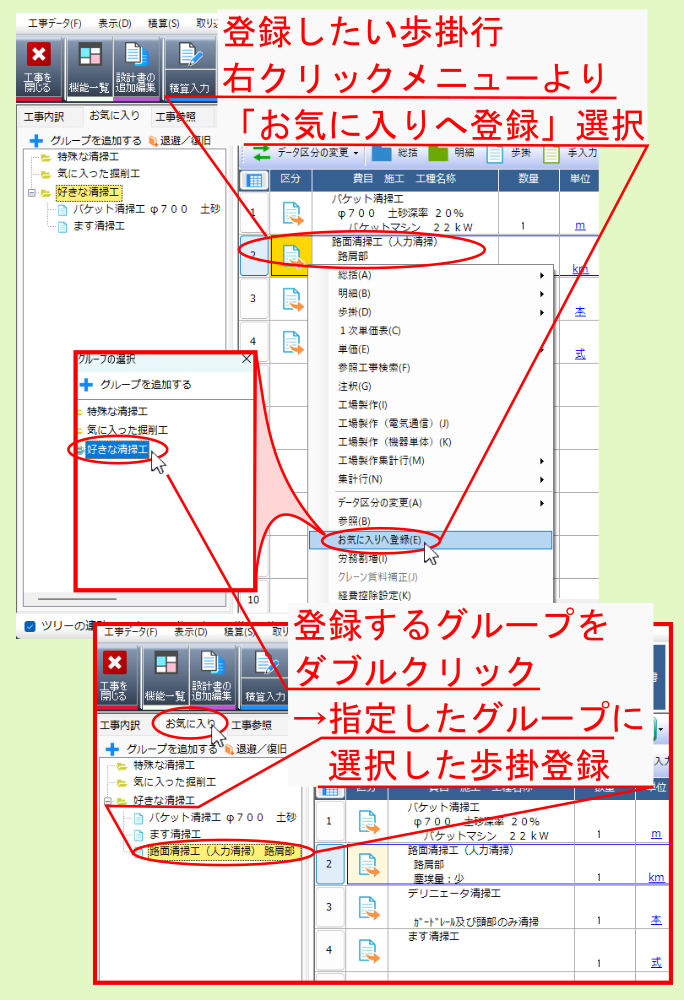
注釈
該当グループが無い場合は、 グループの選択 画面上部または お気に入りタブ 内上部の +グループを追加する をクリックして表示される グループの登録 画面より、新規追加するグループ名称を入力後、 登録 をクリックしてください。グループが追加されます。
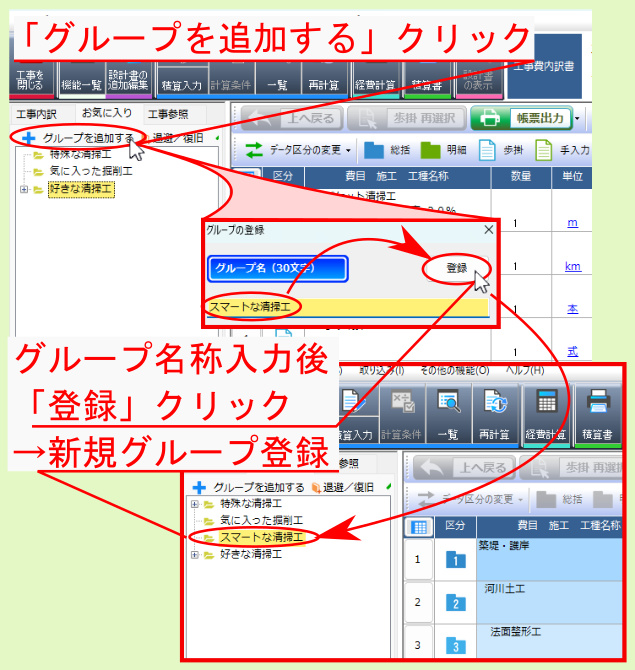
登録した歩掛は、内訳画面左側の お気に入りタブ 内に反映されるので、必要なときに該当歩掛をドラッグ&ドロップまたはコピー&貼り付けして明細編集画面に追加できます。
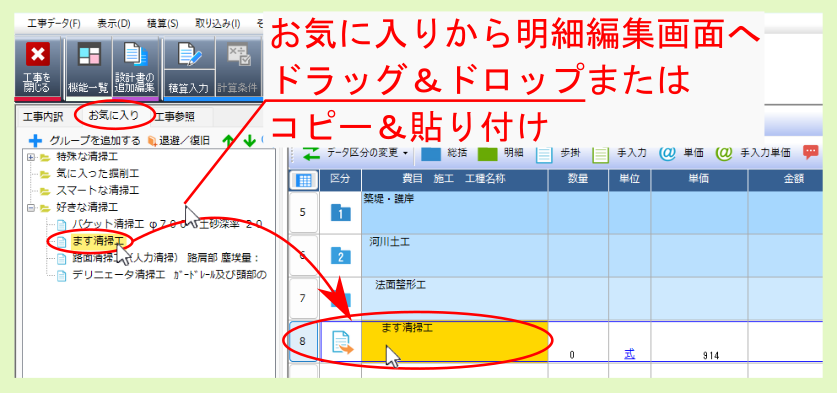
お気に入り情報はファイルとして 退避/復旧 することで、他のPCにセットアップっされているシステムでも利用できます。
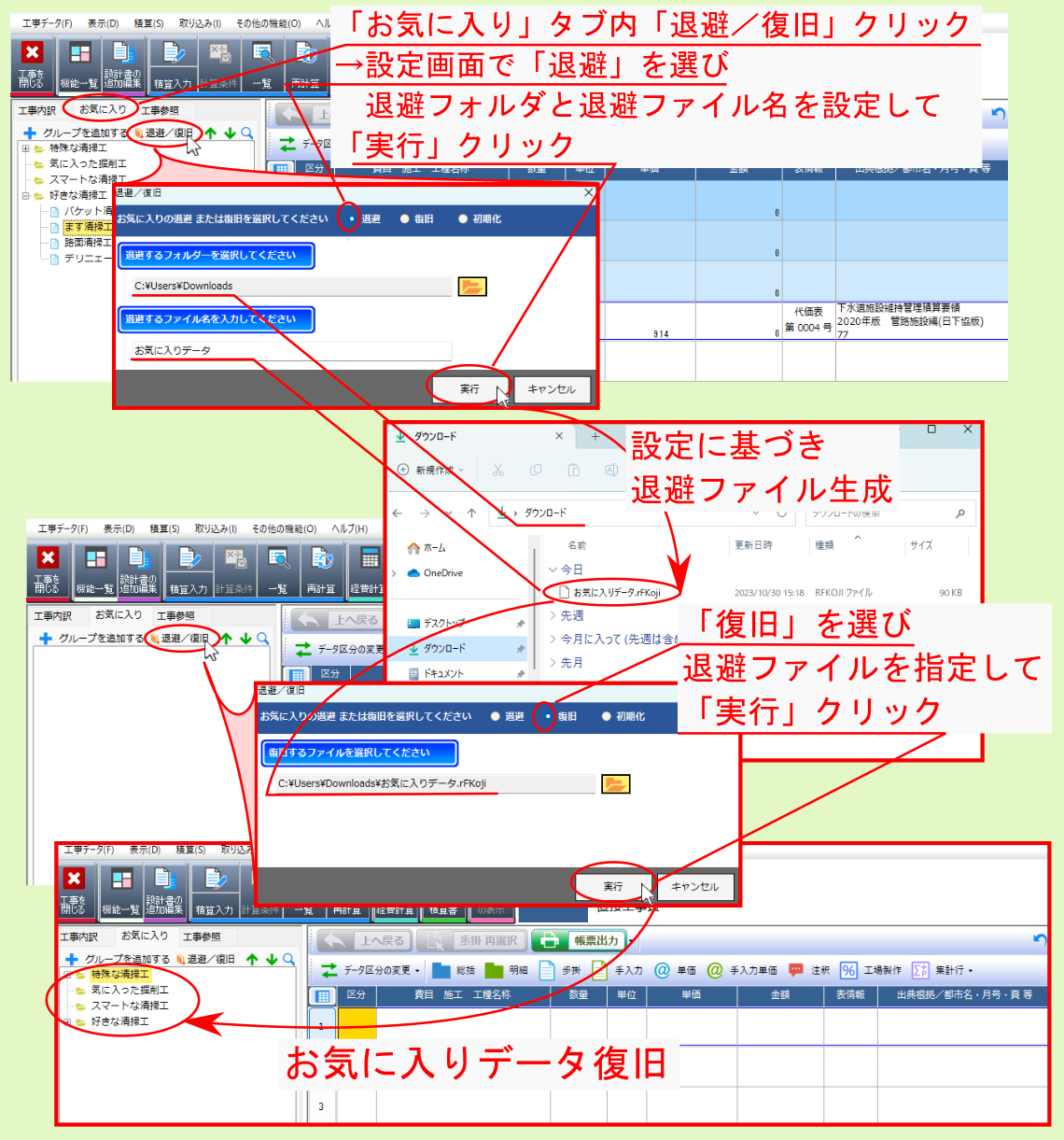
お気に入り登録項目は矢印のボタンで表示順を変更できます。
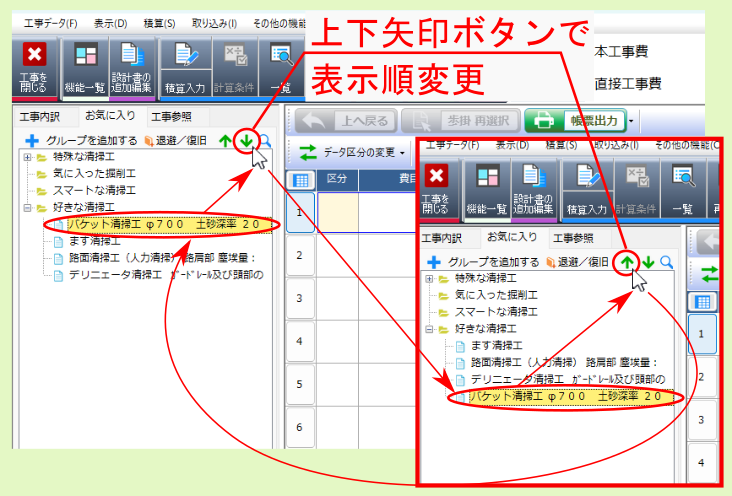
お気に入り登録した歩掛が多数になった場合は、 お気に入りタブ 内上部の 虫眼鏡のアイコン から文字列検索できます。
検索する文字列 欄入力後、検索対象とするお気に入りデータの名称欄の段数にチェックを付けた後、 前を検索/次を検索 をクリックすると、 お気に入りタブ 内の選択状態がヒットしたデータ上に遷移していきます。
すべて検索 をクリックしたときは、検索画面下部に一覧表示されたお気に入りデータのうち該当データを選ぶと お気に入りタブ 内の対応するデータが選択状態になります。

8.26. 単価情報(施工P下位構成)
施工パッケージ下位構成 内の各構成要素データ行右クリックメニューより、 単価情報 を選ぶと、選択している施工P構成要素データの 単価情報 が表示されます。

8.27. 基準単価表示(施工P下位構成)
施工パッケージ下位構成 内において、 基準単価が合成単価となっている構成要素データ 行右クリックメニューより、 基準単価表示 を選ぶと、選択している構成要素データの 基準単価の合成単価内訳 が表示されます。
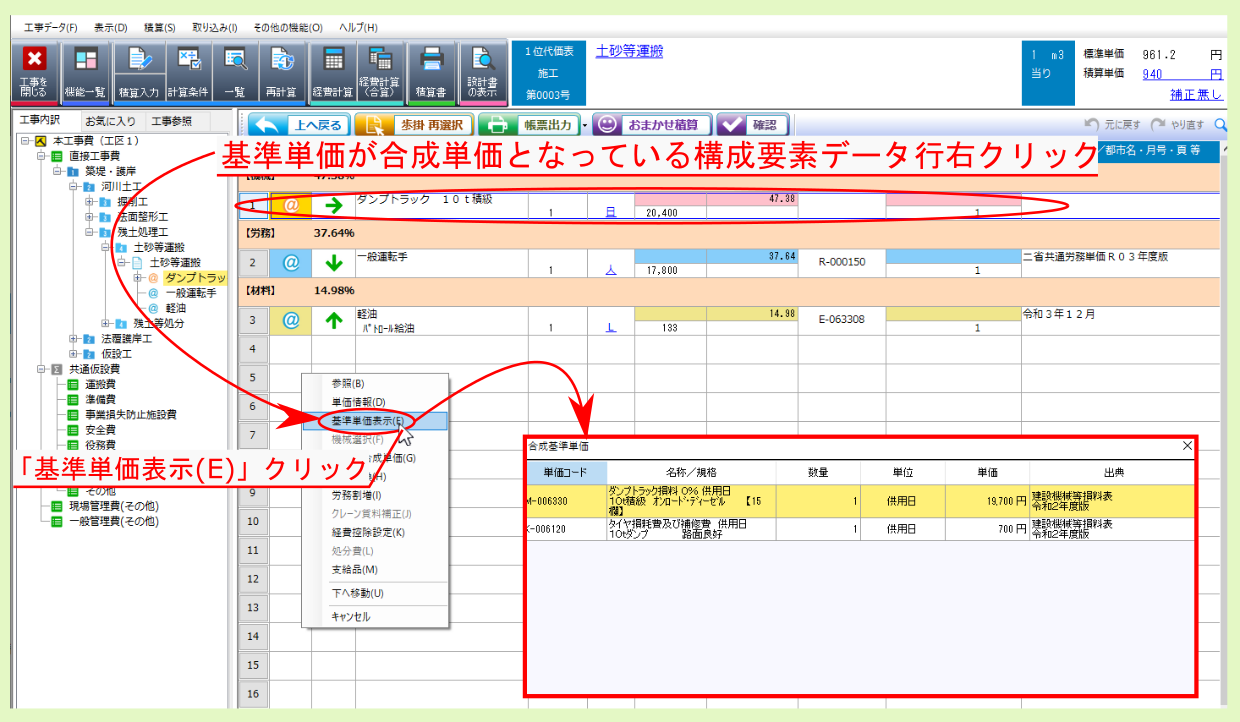
8.28. 機械選択(施工P下位構成)
施工パッケージ下位構成 内の 機械 要素内の該当構成要素データ行右クリックメニューより、 機械選択 を選ぶと、 排ガス対策型の異なる同型単価 が一覧表示され、該当項目ダブルクリックで積算単価を置き換えることができます。
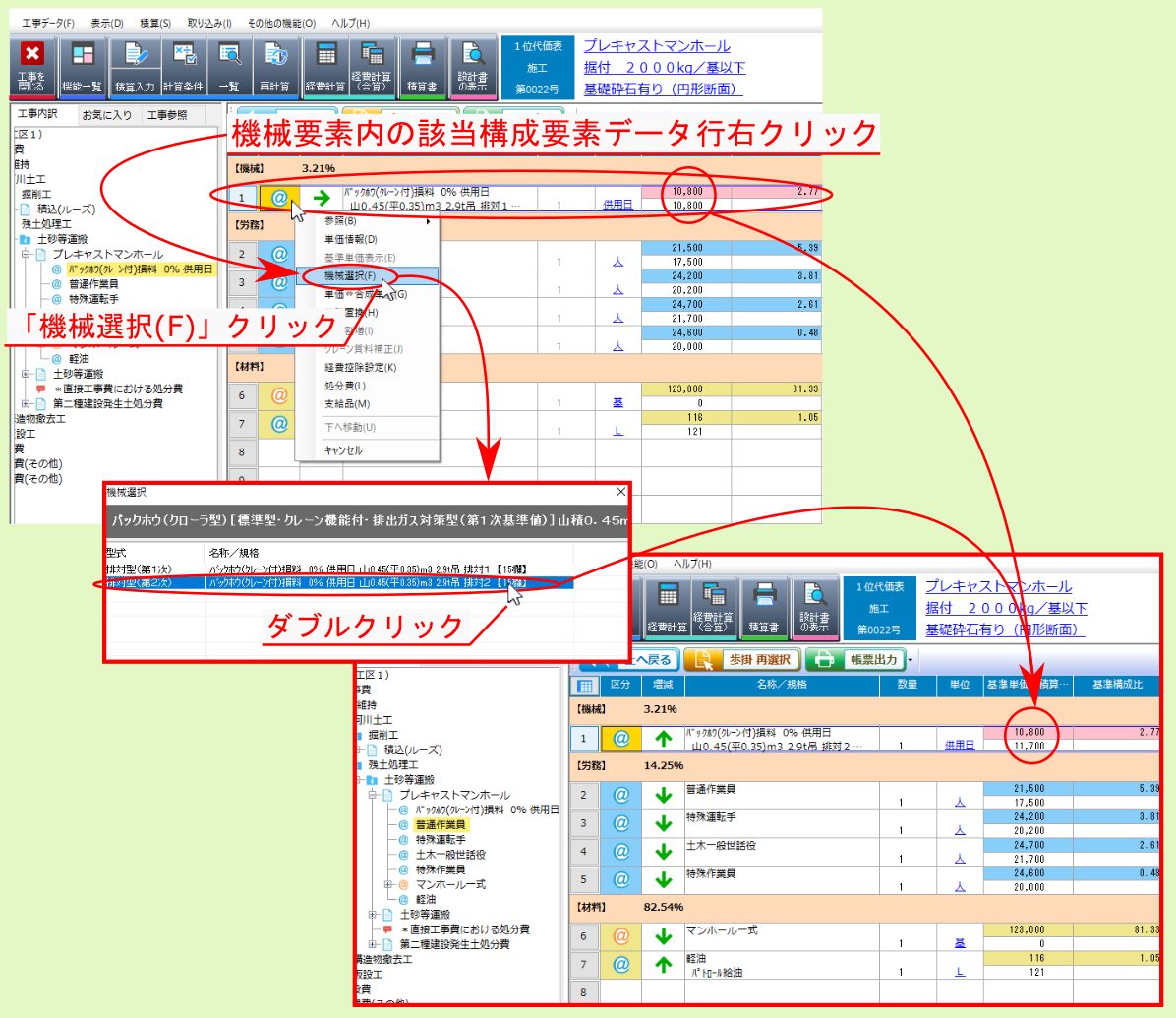
8.29. 単価⇔合成単価(施工P下位構成)
施工パッケージ下位構成 内の各構成要素データ行右クリックメニューより、 単価⇔合成単価 を選ぶと、構成要素のデータ区分(単価/合成単価)を切り替えることができます。
注釈
合成単価 は複数の単価データにより一式計上されるデータ区分です。 積算単価 の 合成単価 データについては、 区分欄のアイコン をダブルクリックすることで、内訳が一覧表示されます。

8.30. 下位代価繰り上げ(代価内訳)
代価表内の歩掛行右クリックメニューより、 下位代価繰り上げ を選ぶと、下位代価内のデータが上位代価内に繰り上げられ、選択していた歩掛と置き換わります。
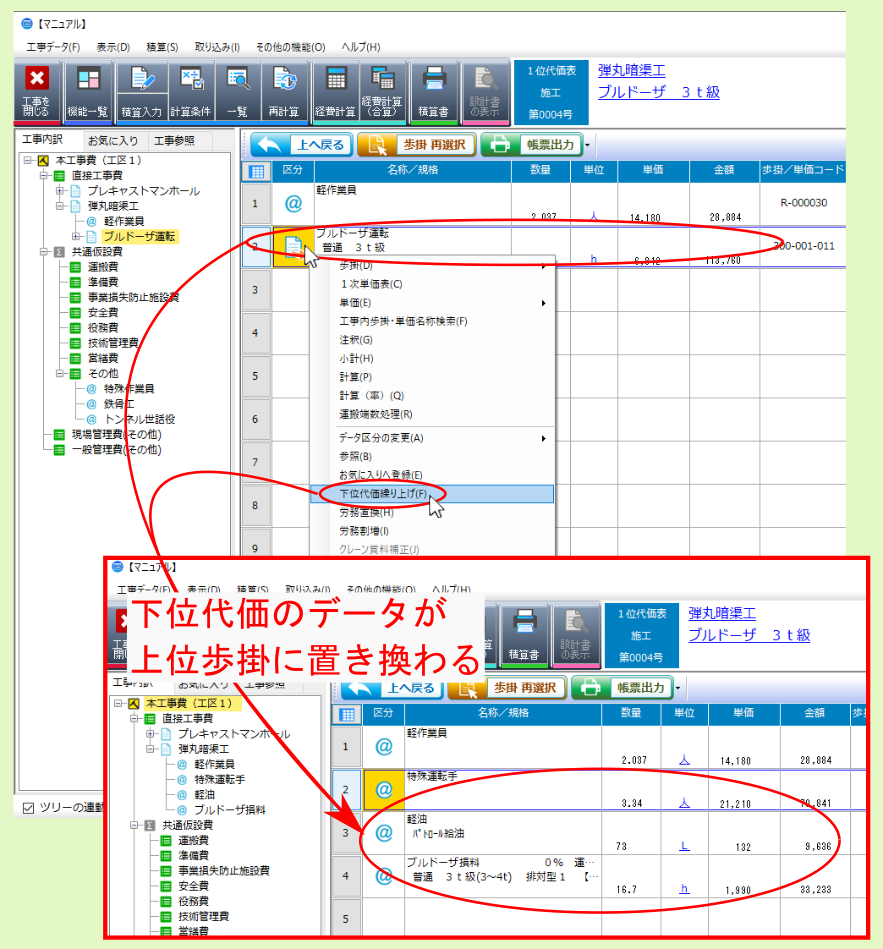
8.31. 労務置換(代価内訳)
代価表内の歩掛行右クリックメニューより、 労務置換 を選ぶと設定画面が表示され、 代価表/施工パッケージ構成 内の 普通作業員 と、主に 治山歩掛 を構成する 山林砂防工 を置き換えることができます。
注釈
機能一覧内の 労務置換 からも同様の置き換えを行えます。
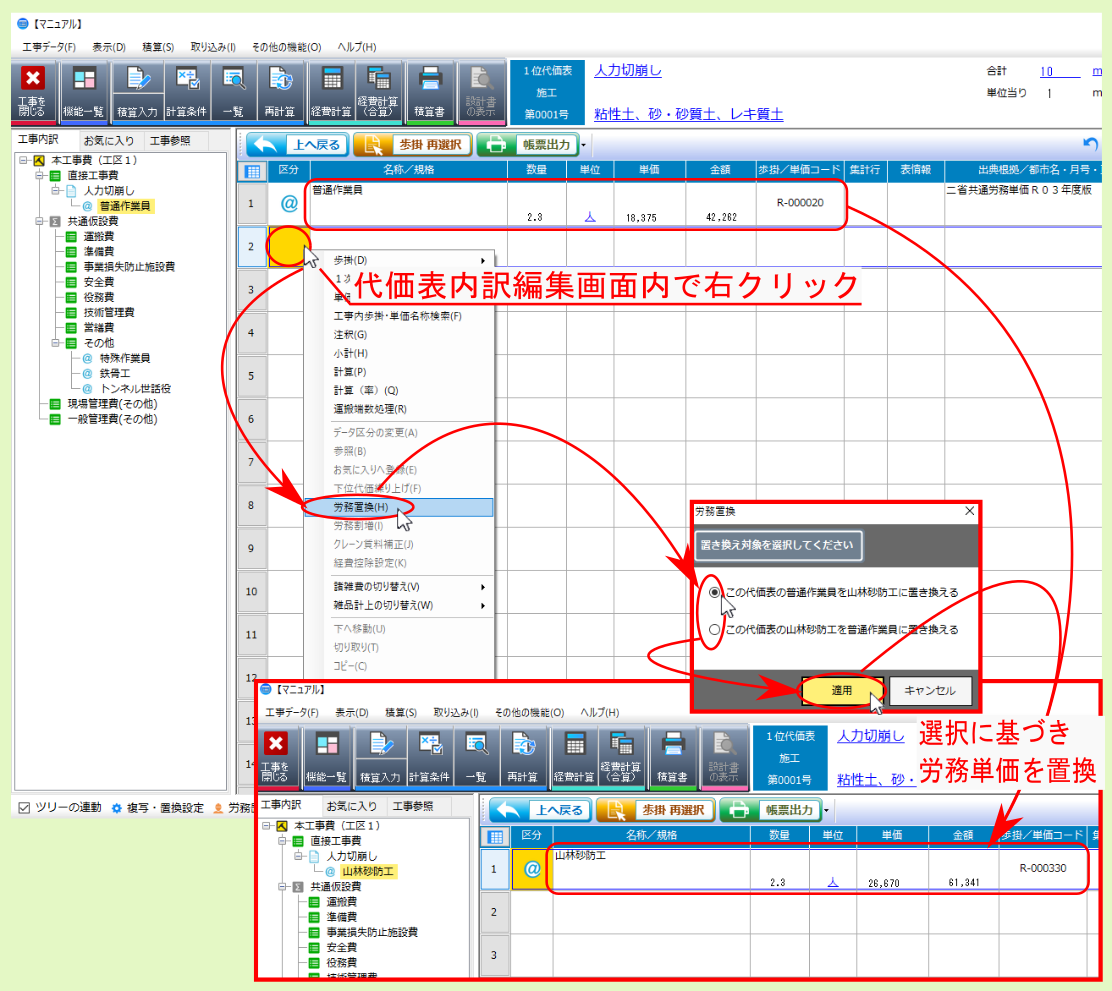
8.32. 労務割増
明細該当行右クリックメニューより 労務割増 を選ぶと、労務割増の選択肢が表示されますので、該当項目を選択後、 OK をクリックしてください。
選択行に対して、選択した労務割増が反映されます。
注釈
独自労務割増 については、メンテナンス内の 労務割増方法 を参照ください。
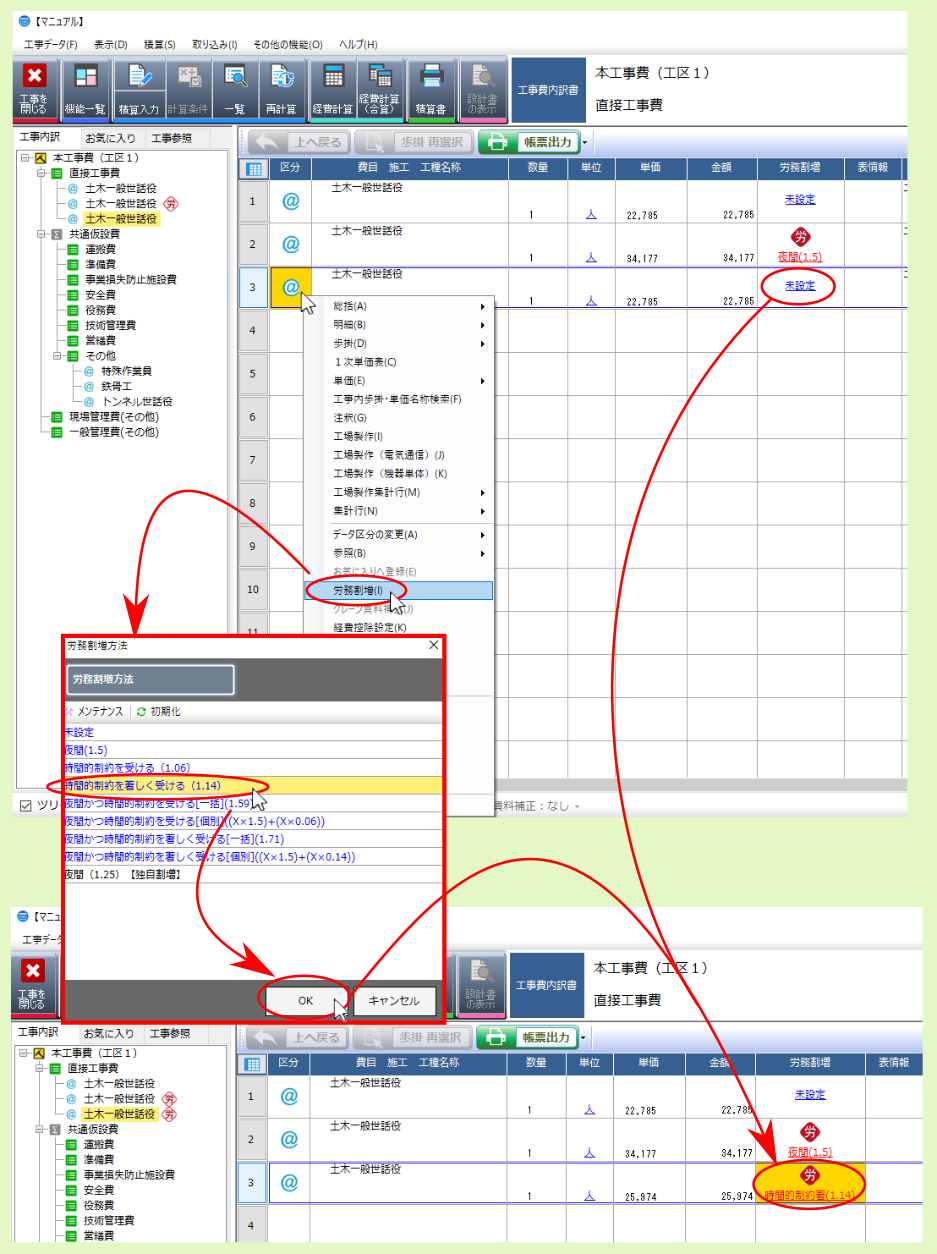
8.33. クレーン賃料補正
システム設定でクレーン賃料補整を直入力または条件設定にしている場合、明細該当行右クリックメニューよりクレーン賃料補正を選ぶと、補正方法を変更できます。
選択行に対して、クレーン賃料補正が反映されます。
注釈
システム設定でクレーン賃料補正をなしに設定している場合は補正方法を変更できません。。設定については、土木積算・システム設定内の 工事条件設定-機械賃料補正 を参照ください。
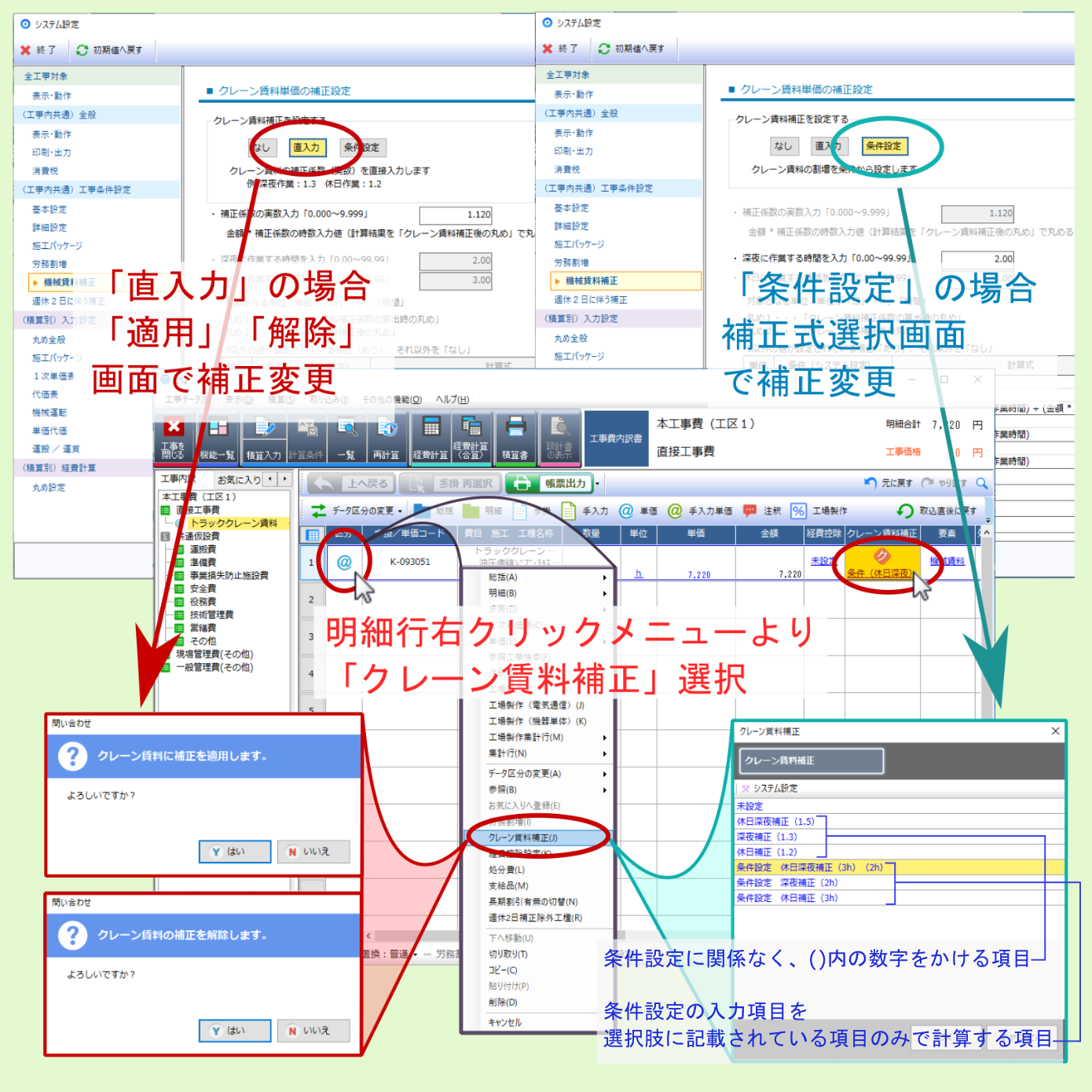
8.34. 経費控除設定(土木)
明細該当行右クリックメニューより 経費控除設定 をクリックすると、該当行に対する経費控除の設定画面が表示されます。
設定画面左側の各設定項目表示欄より、 控除しない/1/2控除/全額控除 のいずれかを選択した後、画面下部の 適用 をクリックしてください。選択していた明細行に控除設定が反映されるとともに、経費計算時に考慮されます。
注釈
画面右側にある 項目別対象表 の該当行左にある 選択 をクリックすると、表中に記されている控除設定が画面左の設定欄に反映されます。
注釈
画面左下の 手動設定を解除する をクリックすると、設定が初期状態に戻ります。
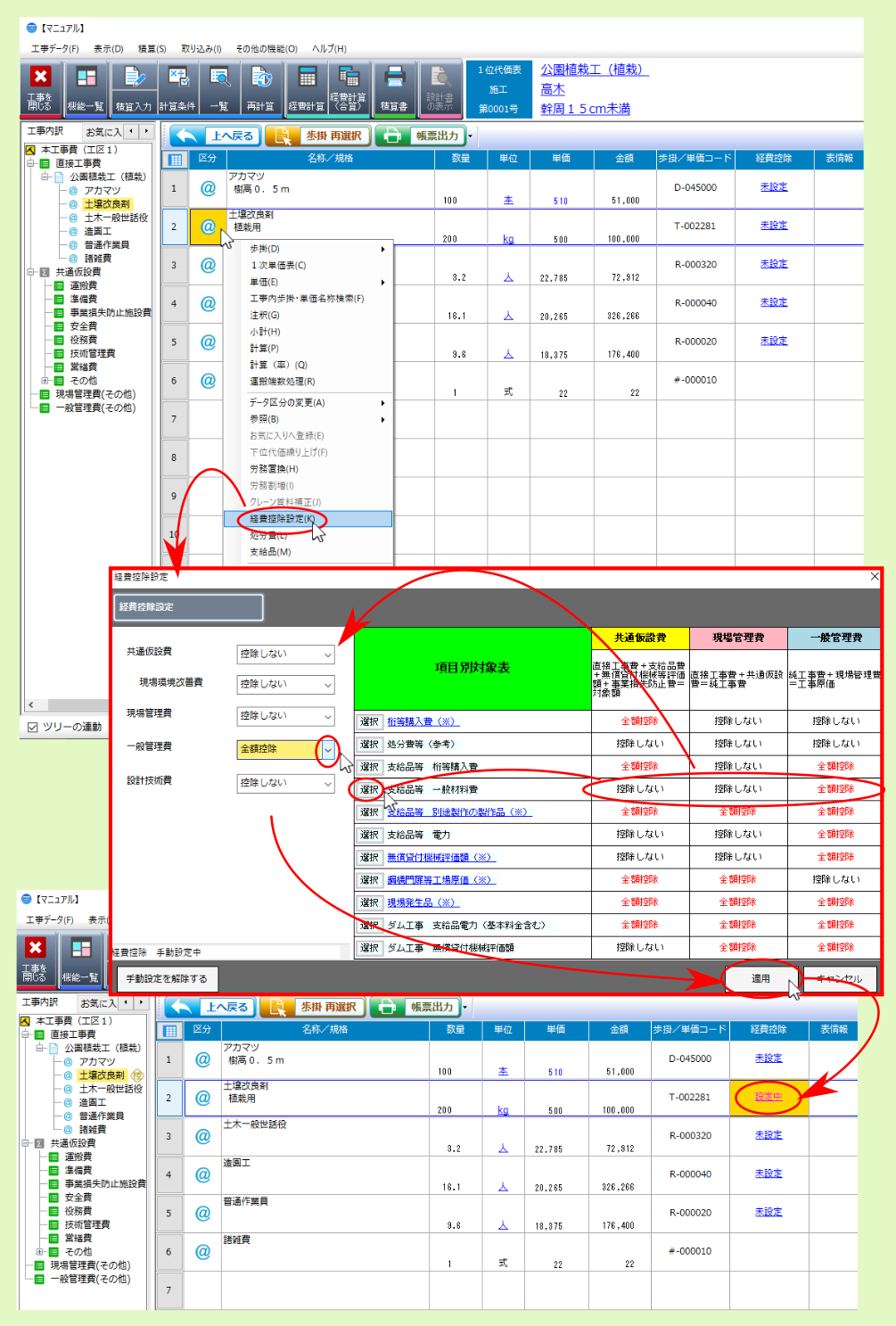
8.35. 亜熱帯補正の切替(沖縄県)
亜熱帯補正の有無を切り替えます。
亜熱帯補正対象と補正適用箇所
| 亜熱帯補正対象 |
補正適用箇所 |
|---|
|
|
代価内労務単価の 数量 に亜熱帯補正適用
詳しくは、 土木積算・システム設定ドキュメント内の 亜熱帯補正をする を参照ください。
|
|
|
施工P内訳内労務単価の 積算単価 に亜熱帯補正適用
詳しくは、 土木積算・システム設定ドキュメント内の 亜熱帯補正をする を参照ください。
|
|
|
代価内労務単価の 乗率 に亜熱帯補正適用
詳しくは、 建築積算・システム設定ドキュメント内の 亜熱帯補正をする を参照ください。
|
注釈
沖縄県以外 の工事では 亜熱帯補正解除のみ 選択できます。
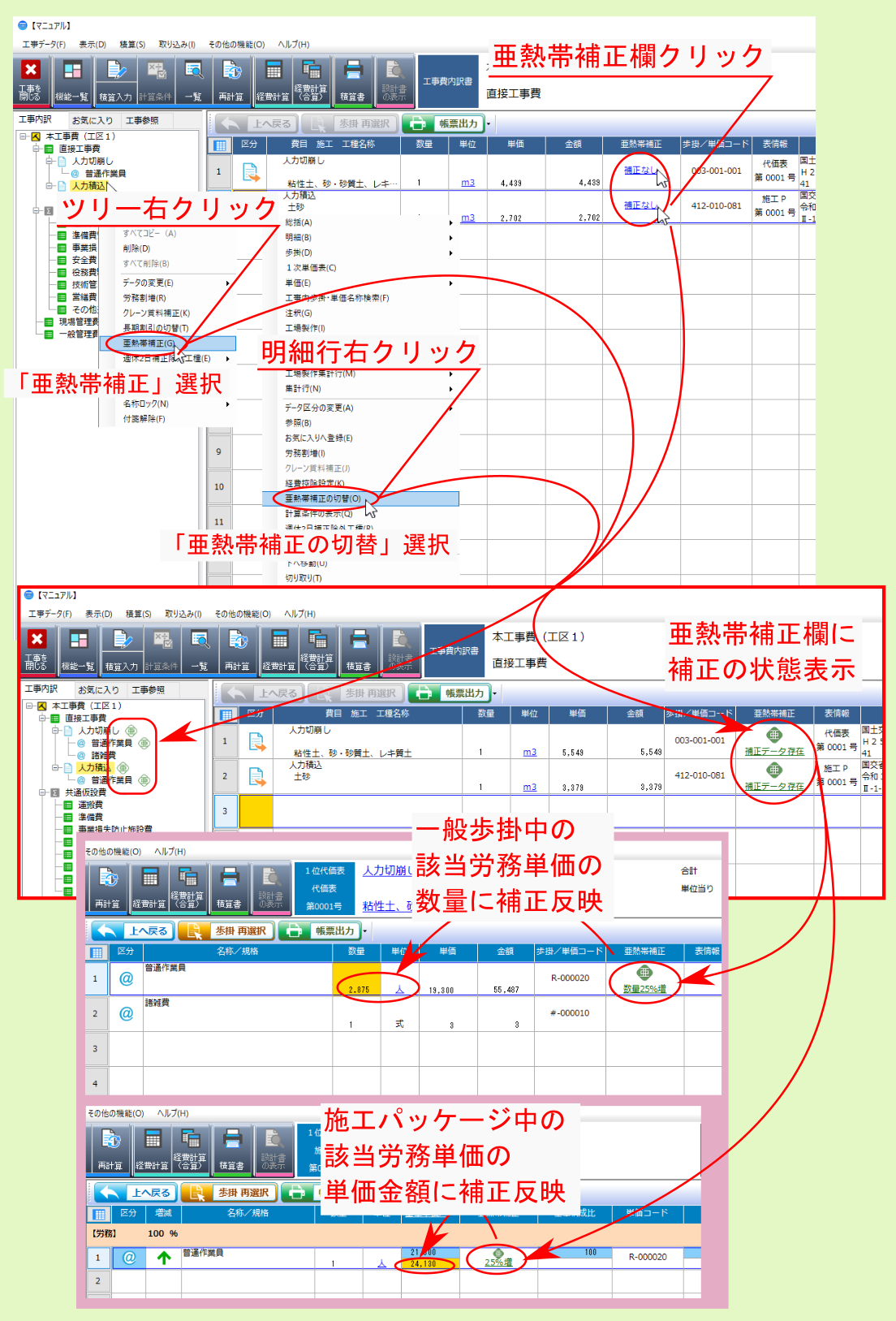
8.36. 計算条件の表示
歩掛行右クリックメニューより、計算条件を確認・変更できます。
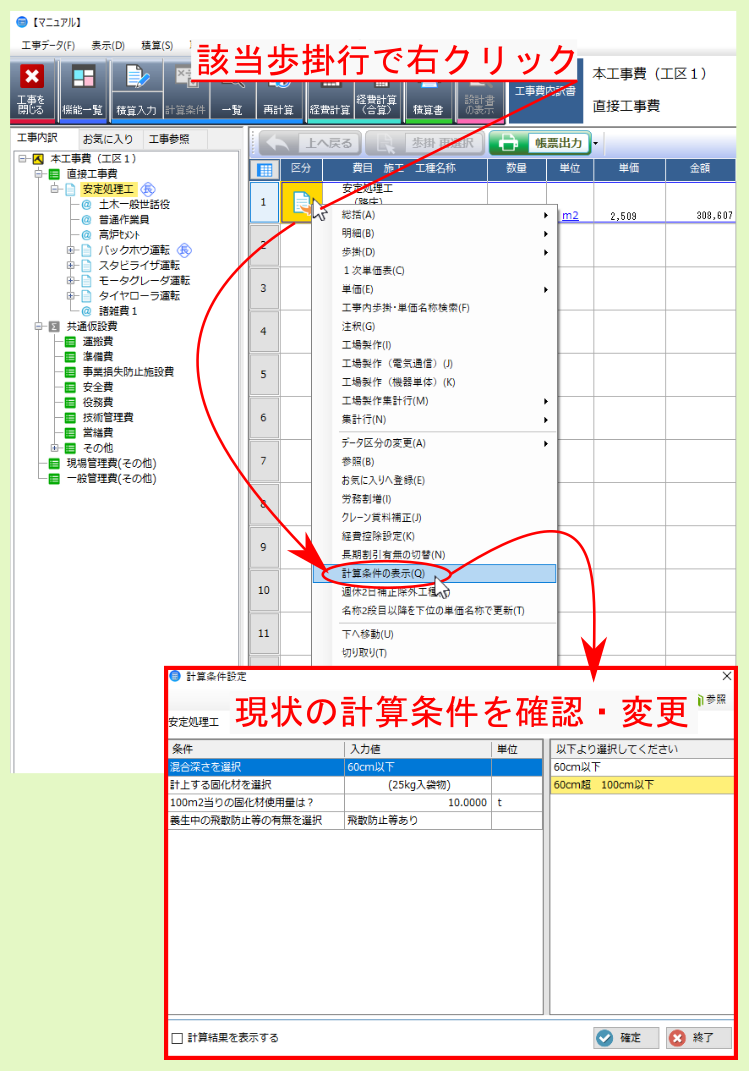
8.37. 水替日数計算対象データの設定
水替日数を算出するデータ( 水替日数計算 欄にチェックマークのついているデータ)に対して、水替日数の計算対象とするデータを設定できます。
集計対象設定 画面に水替対象データがツリー表示されるので、水替対象データ以外のチェックを外してください。設定に基づき水替日数計算結果が、 数量/金額 欄に反映されます。
注釈
水替日数算出データの設定については、列の設定内の 水替日数計算 を参照ください。
注釈
水替対象データの割合設定については、列の設定内の 水替 を参照ください。
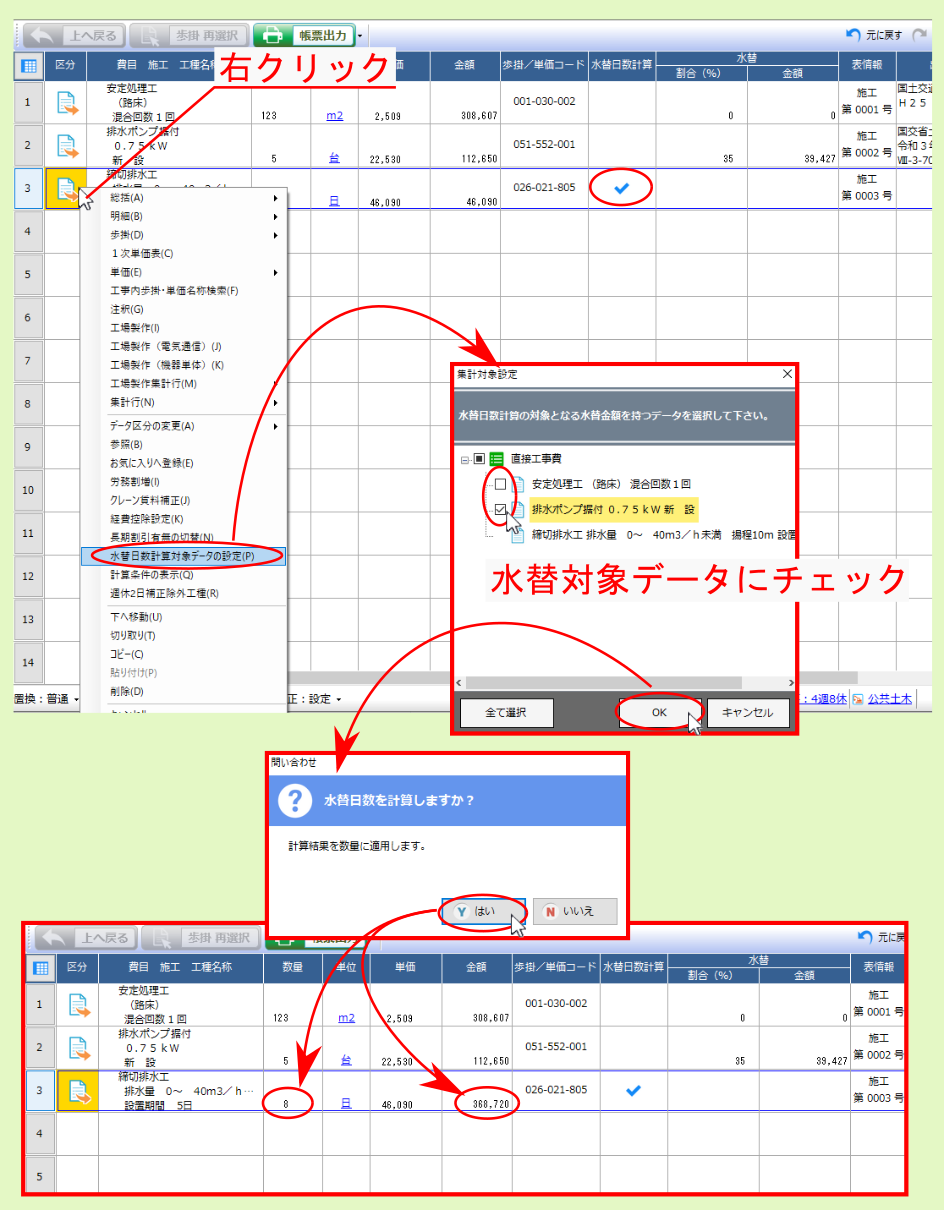
8.38. 週休2日補正除外工種
該当工種データ(代価行まはた内訳レベルに計上された単価行)に対する週休2日補正の除外対象の設定を切り替えます。
注釈
週休2日補正対象工種の除外設定の詳細については、列の設定の 週休除外工種 を参照ください。
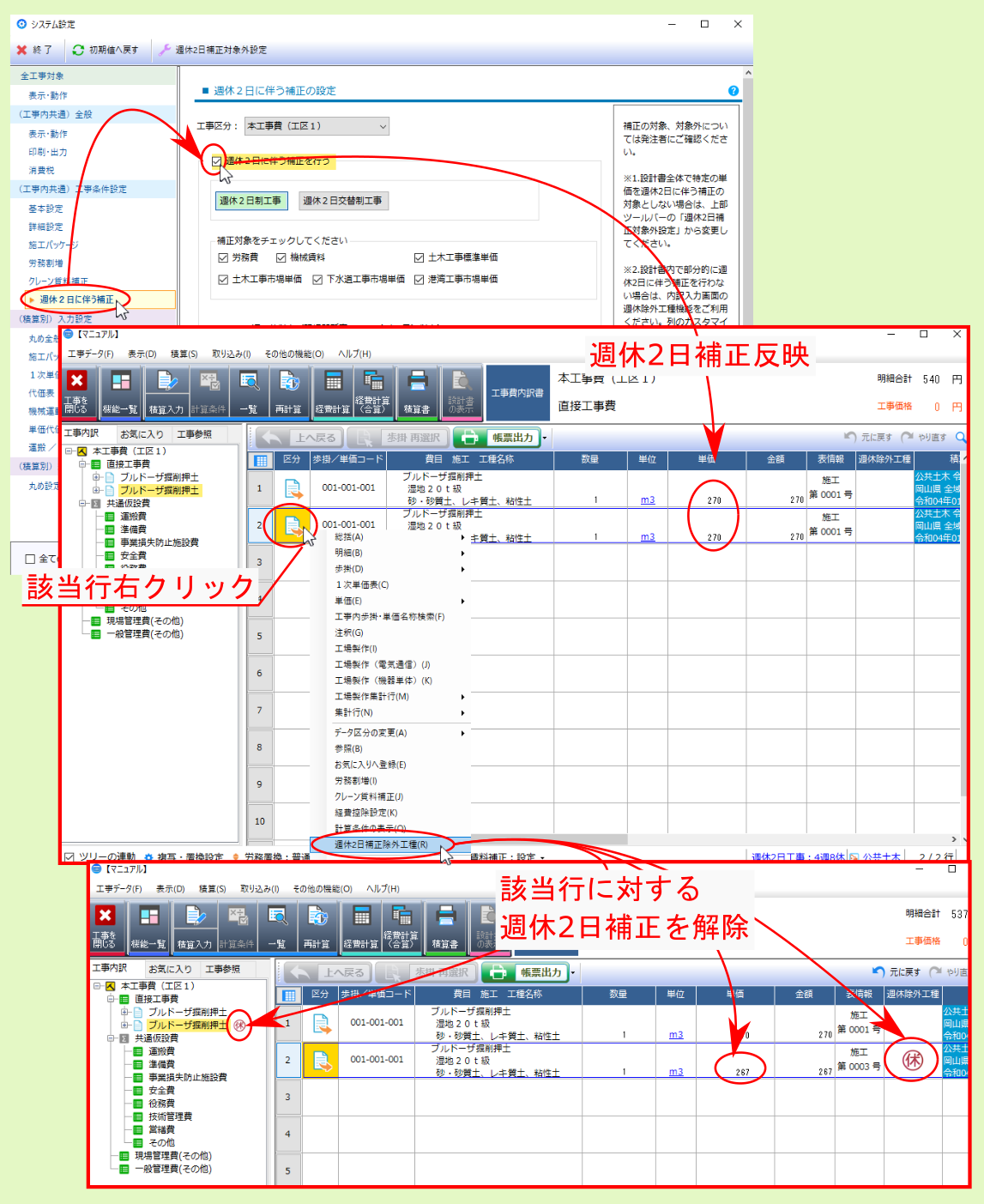
8.39. 名称2段目以降を下位の単価名称で更新
歩掛 行選択後右クリックメニューより 名称2段目以降を下位の単価名称で更新 を選ぶと、下位代価表内の 先頭単価行データの名称欄1・2段目の文字列 を当該上位歩掛の2・3段目に反映できます。
注釈
下位代価先頭行が単価行でない場合、歩掛行名称欄は変更されません。
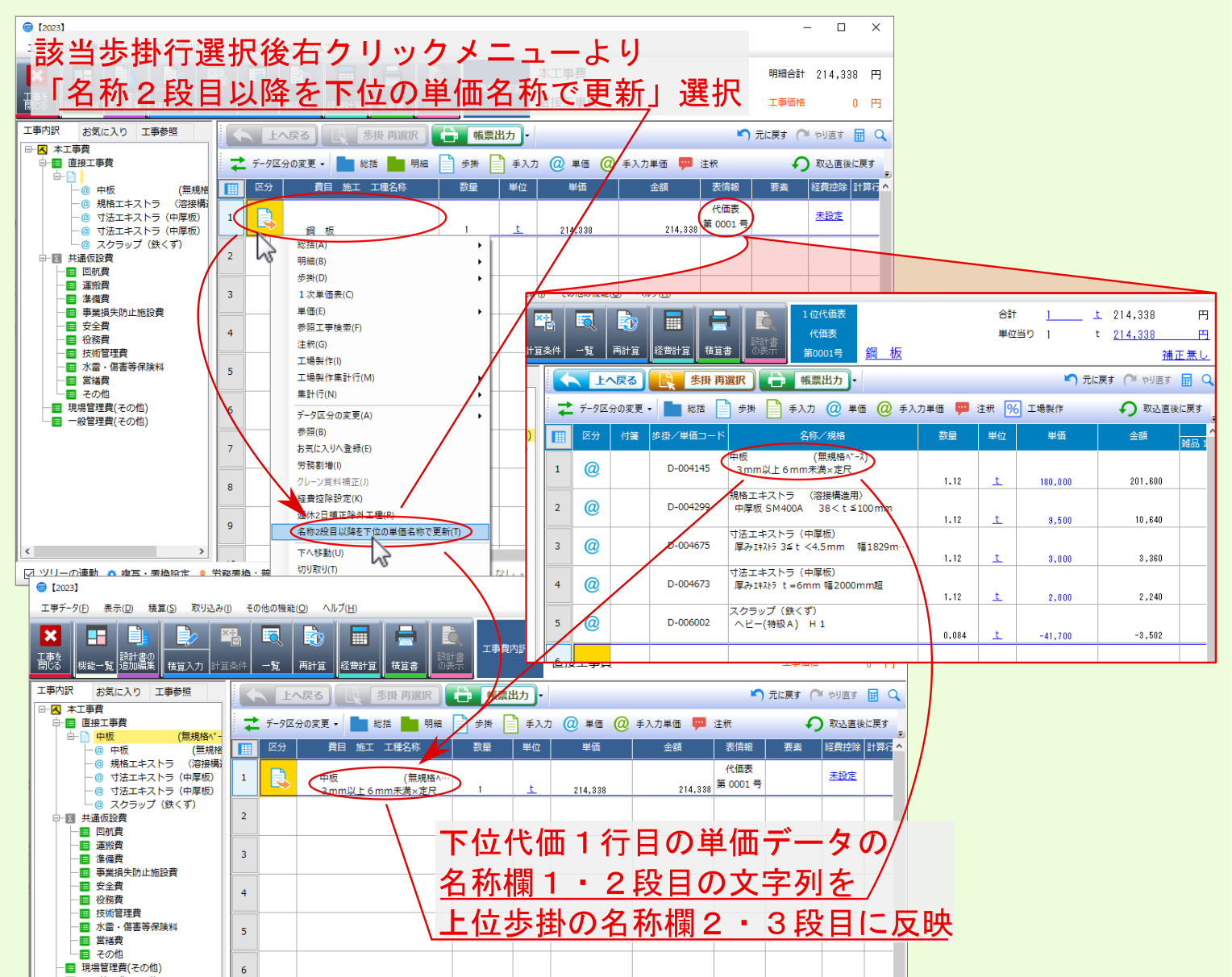
8.40. 施工日数計算式の表示
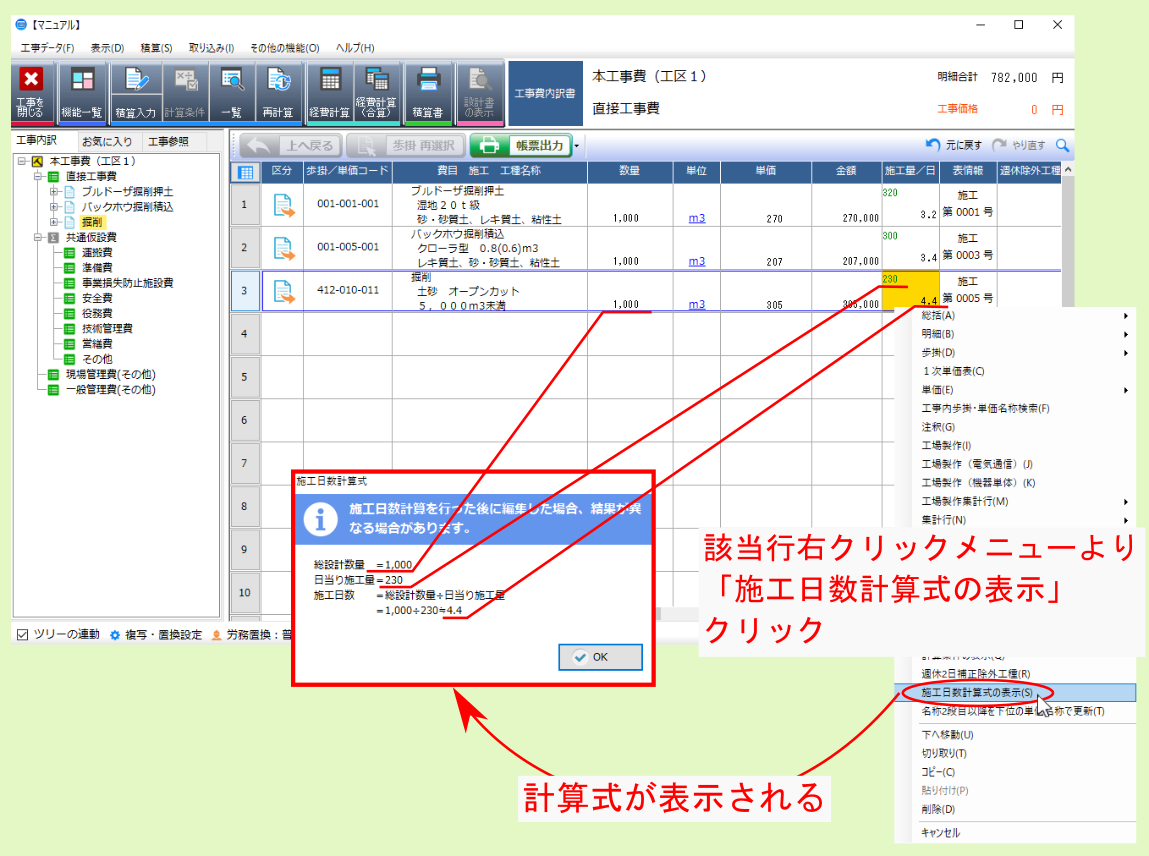
8.41. 日当たり施工量、施工日数を初期化
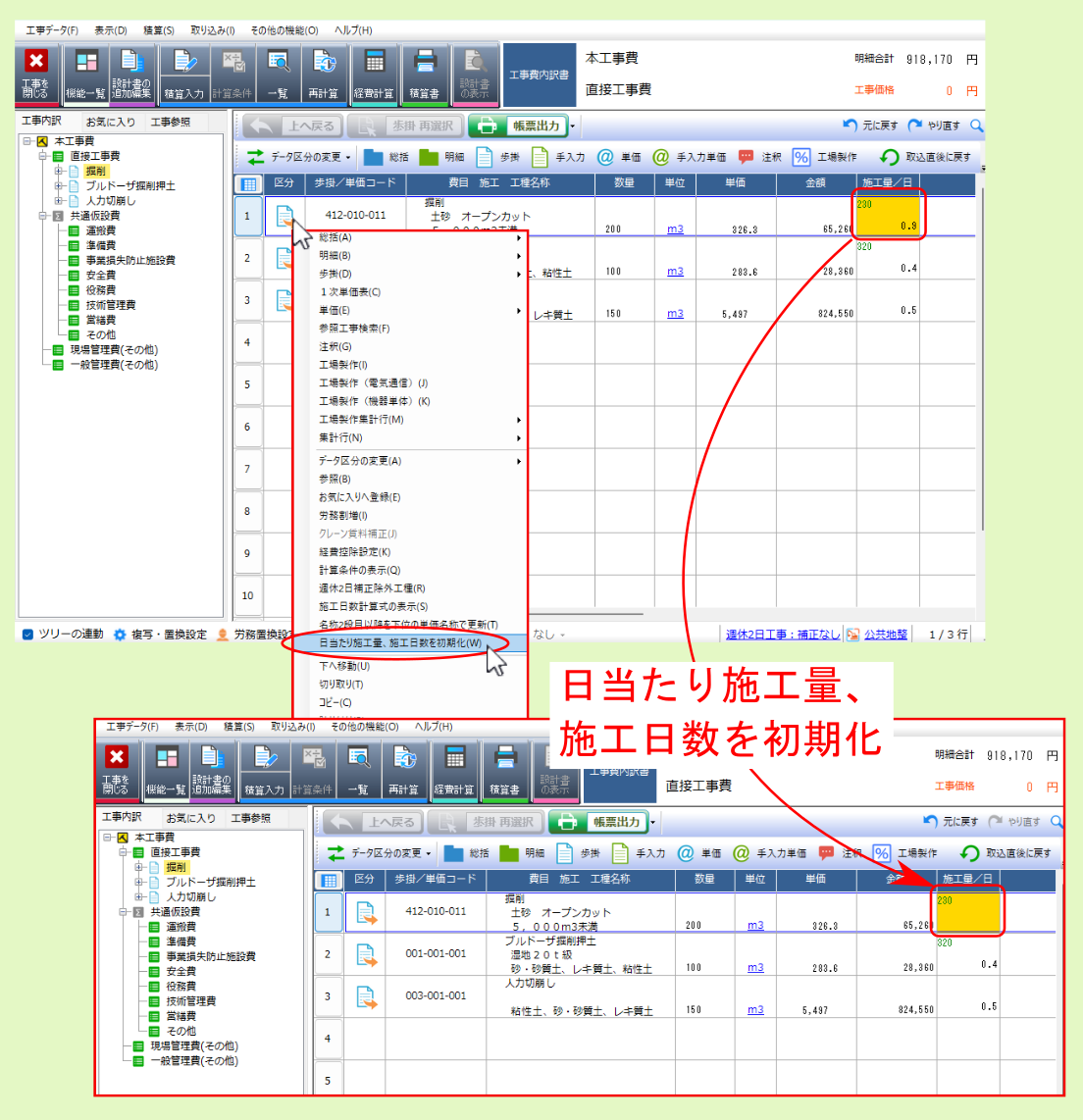
8.42. 処分費
明細該当行右クリックメニューより 処分費 をクリックすると、該当行に対する処分費設定に反映されます。
注釈
処分費設定については、列の設定内の 処分費 を参照ください。
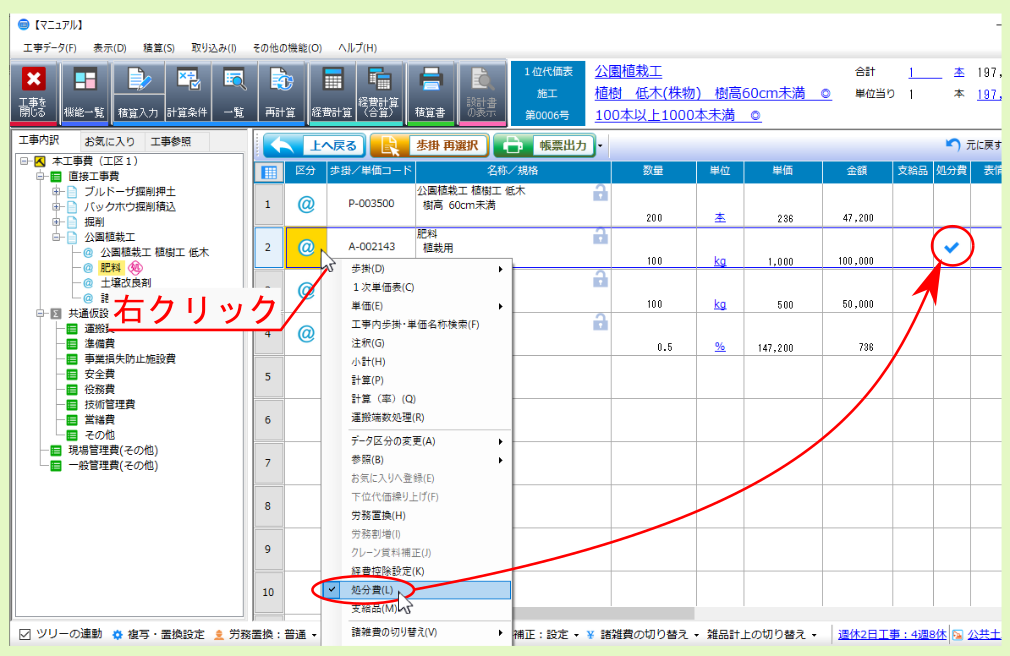
8.43. 長期割引有無の切替

8.44. 支給品
明細該当行右クリックメニューより 支給品 をクリックすると、該当行に対する支給品設定に反映されます。
注釈
支給品設定については、列の設定内の 支給品 を参照ください。
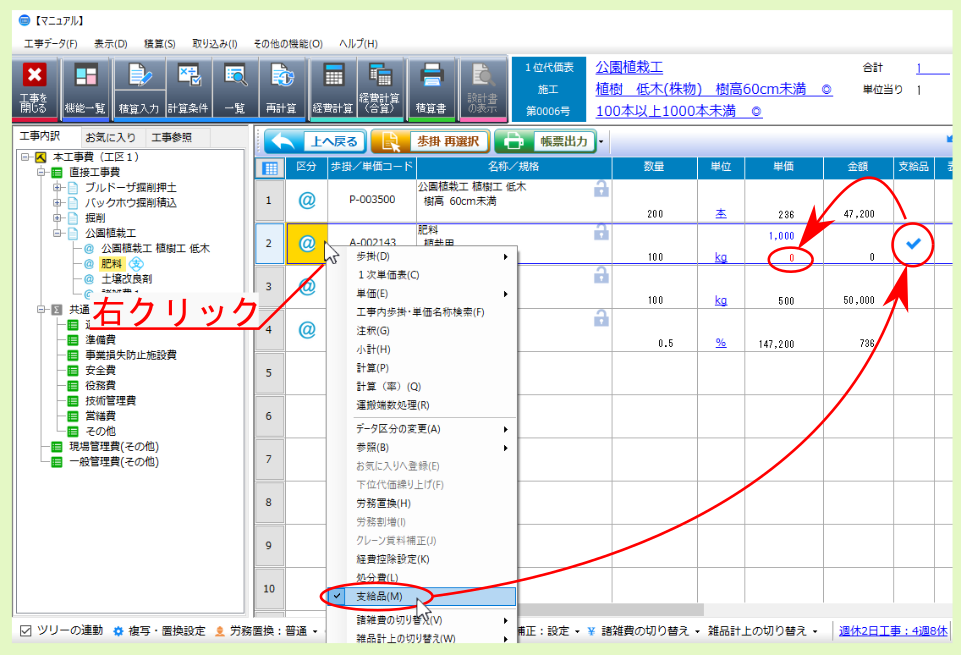
8.45. 代価の種類(代価表)
手入力歩掛(歩掛コード:999-999-999)の代価内訳内の任意業行右クリックメニューより 代価の種類 をクリックすると、下位メニューが表示され、代価の種類を変更できます。
8.46. 諸雑費の切り替え
明細該当行右クリックメニューより諸雑費の切り替えをクリックすると、下位メニューが表示され、通常(諸雑費のみ)/複合(雑品+諸雑費)の設定切り替えや、諸雑費の計上/削除を行えます。
8.47. 雑品計上の切り替え(代価表)
代価内訳内の任意業行右クリックメニューより 雑品計上の切り替え をクリックすると、雑品 の 端数調整金 の計上/非計上を切り替えることができます。
8.48. 燃料単位置換(港湾)
港湾土木/港湾地整 の 機械運転歩掛 の代価表内において計上される 燃料単価 の単位を変更し、単位換算して計上できます。
注釈
歩掛の積算体系が 港湾 の場合のみ設定できます。

8.49. 補正市場単価の計算式表示(建築 代価内訳)
建築工事 の 補正市場単価歩掛 の 代価内訳 内の明細行右クリックメニューより 補正市場単価の計算式表示 をクリックすると、補正市場単価の算出式が表示されます。
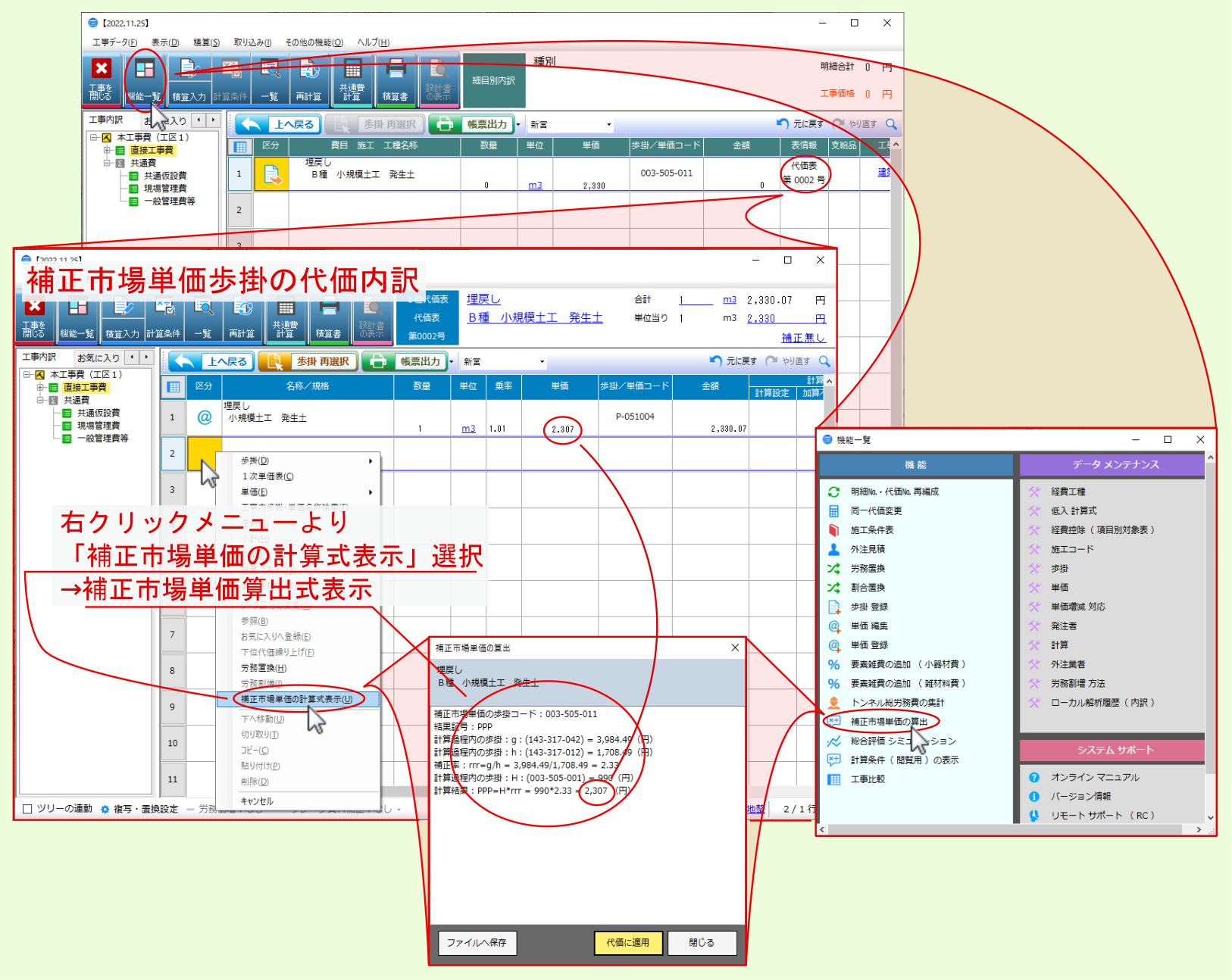
8.50. 取り込み直後の状態に戻す
選択した内訳行の 編集した状態 の歩掛を、取り込んだ 直後の状態 に戻します。
注釈
本項目は取り込みデータの工事のみ実行可能です。
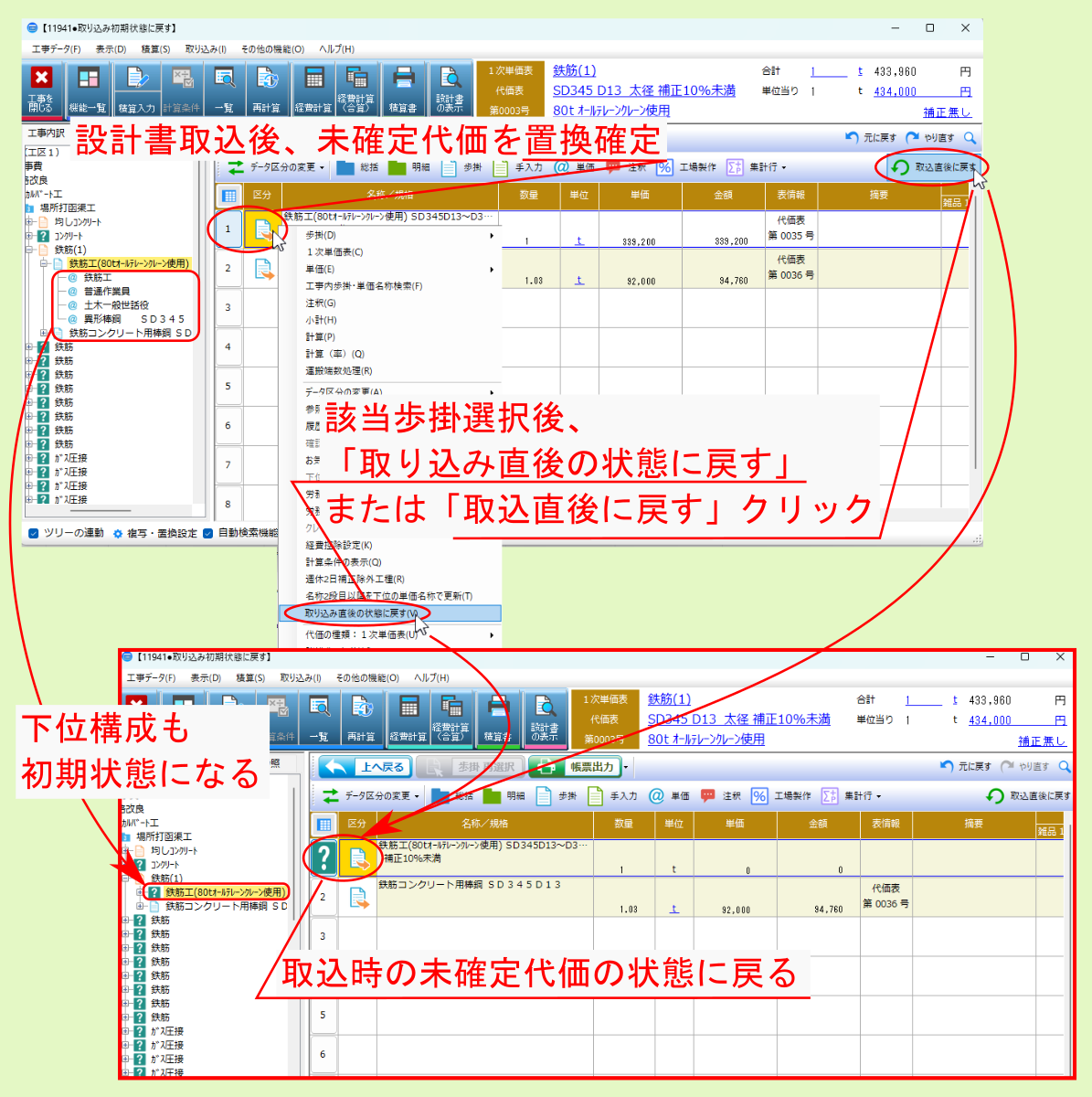
注釈
工事参照 より別工事からコピー&貼付した歩掛は戻せません。
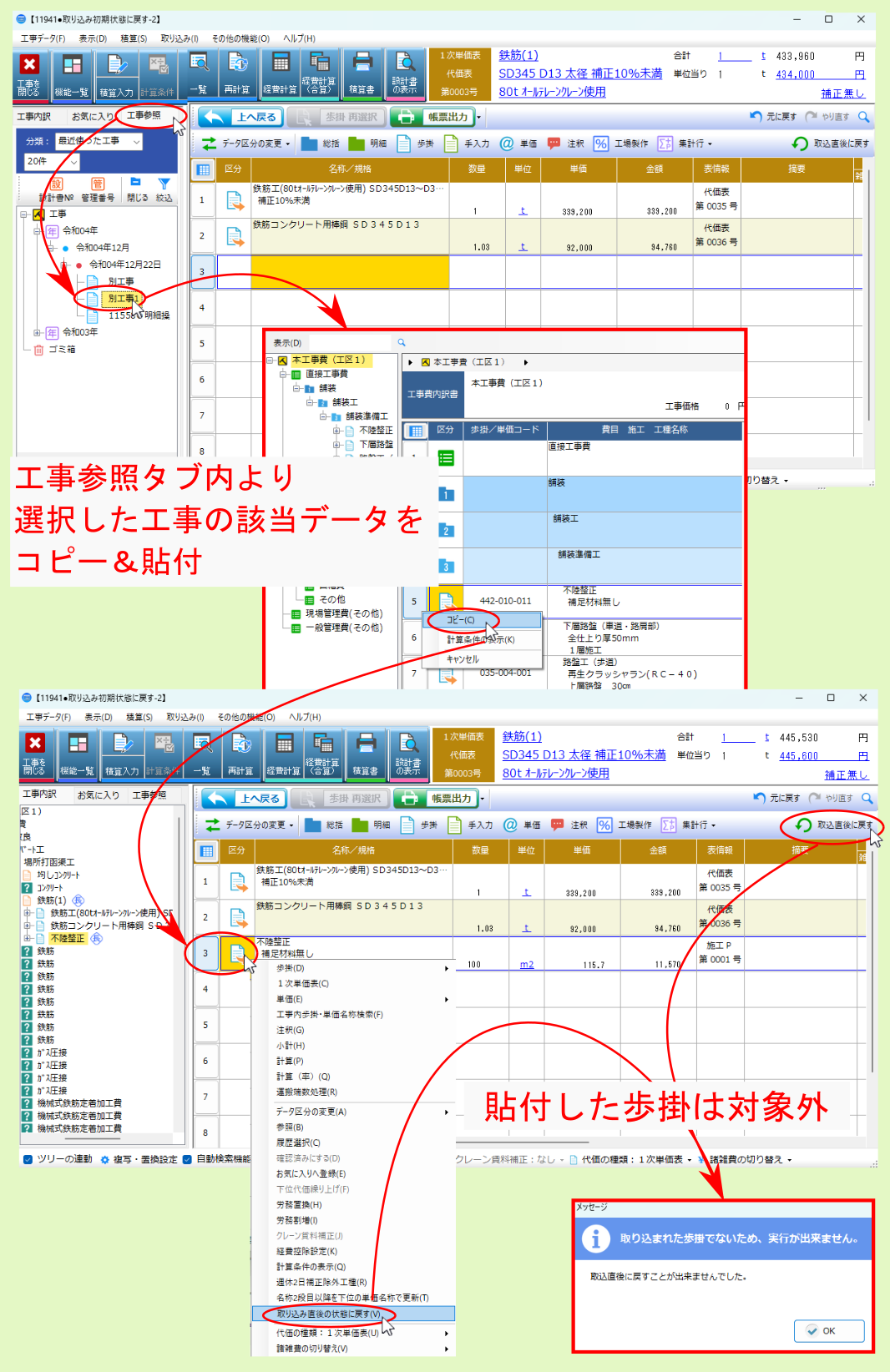
8.51. 下へ移動
明細行右クリックメニューより 下へ移動 をクリックすると、下位代価/内訳に画面が切り替わります。
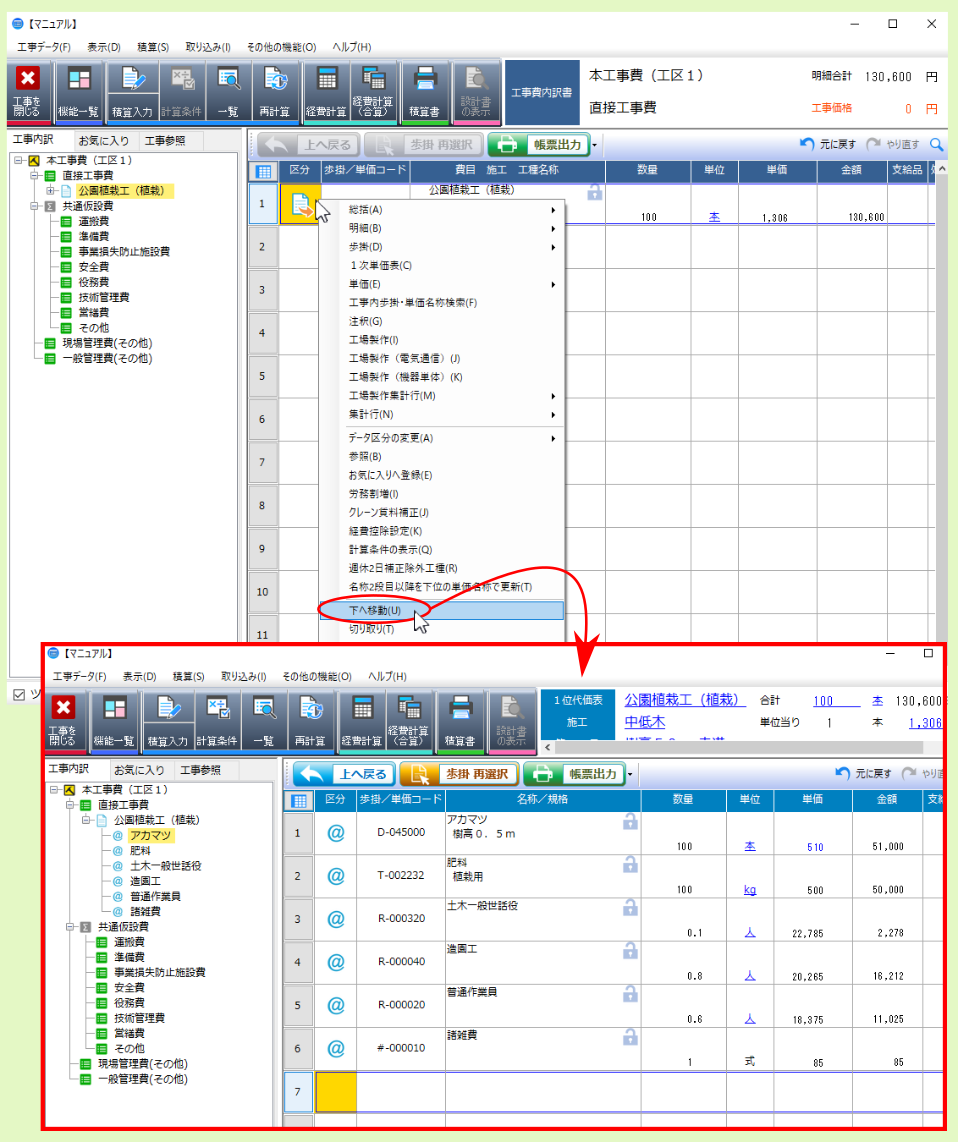
8.52. 切り取り
該当行を選択後、右クリックメニューより 切り取り を選択すると、選択行が切り取り行として設定されます。
引き続き該当行を選択後、右クリックメニューより 貼り付け を選択すると、切り取り設定した行を選択行に貼り付け(移動)できます。
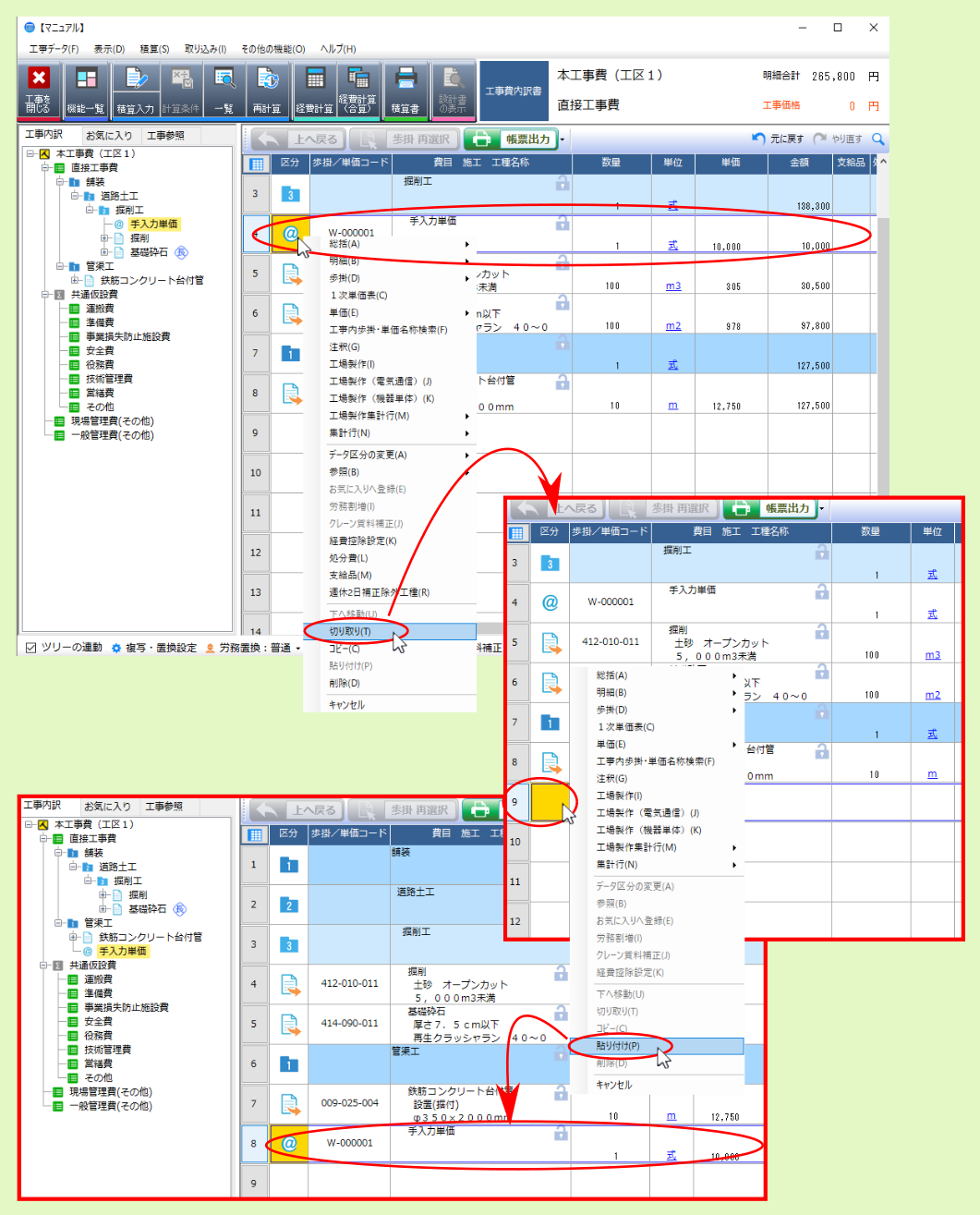
8.53. コピー
該当行を選択後、右クリックメニューより コピー を選択すると、選択行がコピー元の行として設定されます。
引き続き該当行を選択後、右クリックメニューより 貼り付け を選択すると、コピー元として設定した行を選択行に貼り付け(コピー)できます。

8.54. 貼り付け
該当行右クリックメニューより 貼り付け をクリックすると、切り取り設定/コピー元設定した行を貼り付けることができます。
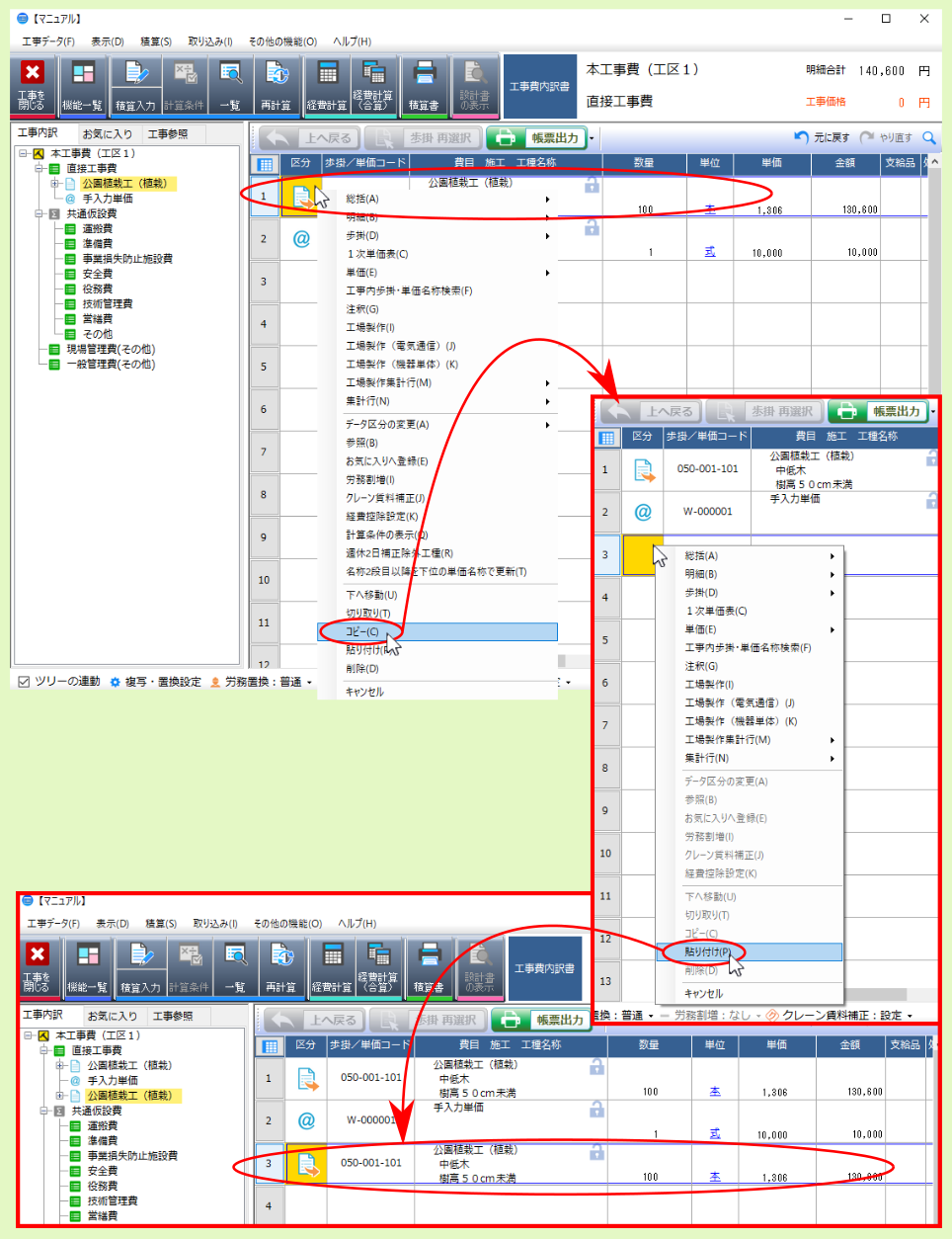
8.55. 削除
該当行右クリックメニューより 削除 をクリックすると、選択行を削除できます。
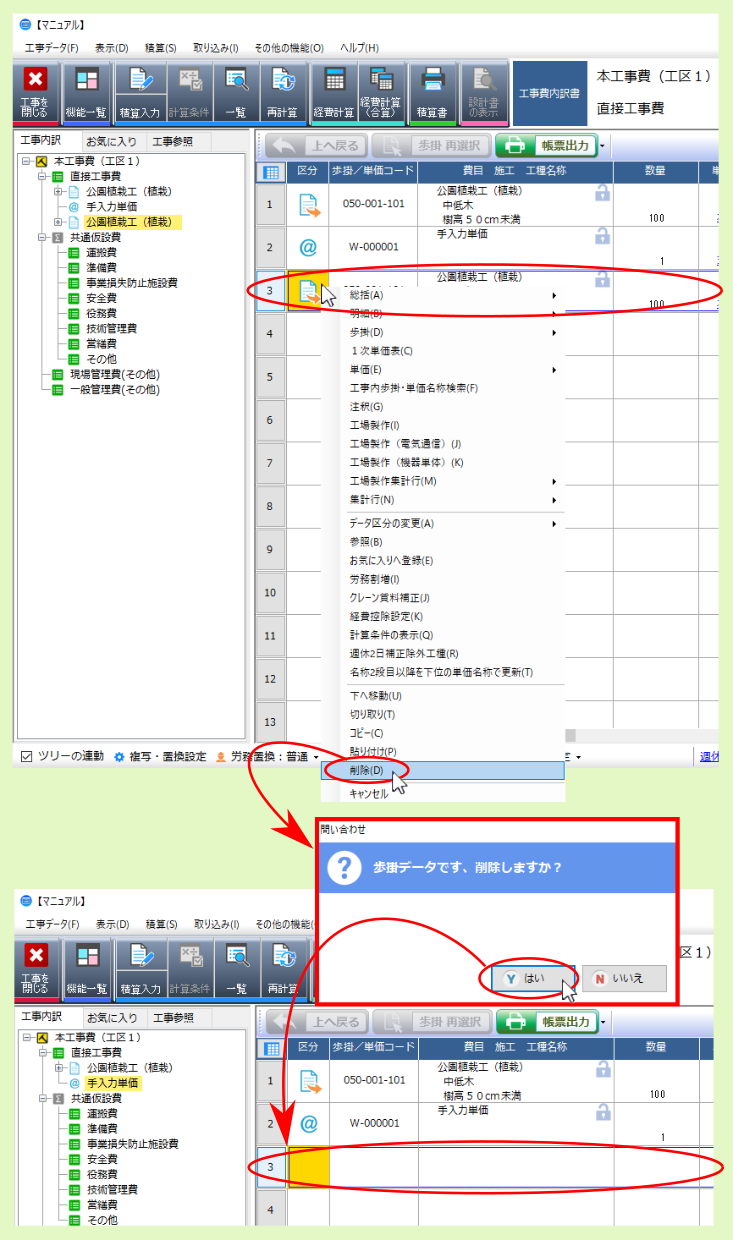
8.56. 名称欄編集時右クリックの諸機能
該当行の名称欄をクリックして編集状態にしている際の右クリックメニューの諸機能です。
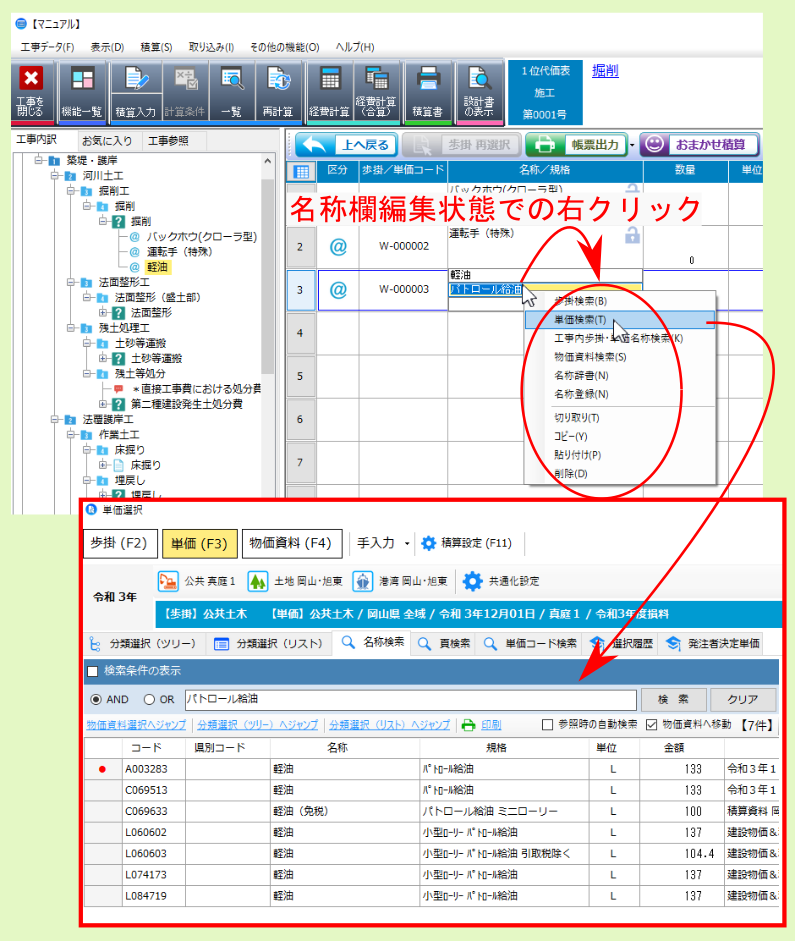
8.56.1. 歩掛検索
編集状態の 名称 欄で、 行 あるいは 文字列 選択時の右クリックメニューより 歩掛検索 を選ぶと、 選択行の文字列 あるいは 選択文字列 を検索キーワードとして歩掛検索結果が表示されます。
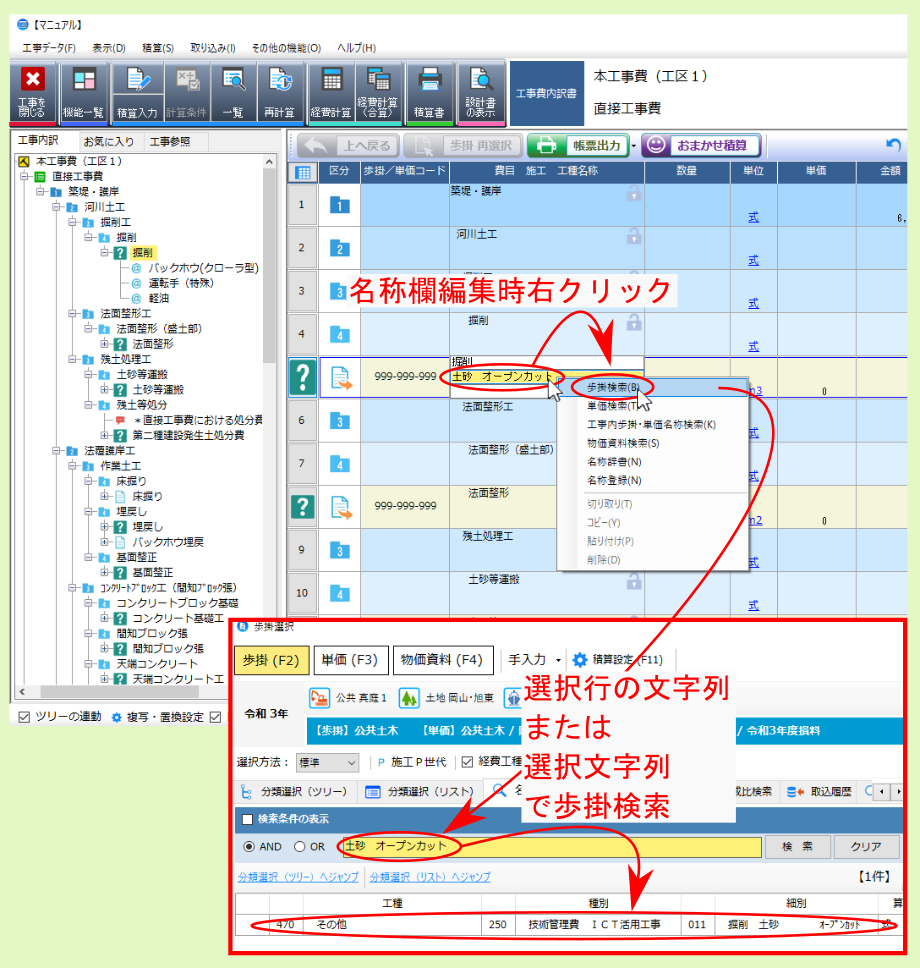
8.56.2. 単価検索
編集状態の 名称 欄で、 行 あるいは 文字列 選択時の右クリックメニューより 単価検索 を選ぶと、 選択行の文字列 あるいは 選択文字列 を検索キーワードとして単価検索結果が表示されます。
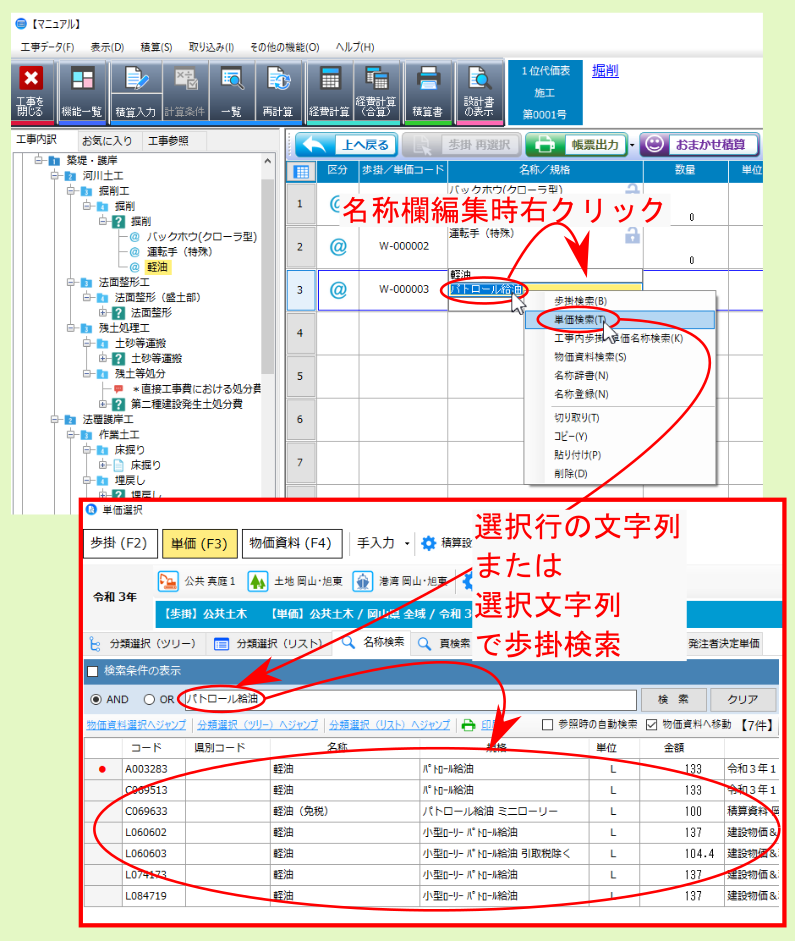
8.56.3. 参照工事検索
編集状態の 名称 欄で、 行 あるいは 文字列 選択時の右クリックメニューより 参照工事検索 を選ぶと、 参照工事検索画面が表示されるので、キーワード等で検索できます。
注釈
検索方法については、 参照工事検索 の項目を参照ください。
8.56.4. 物価資料検索
編集状態の 名称 欄で、 行 あるいは 文字列 選択時の右クリックメニューより 物価資料検索 を選ぶと、 選択行の文字列 あるいは 選択文字列 を検索キーワードとして物価資料検索結果が表示されます。

8.56.5. 名称辞書
編集状態の 名称 欄右クリックメニューより 名称辞書 を選ぶと、 名称辞書 の選択画面が表示されます。
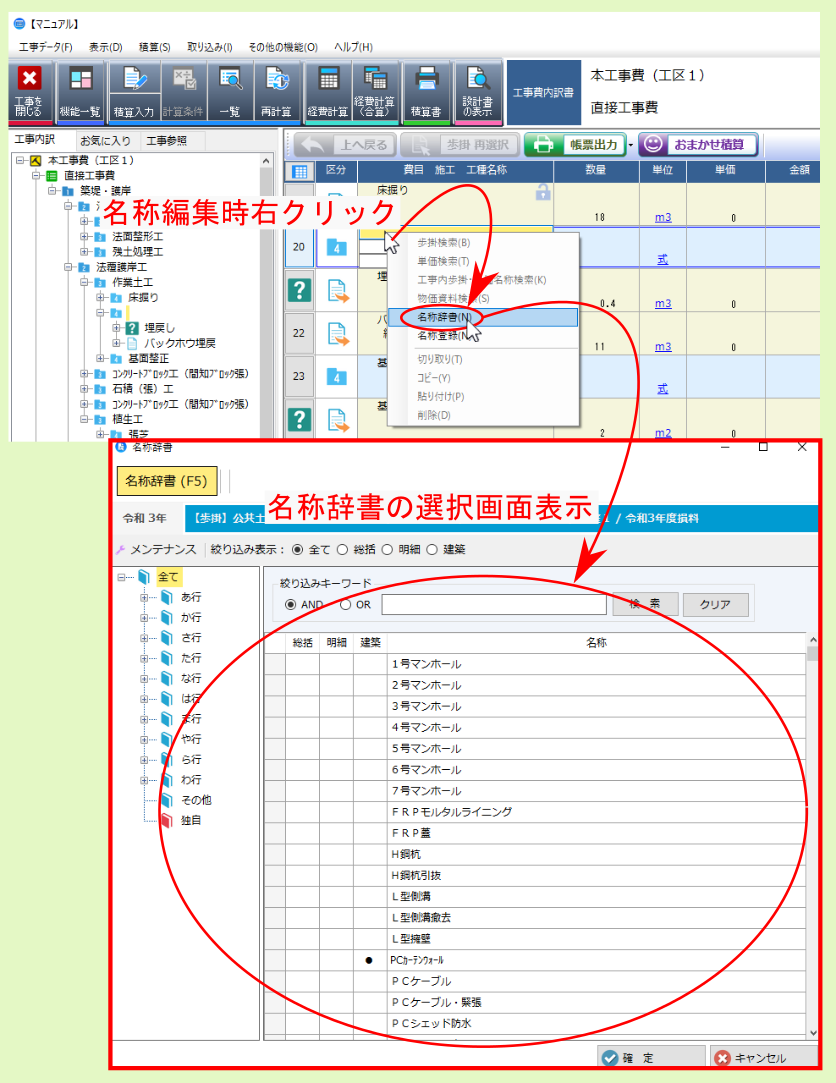
8.56.6. 名称登録
編集状態の 名称 欄で、 行 あるいは 文字列 選択時の右クリックメニューより 名称登録 を選ぶと、 選択行の文字列 あるいは 選択文字列 が反映された状態で名称辞書の登録画面が表示されます。